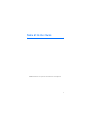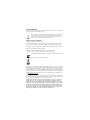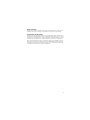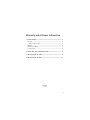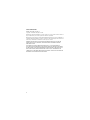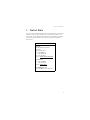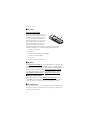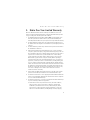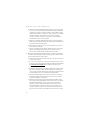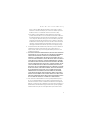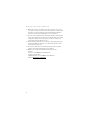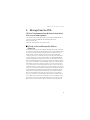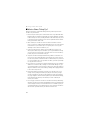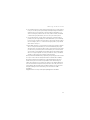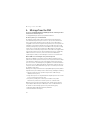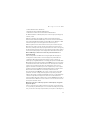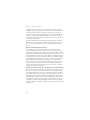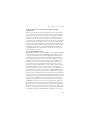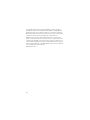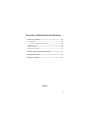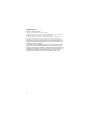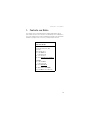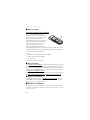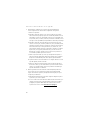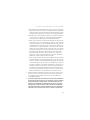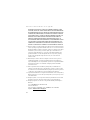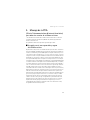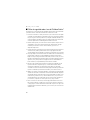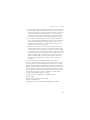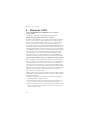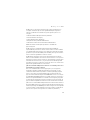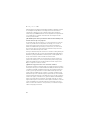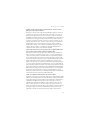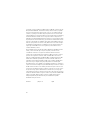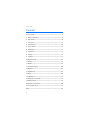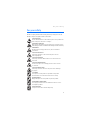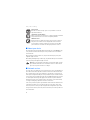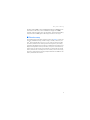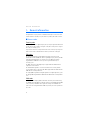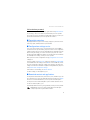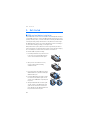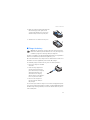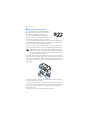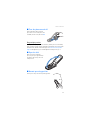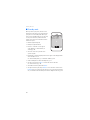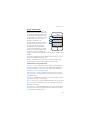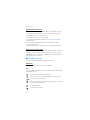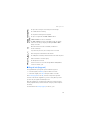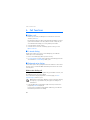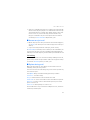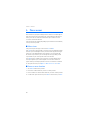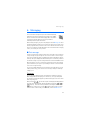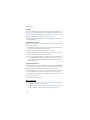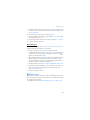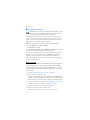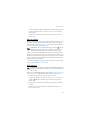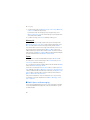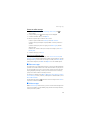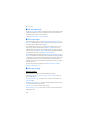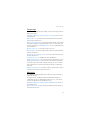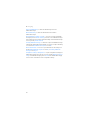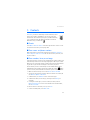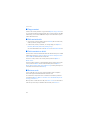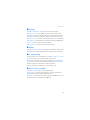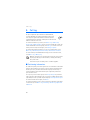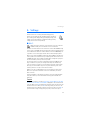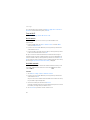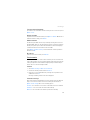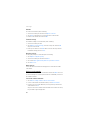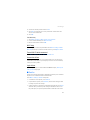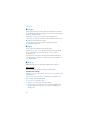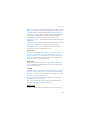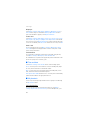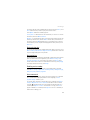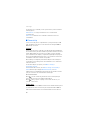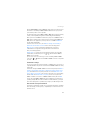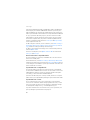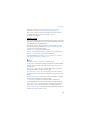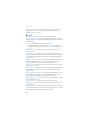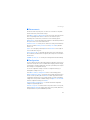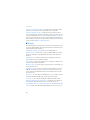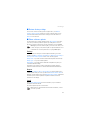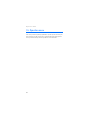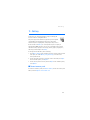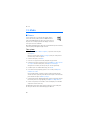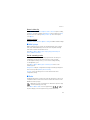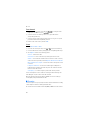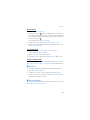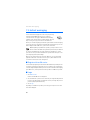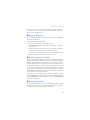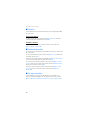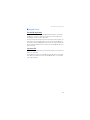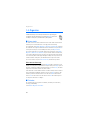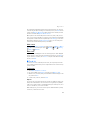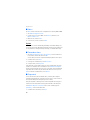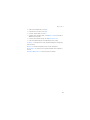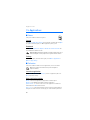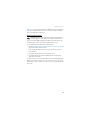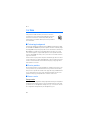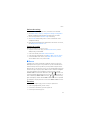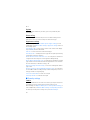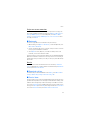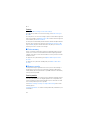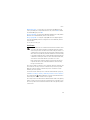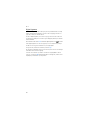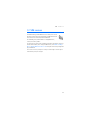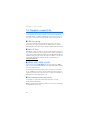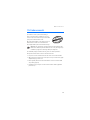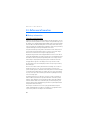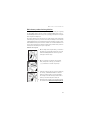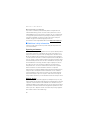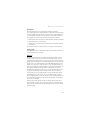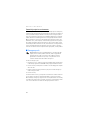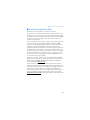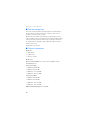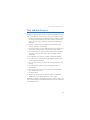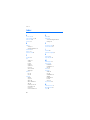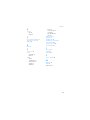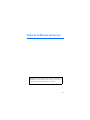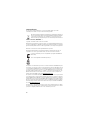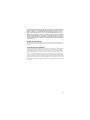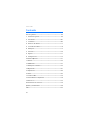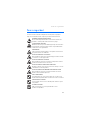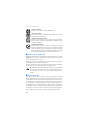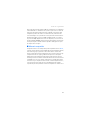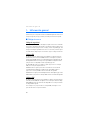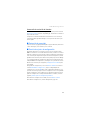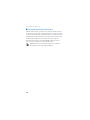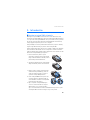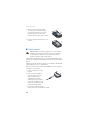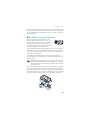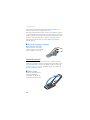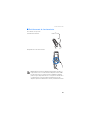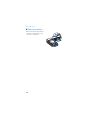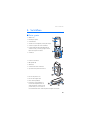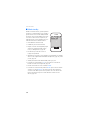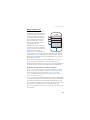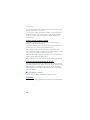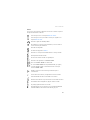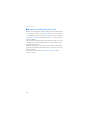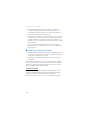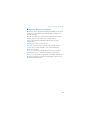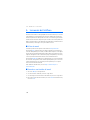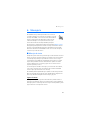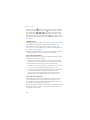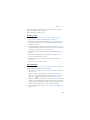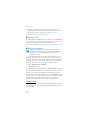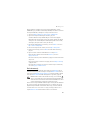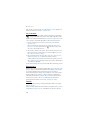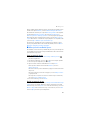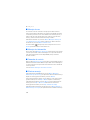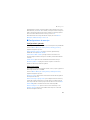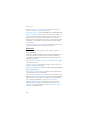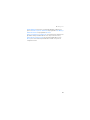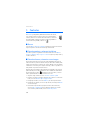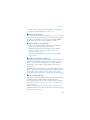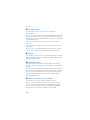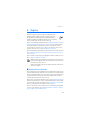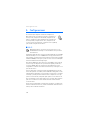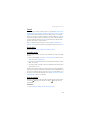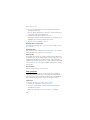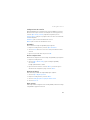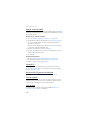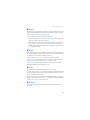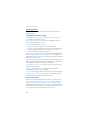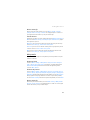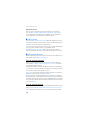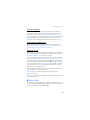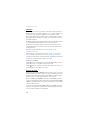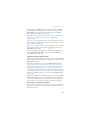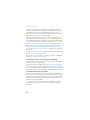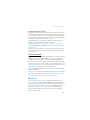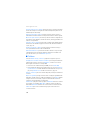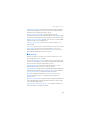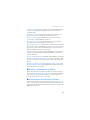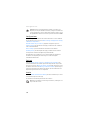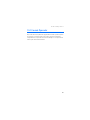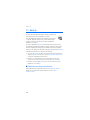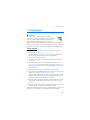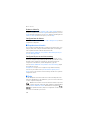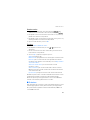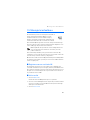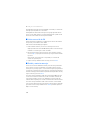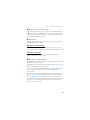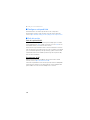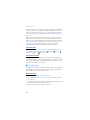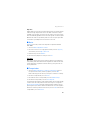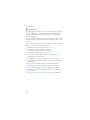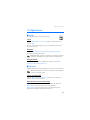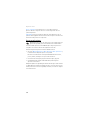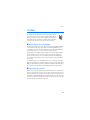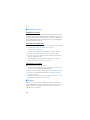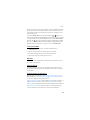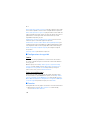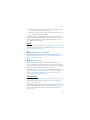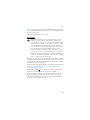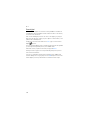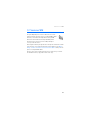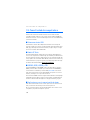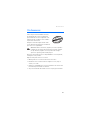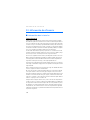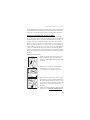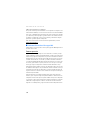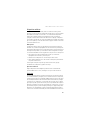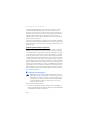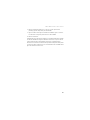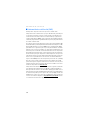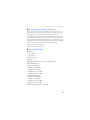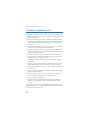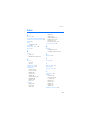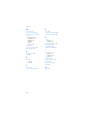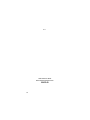Microsoft 6136 Manual de usuario
- Categoría
- Teléfonos móviles
- Tipo
- Manual de usuario
Este manual también es adecuado para
La página se está cargando...
La página se está cargando...
La página se está cargando...
La página se está cargando...
La página se está cargando...
La página se está cargando...
La página se está cargando...
La página se está cargando...
La página se está cargando...
La página se está cargando...
La página se está cargando...
La página se está cargando...
La página se está cargando...
La página se está cargando...
La página se está cargando...
La página se está cargando...
La página se está cargando...
La página se está cargando...
La página se está cargando...

17
Garantía e información de referencia
1. Contacto con Nokia........................................................... 19
Solicitar ayuda.............................................................................................. 20
Localizar la etiqueta de su teléfono................................................. 20
Actualizaciones ............................................................................................ 20
Registre su teléfono.................................................................................... 20
Boletines electrónicos ................................................................................ 20
2. Garantía Limitada Nokia de Un (1) Año ........................... 21
3. Mensaje de la CTIA............................................................ 25
4. Mensaje de la FDA.............................................................. 28
9241365
Edición no. 2

18
INFORMACIÓN LEGAL
Parte No. 9241365, Edición No. 2
Copyright © 2005 Nokia. Todos los derechos reservados.
Se prohíbe la reproducción, transferencia, distribución o almacenamiento de este documento
en cualquier forma sin el previo permiso escrito de parte de Nokia.
Nokia, Nokia Connecting People, y los logos de Nokia Original Enhancements son marcas,
registradas o no, de Nokia Corporation. Otros nombres de productos y compañías aquí
mencionados podrían ser marcas o nombres, registrados o no, de sus respectivos propietarios.
BAJO NINGÚN CONCEPTO NOKIA SERÁ RESPONSABLE POR CUALQUIER PÉRDIDA DE DATOS O
GANANCIAS O POR CUALQUIER OTRO DAÑO ESPECIAL O INCIDENTAL Y CONSECUENTE, POR
CUALQUIER CAUSA DIRECTA O INDIRECTA.
EL CONTENIDO DE ESTE DOCUMENTO ESTÁ PROVISTO "TAL CUAL". ADEMÁS DE LAS EXIGIDAS
POR LAS LEYES, NO SE EMITE NINGUNA OTRA GARANTÍA DE NINGÚN TIPO, SEA EXPRESA O
IMPLÍCITA, INCLUYENDO, PERO SIN LIMITARSE A, GARANTÍAS IMPLÍCITAS DE MERCADEO Y DE
CAPACIDAD PARA UN PROPÓSITO PARTICULAR, EN CUANTO A LA PRECISIÓN Y FIABILIDAD O
CONTENIDO DE ESTE DOCUMENTO. NOKIA SE RESERVA EL DERECHO DE REVISAR ESTE
DOCUMENTO O DESCONTINUAR SU USO EN CUALQUIER MOMENTO SIN PREVIO AVISO.

Contacto con Nokia
19
1. Contacto con Nokia
Si por alguna razón necesita llamar al Centro de Atención Nokia Care, deberá
proveer datos específicos sobre su teléfono. Si está llamando sobre su dispositivo o
un accesorio, téngalo a la mano al hacer la llamada. De esta forma, si un representante
de Nokia se le pregunta sobre el accesorio, lo tendrá para fácil referencia.
Centro de Atención
Nokia Care, EE.UU
Nokia Inc.
4630 Woodland Corporate Blvd.
Suite #160
Tampa, Florida 33614
Tel: 1-888-NOKIA-2U
(1-888-665-4228)
Fax: 1-813-249-9619
Pág. Web: www.nokiausa.com/support
En Canadá:
Tel: 1-888-22-NOKIA
(1-888-226-6542)
Pág. Web: www.nokia.ca
Sólo para usuarios de TTY/TDD:
1-800-24-NOKIA (1-800-246-6542)

Contacto con Nokia
20
■ Solicitar ayuda
Localizar la etiqueta de su teléfono
Si necesita llamar al Centro de Atención
Nokia Care o proveedor de servicio, tendrá
que proveer información específica sobre su
teléfono. Esta información está en la
etiqueta del teléfono (1), que se encuentra en
la parte posterior del teléfono (debajo de la
batería). Contiene el número de modelo y
números seriales, al igual que otra
información importante sobre su teléfono.
Para que Nokia pueda responder a sus preguntas de manera rápida, favor de tener
disponible la siguiente información antes de llamar al Centro de Atención Nokia Care:
• El número de modelo de su teléfono
•Tipo
• Identificación del Equipo Móvil Internacional (IMEI)
o Número Electrónico de Serie (ESN)
• Su código postal
• El teléfono o accesorio en cuestión
■ Actualizaciones
Visite www.nokiausa.com/support o su página Web local de Nokia para obtener la
versión más reciente de este manual, información adicional, descargas y servicios
relacionados a su producto Nokia. También podría descargar ajustes de configuraciones
gratuitos tal como MMS, GPRS, email y otro servicios para su modelo de teléfono
en www.nokiausa.com/phonesettings
.
Si aún necesita ayuda, consulte la lista local de Centros de Servicio al Cliente Nokia
en www.nokiausa.com/customerservice
o www.nokiausa.com/contact_us.
■ Registre su teléfono
Asegúrese de registrar su teléfono en www.warranty.nokiausa.com o llame al
1-888-NOKIA-2U (1-888-665-4228) para poder servirle mejor si necesita llamar
al centro de servicio o reparar su teléfono.
■ Boletines electrónicos
Al registrar su teléfono, podrá subscribirse al boletín electrónico de Nokia, Nokia
Connections. Recibirá datos o instrucciones sobre cómo usar su teléfono, accesorio
y ofertas especiales.

Garantía Limitada Nokia de Un (1) Año
21
2. Garantía Limitada Nokia
de Un (1) Año
Nokia Inc. (“Nokia”) garantiza que este teléfono celular (“Producto") está libre de
defectos en materiales y mano de obra los cuales generan averías durante su uso
normal, de acuerdo a los siguientes términos y limitaciones:
1. La garantía limitada para el Producto cubre UN (1) año a partir de la fecha de
compra del Producto. El período de garantía de un año tiene una prórroga
dependiendo de cuántos días el Comprador no tendrá acceso al teléfono
debido a la reparación amparada por dicha garantía.
2. La garantía limitada ampara al Comprador original ("Comprador") del
Producto y no es ni asignable ni transferible a cualquier subsiguiente
comprador/consumidor final.
3. La garantía limitada ampara únicamente a los Compradores que hayan
comprado el Producto en los Estados Unidos de América.
4. Durante el período de la garantía limitada, Nokia reparará o repondrá, a elección
de Nokia, cualquier parte o piezas defectuosas, o que no cumplan apropiadamente
con su función original, con partes nuevas o reconstruidas si dichas partes
nuevas o reconstruidas son necesarias debido al mal funcionamiento o avería
durante su uso normal. No se aplicará ningún cargo al Comprador por dichas
partes. Nokia pagará también los costos de mano de obra que Nokia incurra en
la reparación o reemplazo de las partes defectuosas. La garantía limitada no
ampara los defectos en hechura, las partes cosméticas, decorativas o artículos
estructurales, tampoco el marco, ni cualquier parte inoperativa. El límite de
responsabilidad de Nokia bajo la garantía limitada será el valor actual en
efectivo del Producto en el momento que el Comprador devuelva el Producto
para la reparación, que se determina por el precio que el Comprador pagó por
el Producto menos una cantidad razonable deducida por el tiempo de uso del
Producto. Nokia no será responsable de cualquier otra pérdida o perjuicio.
Estos remedios son los remedios exclusivos del Comprador para la violación de
la garantía.
5. A solicitud de Nokia, el Comprador deberá comprobar la fecha de la
compra original del Producto mediante un resguardo con fecha de la
compra del Producto.
6. El Comprador deberá asumir el costo de transportación del Producto a Nokia.
Nokia asumirá el costo del embarque de regreso del Producto al Comprador
una vez completado el servicio bajo esta garantía limitada.

Garantía Limitada Nokia de Un (1) Año
22
7. El Comprador no tendrá derecho a aplicar esta garantía limitada ni a
obtener ningún beneficio de la misma si cualquiera de las siguientes
condiciones es aplicable:
a) El Producto haya sido expuesto a: uso anormal, condiciones anormales,
almacenamiento inapropiado, exposición a la humedad, modificaciones no
autorizadas, conexiones no autorizadas, reparaciones no autorizadas, mal
uso, descuido, abuso, accidente, alteración, instalación inadecuada, u otros
actos que no sean culpa de Nokia, incluyendo daños ocasionados por embarque.
b) El Producto haya sido estropeado debido a causas externas tales como,
colisión con otro objeto, incendios, inundaciones, arena, suciedad, huracán,
relámpagos, terremoto o deterioro causado por condiciones meteorológicas,
factores de fuerza mayor o drenaje de batería, robo, fusible roto, o uso
inapropiado de cualquier fuente de energía; daños causados por cualquier
tipo de virus, errores, gusanos, Caballos de Troya, robo de cancelación
(Cancelbots) o perjuicio causado por una conexión a otros productos no
recomendados por Nokia para la interconexión.
c) Nokia no haya sido avisado por escrito por el Comprador del supuesto o
mal funcionamiento del Producto dentro del período de catorce (14) días
después de la caducidad del período de la aplicable garantía limitada.
d) La placa del número de serie del Producto o el código de dato del accesorio
haya sido quitado, borrado o alterado.
e) El defecto o daño haya sido causado por un funcionamiento defectuoso
del sistema celular, o por una inadecuada recepción de señal de la antena
exterior, o por cualquier tipo de virus u otros problemas de software que
haya sido introducido en el Producto.
8. Nokia no garantiza ni un funcionamiento ininterrumpido del producto ni
una operación sin errores. Si durante el período de la garantía limitada
llegase a desarrollar un problema, el Comprador deberá seguir paso a paso
el siguiente procedimiento:
a) El Comprador deberá devolver el Producto al lugar de adquisición para su
reparación o proceso de reemplazo.
b) Si “a” no resulta conveniente debido a la distancia (más de 50 millas) o por
cualquier otra buena razón, el Comprador deberá embarcar el Producto
prepagado y asegurado a Nokia. Para saber la dirección del centro de
reparación más cercano, visite www.nokiausa.com/support
.

Garantía Limitada Nokia de Un (1) Año
23
c) El Comprador deberá incluir la dirección del remitente, número telefónico (de
día) y/o número de fax, una descripción completa del problema, resguardo de
compra y acuerdo de servicio (si es aplicable). Los gastos incurridos para remover
el Producto de una instalación no son cubiertos por esta garantía limitada.
d) El Comprador será responsable de las facturas correspondientes a las partes
o la mano de obra no cubiertas por esta garantía limitada. El Comprador
será responsable de cualquier gasto de reinstalación del Producto.
e) Nokia reparará el Producto bajo la garantía limitada dentro de un plazo de
30 días después de la recepción del Producto. Si Nokia no puede realizar la
reparación amparada por esta garantía limitada dentro de 30 días, o tras una
cantidad razonable de intentos de reparar el mismo defecto, Nokia tiene la
opción de proveer un repuesto del Producto o abonar el precio de compra del
Producto menos una cantidad razonable aplicable al uso. En ciertos estados
el Comprador tendrá derecho a un teléfono prestado cuando la reparación
del producto pueda durar más de diez (10) días. Contacte al Centro de
Atención Nokia Care al número telefónico que aparece al final de esta
garantía si necesita un teléfono prestado y si la reparación del Producto
tardará/está calculado a tardar más de diez (10) días.
f) En caso de que el Producto haya sido devuelto a Nokia dentro del período de
la garantía limitada, pero el problema del Producto no esté cubierto por los
términos y condiciones de esta garantía limitada, el Comprador será notificado
y recibirá un presupuesto del costo a pagar por el Comprador por la reparación
del producto y gastos de envío facturado al Comprador. Si el presupuesto es
rechazado, el producto será devuelto al cliente por mensajería por cobrar.
Si el producto es devuelto a Nokia después de la fecha de vencimiento del
plazo de la garantía limitada, se aplicarán las políticas normales de servicio
de Nokia y el Comprador será responsable de todos los gastos de envío.
9. Usted (el comprador) entiende que el producto consta de un ensamble nuevo
que puede contener componentes usados los cuales han sido reprocesados.
Los componentes usados cumplen las especificaciones de rendimiento y
confiabilidad del Producto.
10. CUALQUIER GARANTÍA IMPLÍCITA O MERCANTIL PARA CUALQUIER PROPÓSITO
O USO PARTICULAR DEBE LIMITARSE A LA DURACIÓN DE LA ESCRITA GARANTÍA
LIMITADA PRECEDENTE. DE OTRA FORMA, LA GARANTÍA PRECEDENTE ES EL
ÚNICO EXCLUSIVO REMEDIO DEL COMPRADOR Y EN LUGAR DE CUALQUIER
OTRA GARANTÍA, EXPRESA O IMPLÍCITA NOKIA NO PODRÁ SER REQUERIDO
POR DAÑOS INCIDENTALES, PUNITIVOS O CONSECUENCIALES O POR PÉRDIDAS
ANTICIPADAS INCLUYENDO, PERO SIN LIMITAR, A PÉRDIDA DE BENEFICIOS

Garantía Limitada Nokia de Un (1) Año
24
O GANANCIAS ANTICIPADAS, PÉRDIDA DE AHORROS O INGRESOS, DAÑOS
PUNITIVOS, PÉRDIDA DE USO DEL PRODUCTO O DE CUALQUIER OTRO EQUIPO
RELACIONADO, COSTO DE CAPITAL, COSTO DE CUALQUIER EQUIPO O FACILIDAD
DE REEMPLAZO, TIEMPO MUERTO, LAS DEMANDAS DE PERSONAS A TERCERAS
INCLUYENDO CLIENTES, Y DAÑO A LA PROPIEDAD COMO RESULTADOS DE LA
COMPRA O USO DEL PRODUCTO O CAUSADO POR UNA VIOLACIÓN DE LA
GARANTÍA DE CONTRATO, NEGLIGENCIA, INDEMNIZACIÓN ESTRICTA, O
CUALQUIER OTRA TEORÍA LEGAL O IMPARCIAL, AÚN CUANDO NOKIA SUPIERA
DE LA EXISTENCIA DE DICHO DAÑOS, NOKIA NO SERÁ RESPONSABLE DE LA
DEMORA EN LA APORTACIÓN DE SERVICIO BAJO LA GARANTÍA LIMITADA, O
PÉRDIDA DE USO DURANTE EL PERÍODO DE LA REPARACIÓN DEL PRODUCTO.
11. Algunos estados no permiten limitación de duración de una garantía implícita,
entonces puede que la garantía limitada de un año no le concierna a usted (el
Comprador). Algunos estados no permiten exclusiones o limitaciones de daños
incidentales y consecuentes, por lo tanto puede que ciertas limitaciones o
exclusiones arriba indicadas no le conciernan a usted (el Comprador). Esta
garantía limitada le concede al Comprador derechos específicos y legales y
puede ser que el Comprador tenga otros derechos, los cuales varían de
estado a estado.
12. Nokia tampoco asume ni autoriza a cualquier centro de servicio, persona o
entidad autorizada que se asumiera para Nokia ninguna otra obligación o
responsabilidad que no esté explícitamente provista en esta garantía limitada
incluyendo al proveedor o al vendedor de cualquier garantía extendida o
acuerdo de servicio.
13. Ésta es la garantía entera entre Nokia y el Comprador, e invalida todos los
contratos o acuerdos anteriores y contemporáneos, verbales o escritos, y todas
las comunicaciones relacionadas al Producto y ninguna representación, promesa
o condición no mencionadas en el presente modificará estos términos.
14. La garantía limitada indica el riesgo de falla del Producto entre el Comprador y
Nokia. La indicación es reconocida por el Comprador y se refleja en el precio de
venta del Producto.
15. Cualquier gestión o acción legal relacionada a la garantía deberá ser iniciada
dentro de los dieciocho (18) meses subsecuentes al envío del Producto.
16. Cualquier pregunta concerniente a esta garantía limitada puede dirigirse a:
Nokia Inc.
Tel.: 1-888-NOKIA-2U (1-888-665-4228)
Fax: (813) 249-9619
Sólo para usuarios de TTY/TDD: 1-800-24-NOKIA (1-800-246-6542)
Pág. Web: www.nokiausa.com/support

Mensaje de la CTIA
25
3. Mensaje de la CTIA
(Cellular Telecommunications & Internet Association)
para todos los usuarios de teléfonos celulares
© 2001 Cellular Telecommunications & Internet Association. Todos los derechos
reservados.1250 Connecticut Avenue, NW Suite 800, Washington, DC 20036.
Teléfono: (202) 785-0081
La seguridad es su deber más importante que tendrá que realizar.
■ Una guía para el uso responsable y seguro
del teléfono celular
Hoy día millones de personas en los Estados Unidos aprovechan de la combinación
única de comodidad, seguridad y valor que la telefonía celular aporta. Sencillamente,
el teléfono celular da a la gente la habilidad poderosa de poder comunicarse por voz -
casi en todos los sitios a cualquier hora - con el jefe, un cliente, los hijos, en caso de
emergencias o incluso con la policía. Cada año los americanos hacen miles de millones
de llamadas con sus teléfonos celulares, y aun la cifra asciende rápidamente. Pero
una responsabilidad importante acompaña esas ventajas la cual es reconocida por
el usuario de teléfono celular. Cuando está conduciendo, su responsabilidad primordial
es conducir. Un teléfono celular puede ser una herramienta indispensable, no obstante,
el conductor deberá tener un buen juicio todo el tiempo mientras está conduciendo -
esté o no esté usando el teléfono. Las lecciones básicas son aquellas que habíamos
aprendido cuando éramos jóvenes. El conducir requiere agilidad, precaución y
cortesía. Necesita mucho sentido común - mantenga la cabeza en posición normal,
dirija la vista hacia el trayecto, compruebe los visores con frecuencia y precaución con
los demás conductores. Deberá respetar todas las señales de tráfico y mantenerse
dentro del límite de velocidad. Deberá abrocharse el cinturón de seguridad y requerir
que los otros pasajeros hagan lo mismo. Pero con el teléfono celular, el conducir
significa algo más. Este folleto es una llamada a todos los usuarios de teléfonos
celulares en todos los sitios para que la seguridad sea su prioridad cuando están
detrás del volante. La telecomunicación celular sirve para ponernos en contacto,
simplificar nuestra vida, protegernos durante una emergencia y proveernos la
oportunidad de poder ayudar a los demás. En cuanto al uso del teléfono celular,
la seguridad es su deber más importante.

Mensaje de la CTIA
26
■ "Guías de seguridad sobre el uso del Teléfono Celular"
A continuación, se reflejan las guías de seguridad a seguir mientras está conduciendo
y usando un teléfono celular las cuales deberían ser fáciles de recordar.
1. Conozca bien su teléfono celular y sus funciones, tales como la marcación rápida
y rediscado. Lea detenidamente su manual de instrucciones y aprenda a optimizar
las opciones que el teléfono pueda ofrecer, incluyendo rediscado automático y la
memoria. También, aprenda de memoria el teclado para poder usar la función de
marcación rápida sin la necesidad de quitar la vista de la carretera.
2. Cuando esté disponible, use la función manos libres. Hoy día se dispone de una
cantidad de accesorios manos libres. Aunque elija el dispositivo de montaje
instalado para su teléfono celular o un microteléfono, aproveche los
dispositivos disponibles.
3. Coloque su teléfono celular para un alcance fácil. Asegúrese de ubicar su teléfono
celular a la mano, donde lo pueda levantar sin tener que quitar la vista de la
carretera. Cuando entre una llamada, si es posible, que su buzón de voz lo responda.
4. Posponga cualquier conversación mientras esté conduciendo en una situación muy
peligrosa. Como conductor, su responsabilidad es prestarle atención al tráfico.
Dígale a la otra persona que usted está conduciendo; si fuera necesario, cancele la
llamada en embotellamientos o durante situaciones peligrosas de tiempo. La lluvia,
aguanieve, nieve y hielo pueden ser tan peligrosas como los embotellamientos.
Como conductor, su responsabilidad es prestarle atención al tráfico.
5. No tome notas o busque números telefónicos cuando esté conduciendo. Si está
leyendo un directorio o tarjeta de negocio, o escribiendo una lista de "tareas"
mientras está conduciendo, no estará al tanto de su ruta. Es caso de sentido
común. No se involucre en situaciones de tráfico peligrosas debido a que usted esté
leyendo o escribiendo sin prestar atención al tráfico y a los vehículos cercanos.
6. Marque con sensatez y esté al tanto del tráfico; si fuera posible, haga las llamadas
cuando esté estacionado o retirado de la carretera antes de hablar. Trate de planear
sus llamadas antes de emprender el viaje para que sus llamadas coincidan con las
señales de Stop, semáforos en rojo o estacionamientos. Pero, si es preciso hacer
una llamada mientras esté conduciendo, siga esta norma sencilla: marque unos
pocos números, compruebe la carretera y sus visores, y luego continúe.
7. Evite conversaciones estresantes y emotivas que puedan distraer la atención.
No se pueden combinar el conducir y las conversaciones emotivas y estresantes -
es muy peligroso cuando está detrás del volante. Que la persona con quien está
hablando sepa que usted está conduciendo, y si es necesario, evite conversaciones
de distracción.

Mensaje de la CTIA
27
8. Utilice su teléfono celular para pedir socorro. Su teléfono celular es una de las
mejores herramientas que puede adquirir para protegerse a usted y a su familia
en situaciones peligrosas - con su teléfono a su lado tendrá el socorro a su alcance
con sólo la marcación de tres números. Marque 9-1-1 o el número local de
emergencia en caso de incendio, accidente de tráfico, peligro en la carretera o
emergencia médica. Recuerde, ¡es una llamada gratis en su teléfono celular!
9. Use su teléfono celular para ayudar a los demás en tiempo de emergencia. Su
teléfono celular le brinda la oportunidad perfecta para ser "un buen samaritano"
en su comunidad. En situaciones de accidente de tráfico, crímenes u otras
emergencias de vida, llame al 9-1-1 o el número local de emergencia, como
usted quiere que los demás hagan por usted.
10. Cuando sea necesario, llame al centro de asistencia de tráfico u otro número
celular de ayuda para situaciones que no son de emergencia. Puede encontrar
ciertas situaciones cuando esté conduciendo las cuales no merecen la necesidad
de referirlas a los servicios de emergencia. Pero sí puede usar su teléfono celular
para echar una mano. Si ve un automóvil que no corre en medio de la carretera
aunque no signifique ningún peligro, señales rotas de tráfico, un accidente
de tráfico sin ningún herido, o un vehículo robado, llame a la asistencia o a
otros números especiales de teléfonos celulares en situaciones que no son
de emergencia.
Las personas irresponsables, descuidadas, distraídas y los que conduzcan
irresponsablemente representan un peligro en la carretera. Al acercarnos hacia un
siglo nuevo, más gente se aprovechará de las ventajas de los teléfonos celulares.
Desde el año 1984, la Asociación de la Industria de Telecomunicaciones Celulares
(CTIA) y la industria celular han realizado asistencia educativa para informar a los
usuarios de teléfonos celulares de su responsabilidad siendo conductores cautelosos
y buenos ciudadanos. Al acercarnos hacia un siglo nuevo, más gente se aprovechará
de las ventajas de los teléfonos celulares. Y, al dirigirnos a la carretera, todos
tenemos la responsabilidad de conducir con cautela.
La industria celular le recuerda utilizar con seguridad su teléfono
mientras conduce.
Para más información, llame a 1-888-901-SAFE.
Para datos actualizados, visite:
http://www.wow-com.com/consumer/issues/driving/articles.cfm?ID=85

Mensaje de la FDA
28
4. Mensaje de la FDA
U.S. Food and Drug Administration (FDA) para todos los usuarios de
teléfonos celulares.
Para información actualizada, visite http://www.fda.gov/cellphones/.
¿Significan un peligro para la salud los teléfonos celulares?
La evidencia científica disponible no muestra que ningún problema de salud tiene
relación con el uso de teléfonos celulares. No hay pruebas, sin embargo, que los
teléfonos celulares son absolutamente seguros. Los teléfonos celulares emiten
niveles bajos de radiofrecuencia (RF) en la gama de microonda durante el uso.
También emiten niveles muy bajos de RF en modalidad de inactividad. Mientras que
los niveles altos de RF pueden influir la salud (por calentamiento) la exposición a
un nivel bajo de RF no produce efectos de calentamiento y no causa efectos adversos
a la salud. Muchos estudios sobre exposiciones a nivel bajo de RF no han encontrado
efectos biológicos. Ciertos estudios han sugerido que podrían resultar en ciertos
efectos biológicos, pero tales encuestas no han sido confirmadas por estudios
adicionales. En ciertos casos, otros investigadores han tenido dificultades para
reproducir tales estudios o determinar las causas de los resultados inconsistentes.
¿Cuál es el papel de la FDA concerniente a la seguridad de los teléfonos celulares?
Bajo la ley, la FDA no revisa la seguridad de los productos que generan radiación,
tales como, teléfonos celulares antes de su venta, como se hacen con medicamentos
o dispositivos médicos nuevos. Sin embargo, la agencia tiene la autoridad para
realizar una acción si es mostrado que el nivel de la radiofrecuencia (RF) emitida
por los teléfonos celulares muestra algún peligro para el usuario. En tal caso, la FDA
podría requerir a los fabricantes de teléfonos celulares que avisen a los usuarios del
peligro de los teléfonos celulares para la salud, y que reparen, o devuelvan los
teléfonos para que el ya peligro no exista.
Aunque los datos científicos existentes no justifican las acciones reglamentarias de
la FDA, la FDA le exige a la industria de teléfonos celulares que establezca medidas,
que incluyan las siguientes:
• Respaldar la investigación necesaria hacia los posibles efectos biológicos del
tipo de RF generada por teléfonos celulares;
• Diseñar los teléfonos celulares de tal manera que minimicen la exposición del
usuario a un nivel RF necesario para el funcionamiento del dispositivo; y
• Colaborar en la tarea de proveerles a los usuarios de teléfonos celulares la mayor
información posible sobre los resultados generados por el uso de los teléfonos
celulares en cuanto a la salud.

Mensaje de la FDA
29
La FDA pertenece a un grupo de interagencias de las agencias federales que se
encargan de los distintos aspectos de la seguridad de la RF para asegurar los
esfuerzos coordinados al nivel federal. Las agencias siguientes pertenecen a
este grupo:
• National Institute for Occupational Safety and Health
• Environmental Protection Agency
• Federal Communications Commission
• Occupational Safety and Health Administration
• National Telecommunications and Information Administration
El National Institute of Health participa también en actividades del
grupo interagencia.
La FDA comparte con la Federal Communications Commission (FCC) las
responsabilidades para teléfonos celulares. Todos los teléfonos celulares vendidos
en los Estados Unidos deben cumplir con los reglamentos establecidos por la FCC
que limitan la exposición RF. La FCC depende de la FDA y otras agencias sanitarias
sobre los asuntos de seguridad de los teléfonos celulares.
La FCC también regulariza las estaciones base de donde dependen las redes de
teléfonos celulares. Mientras estas estaciones de base funcionan con una potencia
más alta que los propios teléfonos celulares, la exposición RF que el usuario podría
recibir de dichas estaciones bases es, en general, mucho más reducida que la RF
generada por los teléfonos celulares. Las estaciones de base no son el asunto de las
preguntas de seguridad tratadas en este documento.
¿Qué está realizando la FDA para saber más sobre los resultados posibles en la
salud causados por teléfonos celulares?
Junto con la entidad U.S. National Toxicology Program y con otros grupos de
investigadores mundiales, la FDA está trabajando para asegurar que se están
conduciendo estudios altamente prioritarios en animales para dirigir preguntas
sobre los efectos de la exposición RF. La FDA ha sido el participante líder en el
proyecto International Electromagnetic Fields (EMF) desde su inicio en el 1996, de
la entidad World Health Organization. Como resultado poderoso de este trabajo se
desarrolló una agenda detallada de las necesidades en la investigación que propulsó
el establecimiento de programas nuevos de investigaciones por todo el mundo. El
proyecto también ha ayudado a desarrollar una serie de documentos de información
pública sobre los asuntos EMF. La FDA y la Cellular Telecommunications & Internet
Association (CTIA) conducen un acuerdo formal denominado Cooperative Research
and Development Agreement (CRADA) para realizar investigaciones de la seguridad
en el uso del teléfono celular. La FDA provee una vista científica, consiguiendo las
opiniones de los expertos de las organizaciones académicas, industriales y

Mensaje de la FDA
30
gubernamentales. La investigación financiada por la CTIA es realizada por contratos
con investigadores independientes. La investigación inicial incluirá tanto los
experimentos en laboratorios como los estudios sobre usuarios de teléfonos
celulares. El proyecto CRADA también va a asesorar ampliamente los requerimientos
en los estudios bajo el contexto de los desarrollos de las investigaciones más
recientes por todo el mundo.
¿Qué medidas puedo realizar para reducir la radiofrecuencia irradiada por mi
teléfono celular a la que estoy expuesto?
Si existe algún riesgo de estos productos - y en este momento desconocemos tal
existencia - probablemente será muy mínimo. Sin embargo, si le concierne la
prevención de posibles riesgos, haga estos pasos sencillos para minimizar la
radiofrecuencia (RF). Puesto que el tiempo es un factor clave, en cuanto al nivel
de la exposición que una persona pueda recibir, minimizar el tiempo de uso del
teléfono celular reducirá la exposición a la RF.
Si tiene que extender su tiempo de conversación con su teléfono celular, podrá alejarse
del origen de la RF, puesto que el nivel de exposición RF reducirá dependiendo de la
distancia. Por ejemplo, podrá utilizar un auricular y llevar el celular apartado de su
cuerpo o usar un teléfono celular conectado a una antena remota.
Se reitera que los datos científicos no muestran que los teléfonos celulares son
peligrosos. Sin embargo, si le concierne la prevención de posibles riesgos, podrá
adoptar las medidas antes mencionadas para reducir el nivel de exposición a la
RF que se origina de los teléfonos celulares.
¿Significa un riesgo para los niños el uso de teléfonos celulares?
Las evidencias científicas no muestran peligro a los usuarios de teléfonos celulares,
incluso para los niños y jóvenes. Si desea realizar las medidas para reducir la exposición
a la radiofrecuencia (RF), las medidas anteriormente mencionadas servirían para
los niños y jóvenes que usan teléfonos celulares. Reducir del tiempo de uso del
celular y aumentar la distancia entre el usuario y el origen de la radiofrecuencia
minimizará la exposición a la RF. Ciertos grupos patrocinados por otras entidades
nacionales gubernamentales han recomendado que los niños no utilicen teléfonos
celulares. Por ejemplo, en diciembre 2000, el gobierno del Reino Unido distribuyó
folletos conteniendo dicha recomendación. Se han dado cuenta que no existen
ninguna evidencia que el uso de teléfonos celulares pueda causar tumores cerebrales
u otras enfermedades. Su recomendación de que los niños limiten el uso de los
teléfonos celulares fue solamente a efecto preventivo; no fue basada en ninguna
evidencia de peligros para la salud.

Mensaje de la FDA
31
¿Reduce el riesgo de la exposición a la radiofrecuencia el uso de accesorios
manos libres con teléfonos celulares?
Puesto que no existen riesgos a exposición RF irradiada por teléfonos celulares, no
hay motivo para creer que el uso de equipos manos libres reducen los riesgos. Se
pueden usar los equipos manos libres con los teléfonos celulares por razones de
comodidad y confort. Estos sistemas reducen la posibilidad de que la cabeza absorba
la radiofrecuencia puesto que el teléfono, de donde se emite la radiofrecuencia, se
usa lejos de la cabeza. Por otro lado, si el teléfono se lleva en la cintura o en otra
parte del cuerpo durante su uso, entonces esa parte del cuerpo absorberá más la
energía radiofrecuencia. Se requieren que los teléfonos celulares vendidos en
Estados Unidos cumplan con las medidas de seguridad sin importar si son usados
contra la cabeza o portados con cualquier parte del cuerpo. Cualquiera de la
configuración deben cumplir con los límites de seguridad.
¿Sirven como deben los accesorios de teléfonos que son promocionados como
protector para la cabeza contra la radiación emitida por RF?
Puesto que no existen riesgos de exposición a la radiofrecuencia emitida por los
teléfonos celulares, no hay motivo para creer que los accesorios que protegen la
cabeza contra dichas emisiones de verdad reducen los riesgos. Ciertos productos
que son promocionados como protectores contra la radiofrecuencia usan fundas
especiales para teléfonos, mientras hay los que no tengan blindaje más que accesorios
metálicos adjuntados al teléfono. Según las investigaciones, en general estos
productos no funcionan como son promocionados. Estos denominados "blindajes",
no como los equipos "manos libres", podrían interferir con la operación debida del
teléfono. El telefóno podría ser provocado a elevar su potencia que podría incrementar
la absorción de radiofrecuencia. En febrero 2002, la entidad Federal Trade Commission
(FTC) denunció dos empresas que vendieron dispositivos que, como ellas alegaban,
protegían a los usuarios de teléfonos celulares contra la irradiación e hicieron
declaraciones falsas y reclamaciones no confirmadas. Según la FTC, estos demandados
carecían de una base razonable para respaldar su demanda.
¿Cómo asesora FCC la radiofrecuencia de un teléfono celular?
Después de otorgar la licencia de mercadeo de un teléfono celular particular, la FCC
realiza, de vez en cuando, pruebas "post-grant" (después de otorgar) para determinar
si la producción de los modelos del teléfono están cumpliendo los requerimientos
estipulados por la FCC. Al fabricante de un teléfono celular que no reúna los
requerimientos estipulados por la FCC se le puede requerir que retire el uso del
teléfono celular y que abone el costo de la compra o que reponga el teléfono, y
podría ser sometido a sanciones delictivas o civiles. Además, si el teléfono significa
un riesgo de peligro para el usuario, la FDA también puede realizar una acción
regulatoria. La prueba "post-grant" más importante, desde la perspectiva del

32
consumidor, es la de las irradiaciones RF del teléfono. FCC mide el nivel de Specific
Absorption Rate (SAR-TAE - Tasa de Absorción Específica) del teléfono, siguiendo
un protocolo de pruebas muy riguroso. Como ocurre con casi cualquier medición
científica, es posible que la medición de prueba pueda ser menos o más de la RF
actual irradiada por el teléfono. Esta diferencia entre la medición de prueba de RF y
la radiación RF actual es debido al hecho de que las mediciones de pruebas son
limitadas por la autenticidad del instrumento, puesto que los entornos de la medición
de prueba y del uso actual son diferentes, y por otros factores variables. Esta variación
inherente es denominado "incertidumbre de medición". Cuando FCC conduce una
medición "post-grant" de un teléfono celular, FCC se toma en cuenta de cualquier
incertidumbre para determinar la necesidad de una acción regulatoria. Este paso
asegura que cuando FCC toma acciones regulatorias, éstas tendrán una base
científica defendible y exacta.
El personal FDA revisó la metodología usada por FCC para medir la RF del teléfono
celular, y estuvo de acuerdo que es un paso aceptable, en vista de nuestro
entendimiento actual de los riesgos de las irradiaciones RF de los teléfonos
celulares. No se ha demostrado que las irradiaciones RF de los teléfonos celulares
presentan un riesgo dañino al usuario cuando la medida SAR es menos de los
límites de seguridad estipulados por FCC (un SAR de 1.6 w/kg). Aunque la medida
máxima de incertidumbre permitida por las normas actuales de medición fue
agregada al norma máxima permitida por SAR, el valor resultante de SAR podría
aparecer menos que cualquier nivel que pueda producir un resultado agudo.
Consiguientemente, el paso de FCC con incertidumbre de medición no resultará en
exponer a los usuarios a cualquier riesgo de la RF irradiada por los teléfonos celulares.
La FDA continúa a monitorear los estudios y literatura de reportes referentes a los
efectos severos de la RF de los teléfonos celulares, y referentes a los efectos crónicos
de exposición a largo plazo a la RF del teléfono celular (es decir, los riesgos que
emanan del uso de teléfonos celulares por muchos años). En caso de que una nueva
información da indicio a FDA a creer que un cambio en la política de medida de FCC
podría ser apropiado, FDA se pondrá en contacto con FCC y ambas agencias
trabajarán juntamente para desarrollar un paso mutualmente aceptable.
Actualizado 29 de julio de 2003
Printed in / Impreso en 06/06
La página se está cargando...
La página se está cargando...
La página se está cargando...
La página se está cargando...
La página se está cargando...
La página se está cargando...
La página se está cargando...
La página se está cargando...
La página se está cargando...
La página se está cargando...
La página se está cargando...
La página se está cargando...
La página se está cargando...
La página se está cargando...
La página se está cargando...
La página se está cargando...
La página se está cargando...
La página se está cargando...
La página se está cargando...
La página se está cargando...
La página se está cargando...
La página se está cargando...
La página se está cargando...
La página se está cargando...
La página se está cargando...
La página se está cargando...
La página se está cargando...
La página se está cargando...
La página se está cargando...
La página se está cargando...
La página se está cargando...
La página se está cargando...
La página se está cargando...
La página se está cargando...
La página se está cargando...
La página se está cargando...
La página se está cargando...
La página se está cargando...
La página se está cargando...
La página se está cargando...
La página se está cargando...
La página se está cargando...
La página se está cargando...
La página se está cargando...
La página se está cargando...
La página se está cargando...
La página se está cargando...
La página se está cargando...
La página se está cargando...
La página se está cargando...
La página se está cargando...
La página se está cargando...
La página se está cargando...
La página se está cargando...
La página se está cargando...
La página se está cargando...
La página se está cargando...
La página se está cargando...
La página se está cargando...
La página se está cargando...
La página se está cargando...
La página se está cargando...
La página se está cargando...
La página se está cargando...
La página se está cargando...
La página se está cargando...
La página se está cargando...
La página se está cargando...
La página se está cargando...
La página se está cargando...
La página se está cargando...
La página se está cargando...
La página se está cargando...
La página se está cargando...
La página se está cargando...
La página se está cargando...
La página se está cargando...
La página se está cargando...
La página se está cargando...
La página se está cargando...
La página se está cargando...
La página se está cargando...
La página se está cargando...
La página se está cargando...
La página se está cargando...
La página se está cargando...
La página se está cargando...

91
Nokia 6136 Manual del Usuario
Importante: Para prevenir cualquier malfuncionamiento y evitar daños, lea
detalladamente este manual de instrucciones antes de conectar y operar
este aparato. Conserve el manual para referencias futuras.

92
INFORMACIÓN LEGAL
La venta de este modelo de dispositivo es sólo para los Estados Unidos y no ha sido
certificado para ser usado en los paises de la Unión Europea y EFTA.
Este símbolo significa que dentro de la Unión Europea el producto debe entregarse en
un local especial para su eliminación luego de finalizada su vida útil. Este reglamento
se aplica tanto a su dispositivo como a cualquier accesorio marcado con este
símbolo. No deseche estos productos junto con los demás desperdicios domésticos.
PARTE Nº 9247945, EDICIÓN Nº 1
Copyright © 2006 Nokia. Todos los derechos reservados.
Nokia, Nokia Connecting People, PopPort, PC Suite y los logos Nokia Original Enhancements
son marcas, registradas o no, de Nokia Corporation. Otros nombres de productos y compañías
aquí mencionados podrían ser marcas o nombres, registradas o no, de sus respectivos propietarios.
Nokia Tune es una marca de sonido registrada de Nokia Corporation.
Nº Patente de EE.UU.5818437 y otras patentes pendientes. Software Ingreso de Texto T9
Copyright (C) 1999-2006. Tegic Communications, Inc. Todos los derechos reservados.
Se incluye el software de protocolo de seguridad o criptográfico RSA BSAFE de
RSA Security.
Java es marca registrada de Sun Microsystems, Inc.
Este producto está autorizado bajo la Licencia en Cartera de Patentes Visual MPEG-4 (i) para
uso personal y no comercial en relación con la información que ha sido codificado de acuerdo
con el Estándar Visual MPEG-4 por un consumidor que se dedica a una actividad personal y
no comercial y (ii) para su uso en relación con el video MPEG-4 provisto por un proveedor
autorizado de video. Ningún permiso es concedido o será implícito para cualquier otro uso.
Más información incluso lo relacionado a los usos comerciales, internos y de promoción
podrían obtenerse de MPEG LA, LLC. Ver http://www.mpegla.com
.
This product is licensed under the MPEG-4 Visual Patent Portfolio License (i) for personal and
non-commercial use in connection with information which has been encoded in compliance
with the MPEG-4 Visual Standard by a consumer engaged in a personal and non-commercial
activity and (ii) for use in connection with MPEG-4 video provided by a licensed video provider.
No license is granted or shall be implied for any other use. Additional information including
that relating to promotional, internal and commercial uses may be obtained from MPEG LA,
LLC. See http://www.mpegla.com
.
La información en este manual del usuario fue escrita para el producto Nokia 6136. Nokia
opera bajo un sistema de desarrollo continuo. Nokia se reserva el derecho de hacer cambios
y mejoras en cualquier producto descrito en este manual sin previo aviso.

93
BAJO NINGÚN CONCEPTO NOKIA SERÁ RESPONSABLE POR CUALQUIER PÉRDIDA DE DATOS O
GANANCIAS O POR CUALQUIER OTRO DAÑO ESPECIAL O INCIDENTAL, POR CUALQUIER CAUSA
DIRECTA O INDIRECTA. EL CONTENIDO DE ESTE DOCUMENTO ESTÁ PROVISTO "TAL CUAL".
ADEMÁS DE LAS EXIGIDAS POR LAS LEYES, NO SE EMITE NINGUNA OTRA GARANTÍA DE
NINGÚN TIPO, SEA EXPRESA O IMPLÍCITA, INCLUYENDO, PERO SIN LIMITARSE A, GARANTÍAS
IMPLÍCITAS DE MERCADEO Y DE CAPACIDAD PARA UN PROPÓSITO PARTICULAR, EN CUANTO
A LA PRECISIÓN Y FIABILIDAD O CONTENIDO DE ESTE DOCUMENTO. NOKIA SE RESERVA EL
DERECHO DE REVISAR ESTE DOCUMENTO O DESCONTINUAR SU USO EN CUALQUIER MOMENTO
SIN PREVIO AVISO.
CONTROL DE EXPORTACIONES
Este dispositivo podría contener bienes, tecnología o software sujeto a leyes y regulaciones
de exportación de los Estados Unidos y otros países. Se prohíbe su desvío contraviniendo
las leyes.
AVISO FCC/INDUSTRIA CANADIENSE
Su dispositivo puede causar interferencias radioeléctricas y televisivas (ej., cuando usted usa
su teléfono muy próximo a equipos receptores electrónicos). La FCC/Industria Canadiense
puede exigirle que deje de usar su teléfono si tales interferencias no se pueden eliminar. Si
necesita ayuda, póngase en contacto con su centro de servicio local. Este aparato cumple
con la sección 15 de los reglamentos de la FCC. El funcionamiento de este dispositivo está
sujeto a las siguientes condiciones: (1) el dispositivo no debe causar interferencia perjudicial,
y (2) este dispositivo debe aceptar cualquier interferencia recibida, incluso interferencia que
pueda causar un funcionamiento no deseado. Cualquier cambio o modificación que no haya
sido expresamente aprobado por Nokia puede anular la autoridad del usuario para operar
este equipo.

Contenido
94
Contenido
Para su seguridad .............................................................................. 95
1. Información general.................................................................... 98
2. Introducción.............................................................................. 101
3. Su teléfono................................................................................ 107
4. Funciones de llamada............................................................... 113
5. Los menús del teléfono ............................................................ 116
6. Mensajería ................................................................................. 117
7. Contactos................................................................................... 128
8. Registro...................................................................................... 131
9. Configuraciones ........................................................................ 132
10. El menú Operador..................................................................... 151
11. Galería........................................................................................ 152
12. Multimedia................................................................................ 153
13. Mensajería instantánea ............................................................ 157
14. Organizador............................................................................... 161
15. Aplicaciones .............................................................................. 165
16. Web............................................................................................ 167
17. Servicios SIM............................................................................. 175
18. Conectividad de computadora ................................................. 176
19. Accesorios.................................................................................. 177
20. Información de referencia........................................................ 178
Cuidado y mantenimiento .............................................................. 186
Índice.................................................................................................187

Para su seguridad
95
Para su seguridad
Lea estas sencillas normas. El incumplimiento de ellas puede ser peligroso o
ilegal. Lea el manual del usuario completo para obtener más información.
ENCIENDA EL TELÉFONO EN FORMA SEGURA
No encienda el dispositivo donde el uso de teléfonos móviles esté
prohibido o cuando pueda causar interferencia o peligro.
LA SEGURIDAD VIAL ANTE TODO
Obedezca todas las leyes locales. Mantenga siempre las manos libres
para maniobrar el vehículo mientras conduce. Su prioridad cuando
conduce debe ser la seguridad vial.
INTERFERENCIAS
Todos los teléfonos móviles pueden ser susceptibles a interferencias
que pueden afectar a su rendimiento.
APAGUE EL TELÉFONO EN LOS HOSPITALES
Respete todas las restricciones existentes. Apague el teléfono cuando
se encuentre cerca de equipo médico.
APAGUE EL TELÉFONO EN LOS AVIONES
Respete todas las restricciones existentes. Los dispositivos celulares
pueden causar interferencias en los aviones.
APAGUE EL TELÉFONO CUANDO CARGUE COMBUSTIBLE
No utilice el teléfono en las estaciones de servicio. Tampoco cerca de
combustibles ni elementos químicos.
APAGUE EL TELÉFONO CERCA DE DONDE SE REALIZAN EXPLOSIONES
Respete todas las restricciones existentes. No utilice su teléfono
donde se estén realizando explosiones.
ÚSELO CORRECTAMENTE
Use el dispositivo sólo en la posición normal como se explica en la
documentación del producto. Evite el contacto innecesario con la antena.
SERVICIO TÉCNICO CALIFICADO
Sólo personal de servicio técnico calificado puede instalar o reparar
este producto.
ACCESORIOS Y BATERÍAS
Utilice sólo baterías y accesorios aprobados. No conecte
productos incompatibles.

Para su seguridad
96
NO MOJE EL TELÉFONO
Su teléfono no es resistente al agua. Manténgalo seco.
COPIAS DE SEGURIDAD
Recuerde hacer copias de seguridad o llevar un registro por escrito de
toda la información importante.
CONEXIÓN CON OTROS DISPOSITIVOS
Antes de conectar el teléfono con otro dispositivo, lea el manual del
usuario para obtener instrucciones detalladas de seguridad. No conecte
productos incompatibles.
LLAMADAS DE EMERGENCIA
Asegúrese de que el teléfono se encuentre encendido y funcionando.
Pulse la tecla Finalizar tantas veces como sea necesario para borrar lo que
aparece en pantalla y regresar a la pantalla de inicio. Ingrese el número
de emergencia y luego pulse la tecla Llamar. Indique su ubicación. No
finalice la llamada hasta que reciba instrucciones de hacerlo.
■ Acerca de su dispositivo
El dispositivo móvil descrito en este manual está aprobado para su uso en las redes
EGSM 850, 900, 1800 y 1900. Comuníquese con su proveedor de servicios para
obtener más información sobre redes.
Cuando use las funciones de este dispositivo, obedezca todas las leyes y respete
la privacidad y derechos legítimos de los demás.
Al tomar y usar imágenes o videoclips, obedezca las leyes y respete las costumbres
locales tanto como los derechos legítimos y la privacidad de otros.
Advertencia: Para poder usar cualquiera de las funciones de este dispositivo,
con la excepción de la alarma, es preciso encender el dispositivo. No lo
encienda donde el uso de teléfonos celulares pueda causar interferencia
o peligro.
■ Servicios de red
Para utilizar el teléfono, debe contratar los servicios de un proveedor de servicios
móviles. Muchas de las funciones de este dispositivo dependen de las funciones de
la red inalámbrica para su funcionamiento. Es posible que estos servicios de red
no estén disponibles en todas las redes o bien deberá hacer arreglos específicos con
su proveedor de servicios antes de utilizar los servicios de red. Es posible que su
proveedor de servicios le entregue instrucciones adicionales sobre cómo utilizarlos
y le indique qué cargos son aplicables. Algunas redes pueden tener limitaciones
que inciden en el uso de los servicios de red. Por ejemplo, es posible que algunas
redes no admitan todos los servicios y caracteres que dependen del idioma.

Para su seguridad
97
Su proveedor de servicios puede haber pedido que ciertas funciones en su dispositivo
sean inhabilitadas o no activadas. De ser así, éstas no aparecerán en el menú. Es
posible que su dispositivo también haya sido configurado especialmente. Esta
configuración puede incluir cambios en nombres de menús, orden de menús e
iconos. Comuníquese con su proveedor de servicios para obtener más información.
Este dispositivo admite los protocolos WAP 2.0 (HTTP y SSL) que se ejecutan en
los protocolos TCP/IP. Algunas funciones de este dispositivo, como el servicio de
mensajería multimedia (MMS), exploración, mensajería instantánea, sincronización
remota y descarga de contenido usando el explorador o MSS, requieren soporte
de red para estas tecnologías.
■ Memoria compartida
Las siguientes funciones en este dispositivo pueden compartir memoria: la Galería,
contactos, mensajes de texto, mensajes multimedia, mensajería instantánea, agenda,
notas de tareas y juegos y aplicaciones Java
TM
. El uso de una o más de estas
funciones puede reducir la memoria disponible para el resto de las funciones que
comparten memoria. Por ejemplo, guardar muchas aplicaciones Java
podría
utilizar toda la memoria disponible. Su dispositivo puede mostrar un mensaje
avisando que la memoria está llena cuando trata de usar una función de memoria
compartida. En ese caso, borre parte de la información o entradas almacenadas
en las funciones que comparten memoria antes de continuar. Algunas funciones,
como mensajes de texto, pueden tener una cantidad de memoria asignada
especialmente para ellas, además de la memoria compartida con otras funciones.

Información general
98
1. Información general
¡Felicitaciones por la compra de su teléfono móvil Nokia!. Algunas de sus funciones
incluyen una agenda, un reloj, una alarma, una radio y una cámara incorporada.
■ Códigos de acceso
Código de seguridad
El código de seguridad (de cinco a diez dígitos) le ayuda a evitar el uso no autorizado
de su teléfono. El código predeterminado es 12345. Para cambiar el código y para
configurar el teléfono para que solicite el código, consulte ”Seguridad”, pág. 148.
Si ingresa un código de seguridad erróneo cinco veces sucesivas, el teléfono ignora
la entrada de más códigos. Espere cinco minutos e ingrese el código nuevamente.
Códigos PIN
El código de número de identificación personal (PIN) y el código de número de
identificación personal universal (UPIN) (de cuatro a ocho dígitos) le ayudan a
proteger su tarjeta SIM contra su uso no autorizado. Consulte ”Seguridad”, pág. 148.
El código PIN normalmente se entrega con la tarjeta SIM. Para configurar el teléfono
para que solicite el código PIN, consulte ”Seguridad”, pág. 148.
El código PIN2 (de cuatro a ocho dígitos) se puede proporcionar con la tarjeta
SIM y es necesario para algunas funciones.
El PIN de módulo se requiere para acceder a la información en el módulo de
seguridad. Consulte ”Módulo de seguridad”, pág. 172. El PIN de módulo se
proporciona con la tarjeta SIM si esta tiene un módulo de seguridad.
El PIN de firma se requiere para la firma digital. Consulte ”Firma digital”, pág. 174. El
PIN de módulo se proporciona con la tarjeta SIM si esta tiene un módulo de seguridad.
Códigos PUK
El código de clave de desbloqueo personal (PUK) y el código de clave de desbloqueo
universal personal (UPUK) (de ocho dígitos) son necesarios para cambiar un código
PIN y UPIN bloqueado, respectivamente. El código PUK2 es necesario para cambiar
un código PIN2 bloqueado.
Si los códigos no son proporcionados con la tarjeta SIM, comuníquese con su
proveedor de servicios local para solicitarlos.

Información general
99
Contraseña de restricción de llamadas
La contraseña de restricción (de cuatro dígitos) es necesaria para usar la función
Restricción de llamadas. Consulte ”Seguridad”, pág. 148. Solicite la contraseña a
su proveedor de servicios.
Si ingresa una contraseña de llamada incorrectamente tres veces sucesivas, la
contraseña queda bloqueada. Comuníquese con su proveedor de servicios para
obtener ayuda.
■ Protección de copyright
Las protecciones de copyright pueden impedir la copia, modificación, transferencia
o desvío de imágenes, tonos de timbre y otro contenido.
■ Servicio de ajustes de configuración
Para utilizar algunos de los servicios de red, como servicios de Internet móvil,
MMS o sincronización con el servidor de Internet remoto, su teléfono necesita los
ajustes de configuración correctos. Puede recibir las configuraciones directamente
como un mensaje de configuración. Después de recibir las configuraciones, deberá
guardarlas en su teléfono. El proveedor de servicios puede proporcionar un PIN que
se necesita para guardar las configuraciones. Para obtener más información sobre
la disponibilidad de las configuraciones, comuníquese con su proveedor de servicios.
Cuando recibe un mensaje de configuración, Configuraciones recibidas aparece
en la pantalla.
Para guardar las configuraciones, seleccione Mostrar > Guardar. Si el teléfono
solicita Escribir PIN de configuraciones:, ingrese el código PIN para las
configuraciones y seleccione OK. Para recibir el código PIN, comuníquese con el
proveedor de servicios que proporciona las configuraciones. Si no se ha guardado
ninguna configuración, estas configuraciones se guardan y programan como los
ajustes de configuración en forma predeterminada. De lo contrario, el teléfono
pregunta ¿Activar ajustes de configuración guardados?
Para eliminar las configuraciones recibidas, seleccione Mostrar > Descar.
Para editar las configuraciones, consulte ”Configuración”, pág. 148.

Información general
100
■ Descargar contenido y aplicaciones
Podrá descargar contenido, como temas, tonos y videoclips al teléfono (servicio
de red). Seleccione la función de descarga (por ejemplo, en el menú Galería). Para
acceder a la función de descarga, consulte las descripciones respectivas del menú.
También podría descargar actualizaciones de software para el teléfono (servicio
de red). Consulte ”Actualizaciones de software para teléfono”, pág. 149.
Para obtener más información sobre disponibilidad de diferentes servicios,
precios y tarifas, comuníquese con su proveedor de servicios.
Importante: Use sólo los servicios fiables y que ofrecen seguridad
adecuada y protección contra software perjudicial.

Introducción
101
2. Introducción
■ Instalar la tarjeta SIM y la batería
Mantenga las tarjetas SIM fuera del alcance de los niños. Para obtener más
información sobre disponibilidad y uso de los servicios de tarjetas SIM, comuníquese
con el proveedor de su tarjeta SIM. Puede ser su proveedor de servicios, operador
de red u otro proveedor. Antes de instalar la tarjeta SIM y de retirar la batería,
siempre apague el dispositivo y desconecte el cargador.
La tarjeta SIM y sus contactos pueden dañarse fácilmente, al rayarse o doblarse,
así que tenga cuidado al manejar, instalar o retirar la tarjeta SIM.
Siempre apague el dispositivo y desconecte el cargador o cualquier otro dispositivo
antes de retirar la cubierta. Evite tocar los componentes electrónicos mientras
cambia la cubierta. Utilice y guarde siempre el dispositivo con la cubierta colocada.
Para instalar la tarjeta SIM, haga lo siguiente:
1. Presione firmemente y deslice la parte
superior de la cubierta posterior para liberarla,
luego continúe deslizando la cubierta posterior
para retirarla y levantarla del teléfono.
2. Tras retirar la cubierta posterior, coloque su dedo
debajo de la batería y levante como se muestra.
3. Coloque su uña en la parte central del soporte
de metal de la tarjeta SIM. Luego, suelte los
enganches de agarre laterales y levante el
soporte de la tarjeta SIM para abrirlo.
4. Inserte la tarjeta SIM dentro del soporte como
se muestra, primero la esquina biselada, con
su área dorada de contactos en la tarjeta SIM
hacia arriba (lejos del teléfono).
5. Baje el soporte de la tarjeta SIM para que
cierre. Los contactos dorados en la tarjeta
SIM coinciden con los contactos dorados
que se encuentran dentro del teléfono. Cuidadosamente presione el soporte
de la tarjeta SIM en el teléfono hasta que encaje en su posición.
2
3
4
5

Introducción
102
6. Vuelva a colocar la batería ubicándola
correctamente (con el lado de la etiqueta
hacia abajo) de manera que los contactos
dorados coincidan con los del teléfono.
Deslice la batería hasta que caiga en su lugar.
7. Deslice la cubierta posterior hasta que encaje
en su sitio.
■ Cargar la batería
Advertencia: Utilice sólo baterías, cargadores y accesorios aprobados
por Nokia para este modelo particular de teléfono. El uso de cualquier
otro tipo de batería, cargador o accesorio puede anular cualquier
aprobación o garantía y puede resultar peligroso.
Este dispositivo está diseñado para su uso con la batería BL-4C. Utilice siempre
baterías originales Nokia. Consulte ”Normas de autenticación de baterías Nokia”,
pág. 179.
Verifique el modelo del cargador antes de usarlo con este dispositivo. Este dispositivo
está diseñado para su uso con el cargador AC-4.
Para obtener más información sobre la disponibilidad de accesorios aprobados,
comuníquese con su proveedor.
1. Conecte el cargador a un enchufe
de pared.
2. Conecte el cable del cargador al
puerto de salida en la base del
teléfono. Si la batería está
completamente descargada,
podrían pasar unos pocos minutos
antes de que el indicador de carga
aparezca en la pantalla o antes de
poder realizar alguna llamada.
3. Desconecte el cargador del teléfono
cuando la batería este completamente cargada.
6
7

Introducción
103
Puede usar el teléfono mientras el cargador está conectado. Los tiempos de carga
dependen del cargador y la batería usada. Por ejemplo, cargar una batería BL-4C
con el cargador AC-4 toma aproximadamente 1 hora y 10 minutos con el teléfono
en el modo standby.
■ Instalación de la tarjeta de memoria
Utilice sólo tarjetas microSD compatibles con este
dispositivo. Otras tarjetas de memoria no caben en la
ranura de la tarjeta de memoria y no son compatibles con
este dispositivo. El uso de una tarjeta de memoria
incompatible podría perjudicar a esta y al dispositivo y la
información guardada en ella podrían dañarse.
Use solo tarjetas microSD aprobadas por Nokia para su uso con este dispositivo.
Nokia utiliza los estándares de la industria aprobados para tarjetas de memoria
pero no todas las marcas pueden funcionar correctamente o ser completamente
compatibles con este dispositivo.
Puede utilizar una tarjeta multimedia para aumentar la memoria de Galería.
Consulte ”Galería”, pág. 152. Puede insertar o cambiar la tarjeta de memoria sin
apagar el teléfono.
Importante: No retire la tarjeta de memoria en medio de una operación
al acceder la tarjeta. Retirar la tarjeta en medio de una operación puede
dañar la tarjeta de memoria y el dispositivo, además de alterar los datos
almacenados en ella.
Para insertar la tarjeta de memoria, utilice una uña como una palanca, colóquela
en el área de entrada del soporte de la tarjeta de memoria y gire el soporte para
que abra (1). Coloque la tarjeta de memoria en el soporte de la tarjeta (2). Asegúrese
que la tarjeta de memoria este correctamente instalada y que los contactos dorados
en la tarjeta estén hacia arriba. Cierre el soporte de la tarjeta de memoria (3).

Introducción
104
Puede usar la tarjeta de memoria para guardar archivos multimedia, como
videoclips, archivos de sonido e imágenes en la Galería.
Para retirar la tarjeta de memoria, utilice una uña como una palanca, colóquela
en el área de entrada del soporte de la tarjeta de memoria y gire el soporte para
que abra (1). Empuje con una uña de manera que la tarjeta de memoria se suelte
del soporte, luego jale la tarjeta. Cierre el soporte de la tarjeta de memoria.
Para formatear la tarjeta de memoria, consulte ”Formatear una tarjeta de
memoria”, pág. 152.
■ Encender y apagar el teléfono
Mantenga pulsada la tecla Finalizar
hasta que el teléfono se encienda o
apague. Si el teléfono solicita un PIN,
ingrese el código y seleccione OK.
Servicio Plug and play
Cuando encienda su teléfono por primera vez y éste se encuentre en el modo
standby, se le solicitarán los ajustes de configuración de su proveedor de servicios
(servicio de red). Confirme o rechace la solicitud de configuraciones. Consulte
Conectar con soporte prov. serv. en ”Configuración”, pág. 148 y ”Servicio de
ajustes de configuración”, pág. 99.
■ Abrir la tapa
Cuando abre la tapa del teléfono,
ésta se abre a 155 grados
aproximadamente. No trate de
forzar la tapa para que abra más.

Introducción
105
■ Posición normal de funcionamiento
Use el teléfono en su posición
normal de funcionamiento.
Su dispositivo tiene una antena interior.
Nota: Al igual que al usar otros dispositivos de transmisión por radio, no
toque la antena si no es necesario mientras el dispositivo esté encendido.
El contacto del cuerpo con la antena afecta la calidad de la llamada y
puede hacer que el dispositivo funcione con una potencia más alta de la
necesaria. No tocar el área que rodea la antena durante el uso del
dispositivo optimiza el rendimiento de la antena y la vida útil de la batería.

Introducción
106
■ Correa para muñeca
Retire la cubierta posterior del teléfono
e inserte la correa para muñeca como
se muestra en la ilustración.

Su teléfono
107
3. Su teléfono
■ Teclas y partes
• Audífono (1)
• Pantalla principal (2)
• Tecla Llamar (3)
• Teclas de selección izquierda, central y derecha (4)
• Tecla de navegación de cuatro sentidos (5)
• La tecla Finalizar finaliza llamadas (pulsación
corta de la tecla) y enciende y apaga el teléfono
(pulsación larga de la tecla) (6)
• Teclado (7)
• Lente de la cámara (8)
• Mini pantalla (9)
• Altavoz (10)
• Tecla de liberación de cámara (11)
• Soporte de la tarjeta de memoria (12)
• Conector Pop-Port
TM
(13)
• Conector del cargador (14)
• Puerto infrarrojo (IR) (15)
• El volumen se activa mediante la
tecla de aumento/disminución de
volumen (pulsación corta de la tecla)
y la marcación por voz se activa con
la tecla de disminución de volumen (pulsación larga de la tecla) (16)

Su teléfono
108
■ Modo standby
Cuando enciende su teléfono, la primera pantalla
que aparece es la pantalla de inicio, la cual indica
que su teléfono está en el modo standby. Cuando
su teléfono está en el modo standby, las teclas de
selección acceden a funciones específicas y los
indicadores aparecen en la pantalla de inicio. Los
indicadores muestran el estado del teléfono.
• Intensidad de la señal de la red (1)
• Indicador de potencia de la batería (2)
• Reloj (3): si la hora está configurada para que
aparezca en la pantalla. Consulte ”Hora y
fecha”, en ”Configuraciones”, pág. 140.
• El nombre del proveedor de servicios o el
logotipo del operador (4)
• Agenda (5): la fecha aparece en la pantalla si está configurada y si el standby
activo no está configurado. Consulte ”Modo standby activo”, pág. 109 y ”Hora
y fecha”, pág. 140.
• Standby activo (6). Consulte ”Modo standby activo”, pág. 109.
• La tecla de selección izquierda es Ir a o un acceso directo a otra función.
Consulte ”Tecla de selección izquierda”, pág. 140.
• El modo de la tecla de selección central (8) es Menú.
• La tecla de selección derecha (9) podría ser Nombr. para acceder a la lista de
contactos en el menú Contactos, un nombre específico de operador para
acceder a un sitio Web específico de un operador o un acceso directo a una
función específica que haya seleccionado. Consulte ”Tecla de selección
derecha”, pág. 140.

Su teléfono
109
Modo standby activo
En el modo standby activo, el teléfono
puede mostrar ventanas de elementos de
contenido separadas, como indicadores
generales y logotipo del operador (1),
accesos directos (2), funciones de audio
(3) y la agenda (4). Para seleccionar si
aparece el standby activo, consulte
Espera activa en ”Configuraciones de
modo standby”, pág. 138.
El standby activo está en modo inactivo
cuando la tecla de selección central (5)
es Menú, sólo puede ver contenido. Para
activar el modo de navegación y
desplazarse por el contenido, utilice la
tecla de navegación. Para cambiar la tecla para acceder al modo de navegación,
consulte Activación espera en ”Configuraciones de modo standby”, pág. 138.
Cuando aparecen los indicadores de flechas, puede desplazarse por el elemento
hacia la izquierda y derecha.
Para personalizar y organizar el contenido de standby activo, seleccione Opc. >
Espera activa. Consulte ”Configuraciones de modo standby”, pág. 138.
Para salir del modo de navegación, seleccione Salir. Si no se ha pulsado alguna tecla
tras un lapso de tiempo, el teléfono automáticamente regresa al modo inactivo.
Elementos de contenido en el modo de navegación
Barra acc. directos: para seleccionar un acceso directo, desplácese a la función
deseada y selecciónela. Para cambiar u organizar los accesos directos cuando
está en el modo de navegación, seleccione Opc. > Espera activa > Opc. >
Personalizar, desplácese a la ventana del acceso directo y seleccione Opc. >
Selec. enlaces u Organizar enlaces.
Aplicaciones audio: para encender la radio, desplazarse y seleccionarla. Para cambiar
un canal en la radio, desplácese hacia la izquierda o derecha. Para iniciar la búsqueda
del canal de radio, desplácese y mantenga pulsado el lado izquierdo o derecho.
Agenda: para ver las notas del día, seleccione la que desea. Para ver las notas de
los días anteriores o siguientes, desplácese hacia la izquierda o derecha.
Mi nota: para ingresar una nota, seleccione la ventana de contenido, escriba su
nota y guárdela.

Su teléfono
110
Temporiz.: para iniciar la cuenta regresiva, seleccione el elemento de contenido.
El tiempo restante aparece con una nota.
Indicad. generales: para mostrar indicadores standby, como fecha, pantalla de
información de célula, mensajes de información e índice de grupo de usuarios
cerrado. Si la agenda no está seleccionada como contenido standby activo,
aparece la fecha.
Accesos directos de modo standby
Para acceder a la lista de números marcados, pulse la tecla Llamar una vez.
Consulte ”Realizar una llamada”, pág. 113.
Para llamar a su buzón de voz (servicio de red) cuando haya guardado su número
del buzón de voz en el teléfono, mantenga pulsada la tecla 1.
Para conectarse a un servicio de explorador, mantenga pulsada la tecla 0.
Para configurar funciones de acceso directo para la tecla de navegación, consulte
Tecla de navegación en ”Mis accesos directos”, pág. 140.
Para realizar una llamada al pulsar una tecla numérica con un número telefónico
asignado, consulte ”Marcación rápida”, pág. 113.
Para intercambiar entre el perfil Normal al perfil Silencio, mantenga pulsada #.
Protector de pantalla de ahorro de energía
Para ahorrar energía, una vista de reloj digital sobrescribe la pantalla cuando no
se ha usado ninguna función del teléfono por un cierto lapso de tiempo. Consulte
”Ahorro de energía”, en ”Pantalla principal”, pág. 139 o ”Ahorro de energía”, en
”Mini pantalla”, pág. 139 para obtener más información sobre la activación del
protector de pantalla.
■ Indicadores e iconos
Su teléfono tiene dos tipos de identificadores: indicadores e iconos.
Indicadores
Consulte ”Modo standby”, pág. 108 para obtener más información sobre indicadores.

Su teléfono
111
Iconos
Los iconos son representaciones gráficas de un elemento o situación específica.
La siguiente lista describe cada icono.
Tiene mensajes sin leer en la carpeta Buzón de entrada.
Tiene mensajes sin enviar, cancelados o mensajes no logrados en la
carpeta Buzón de salida.
El teléfono registró una llamada perdida.
Ha recibido uno o varios mensajes instantáneos y está conectado al
servicio de mensajería instantánea.
El teclado está bloqueado.
La alarma está programa en Activar.
El teléfono no suena para una llamada entrante o mensaje de texto.
El temporizador está funcionando.
El cronómetro está funcionando en segundo plano.
/ El teléfono está registrado en la red GPRS o EGPRS.
/ Una conexión GPRS o EGPRS se ha establecido.
/ La conexión GPRS o EGPRS está suspendida (retenida), por ejemplo,
si hay una llamada entrante o saliente durante una conexión por
marcación EGPRS o GPRS.
Cuando se activa la conexión infrarroja, el indicador aparece
continuamente.
Si tiene dos líneas telefónicas, la segunda línea está seleccionada.
Todas las llamadas entrantes son desviadas a otro número.
El altavoz está activado o el soporte musical está conectado al teléfono.
Las llamadas están restringidas a un grupo de usuarios cerrado.
Un perfil programado ha sido seleccionado.
Una llamada sobre una conexión de acceso local mediante Fidelidad
Inalámbrica (Wi-Fi) está activa. Consulte ”Wi-Fi”, pág. 132.

Su teléfono
112
■ Bloqueo del teclado (Bloqueo de teclas)
El bloqueo de teclas desactiva su teclado para evitar la pulsación accidental de teclas.
• Para bloquear el teclado, seleccione Menú y pulse la tecla * en 3,5 segundos.
• Para desbloquear el teclado, seleccione Desbloq y pulse la tecla * en 1,5 segundos.
Si el Bloqueo de seguridad está programado en Activar, si se requiere, ingrese el
código de seguridad.
Para contestar una llamada cuando la función de bloqueo del teclado se encuentra
activada, pulse la tecla Llamar. Cuando finaliza o rechaza la llamada, el teclado
se bloquea automáticamente.
Cuando el bloqueo de teclas está activado, es posible realizar llamadas al número
de emergencia programado en su dispositivo. Ingrese el número de emergencia y
pulse la tecla Llamar.
Para obtener más información acerca de Bloqueo de seguridad, consulte
”Teléfono”, pág. 146.

Funciones de llamada
113
4. Funciones de llamada
■ Realizar una llamada
1. Ingrese el número telefónico, incluso el código de área. Para eliminar un
carácter incorrecto, seleccione Borrar.
Para llamadas internacionales, pulse la tecla * dos veces para el prefijo
internacional (el carácter + reemplaza el código internacional de acceso) e
ingrese el código del país, código de área sin anteponer el 0, de ser necesario y
el número telefónico.
2. Para llamar al número, pulse la tecla Llamar.
3. Para finalizar la llamada o para cancelar el intento de llamada, pulse la tecla
Finalizar o seleccione Opc. > Finalizar llamada.
■ Marcación rápida
Asigne un número telefónico a una tecla de marcación rápida, de la 2 a la 9.
Llame al número de cualquiera de estas formas:
• Pulse una tecla de marcación rápida y luego pulse la tecla Llamar.
•Si Marcación rápida está configurada en Activar, mantenga pulsada una
tecla de marcación rápida hasta que empiece la llamada. Consulte Marcación
rápida en ”Llamada”, pág. 145.
■ Marcación por voz mejorada
Puede realizar una llamada telefónica pronunciando el nombre guardado en la
lista de contactos del teléfono. Un comando de voz se agrega automáticamente a
todos los ingresos en el directorio del teléfono.
Realizar una llamada de marcación por voz
Si una aplicación está enviando o recibiendo datos mediante una conexión de
paquete de datos, finalice la aplicación antes de usar la marcación por voz.
Los comandos de voz dependen del idioma. Para configurar el idioma, consulte
Idioma de reproducción de voz en ”Teléfono”, pág. 146.
Nota: El uso de etiquetas de voz puede resultar difícil en un lugar ruidoso o
durante una emergencia, por lo que no debe confiar únicamente en la
marcación por voz en todos los casos.

Funciones de llamada
114
1. En el modo standby, mantenga pulsada la tecla de selección derecha.
Se reproduce brevemente un tono y en la pantalla aparece Hable ahora .
Si está usando un auricular compatible con tecla del auricular, mantenga
pulsada esta tecla para iniciar la marcación por voz.
2. Pronuncie bien el comando de voz. Si el tono de voz se reconoce, una lista de
coincidencias aparece. El teléfono reproduce el comando de voz de la mejor
coincidencia. Después de 1,5 segundos, el teléfono marca el número o si el
resultado no es el correcto, desplácese a otra entrada y seleccione la entrada
para su marcación.
El uso de comandos de voz para desempeñar una función del teléfono es
similar a la marcación por voz. Consulte Comandos de voz en "Mis accesos
directos", pág. 141.
■ Contestar o rechazar una llamada
• Abra la tapa o pulse la tecla Llamar para contestar la llamada. Para silenciar el
tono de timbre, seleccione Silenciar, si la tapa está abierta o cerrada, pulse la
tecla de aumento o disminución de volumen.
• Para rechazar una llamada entrante cuando la tapa está abierta, pulse la
tecla Finalizar.
Si ha activado la función Desviar si ocupado en su buzón de voz, la llamada se
desvía a éste. De lo contrario, la llamada se rechaza. Si un auricular compatible
provisto con la tecla del auricular está conectado al teléfono, para contestar y
finalizar una llamada, pulse la tecla del auricular.
Llamada en espera
Llamada en espera es un servicio de red. Para contestar la llamada en espera
durante una llamada activa, pulse la tecla Llamar. La primera llamada queda
retenida. Para finalizar la llamada activa, pulse la tecla Finalizar.
Para activar la función de Llamada en espera, consulte ”Llamada”, pág. 145.

Funciones de llamada
115
■ Opciones durante una llamada
Muchas de las opciones que puede utilizar durante una llamada son servicios de
red. Para obtener más información sobre disponibilidad, comuníquese con su
proveedor de servicios.
Para aumentar o disminuir el volumen durante una llamada, pulse la tecla de
aumento o disminución de volumen en los costados del teléfono.
Seleccione Opc. durante una llamada y las siguientes opciones pueden
estar disponibles.
Enviar DTMF: para enviar secuencias de tonos
Intercambiar: para alternar entre la llamada activa y la llamada en espera
Transferir: para conectar una llamada en espera a una llamada activa y
desconectarse uno mismo
Conferencia: para realizar una llamada de multiconferencia que permite la
participación de hasta cinco personas en la llamada de multiconferencia
Llamada privada: para hablar en privado durante una llamada de multiconferencia
No sostenga el dispositivo cerca del oído si está utilizando el altavoz, ya que el
volumen puede resultar muy alto.

Los menús del teléfono
116
5. Los menús del teléfono
Las funciones del teléfono están agrupadas de acuerdo a su función y se accede a
éstas mediante los menús principales de su teléfono. Cada menú principal tiene
submenús y listas de las cuales puede seleccionar o ver elementos y personalizar
las funciones de su teléfono. Desplácese para acceder a estos menús y submenús.
Algunos menús pueden no estar disponibles, dependiendo de su red. Para obtener
más información, comuníquese con su proveedor de servicios.
■ Vistas de menú
Su teléfono puede tener dos tipos de vistas de menú: Lista y Cuadrícula.
En la interfaz Lista, cada menú inicia con imágenes. Desplácese para navegar por
los menús. Al desplazarse por los menús, el número del menú aparece en la esquina
superior derecha de la pantalla. Debajo del número del menú hay una barra con un
segmento. El segmento se mueve hacia arriba y abajo al desplazarse por los menús,
es una representación visual de su ubicación en la estructura del menú.
En la interfaz Cuadrícula, múltiples iconos del menú aparecen en una sola pantalla.
Use la tecla de navegación de cuatro sentidos para desplazarse por los iconos. El
nombre del menú aparece en la parte superior de la pantalla y el icono para el
menú seleccionado está remarcado.
Para cambiar la vista del menú, seleccione Opc. > Vista menú princ. >
Lista o Cuadrícula.
■ Acceder a una función del menú
1. Seleccione Menú y el menú que desea.
2. Si el menú contiene submenús, seleccione el que desea.
3. Si el menú que ha seleccionado tiene más submenús, seleccione el que desea.
4. Para regresar al nivel del menú anterior, seleccione Atrás. Para salir del menú,
seleccione Salir.

Mensajería
117
6. Mensajería
Puede utilizar mensajes móviles para mantenerse en contacto
con amigos, familiares y socios de negocios usando el servicio de
mensajes cortos (SMS), el cual es un servicio de red. No todas las
funciones de mensajería están disponibles en todas las redes
celulares. Comuníquese con su proveedor de servicios para
obtener más información sobre disponibilidad y suscripción.
Al enviar mensajes, su dispositivo puede mostrar las palabras Mensaje enviado.
Esto significa que su dispositivo ha enviado el mensaje al número del centro de
mensajes en él programado. No significa que el destinatario lo haya recibido.
Para obtener información más detallada acerca de los servicios de mensajería,
consulte a su proveedor de servicios.
■ Mensajes de texto
Su dispositivo puede enviar mensajes de texto que exceden el límite de caracteres
para un solo mensaje. Los textos más largos son enviados como una serie de dos
o más mensajes. Es posible que su proveedor de servicios le cobre los cargos
correspondientes. Un indicador de longitud de un mensaje aparece en la parte
superior de la pantalla de su teléfono. Este indicador le permite ver cuántos
caracteres faltantes tiene en el mensaje ya que éstos se cuentan en forma
regresiva empezando por el 913.
Los caracteres que llevan tilde u otros signos y los caracteres de otros idiomas,
como el chino, usan más espacio, de tal manera que se limita la cantidad de
caracteres que se puede enviar en un solo mensaje.
Puede utilizar plantillas predefinidas que le ayudan a escribir mensajes de texto.
Antes de enviar algún mensaje de texto, debe guardar algunas configuraciones
de mensajes. Consulte ”Configuraciones de mensajes”, pág. 125.
Ingreso de texto
Para ingresar texto, use el ingreso de texto tradicional o predictivo. Al usar el
ingreso de texto tradicional, pulse una tecla numérica del 1 al 9, repetidamente
hasta que aparezca el carácter que desea. En el ingreso de texto predictivo, puede
ingresar una letra con una pulsación de tecla.

Mensajería
118
Cuando escribe texto, aparece en la parte superior izquierda de la pantalla,
para indicar el ingreso de texto predictivo y aparece para indicar el ingreso
de texto tradicional. , o aparecen junto al indicador de ingreso
de texto, para indicar si se está escribiendo en mayúsculas o minúsculas. Para
cambiar entre mayúsculas o minúsculas, pulse #. indica el modo numérico.
Para cambiar del modo alfabético al numérico, mantenga pulsada # y seleccione
Modo numérico.
Configuraciones
Para configurar el idioma de escritura, seleccione Opc. > Idioma escritura. El ingreso
de texto predictivo está disponible solamente para los idiomas de la lista.
Para configurar la opción del ingreso de texto predictivo, seleccione Opc. >
Predicción activad. o para configurar la opción del ingreso de texto tradicional,
seleccione Opc. > Predicción desact.
Para activar o desactivar rápidamente el ingreso de texto predictivo cuando esté
escribiendo, pulse # dos veces o seleccione y mantenga pulsada Opc.
Ingreso de texto predictivo
El ingreso de texto predictivo le permite escribir rápidamente usando el teclado
del teléfono y un diccionario incorporado.
1. Empiece a escribir una palabra usando las teclas de la 2 a la 9 y pulse cada
tecla sólo una vez por letra. La palabra cambia tras cada pulsación de tecla.
2. Cuando termine de escribir la palabra en forma correcta, pulse 0.
3. Si la palabra no está correcta, pulse la tecla * repetidamente o seleccione Opc.
> Coincidencias. Cuando la palabra deseada aparezca, seleccione Usar.
4. Si el signo ? aparece después de la palabra que trataba de escribir, significa
que no está en el diccionario. Para agregar la palabra al diccionario,
seleccione Deletreo. El teléfono muestra las letras ingresadas. Ingrese la
palabra (usando el ingreso de texto tradicional) y seleccione Guardar.
Ingreso de texto tradicional
Pulse repetidamente una tecla numérica de la 1 a la 9, hasta que aparezca el
carácter deseado. No todos los caracteres disponibles están impresos en las
teclas numéricas. Los caracteres disponibles dependen del idioma de escritura
seleccionado. Consulte ”Configuraciones”, pág. 118.
Si la siguiente letra que desea ingresar está localizada en la misma tecla de la que
acaba de ingresar, espere hasta que el cursor aparezca o pulse una de las teclas
de navegación e ingrese la letra.

Mensajería
119
Para acceder los signos de puntuación y caracteres especiales más comunes,
pulse 1. Para agregar un espacio, pulse 0.
Si desea más caracteres, pulse la tecla *.
Escribir y enviar
1. Seleccione Menú > Mensajería > Crear mensaje > Mensaje de texto e
ingrese el número telefónico del destinatario en el campo Para:.
2. Para recuperar un número telefónico desde Contactos, seleccione Agregar >
Contacto. Para enviar el mensaje a varios destinatarios, agregue los contactos
deseados uno por uno.
3. Para enviar el mensaje a contactos en un grupo, seleccione Grupo contactos y
el grupo deseado. Para recuperar los contactos a los cuales les envió mensajes
recientemente, seleccione Agregar > Últimos usados.
4. Desplácese hacia abajo e ingrese un mensaje. Consulte ”Ingreso de texto”,
pág. 117.
5. Para insertar una plantilla al mensaje de texto, seleccione Opc. > Usar
plantilla y la plantilla que desea insertar.
6. Para ver el mensaje antes de enviarlo a su destinatario, seleccione Opc. >
Vista previa.
7. Para enviar el mensaje, seleccione Enviar.
Leer y contestar
Cuando recibe mensajes 1 mensaje recibido o N mensajes recibidos aparece en
la pantalla, dónde N es el número de mensajes nuevos.
1. Para ver un nuevo mensaje, seleccione Mostrar. Para verlo en otro momento,
seleccione Salir.
Para leer el mensaje en otro momento, seleccione Menú > Mensajería >
Buzón de entrada. Si ha recibido más de un mensaje, seleccione el mensaje
que desea leer. indica un mensaje no leído en el Buzón de entrada.
2. Mientras lee un mensaje, seleccione Opc. y elimine o desvíe el mensaje, edite el
mensaje como un mensaje de texto, transfiéralo a otra carpeta o vea o extraiga
detalles del mensaje. También puede copiar el texto desde el comienzo del
mensaje a la agenda de su teléfono como una nota de recordatorio.
3. Para contestar un mensaje, seleccione Rpta. > Mensaje texto, Multimedia o
Mensaje de voz.

Mensajería
120
4. Desplácese hacia abajo y escriba su mensaje en el campo de Mensaje:.
Consulte ”Ingreso de texto”, pág. 117. Si desea cambiar el tipo de mensaje por
su mensaje de respuesta, seleccione Opc. > Cambiar tipo mens.
5. Para enviar el mensaje, seleccione Enviar.
■ Mensajes SIM
Los mensajes SIM son mensajes de texto que se guardan en su tarjeta SIM. Puede
copiar o transferir esos mensajes a la memoria del teléfono, pero no vice versa.
Los mensajes recibidos se guardan en la memoria del teléfono.
Para leer mensajes SIM, seleccione Menú > Mensajería > Opc. > Mensajes SIM.
■ Mensajes multimedia
Nota: Sólo los dispositivos con funciones compatibles de mensajes
multimedia o e-mail pueden recibir y mostrar mensajes multimedia.
La apariencia de un mensaje multimedia puede variar según
el dispositivo receptor.
Un mensaje multimedia puede contener texto, sonido, una imagen, una nota
de agenda, una tarjeta de negocios o un videoclip. Si el mensaje es muy largo, es
posible que el teléfono no lo reciba. Algunas redes permiten mensajes de texto que
incluyen una dirección de Internet en la cual puede ver el mensaje multimedia.
Mensajería multimedia (servicio de red) admite los siguientes formatos:
• Imagen: JPEG, GIF, GIF animado y WBMP
• Sonido: AMR y audio 13K
• Videoclips: formatos 3GPP y 3GPP2 o video MPEG y audio AMR o audio 13K
Puede que el teléfono no admita todas las variaciones de los formatos del archivo.
No puede recibir mensajes multimedia durante una llamada, un juego, otra
aplicación Java o una sesión de exploración activa por datos GSM (por ejemplo,
cuando el teléfono se usa como un módem para acceder a Internet). Puesto que la
entrega de mensajes multimedia puede no lograrse por varias razones, no
dependa solamente de dicha función para comunicaciones importantes.
Escribir y enviar
La red celular podría limitar el tamaño de los mensajes multimedia. Si la imagen
insertada excede este límite, el dispositivo podría reducir el tamaño para poder
enviarla por MMS.

Mensajería
121
Para programar las configuraciones para mensajería multimedia, consulte
”Multimedia”, pág. 126. Para verificar la disponibilidad y suscribirse al servicio de
mensajería multimedia, comuníquese con su proveedor de servicios.
1. Seleccione Menú > Mensajería > Crear mensaje > Multimedia.
2. Ingrese un mensaje. Consulte ”Ingreso de texto”, pág. 117.
Su teléfono admite mensajes multimedia que contienen varias páginas
(diapositivas). Un mensaje puede contener una nota de agenda y una tarjeta
de negocios como archivos adjuntos. Una diapositiva puede contener texto,
una imagen y un clip de sonido o texto y un videoclip.
3. Para insertar una diapositiva en el mensaje, seleccione Nueva o seleccione
Opc. > Insertar > Diapositiva.
4. Para ver el mensaje antes de enviarlo, seleccione Opc. > Vista previa.
5. Desplácese hacia abajo y seleccione Enviar. Consulte ”Envío de mensaje”,
pág. 121.
6. Ingrese el número telefónico del destinatario en el campo Para:.
Para recuperar un número telefónico desde Contactos, seleccione
Agregar > Contacto.
Para enviar el mensaje a varios destinatarios, agregue los contactos deseados
uno por uno.
Para enviar el mensaje a contactos en un grupo, seleccione Grupo contactos y
el grupo deseado.
Para recuperar los contactos a los cuales les envió mensajes recientemente,
seleccione Agregar > Últimos usados.
Envío de mensaje
Cuando termine de escribir su mensaje, para enviarlo seleccione Enviar o pulse la
tecla Llamar. El teléfono guarda el mensaje en la carpeta Buzón de salida e inicia el
envío. Si selecciona Guardar mensajes enviados > Sí, el mensaje enviado se guarda
en la carpeta Elem. enviados. Consulte ”Configuraciones generales”, pág. 125.
Nota: Cuando el teléfono está enviando el mensaje, el icono animado
aparece en la pantalla. La recepción actual de un mensaje depende de un
número de factores. Para obtener información más detallada acerca de los
servicios de mensajería, consulte a su proveedor de servicios.
El envío de un mensaje multimedia tarda más que un mensaje de texto. Mientras
que se envía el mensaje, puede usar otras funciones en el teléfono. En caso de
alguna interrupción durante la transmisión del mensaje, el teléfono tratará de
reenviarlo varias veces. Si el reenvío no se logra, el mensaje permanece en la
carpeta Buzón de salida. Puede intentar enviarlo en otro momento.

Mensajería
122
Para cancelar el envío de mensajes en la carpeta Buzón de salida, desplácese al
mensaje deseado y seleccione Opc. > Cancelar envío.
Leer y contestar
Importante: Tenga precaución al abrir los mensajes. Los objetos de los
mensajes multimedia pueden contener virus o dañar el dispositivo o la PC.
Cuando recibe mensajes multimedia Mensaje multimedia recibido o N mensajes
recibidos aparece en la pantalla, dónde N es el número de mensajes nuevos.
1. Para leer el mensaje, seleccione Mostrar. Para verlo en otro momento,
seleccione Salir.
Para leer el mensaje en otro momento, seleccione Menú > Mensajería >
Buzón de entrada. En la lista de mensajes, indica un mensaje no leído.
Seleccione el mensaje que desea ver.
2. Para ver todo el mensaje si éste contiene una presentación, seleccione Reprod.
Para ver los archivos en la presentación o los archivos adjuntos, seleccione
Opc. > Objetos o Archivos adjuntos.
3. Para contestar al mensaje, seleccione Opc. > Responder > Mensaje texto,
Multimedia o Mensaje de voz. Escriba el mensaje de respuesta.
Si desea cambiar el tipo de mensaje por su mensaje de respuesta, seleccione
Opc. > Cambiar tipo mens. El tipo de mensaje nuevo puede no admitir todo el
contenido que ha agregado.
4. Para enviar el mensaje, seleccione Enviar. Consulte ”Envío de mensaje”, pág. 121.
Memoria llena
Cuando recibe un mensaje y la memoria está llena, Memoria llena. Imposible recibir
mensajes. aparece en la pantalla. Para eliminar mensajes antiguos, seleccione OK >
Sí y la carpeta. Desplácese al mensaje que desea y seleccione Eliminar.
Si desea eliminar más de un mensaje a la vez, desplácese a uno de los mensajes
que desea eliminar y seleccione Opc. > Marcar. Desplácese a cada mensaje
adicional que desea eliminar y seleccione Marcar o si desea eliminar todos los
mensajes, seleccione Opc. > Marcar todo. Cuando finalice de marcar los
mensajes que desea eliminar, seleccione Opc. > Elimin. marcado(s).
Carpetas
El teléfono guarda los mensajes de texto y multimedia recibidos en la carpeta
Buzón de entrada.
Para que el teléfono guarde los mensajes enviados en la carpeta Elementos enviados,
consulte Guardar mensajes enviados en ”Configuraciones generales”, pág. 125.

Mensajería
123
Para ver cualquier mensaje que desea enviar en otro momento y que guardó como un
borrador en la carpeta Borradores, seleccione Menú > Mensajería > Borradores.
Puede transferir sus mensajes a la carpeta Elementos guardados. Para organizar
sus subcarpetas Elementos guardados, seleccione Menú > Mensajería >
Elementos guardados > Mensajes guardados o una carpeta que haya agregado.
Para agregar una nueva carpeta para sus mensajes, seleccione Opc. > Agregar
carpeta. Para eliminar o renombrar una carpeta, desplácese a la carpeta deseada
y seleccione Opc. > Eliminar carpeta o Renombrar carp.
Su teléfono tiene plantillas. Para crear una plantilla nueva, guarde o copie un
mensaje como plantilla. Para acceder a la lista de plantillas, seleccione Menú >
Mensajería > Elementos guardados > Plantillas.
■ Mensajería de voz Nokia Xpress
Puede utilizar el servicio de mensajes multimedia para crear y enviar mensajes de
voz cómodamente. El servicio de mensajería multimedia se debe activar antes de
poder utilizar mensajes de voz.
Crear un mensaje de voz
1. Seleccione Menú > Mensajería > Crear mensaje > Mensaje de voz y
para iniciar la grabación.
2. Para detener la grabación, seleccione y aparece un mensaje de pantalla.
3. Para ver las opciones disponibles, seleccione Opc.
4. Ingrese el número telefónico del destinatario en el campo Para:.
Para recuperar un número telefónico desde Contactos, seleccione
Agregar > Contacto.
Para enviar el mensaje a varios destinatarios, agregue los contactos deseados
uno por uno.
Para enviar el mensaje a contactos en un grupo, seleccione Grupo contactos
y el grupo deseado.
Para recuperar los contactos a los cuales les envió mensajes recientemente,
seleccione Agregar > Últimos usados.
5. Para enviar el mensaje, seleccione Enviar.
Recibir un mensaje de voz
Cuando su teléfono recibe mensajes de voz, 1 mensaje de voz recibido o N mensajes
recibidos aparece en pantalla, dónde N es el número de mensajes nuevos. Para
abrir el mensaje, seleccione Reprod. o si se recibió más de un mensaje, seleccione
Mostrar > Reprod. Para escuchar el mensaje en otro momento, seleccione Salir.
Seleccione Opc. para ver las opciones disponibles.

Mensajería
124
■ Mensajes de voz
Si se suscribe al correo de voz (servicio de red), su proveedor de servicios le
proporcionará su número del buzón de voz. Usted necesita guardar este número
en su teléfono para usar su correo de voz. Cuando recibe un mensaje de voz, su
teléfono emite un sonido, muestra un mensaje o ambos. Si recibe más de un
mensaje, el teléfono muestra el número de mensajes recibidos.
Para llamar a su buzón de voz, seleccione Menú > Mensajería > Mensajes de
voz > Escuchar mensajes de voz. Para acceder, buscar o editar el número de
su buzón de voz, seleccione Número del buzón de voz.
Si su red lo admite, indica que hay nuevos mensajes de voz. Seleccione
Escuchar para llamar al número de su buzón de voz.
■ Mensajes de información
Con el servicio de red Mensajes de información, puede recibir mensajes de texto
cortos de su proveedor de servicios. Comuníquese con su proveedor de servicios
para obtener más información sobre disponibilidad, temas y los números
de temas relevantes.
■ Comandos de servicio
Utilice el editor Comandos de servicio para acceder y enviar solicitudes de servicio
(también denominado comandos USSD) a su proveedor de servicios. Comuníquese
con su proveedor de servicios para obtener más información sobre comandos de
servicio específicos.
Seleccione Menú > Mensajería > Comandos de servicio.
■ Eliminar mensajes
Para eliminar mensajes individualmente, seleccione Menú > Mensajería >
Eliminar mensajes > Por mensaje y la carpeta de la cual desea eliminar mensajes.
Desplácese al mensaje que desea eliminar y seleccione Eliminar.
Si desea eliminar más de un mensaje a la vez, desplácese a uno de los mensajes
que desea eliminar y seleccione Opc. > Marcar. Desplácese a cada mensaje
adicional que desea eliminar y seleccione Marcar o si desea eliminar todos los
mensajes, seleccione Opc. > Marcar todo. Cuando finalice de marcar los
mensajes que desea eliminar, seleccione Opc. > Elimin. marcado(s).
Para eliminar todos los mensajes de una carpeta, seleccione Menú > Mensajería >
Eliminar mensajes > Por carpeta y la carpeta de la cual desea eliminar los mensajes.

Mensajería
125
Dependiendo de la carpeta, el teléfono pregunta si desea eliminar los mensajes.
Para eliminarlos, seleccione Sí. De lo contrario, si la carpeta contiene mensajes no
leídos o mensajes que están a la espera de ser enviados, el teléfono pregunta si
desea conservarlos. Para mantener los mensajes, seleccione Sí.
Para eliminar todos los mensajes de todas las carpetas, seleccione Menú >
Mensajería > Eliminar mensajes > Todos > Sí.
■ Configuraciones de mensajes
Configuraciones generales
Las configuraciones generales son comunes para mensajes de texto y multimedia.
Seleccione Menú > Mensajería > Config. mensajes > Config. generales y
alguna de las siguientes opciones:
Guardar mensajes enviados > Sí: para que el teléfono guarde mensajes
multimedia en la carpeta Elem. enviados
Sobrescritura en Elem. enviados: para que el teléfono sobrescriba en los
mensajes antiguos cuando los mensajes son enviados y la memoria del teléfono
esté llena
Tamaño de letra: para seleccionar el tamaño de letra usado en mensajes
Emoticones gráficos > Sí: para que el teléfono reemplace los emoticones
basados en caracteres por emoticones gráficos
Mensajes de texto
Las configuraciones de mensajes de texto afectan el envío, recepción y apariencia
de mensajes de texto y de e-mail SMS.
Seleccione Menú > Mensajería > Config. mensajes > Mensajes de texto y
alguna de las siguientes opciones:
Informes de entrega: para solicitar a la red envío de informes de entrega de sus
mensajes (servicio de red)
Centros de mensajes > Agregar centro: para configurar el número telefónico y
nombre del centro de mensajes que es necesario para el envío de mensajes de
texto. Su proveedor de servicios le proporciona este número. Si selecciona Cent.
N mens. SIM, puede ver la información del centro de mensajes SIM.
Centro de mensajes en uso: para seleccionar el centro de mensajes en uso
Validez de mensaje: para seleccionar la duración de tiempo en la cual la red
intenta la entrega de su mensaje

Mensajería
126
Mensajes enviados como > Texto > Como page o Fax: para seleccionar el
formato de los mensajes a enviarse (servicio de red).
Usar paquetes de datos > Sí: para configurar GPRS como el portador SMS preferido.
Soporte de caracteres > Completo: para seleccionar todos los caracteres en los
mensajes para ser enviados como en la vista previa. Si selecciona Reducido, los
caracteres con tilde y otros signos podrían convertirse en otros caracteres.
Cuando escribe un mensaje, puede ver como aparece el mensaje antes de enviarlo
al destinatario, seleccionando la vista previa del mensaje. Consulte ”Escribir y
enviar”, pág. 119.
Responder por mismo centro > Sí: permite que el destinatario de su mensaje le
envíe una respuesta vía su centro de mensajes (servicio de red).
Multimedia
Las configuraciones de mensajes afectan el envío, recepción y vista de los
mensajes multimedia.
Puede recibir los ajustes de configuración para mensajería multimedia como un
mensaje de configuración. Consulte ”Servicio de ajustes de configuración”,
pág. 99. También puede ingresar manualmente las configuraciones. Consulte
”Configuración”, pág. 148.
Seleccione Menú > Mensajería > Config. mensajes > Mensajes mult. y alguna
de las siguientes opciones:
Informes de entrega > Sí: para solicitar a la red que le envíe informes sobre la
entrega de sus mensajes (servicio de red)
Tamaño de imagen (multimedia): para definir el tamaño de imagen predeterminada
para mensajes multimedia
Duración diapositiva predeterminad.: para definir el tiempo predeterminado
entre diapositivas en los mensajes multimedia
Permitir recepción de multimedia > Sí o No: para recibir o bloquear el mensaje
multimedia. Si selecciona En red doméstica, no podrá recibir mensajes multimedia
cuando esté fuera de su red doméstica. La configuración predeterminada del
servicio de mensajes multimedia, por lo general es En red doméstica.
Mensajes multimedia entrantes: para permitir la recepción de mensajes
multimedia en forma automática, manual después de ser iniciados o para
rechazar la recepción Esta configuración no aparece si Permitir recepción de
multimedia está programada en No.

Mensajería
127
Permitir publicidad: para recibir o rechazar publicidad. Esta configuración no
aparece si Permitir recepción de multimedia está programada en No o Mensajes
multimedia entrantes está programada en Rechazar.
Ajustes de configuración > Configuración: sólo se muestran las configuraciones
que admiten mensajería multimedia. Seleccione un proveedor de servicios,
Predeterminadas o Ajuste personal para mensajería multimedia. Seleccione
Cuenta y una cuenta de mensajería multimedia contenida en los ajustes de
configuración activos.

Contactos
128
7. Contactos
En Contactos, puede guardar y administrar información de contacto,
como nombres, números telefónicos y direcciones. Puede guardar
nombres y números en la memoria interna del teléfono, la memoria
de la tarjeta SIM o en ambas. Los nombres y números guardados en
la memoria de la tarjeta SIM, se indican con .
■ Buscar
Seleccione Menú > Contactos > Nombres y desplácese por la lista de contactos o
ingrese los primeros caracteres del nombre que está buscando.
■ Guardar nombres y números telefónicos
Los nombres y números se guardan en la memoria usada. Seleccione Menú >
Contactos > Nombres > Opc. > Agr. nvo. contacto e ingrese el apellido, nombre y
el número telefónico.
■ Guardar números, elementos o una imagen
En la memoria del teléfono para contactos, puede guardar diferentes tipos de
números telefónicos y elementos de texto cortos por cada nombre. También puede
asignar un tono de timbre o videoclip a un contacto. Cuando recibe una llamada
entrante de un contacto al que le asignó un videoclip, el video se reproduce en la
mini pantalla en la parte frontal de su teléfono.
El primer número que guarda es automáticamente configurado como el número
predeterminado y éste se indica mediante un marco alrededor del indicador del
tipo de número (por ejemplo, ). Cuando seleccione un nombre, se usará el
número predeterminado a no ser que usted seleccione otro.
1. Asegúrese de que la memoria en uso es Teléfono o Teléfono y SIM.
2. Desplácese al nombre al cual desea agregar un nuevo número o elemento de
texto y seleccione Detalles > Opc. > Agregar detalles.
3. Para agregar un número, seleccione Número y uno de los tipos de número.
4. Para agregar otro detalle, seleccione un tipo de texto, una imagen de Galería
o una nueva imagen.
5. Para cambiar el tipo de número, desplácese hasta el número deseado y
seleccione Opc. > Cambiar tipo. Para configurar el número seleccionado
como el número predeterminado, seleccione Como N° predeter.

Contactos
129
6. Ingrese el número o elemento de texto, para guardarlo, seleccione Guardar.
7. Para regresar al modo standby, seleccione Atrás > Salir.
■ Copiar un contacto
Busque el contacto que desea copiar y seleccione Opc. > Copiar contacto. Puede
copiar nombres y números telefónicos de la memoria de contactos del teléfono a
la memoria de la tarjeta SIM o vice versa. La memoria de la tarjeta SIM puede
guardar nombres con un número telefónico adjunto a los nombres.
■ Editar detalles de contactos
1. Busque el contacto que desea editar, seleccione Detalles y desplácese al
nombre, número, elemento de texto o imagen deseado.
2. Para editar un nombre, número o elemento de texto o para cambiar la
imagen, seleccione Opc. > Editar nombre, Editar número, Editar
información o Cambiar imagen.
No podrá editar una ID cuando esté en Contactos de MI o en la lista de
Nombres suscritos.
■ Eliminar contactos o detalles
Para eliminar todos los contactos y los detalles adjuntos a ellos de la memoria del
teléfono o de la tarjeta SIM, seleccione Menú > Contactos > Elim. todos contactos >
De mem. teléfono o De tarjeta SIM. Confirme con el código de seguridad.
Para eliminar un contacto, busque el contacto deseado y seleccione Opc. >
Borrar contacto.
Para eliminar un número, elemento de texto o una imagen adjunto al contacto,
busque el contacto y seleccione Detalles. Desplácese hasta el detalle deseado y
seleccione Opc. > Eliminar > Eliminar número, Eliminar detalles o Eliminar
imagen. Cuando borra una imagen de los contactos ésta no se elimina de Galería.
■ Tarjetas de negocios
Puede enviar y recibir la información de contacto de una persona de un dispositivo
compatible que admita el estándar vCard como una tarjeta de negocios.
Para enviar una tarjeta de negocios, busque el contacto cuya información desea
enviar y seleccione Detalles > Opc. > Env. tarj. negocios > Vía multimedia, Vía
SMS o Vía infrarrojo.
Cuando reciba una tarjeta de negocios, seleccione Mostrar > Guardar para
guardar la tarjeta de negocios en la memoria del teléfono. Para eliminar la tarjeta
de negocios, seleccione Salir > Sí.

Contactos
130
■ Configuraciones
Seleccione Menú > Contactos > Configuraciones y alguna de las
siguientes opciones:
Memoria en uso: para seleccionar la memoria de la tarjeta SIM o del teléfono para
sus contactos. Seleccione Teléfono y SIM para recuperar nombres y números de
ambas memorias. De ser así, cuando guarde nombres y números, éstos se guardan
en la memoria del teléfono.
Vista Contactos: para seleccionar cómo aparecen los nombres y números
en Contactos
Visualización de nombre: para seleccionar si el nombre o apellido del contacto
aparece primero
Tamaño de letra: para configurar el tamaño de letra para la lista de contactos
Estado de la memoria: para ver la capacidad de la memoria libre y usada
■ Grupos
Seleccione Menú > Contactos > Grupos para organizar los nombres y los números
telefónicos guardados en la memoria en grupos de llamantes con diferentes tonos
de timbre e imágenes de grupo.
■ Marcación rápida
Para asignar un número a una tecla de marcación rápida, seleccione Menú >
Contactos > Marcación rápida y desplácese a la posición de marcación rápida
que desea.
Seleccione Asignar o bien, si un número ya ha sido asignado a una tecla, seleccione
Opc. > Cambiar. Seleccione Buscar y el contacto que desea asignar. Si la función
Marcación rápida está desactivada, el teléfono le pregunta si desea activarla.
Para realizar una llamada usando las teclas de marcación rápida, consulte
”Marcación rápida”, pág. 113.
■ Números de servicio y mis números
Seleccione Menú > Contactos y alguna de las siguientes opciones:
Números de servicio: para llamar a los números de servicio de su proveedor
de servicios si los números están incluidos en su tarjeta SIM (servicio de red)
Mis números: para ver los números telefónicos asignados a su tarjeta SIM.
Esto sólo aparece si los números están incluidos en su tarjeta SIM.

Registro
131
8. Registro
El teléfono registra los números telefónicos identificados de las
llamadas perdidas, recibidas y números marcados y la duración
aproximada de sus llamadas. El teléfono registra las llamadas
perdidas y recibidas si la red admite estas funciones y si el teléfono
está encendido y dentro del área de servicio de la red.
Para ver la información de sus llamadas, seleccione Menú > Registro > Llamadas
perdidas, Llamadas recibidas o Números marcados. Para ver la información de
sus llamadas perdidas y recibidas y de los números marcados más recientes
cronológicamente, seleccione Registro. Para ver los contactos a los que envía
mensajes con más frecuencia, seleccione Destinat. de mensajes.
Para ver la información aproximada de sus comunicaciones más recientes, seleccione
Menú > Registro > Duración de las llamadas, Contador de paq. datos o Cron.
conex. paq. datos.
Para ver cuántos mensajes de texto y multimedia ha enviado y recibido, seleccione
Menú > Registro > Registro de mensajes.
Nota: La factura real por llamadas y servicios de su proveedor de servicios
puede variar, dependiendo de las características de la red, el redondeo de
la facturación, los impuestos, etc.
Algunos temporizadores pueden reprogramarse durante actualizaciones
de servicio o software.
■ Información de ubicación
La red le podría enviar una solicitud de ubicación. Usted puede asegurarse de que
la red entregará información de ubicación sobre su teléfono sólo si usted lo aprueba
(servicio de red). Comuníquese con su proveedor de servicios para suscribirse y para
acordar la entrega de la información de ubicación. Algunas redes le permiten
solicitar la posición del teléfono (servicio de red).
Para aceptar o rechazar la solicitud de ubicación, seleccione Aceptar o Rechaz. Si
pierde la solicitud, el teléfono lo acepta o rechaza automáticamente según el acuerdo
con su proveedor de servicios. El teléfono muestra 1 solicitud de posición perdida.
Para ver la solicitud de ubicación perdida, seleccione Mostrar.
Para ver la información de las diez notificaciones y solicitudes de privacidad más
recientes o para eliminarlas, seleccione Menú > Registro > Posición > Registro
posición > Abrir carpeta o Eliminar todas.

Configuraciones
132
9. Configuraciones
Use este menú para configurar o cambiar sus configuraciones
Wi-Fi, perfiles, temas, accesos directos personales, configuraciones
de hora y fecha, configuraciones de llamada, configuraciones de
teléfono, configuraciones de la pantalla principal, configuraciones
de la mini pantalla, configuraciones de tono, configuraciones de
accesorios, ajustes de configuración, configuraciones de seguridad y
para restaurar configuraciones de fábrica.
■ Wi-Fi
Nota: Algunos lugares, como Francia, tienen restricciones en el uso
de LAN inalámbrica. Verifique con sus autoridades locales para obtener
más información.
Este dispositivo puede detectar y conectarse a una red inalámbrica de área local (LAN)
mediante llamada por acceso local (UMA). Esta tecnología permite una manejo
imperceptible de voz y datos móviles de una amplia área de red celular a una LAN
inalámbrica (WLAN), de manera que es posible conectarse en una velocidad rápida
al Internet virtualmente desde cualquier lugar.
Antes de usar UMA, primero debe obtener una cuenta UMA con su proveedor de
servicios. Ya que este dispositivo fue especialmente designado para detectar y
conectarse a WLAN o Wi-Fi, las configuraciones apropiadas deben estar ya
configuradas en su teléfono. Para obtener más información, comuníquese con su
proveedor de servicios.
Si mueve el dispositivo a otra ubicación dentro de LAN inalámbrica y fuera del
alcance del un punto de acceso Wi-Fi, la funcionalidad de roaming puede conectar
automáticamente su dispositivo con otro punto de acceso que pertenece a la misma
red. Siempre y cuando permanezca dentro del alcance de puntos de acceso que
pertenecen a la misma red, su dispositivo puede permanecer conectado a la red.
Una conexión Wi-Fi se logra cuando establece una conexión de datos usando un
punto de acceso Wi-Fi. La conexión activa Wi-Fi termina cuando finaliza la
conexión de datos.
Las funciones que utilizan Wi-Fi o permitir su funcionamiento en segundo plano
mientras se utilizan otras funciones, aumenta la demanda de alimentación de la
batería y reduce la vida útil de la batería.

Configuraciones
133
Tutorial
La primera vez que enciende su teléfono, aparece en la pantalla Su teléfono puede
usar Wi-Fi para realizar llamadas. ¿Ejecutar el tutorial ahora y luego conectarse
a Wi-Fi?. Para ejecutar el tutorial y conectarse a Wi-Fi, seleccione Sí y siga las
indicaciones. Si no desea ejecutar el tutorial y conectarse a Wi-Fi, seleccione No.
Un mensaje le pregunta si desea ver el tutorial y conectarse a Wi-Fi la siguiente
vez que encienda su teléfono. Seleccione No para evitar que el primer mensaje
aparezca cada vez que encienda el teléfono.
Para ver el tutorial cuando usted lo desee, seleccione Menú > Aplicaciones >
Colección > Tutorial. Para salir de tutorial en cualquier momento, seleccione Salir.
Activar Wi-Fi
Seleccione Menú > Config. > Wi-Fi > Radio Wi-Fi > Activar.
Conexión rápida
Conexión rápida le permite conectarse a una red abierta con la mejor intensidad
de señal.
1. Desde el modo standby, seleccione Ir a > Conexión rápida o desde el menú
Wi-Fi, seleccione Conexión rápida.
2. Si no se ha conectado a Wi-Fi, un mensaje le pregunta si desea primero activar
Wi-Fi. Seleccione Sí.
3. Si ya está conectado a otra red, un mensaje le pregunta si desea desconectarse
de la red. Seleccione Sí.
El teléfono busca redes y cuando se encuentra la red con la mejor intensidad de
señal, aparece un mensaje confirmando la conexión de red. Si no ha guardado la red,
un mensaje le pregunta si desea hacerlo. Seleccione Sí o No para guardar o no la
red. Si no se encuentran redes disponibles, el mensaje No hay redes de conexión
rápida disponibles aparece en la pantalla.
Redes disponibles
La lista de redes disponibles muestra todas las redes disponibles a las que puede
conectarse. indica que una red está conectada y indica que una red
está guardada.
Conectarse
1. Seleccione Menú > Config. > Wi-Fi > Redes disponibles.

Configuraciones
134
2. Si no se ha conectado a Wi-Fi, un mensaje le pregunta si desea primero
activar Wi-Fi. Seleccione Sí.
El teléfono busca redes disponibles y cuando se encuentran, éstas aparecen
en una lista por orden de intensidad de señal.
3. Desplácese a la red que desea y seleccione Conectar.
Un mensaje confirmando la conexión de red aparece en la pantalla. Si no ha
guardado la red, un mensaje le pregunta si desea hacerlo.
4. Seleccione Sí o No para guardar o no la red.
Guardar redes no conectadas
Si desea guardar una red disponible con la que no se ha conectado, seleccione
Opc. > Guardar.
Actualizar redes
Para actualizar la lista de redes disponibles, seleccione Opc. > Actualizar. O si la
lista de redes disponibles está vacía, seleccione Actualiz.
Redes ocultas
Una red puede estar oculta y sólo se puede encontrar al buscar el SSID (service
set identificator), el cuál es un código incluido en todos los paquetes de una red
inalámbrica para identificarlos como parte de esa red. Todos los dispositivos
inalámbricos que intentan comunicarse entre sí deben compartir el mismo SSID.
Seleccione Opc. > Redes ocultas, ingrese el SSID de la red que desea conectar y
seleccione OK.
Desconectarse
Para desconectarse de la red, seleccione Descon.
Redes guardadas
La lista de redes guardadas consiste en todas las redes que ha guardado. El
nombre de la red y la configuración de conexión aparecen en la pantalla. Las
redes aparecen en una lista en orden de prioridad y la red con la prioridad más
alta es automáticamente la primera con la que se intenta una conexión.
Conectarse
1. Seleccione Menú > Config. > Wi-Fi > Redes guardadas.
2. Desplácese a la red que desea y seleccione Conectar.
3. Si no se ha conectado a Wi-Fi, un mensaje le pregunta si desea primero
activar Wi-Fi. Seleccione Sí.
Un mensaje confirmando la conexión de red aparece en la pantalla.

Configuraciones
135
Configuraciones de conexión
Cada red guardada tiene su configuración de conexión individual, la cual ofrece
diferentes maneras para conectarse a la red. Desplácese al mensaje que desea y
seleccione Opc. > Config. conexión y alguna de las siguientes opciones:
Preguntar primero: para que se le pregunte si desea conectarse a una red cuando
la red este disponible
Automático: para conectarse automáticamente a la red
Manual: para conectarse sólo manualmente a la red
Renombrar
Para renombrar una red que está guardada, haga lo siguiente:
1. Desplácese a la red que desea y seleccione Opc. > Renombrar.
2. Seleccione Borrar tantas veces como sea necesario para eliminar el nombre
de la red.
3. Ingrese el nuevo nombre de la red y seleccione OK.
Desviar configuraciones
Para desviar las configuraciones de una red que está guardada, haga lo siguiente:
1. Desplácese a la red que desea.
2. Seleccione Opc. > Desviar config., ingrese el código de seguridad y
seleccione OK.
El código predeterminado es 12345.
3. Ingrese un número telefónico o seleccione Buscar y el contacto al que le
desea desviar las configuraciones, luego seleccione Enviar.
Organizar prioridad
Para cambiar la prioridad de una red guardada, haga lo siguiente:
1. Seleccione Opc. > Organiz. prioridad.
2. Desplácese a la red que desea y seleccione Mover.
3. Seleccione Subir, Bajar, Mover al principio o Mover al final.
4. Seleccione Listo > Sí.
Otras opciones
También puede editar configuraciones de una red guardada, eliminar una red que
está guardada o agregar una nueva red.

Configuraciones
136
Agregar a redes guardadas
También puede agregar una red a la lista de redes guardadas desde el menú Wi-Fi.
Puede ingresar una red manualmente, la cual debe tener un SSID válido o seleccionar
de las redes disponibles.
Guardar de las redes disponibles
1. Seleccione Menú > Config. > Wi-Fi > Agregar a redes guardadas.
2. Para guardar una red de las redes disponibles, seleccione Redes disponibles.
3. Si no se ha conectado a Wi-Fi, un mensaje le pregunta si desea primero
activar Wi-Fi. Seleccione Sí.
El teléfono busca redes disponibles y cuando se encuentran, éstas aparecen
en una lista por orden de intensidad de señal.
4. Desplácese a la red que desea y seleccione Guardar.
5. Seleccione Borrar tantas veces como sea necesario para eliminar el nombre
de la red e ingresar el nuevo nombre.
6. Seleccione OK.
Guardar manualmente
1. Seleccione Menú > Config. > Wi-Fi > Agregar a redes guardadas.
2. Para guardar manualmente una red, seleccione Ingresar manualm.
3. Ingrese el nombre de la red y seleccione OK.
Ayuda Wi-Fi
Esta función le proporciona ayuda en línea sobre Wi-Fi. Seleccione Menú >
Config. > Wi-Fi > Ayuda Wi-Fi y el tema que desea. Para salir de la ayuda en
línea, seleccione Opc. > Salir.
Desactivar Wi-Fi mientras está conectado
Seleccione Menú > Config. > Wi-Fi > Radio Wi-Fi > Desactivar > Sí.
Fallo de conexión
Puede que no se logre conectar a la red en todo momento. Intente conectarse
más tarde, ya que esto podría ser sólo un error temporal. Si después de esto no
logra la conexión, comuníquese con su proveedor de servicios.
Fallo de inicio
Si intenta conectarse a una red sin una suscripción UMA, Contactar a su
proveedor de servicios aparece en la pantalla.

Configuraciones
137
■ Perfiles
Su teléfono tiene varios grupos de configuraciones, denominados perfiles, con los
cuales puede personalizar los tonos del teléfono para distintos eventos y entornos.
Seleccione Menú > Config. > Perfiles y un perfil.
• Para activar el perfil seleccionado, seleccione Activar.
• Para personalizar el perfil, seleccione Personalizar y seleccione la configuración
que desea cambiar, luego, haga los cambios.
• Para configurar el perfil para que esté activo hasta cierta hora (hasta un lapso
de 24 horas), seleccione Programado y programe la hora de vencimiento.
Cuando el tiempo fijado para el perfil expire, el perfil activo anterior (que no
fue programado) se activa.
■ Temas
Puede cambiar la apariencia de la pantalla de su teléfono al activar un tema. Un tema
puede incluir una imagen de fondo, un tono de timbre, un protector de pantalla y
un esquema de color. Los temas se guardan en la Galería.
Seleccione Menú > Config. > Temas y alguna de las siguientes opciones:
Seleccionar tema: para configurar un tema en su teléfono. Se abre una lista de
carpetas en Galería. Abra la carpeta Temas y seleccione un tema.
Descargas temas: para abrir una lista de enlaces para descargar más temas.
Consulte ”Configuraciones de descarga”, pág. 171.
■ Tonos
Puede cambiar las configuraciones del perfil activo seleccionado.
Seleccione Menú > Config. > Tonos. y edite las configuraciones disponibles. Puede
encontrar las mismas configuraciones cuando personaliza un perfil en el menú
Perfiles. Consulte ”Perfiles”, pág. 137.
Para que su teléfono suene sólo cuando recibe llamadas de un grupo seleccionado de
llamantes seleccionado, seleccione Aviso para:. Desplácese al grupo de llamantes
deseado o Todas las llam. y seleccione Marcar.
■ Pantalla
Con configuraciones de pantalla, puede personalizar la vista de la pantalla de
su teléfono.

Configuraciones
138
Pantalla principal
Puede seleccionar las configuraciones de pantalla para la pantalla de inicio
(pantalla principal).
Configuraciones de modo standby
Seleccione Menú > Config. > Pantalla principal > Configuraciones modo en
espera y alguna de las siguientes opciones:
Espera activa > Mi espera activa: para mostrar el standby activo. Seleccione
Opc. y alguna de las siguientes opciones:
• Personalizar: para cambiar el contenido.
• Organizar: para volver a organizar el contenido en la pantalla.
• Activación espera: para cambiar la clave para acceder al modo de navegación.
La misma configuración también está en el menú Mis accesos directos.
Consulte ”Activación de standby activo”, pág. 141.
Imagen de fondo: para que aparezca una imagen de fondo en la pantalla de inicio.
Seleccione Imágenes fondo > Imagen o Conj. diapositivas y una imagen o una
diapositiva de la Galería o Abrir Cámara para tomar una foto. Para descargar más
gráficos, seleccione Desc. gráficos.
Animación de tapa: para seleccionar si una animación aparece al abrir y cerrar la
tapa. La animación de tapa sólo está visible si es admitida y seleccionada del tema
activo configurado en su teléfono. Consulte ”Temas”, pág. 137.
Color de fuente en modo en espera: para seleccionar el color para los textos en
pantalla en el modo standby
Iconos de tecla de navegación: para configurar los iconos de la tecla de
desplazamiento que aparecen en el modo standby
Logo de operador: para que su teléfono muestre u oculte el logotipo del operador.
Ver información de célula > Activar: para recibir información del operador de
red dependiendo de la célula de red usada (servicio de red).
Protector de pantalla
Para seleccionar un protector de pantalla, seleccione Galería > Menú > Config. >
Pantalla principal > Protector de pantalla > Protect. pantalla > Imagen, Conj.
diapositivas, Abrir Cámara, Videoclip, Reloj analógico o Reloj digital. Para
descargar más protectores de pantalla, seleccione Desc. gráficos. Para programar el
tiempo que demorará en activarse el protector de pantalla, seleccione Límite de
tiempo. Para activar el protector de pantalla, seleccione Activar.

Configuraciones
139
Ahorro de energía
Para ahorrar potencia de la batería, seleccione Menú > Config. > Pantalla
principal > Ahorro de energía > Activar. Un reloj digital aparece cuando no se
usa ninguna función del teléfono por un periodo de tiempo.
Tamaño de letra
Esta función le permite seleccionar el tamaño de letra para Mensajería, Contactos y
Web. Seleccione Menú > Config. > Pantalla principal > Tamaño de letra y alguna
de las siguientes opciones:
Mensajería: para seleccionar el tamaño de letra que desea usar para mensajes.
Seleccione Letra extra peq., Letra normal o Letra grande.
Contactos: para seleccionar el tamaño de letra que desea que aparezca para sus
contactos. Seleccione Letra normal o Letra grande.
Web: para seleccionar el tamaño de letra para las páginas de Internet móvil.
Seleccione Letra extra peq., Letra pequeña o Letra grande.
Mini pantalla
Puede seleccionar configuraciones de pantalla para la mini pantalla en la parte
frontal de su teléfono.
Imagen de fondo
Seleccione Menú > Config. > Mini pantalla > Imagen de fondo > Imágenes
fondo > Imagen o Conj. diapositivas y una imagen o una diapositiva desde la
Galería o Abrir Cámara para tomar una foto. Para descargar más gráficos,
seleccione Desc. gráficos.
Protector de pantalla
Seleccione Menú > Config. > Mini pantalla > Protector de pantalla > Protect.
pantalla > Imagen, Conj. diapositivas, Videoclip, Reloj analógico, Reloj digital o
Abrir Cámara. Para descargar más protectores de pantalla, seleccione Desc. gráficos.
Para programar el tiempo que demorará en activarse el protector de pantalla,
seleccione Límite de tiempo. Para activar el protector de pantalla, seleccione Activar.
Ahorro de energía
Para ahorrar potencia de la batería, seleccione Menú > Config. > Mini pantalla >
Ahorro de energía > Activar. Un reloj digital aparece cuando no se usa ninguna
función del teléfono por un período de tiempo.

Configuraciones
140
Animación de tapa
Para seleccionar si una animación aparece cuando se abre y cierra la tapa,
seleccione Menú > Config. > Mini pantalla > Animación de tapa > Activar.
La animación de tapa sólo está visible si es admitida y seleccionada del tema
activo configurado en su teléfono. Consulte ”Temas”, pág. 137.
■ Hora y fecha
Seleccione Menú > Config. > Hora y fecha y alguna de las siguientes opciones:
Reloj: para que el teléfono muestre u oculte el reloj en el modo standby, ajustar el
reloj y seleccionar la zona horaria y el formato de hora
Fecha: para que el teléfono muestre u oculte la fecha en el modo standby, fijar la
fecha y seleccionar el formato de fecha y el separador de fechas
Actualización auto. de fecha y hora (servicio de red): para que el teléfono
actualice automáticamente la hora y la fecha de acuerdo al huso horario actual
■ Mis accesos directos
Puede configurar sus funciones de uso más frecuentes para tener rápido acceso a
ellas mediante la función Mis accesos directos.
Tecla de selección izquierda
Para seleccionar una función de la lista para la tecla de selección izquierda,
seleccione Menú > Config. > Mis accesos directos > Tecla selec. izq. También
consulte ”Modo standby”, pág. 108.
Para activar una función en el modo standby si la tecla de selección izquierda es
Ir a, seleccione Ir a y la función que desea en su lista de accesos directos personales.
Seleccione Opc. y alguna de las siguientes opciones:
Selec. opciones: para agregar o eliminar una función a la lista de accesos directos.
Desplácese a la función y seleccione Marcar o Desmar.
Organizar: para volver a organizar las funciones en su lista de accesos directos
personales. Desplácese a la función que desea mover y seleccione Mover. Desplácese
hacia donde desea mover la función y seleccione OK. Repita este proceso si desea
mover otra función. Cuando haya terminado de organizar las funciones deseadas,
seleccione Listo > Sí.
Tecla de selección derecha
Para configurar una función específica (de una lista predefinida) a la tecla de selección
derecha, seleccione Menú > Config. > Mis accesos directos > Tecla selección
derecha. Esta función se puede usar sólo si su proveedor de servicios lo admite.

Configuraciones
141
Tecla de navegación
Esta tecla le permite desplazarse hacia arriba, abajo, izquierda y derecha.
Para asignar otras funciones del teléfono (de una lista predefinida) a la tecla
de navegación, seleccione Menú > Config. > Mis accesos directos > Tecla de
navegación. Desplácese a la tecla deseada, seleccione Cambiar y una función de
la lista. Para eliminar una función de acceso directo de la tecla, seleccione
(vacía). Para volver a asignar una función para la tecla, seleccione Asignar.
Activación de standby activo
Esta función le permite seleccionar como activar el modo standby activo.
Seleccione Menú > Config. > Mis accesos directos > Activación de espera >
Tecla nav. arriba, Tecla nav. abajo o Tec. nav. arrib./ab.
Comandos de voz
Puede llamar a contactos y desempeñar funciones del teléfono con comandos de voz.
Los comandos de voz dependen del idioma. Para configurar el idioma, consulte
Idioma de reproducción de voz en ”Teléfono”, pág. 146.
Para seleccionar las funciones del teléfono para activarse con un comando de
voz, seleccione Menú > Config. > Mis accesos directos > Comandos de voz y
una carpeta. Desplácese a una función que desea. indica que la etiqueta de
voz está activa. Para desactivar el comando de voz, seleccione Opc. > Eliminar.
Para activar la etiqueta de voz, seleccione Agregar. Para reproducir el comando
de voz activado, seleccione Reprod. Para utilizar comandos de voz, consulte
”Marcación por voz mejorada”, pág. 113.
Para administrar los comandos de voz, desplácese a una función del teléfono y
seleccione alguna de las siguientes opciones:
Editar o Eliminar: para cambiar o desactivar el comando de voz de la
función seleccionada
Eliminar todos: para desactivar comandos de voz para todas las funciones en la
lista de comandos de voz.
■ Conectividad
Puede conectar el teléfono a dispositivos compatibles, usando infrarrojo o una
conexión de cable de datos USB (CA-53). También, puede definir las configuraciones
para las conexiones de marcación EGPRS o GPRS.

Configuraciones
142
Infrarrojo
Puede configurar su teléfono para enviar y recibir datos vía su puerto infrarrojo
(IR). Para utilizar una conexión IR, el dispositivo con el cual desea establecer una
conexión debe ser un dispositivo compatible con los requisitos de la IrDA
(Asociación de Datos Infrarrojos). Puede enviar a o recibir datos de un teléfono o
dispositivo para datos compatible (por ejemplo, una computadora) a través del
puerto IR de su teléfono.
No dirija directamente los rayos infrarrojos (IR) a los ojos ni permita que interfieran
con otros dispositivos IR. Este dispositivo es un producto Láser Clase 1.
Cuando envíe o reciba datos, asegúrese de ubicar los dos dispositivos con sus
puertos IR apuntados uno en frente del otro y no deben existir obstáculos entre
los dos dispositivos.
Para activar el puerto IR de su teléfono, seleccione Menú > Config. >
Conectividad > Infrarrojo.
Para desactivar la conexión IR, seleccione Menú > Config. > Conectividad >
Infrarrojo. Cuando el teléfono muestre ¿Desactivar infrarrojo?, seleccione Sí.
Si la transferencia de datos no empieza dentro de dos minutos después de activar
el puerto IR, se cancela la conexión y debe volver a iniciar.
Indicador de conexión IR
Cuando aparece continuamente, la conexión IR está activada y su teléfono
está listo para enviar o recibir datos a través de su puerto IR.
Cuando destella, su teléfono está tratando de establecer una conexión con
el otro dispositivo o se ha perdido una conexión.
Paquete de datos
El servicio de paquete de datos GPRS (General packet radio service), es un servicio
de red que permite que los teléfonos móviles envíen y reciban datos sobre una red
basada en el protocolo de Internet (IP). El sistema GPRS es un portador de datos
que facilita el acceso celular a las redes de datos, como la Internet.
El servicio de GPRS mejorado (EGPRS) es parecido al sistema GPRS pero facilita
conexiones más rápidas. Para obtener más detalles sobre disponibilidad de EGPRS
o GPRS y la velocidad de transferencia de datos, comuníquese con su operador de
red o proveedor de servicios.
Las aplicaciones que pueden utilizar EGPRS o GRPS incluyen MMS, streaming de
video, sesiones de exploración, SyncML remoto, descarga de aplicaciones Java y
conexión telefónica mediante una computadora.

Configuraciones
143
Cuando ha seleccionado GPRS como portador de datos, el teléfono usa EGPRS
en lugar de GPRS si éste está disponible en la red. No se puede seleccionar entre
EGPRS y GPRS, pero para ciertas aplicaciones sí se puede seleccionar GPRS o
Datos GSM (datos conmutados por circuito, CSD).
Para definir cómo usar el servicio, seleccione Menú > Config. > Conectividad >
Paquete de datos > Conexión de paquetes de datos y alguna de las
siguientes opciones:
Cuando necesario: para programar el inicio y conexión de paquete de datos para
que se establezcan cuando una aplicación que use paquete de datos lo necesite y
finalice cuando cierre la aplicación.
Siempre en línea: para que el teléfono se registre automáticamente a una red de
paquete de datos cuando encienda el teléfono. o indica que el servicio
GPRS o EGPRS está disponible.
Si recibe una llamada o un mensaje de texto o realiza una llamada durante una
conexión GPRS o EGPRS, o indica que la conexión GPRS o EGPRS está
suspendida (retenida).
Configuraciones de paquete de datos
Puede conectar el teléfono usando infrarrojo o una conexión de cable de datos USB
a una PC compatible y utilizar el teléfono como módem para activar la conectividad
EGPRS o GPRS desde la PC.
Para definir las configuraciones para conexiones EGPRS o GPRS desde la PC,
seleccione Menú > Config. > Conectividad > Paquete de datos > Config. de
paquetes de datos > Activar punto de acceso y active el punto de acceso que
desea utilizar. Seleccione Editar punto de acceso activo > Alias de punto de
acceso, ingrese un nombre para cambiar las configuraciones del punto de acceso y
seleccione OK. Seleccione Punto acceso paquete de datos, ingrese el nombre del
punto de acceso (APN) para establecer una conexión a una red EGPRS o GPRS y
seleccione OK.
También puede programar las configuraciones para servicio de marcación EGPRS
o GPRS (nombre de punto de acceso) en su PC, utilizando el software One Touch
Access. Consulte ”Nokia PC Suite”, pág. 176. Si ha establecido las configuraciones
tanto en su PC como en su teléfono, se utilizan las configuraciones de la PC.
Transferencia y sincronización de datos
Sincronice datos de la agenda, notas y contactos con otro dispositivo compatible
(por ejemplo, un teléfono móvil), una PC compatible o un servidor de Internet
remoto (servicio de red).

Configuraciones
144
Su teléfono permite la transferencia de datos con una PC u otro dispositivo
compatible cuando el teléfono se utiliza sin una tarjeta SIM. Tome nota de que
cuando utiliza el teléfono sin una tarjeta SIM, algunas funciones aparecen
oscurecidas en los menús y no se pueden usar. La sincronización con un servidor
de Internet remoto no es posible sin una tarjeta SIM.
Para copiar o sincronizar datos de su teléfono, el nombre del dispositivo y las
configuraciones deben estar en la lista de socios en los contactos de transferencia.
Si recibe datos de otro dispositivo compatible, el socio se agrega automáticamente
a la lista, usando los datos de contactos del otro dispositivo. Sinc. de servidor y
Configuraciones sincronización PC son los elementos originales en la lista.
Para agregar un nuevo socio a la lista, como un nuevo dispositivo, seleccione
Menú > Config. > Conectividad > Transf. de datos > Opc. > Agregar contacto >
Sinc. de teléfono o Copia de teléfono e ingrese las configuraciones según el tipo
de transferencia.
Para editar la copia y sincronizar las configuraciones, seleccione un contacto de
la lista de socios y seleccione Opc. > Editar.
Para eliminar un socio seleccionado, seleccione Opc. > Eliminar > OK. No puede
eliminar Sinc. de servidor y Sinc. de teléfono.
Transferencia de datos con un dispositivo compatible
Para sincronización, use un infrarrojo o una conexión de cable de datos USB. El
otro dispositivo está en el modo standby.
Para iniciar la transferencia de datos, seleccione Menú > Config. > Conectividad >
Transf. de datos y el socio de transferencia de la lista, que no sea Sinc. de servidor y
Sinc. con PC. Dependiendo de las configuraciones, se copian o sincronizan los datos
seleccionados. El otro dispositivo también debe estar activado para recibir datos.
Sincronizar desde una PC compatible
Para sincronizar los datos de la agenda, notas y contactos de una PC compatible,
utilice un infrarrojo o una conexión de cable de datos USB. Para la sincronización
de su teléfono a la PC, también necesitará la versión correcta del software Nokia
PC Suite. Consulte ”Conectividad de computadora”, pág. 176 para obtener más
información acerca de Nokia PC Suite.
Sincronice los datos en los contactos de su teléfono, agenda y notas para que
correspondan con los datos de su PC compatible, iniciando la sincronización
desde la PC.

Configuraciones
145
Sincronizar desde un servidor
Para utilizar un servidor remoto de Internet, tendrá que suscribirse a un servicio de
sincronización. Para obtener más información y las configuraciones requeridas
para este servicio, comuníquese con su proveedor de servicios. Podría recibir las
configuraciones como un mensaje de configuración. Consulte ”Servicio de ajustes
de configuración”, pág. 99 y ”Configuración”, pág. 148.
Si ha guardado datos en el servidor remoto de Internet, puede sincronizar su
teléfono comenzando la sincronización desde su teléfono.
Seleccione Menú > Config. > Conectividad > Transf. de datos > Sinc. de
servidor. Dependiendo de las configuraciones, seleccione Iniciando sincronización
o Iniciando copia.
Si el directorio o agenda están llenas, la sincronización que se hace por primera
vez o se reinicia después de una sincronización interrumpida, podría tomar hasta
treinta minutos.
Cable de datos USB
Puede utilizar el cable de datos USB para transferir datos entre la tarjeta de memoria
insertada en el teléfono y una PC compatible o una impresora compatible con
PictBridge. También puede utilizar el cable de datos USB con Nokia PC Suite.
Para activar la tarjeta de memoria para la transferencia de datos o impresión de
imágenes, conecte el cable de datos, cuando el teléfono muestre Cable de datos
USB conectado. Selec. modo., seleccione OK y alguna de las siguientes opciones:
Modo predeterm.: para utilizar el cable para Nokia PC Suite
Impresión: para imprimir imágenes directamente desde el teléfono usando una
impresora compatible.
Almacenam. datos: para activar la tarjeta de memoria para transferencia de datos
Para cambiar el modo USB, seleccione Menú > Config. > Conectividad > Cable
datos USB > Modo predeterm., Impresión o Almacenam. datos.
■ Llamada
Seleccione Menú > Config. > Llamada y alguna de las siguientes opciones:
Desvío de llamadas: para desviar sus llamadas entrantes (servicio de red). Las
funciones desvío de llamada y restricciones de llamada no pueden estar activas al
mismo tiempo. Consulte Restricción de llamadas en ”Seguridad”, pág. 148.
Cualquier tecla contesta > Activar: para contestar una llamada entrante al
pulsar brevemente cualquier tecla, excepto la tecla de selección izquierda y
derecha o la tecla Finalizar.

Configuraciones
146
Contestar al abrir la tapa > Activar: para que su teléfono conteste una llamada
cuando abra la tapa. Si la configuración está desactivada, deberá pulsar la tecla
Llamar después de abrir la tapa.
Remarcado automático > Activar: para que su teléfono intente conectar la
llamada hasta un máximo de diez veces después de intentar sin haberlo logrado.
Marcación rápida > Activar y los nombres y números telefónicos asignados a las
teclas de marcación rápida de la 2 a la 9. Para marcar, mantenga pulsada la tecla
numérica correspondiente.
Llamada en espera > Activar: para que la red le notifique de una llamada entrante
mientras tiene una llamada en progreso (servicio de red). Consulte ”Llamada en
espera”, pág. 114.
Resumen tras llamada > Activar: para que muestre brevemente el tiempo y
costo aproximado (servicio de red) tras cada llamada.
Enviar ID de llamante > Sí: para mostrar su número telefónico a la persona que
está llamando (servicio de red). Para utilizar la configuración acordada con su
proveedor de servicios, seleccione Definido por la red.
■ Teléfono
Seleccione Menú > Config. > Teléfono y alguna de las siguientes opciones:
Configuraciones de idioma > Idioma del teléfono: para configurar el idioma de
pantalla para su teléfono. Si selecciona Automático, el teléfono selecciona el
idioma según la información en la tarjeta SIM.
• Para seleccionar el idioma de la tarjeta USIM, seleccione Idioma SIM.
• Para configurar un idioma para la reproducción de voz, seleccione Idioma de
reproducción de voz. Consulte ”Realizar una llamada de marcación por voz”,
pág. 114 y Comandos de voz en "Mis accesos directos", pág. 141.
Estado de la memoria: para ver la memoria disponible y usada para cada función
en la lista
Bloqueo de seguridad: para que el teléfono solicite el código de seguridad cuando
desbloquea el teclado. Ingrese el código de seguridad y seleccione Activar. Cuando
el bloqueo de teclas este activado, es posible realizar llamadas al número de
emergencia oficial programado en su dispositivo.
Perfil de vuelo: para que el teléfono pregunte si Modo Vuelo debe usarse cada vez
que el teléfono se encienda. En Modo Vuelo, todas las conexiones de radio son
desactivadas. Modo Vuelo debería usarse en áreas sensibles a emisiones de radio.
Saludo inicial: para escribir el saludo inicial que aparecerá brevemente al
encender el teléfono

Configuraciones
147
Actualizaciones de teléfono: para actualizar el software del teléfono cuando una
actualización está disponible y si su proveedor de servicios lo admite. Consulte
”Actualizaciones de software para teléfono”, pág. 149.
Seleccione operador > Automática: para que el teléfono seleccione
automáticamente una de las redes celulares disponibles en su área. Manual, puede
seleccionar una red que tenga un acuerdo de roaming con su proveedor de servicios.
Confirmar acciones del servicio SIM. Esta opción sólo aparece si su tarjeta SIM
la admite. Consulte ”Servicios SIM”, pág. 175.
Activación textos de ayuda: para seleccionar si el teléfono muestra o no los
textos de ayuda
Tono de inicio: para seleccionar si el teléfono produce o no un tono al encenderlo
Tono de apagado: para seleccionar si el teléfono produce o no un tono al
apagarlo. Este menú aparece sólo si el tono existe en Temas o si es parte de la
funcionalidad de apagado de su proveedor de servicios.
■ Accesorios
Este menú sólo aparece si el teléfono está o ha sido conectado a un accesorio
móvil compatible, que no sea el cargador.
Seleccione Menú > Config. > Accesorios. Puede seleccionar un menú de accesorio
si el accesorio correspondiente está o ha estado conectado al teléfono. Dependiendo
del accesorio, seleccione alguna de las siguientes opciones:
Perfil predeterminado: para seleccionar el perfil que desea que se active
automáticamente cuando conecta el accesorio seleccionado.
Respuesta automática: para que el teléfono responda automáticamente las llamadas
entrantes tras cinco segundos. Si Aviso de llamada entrante está configurada en
Sonar una vez o Desactivar, la respuesta automática se desactiva.
Luces: para configurar permanentemente las luces en Activar. Seleccione
Automáticas para que las luces se enciendan por quince segundos tras
pulsar una tecla.
Detector de encendido > Activar: para que el teléfono se apague automáticamente
veinte segundos después de que haya apagado su automóvil, cuando el teléfono
esté conectado al equipo para auto.
Teléfono de texto > Usar teléfono de texto > Sí: para utilizar configuraciones
de texto del teléfono en vez de las del auricular.

Configuraciones
148
■ Configuración
Puede programar su teléfono con las configuraciones que se requieren para
que ciertos servicios funcionen debidamente. Estos servicios son mensajería
multimedia, mensajería instantánea, sincronización, streaming y explorador.
Su proveedor de servicios también podría enviarle estas configuraciones como
un mensaje de configuración.
Para guardar los ajustes de configuración recibidos como un mensaje de
configuración, consulte ”Servicio de ajustes de configuración”, pág. 99.
Seleccione Menú > Config. > Configuración y alguna de las siguientes opciones:
Ajustes de config. predeterminados: para ver los proveedores de servicios guardados
en el teléfono. Desplácese a un proveedor de servicios y seleccione Detalles para
ver las aplicaciones que admiten los ajustes de configuración de este proveedor
de servicios. Para programar los ajustes de configuración del proveedor de servicios
como configuraciones predeterminadas, seleccione Opc. > Como predeterm.
Para eliminar los ajustes de configuración, seleccione Eliminar.
Activar predeterm. en todas aplicac.: para activar los ajustes de configuración
predeterminados para las aplicaciones admitidas
Punto de acceso preferido: para ver los puntos de acceso guardados. Desplácese
a un punto de acceso y seleccione Opc. > Detalles para ver el nombre del proveedor
de servicios, portador de datos y el punto de acceso del paquete de datos o el
número de marcación GSM.
Conectar con soporte prov. serv.: para descargar los ajustes de configuración de
su proveedor de servicios, si su proveedor de servicios lo admite.
Configuraciones de ajuste personal: para agregar manualmente nuevas cuentas
personales para varios servicios y para activarlas o borrarlas. Para agregar una
nueva cuenta personal si no lo ha hecho, seleccione Agregar, de lo contrario,
seleccione Opc. > Agregar nuevo. Seleccione el tipo de servicio e ingrese cada
uno de los parámetros requeridos. Los parámetros varían de acuerdo con el tipo
de servicio seleccionado. Para borrar o activar una cuenta personal, desplácese a
ésta y seleccione Opc. > Eliminar o Activar.
■ Seguridad
Cuando se usan las funciones de seguridad que restringen las llamadas (como
restricción de llamadas, grupo de usuarios cerrado y marcación fija) aún es posible
efectuar llamadas al número oficial de emergencia programado en su dispositivo.
Seleccione Menú > Config. > Seguridad y alguna de las siguientes opciones:

Configuraciones
149
Solicitud de código PIN: para que el teléfono solicite su código PIN o UPIN cada
vez que lo encienda. Algunas tarjetas SIM no permiten que se desactive la
solicitud de código.
Restricción de llamadas: para restringir llamadas entrantes y salientes en su
teléfono (servicio de red). Se requiere una contraseña de restricción.
Marcado fijo: para restringir sus llamadas salientes a números telefónicos
seleccionados, si su tarjeta SIM admite esta función.
Grupo de usuarios cerrado: para especificar un grupo de personas a quienes
puede llamar y quienes le pueden llamar (servicio de red).
Nivel de seguridad > Teléfono: para que el teléfono solicite el código de seguridad
cuando se inserte una nueva tarjeta SIM en el teléfono. Seleccione Memoria para
que el teléfono solicite el código de seguridad cuando se seleccione la memoria
de la tarjeta SIM y desee cambiar la memoria actual.
Códigos de acceso: para configurar el código PIN o UPIN en uso o para cambiar el
código de seguridad, código PIN, código UPIN, código PIN2 y la contraseña de
restricción de llamada.
Código en uso: para seleccionar si el código PIN o el código UPIN debe estar activado
Certificados de autoridad y Certificados de usuario: para ver la lista de certificados
de usuario y de autorización descargados en su teléfono. Consulte ”Certificados”,
pág. 173.
Configuraciones módulo seguridad: para ver Detalles módulo seguridad, activar
Solicitud del PIN de módulo o cambiar el PIN de módulo y PIN de firma. También
consulte ”Códigos de acceso”, pág. 98.
■ Restaurar configuraciones de fábrica
Para restaurar algunas de las configuraciones del menú a sus valores originales,
seleccione Menú > Config. > Restaurar config. fáb. e ingrese el código de seguridad.
La información que ha ingresado o descargado no se borra. Por ejemplo, los
nombres y números en Contactos no son afectados.
■ Actualizaciones de software para teléfono
Podría iniciar las actualizaciones de software desde el menú Actualizaciones de
teléfono. También, su proveedor de servicios podría iniciar las actualizaciones al
enviarlas por el aire directamente a su dispositivo. Esta función es conocida como
FOTA (firmware over the air).

Configuraciones
150
Advertencia: Si inicia la actualización de software, no puede usar el
dispositivo, incluso para llamadas telefónicas, hasta que la actualización
se haya completado y se reinicie el dispositivo. Asegúrese de hacer copias
de seguridad de la información antes de aceptar una actualización FOTA.
Configuraciones
Para permitir que las actualizaciones de software del teléfono se inicien mediante
su proveedor de servicios, seleccione Menú > Config. > Configuración > Config.
administrador dispositivos >
Actualiz. software de prov. servicios y alguna de las siguientes opciones:
Permitir siempre: para que todas las descargas y actualizaciones de software se
realicen automáticamente
Rechaz. siempre: para rechazar todas las actualizaciones de software
Confirm. primero: para desempeñar descargas y actualizaciones de software
sólo después de confirmarlo (configuración predeterminada)
Dependiendo de sus configuraciones, se le avisará cuando una actualización
de software este disponible para su descarga o si ha sido descargada e
instalada automáticamente.
Solicitud
Seleccione Menú > Config. > Teléfono > Actualizaciones de teléfono para
solicitar actualizaciones de software para teléfono disponibles de su proveedor
de servicios. Seleccione Detalles de software actual para que aparezca la versión
de software actual. Seleccione Descargar software de teléfono para descargar e
instalar una actualización de software para teléfono (si una actualización está
disponible). Siga las instrucciones en la pantalla.
Instalar
Seleccione Instalar actualización de software para iniciar la instalación, si canceló
la instalación después de la descarga.
La actualización de software podría tomar varios minutos.
Nota: Si tiene problemas con la descarga o instalación, comuníquese con
su proveedor de servicios.

El menú Operador
151
10. El menú Operador
Su proveedor de servicios podría haber programado un menú de operador específico
en su teléfono. Si este menú existe en su teléfono, sus funciones dependen
completamente de su proveedor de servicios. Comuníquese con su proveedor de
servicios para obtener más información.

Galería
152
11. Galería
En este menú puede administrar gráficos, imágenes, grabaciones y
tonos. Estos archivos están organizados en carpetas.
Su teléfono admite un sistema de clave de activación para proteger
el contenido adquirido. Siempre revise los datos de entrega de
cualquier contenido y clave de activación antes de adquirirlos,
puede que no sean gratis.
Los archivos guardados en la Galería usan una memoria que puede tener una
capacidad de aproximadamente 8 MB en el teléfono. Puede usar una tarjeta de
memoria compatible para aumentar la capacidad de la memoria para guardar
imágenes, temas, gráficos, tonos de timbre, videoclips y clips de sonido en la Galería.
Para administrar los archivos y carpetas, haga lo siguiente:
1. Seleccione Menú > Galería. Aparece una lista de carpetas. Si una tarjeta de
memoria se inserta en el teléfono, la carpeta Tarjeta memoria, (s/formato) o
el nombre de la tarjeta de memoria aparece.
2. Desplácese a la carpeta que desea. Para ver una lista de archivos en la
carpeta, seleccione Abrir. Para las opciones disponibles, seleccione Opc.
3. Desplácese al archivo que desea ver y seleccione Abrir. Para las opciones
disponibles, seleccione Opc.
■ Formatear una tarjeta de memoria
Para formatear una nueva tarjeta de memoria, seleccione Menú > Galería.
Desplácese a la carpeta de la tarjeta de memoria y seleccione Opc. >
Formatear tarjeta.

Multimedia
153
12. Multimedia
■ Cámara
Puede tomar fotos o grabar videoclips con la cámara
incorporada. La cámara produce imágenes en formato JPEG y
videoclips en formato 3GPP. El lente de cámara está en la
parte frontal del teléfono. La pantalla de color y la mini
pantalla en la parte frontal del teléfono funcionan como un visor de imágenes.
Cuando tome y use imágenes o videoclips, obedezca todas las leyes y respete las
costumbres locales tanto como los derechos legítimos y la privacidad de otros.
Tomar una foto
1. Seleccione Menú > Multimedia > Cámara > Capturar o pulse la tecla
cámara y seleccione Capturar.
El teléfono guarda la foto en Galería > Imágenes, a menos que programe el
teléfono para que use la tarjeta de memoria para guardar fotos.
2. Para tomar otra foto, seleccione Atrás.
3. Para acercar o alejar, pulse la tecla de navegación de cuatro sentidos hacia
arriba o abajo.
4. Para tomar hasta cinco fotos en secuencia rápida, seleccione Opc. > Act.
secuen. imág. > Secuen. Para tomar otra foto, seleccione Opc. > Nueva imagen.
Entre mayor sea la resolución, menor será la cantidad de fotos que puede
tomar en secuencia.
5. Para enviar la foto como un mensaje multimedia, seleccione Enviar.
6. Para configurar un temporizador para retrasar la captura de una foto por diez
segundos, seleccione Opc. > Activar temporiz. > Iniciar.
Mientras el temporizador está funcionando, se emite un bip y éste se acelera
cuando la cámara está a punto de capturar la foto. Cuando el tiempo se vence,
la cámara toma la foto y la guarda en Galería > Imágenes.
7. Para tomar una foto cuando la luz está tenue y necesita un tiempo de exposición
mayor para que la calidad de la foto sea buena, seleccione Opc. > Activar
modo noct.
8. Para tomar una foto autorretrato, cierre la tapa para usar la mini pantalla como
un visor de imágenes y pulse la tecla de liberación de cámara.
El dispositivo Nokia admite una resolución de captura de imagen de 1280 x 1024
píxeles. La resolución de imagen en estos materiales puede verse distinta.

Multimedia
154
Grabar un videoclip
Seleccione Menú > Multimedia > Cámara > Opc. > Video > Grabar. Para hacer
una pausa en la grabación, seleccione Pausa, para continuar la grabación, seleccione
Contin. Para detener la grabación, seleccione Parar. El teléfono guarda la grabación
en Galería > Videoclips. Para ver las opciones, seleccione
Opc.
Configuraciones de cámara
Seleccione Menú > Multimedia > Cámara > Opc. > Configuraciones y edite las
configuraciones disponibles.
■ Reproductor multimedia
Con el reproductor multimedia puede ver, reproducir y descargar archivos, como
imágenes, audio, video e imágenes animadas. También puede ver streaming de
video compatible desde un servidor de red (servicio de red).
Seleccione Menú > Multimedia > Rep. multim. > Abrir Galería, Favoritos, Ir a
dirección o Descargas multi.
Configuración para un servicio streaming
Podría recibir los ajustes de configuración requeridos para streaming como un
mensaje de configuración por parte del operador de red o proveedor de servicios.
Consulte ”Servicio de ajustes de configuración”, pág. 99. Para ingresar las
configuraciones manualmente, consulte ”Configuración”, pág. 148.
Seleccione Menú > Multimedia > Rep. multim. > Conf. de streaming y alguna
de las siguientes opciones:
Configuración: solo aparecen las configuraciones que admiten streaming.
Seleccione un proveedor de servicios, Predeterminadas o Ajuste personal
Cuenta: seleccione una cuenta de servicio streaming contenida en los ajustes de
configuración activos.
■ Radio
La radio FM depende de una antena adicional a la antena del dispositivo móvil.
Para que la radio FM funcione adecuadamente, es preciso conectar un auricular o
accesorio compatible al dispositivo.
Nota: Escuche la música a un nivel de volumen moderado. La exposición
continua a un nivel de volumen alto puede perjudicar su facultad auditiva.
Seleccione Menú > Multimedia > Radio. Para utilizar las teclas gráficas , ,
o en la pantalla del teléfono, desplácese a la izquierda o a la derecha para
seleccionar la tecla deseada y selecciónela.

Multimedia
155
Guardar canales
1. Para iniciar la búsqueda de un canal, mantenga pulsada o . Para
cambiar la frecuencia de la radio en intervalos de 0,05 MHz, pulse o .
2. Para guardar el canal en una ubicación de memoria de la 1 a la 9, mantenga
pulsada la tecla numérica correspondiente.
3. Para guardar el canal en la ubicación de la memoria del 10 al 20, pulse 1 ó 2 y
mantenga pulsada la tecla numérica deseada, del 0 al 9.
4. Ingrese el nombre del canal y seleccione OK.
Escuchar
1. Seleccione Menú > Multimedia > Radio.
2. Para desplazarse al canal deseado, seleccione o o pulse la tecla
del auricular.
3. Para seleccionar una ubicación de un canal de radio, pulse brevemente las
teclas numéricas correspondientes.
4. Seleccione Opc. y alguna de las siguientes opciones:
Apagar: para apagar la radio
Guardar estación: para guardar un nuevo canal al ingresar el nombre del canal
Estaciones: para seleccionar la lista de canales guardados. Para eliminar o
renombrar un canal, desplácese al canal deseado y seleccione Opc. > Eliminar
estación o Renombrar.
Salida mono o Salida estéreo: para escuchar la radio en sonido
monofónico o estéreo
Altavoz o Auricular: para escuchar la radio usando el altavoz o auricular.
Mantenga el auricular conectado al teléfono. El cable del auricular funciona
como la antena de la radio.
Fijar frecuencia: para ingresar la frecuencia del canal de la radio deseada
Normalmente puede realizar o contestar una llamada entrante mientras escucha
la radio. Durante la llamada, el volumen de la radio queda desactivado.
Cuando una aplicación que usa paquete de datos o una conexión HSCSD está
enviando o recibiendo datos, podría interferir con la radio.
■ Grabadora
Puede grabar partes de conversaciones, sonido o una llamada activa. Esto le servirá
cuando tenga que grabar un nombre y número telefónico para luego apuntarlo.
No es posible utilizar la grabadora cuando una llamada de datos, EGPRS o una
conexión GPRS está activa.

Multimedia
156
Grabar sonido
1. Seleccione Menú > Multimedia > Grabad. voz.
2. Para iniciar la grabación, seleccione . Para iniciar la grabación durante una
llamada, seleccione Opc. > Grabar. Mientras está grabando una llamada,
todos los participantes de la llamada escuchan un sonido discreto. Mientras
graba una llamada, sostenga el teléfono cerca del oído en la posición normal
de funcionamiento.
3. Para detener la grabación, seleccione .
La grabación se guarda en Galería > Grabaciones.
4. Para escuchar la grabación más reciente, seleccione Opc. > Repr. último grab.
5. Para enviar la última grabación utilizando infrarrojo o como un mensaje
multimedia, seleccione Opc. > Enviar último grab.
Lista de grabaciones
1. Seleccione Menú > Multimedia > Grabad. voz > Opc. > Lista grabaciones.
Aparece la lista de carpetas disponibles en Galería.
2. Abra Grabaciones para ver la lista con grabaciones.
3. Seleccione Opc. para seleccionar opciones para los archivos en Galería.
Consulte ”Galería”, pág. 152.
Definir un carpeta de almacenamiento
Para utilizar una carpeta que no sea Grabaciones como la carpeta predeterminada
en la Galería, seleccione Menú > Multimedia > Grabad. voz > Opc. > Selec.
memoria y una carpeta de la lista.
■ Ecualizador
Puede controlar la calidad de sonido al amplificar o reducir las bandas de frecuencia.
1. Seleccione Menú > Multimedia > Ecualizador.
2. Para activar un conjunto, desplácese a uno de los conjuntos de ecualizador y
seleccione Activar.
3. Para ver, editar o renombrar un conjunto seleccionado, seleccione Opc. > Ver,
Editar o Renombrar.
No todos los conjuntos se pueden editar o renombrar.
■ Ampliación de estéreo
Para mejorar el sonido disponible en estéreo con un efecto de sonido estéreo más
amplio, seleccione Menú > Multimedia > Ampliación de estéreo > Activar.

Mensajería instantánea
157
13. Mensajería instantánea
Puede sacarle más provecho a los mensajes de texto usando la
función de mensajería instantánea (IM) en un entorno
inalámbrico. Puede usar el servicio de IM con amigos y
familiares, sin importar el sistema móvil o plataforma (como
la Internet) mientras todos utilicen el mismo servicio de IM.
Antes de utilizar IM, debe registrarse al servicio de mensajería instantánea que
desea usar y obtener una ID y contraseña exclusiva. Consulte ”Registrarse con un
servicio de IM”, pág. 157 para obtener más información.
Nota: Dependiendo de su proveedor de servicios de IM, podría no tener
acceso a todas las funciones descritas en este manual y los menús
podrían ser diferentes.
Para verificar la disponibilidad y costos y para suscribirse al servicio de IM,
comuníquese con el proveedor de servicios móviles y el proveedor de servicios del
cual recibe su ID y contraseña exclusiva y configuraciones.
Mientras está conectado al servicio de IM, puede salir de la aplicación de IM y utilizar
las otras funciones del teléfono y la sesión y las conversaciones de IM se mantienen
activas en segundo plano.
■ Registrarse con un servicio de IM
Puede registrarse por Internet con el proveedor de servicios de IM que haya
seleccionado usar. Durante el proceso de registro, tendrá la oportunidad de crear la
ID y contraseña exclusiva de su preferencia. Para obtener más información acerca
de registro a los servicios de IM, consulte a su proveedor de servicios móviles o a
un proveedor de servicios de IM.
■ Iniciar sesión
1. Seleccione Menú > I M.
Una lista de servicios de IM disponibles aparece en la pantalla.
2. Seleccione el servicio de IM que desea usar e ingrese su ID y contraseña exclusiva.
Si ya se ha conectado a un servicio de IM anteriormente, la ID exclusiva que
utilizó aparece automáticamente.
3. Seleccione Iniciar sesión.

Mensajería instantánea
158
Dependiendo del proveedor de servicios de IM que este usando, los elementos de
menú que aparecen podrían no ser los mismos.
Puede guardar su contraseña de manera que no tenga que ingresarla cada vez
que se conecta o puede optar por conectarse automáticamente y saltar el menú
de inicio de sesión cuando selecciona la aplicación de IM.
■ Iniciar una sesión de IM
Puede enviar mensajes instantáneos a cualquier persona si tiene la ID exclusiva
de la persona y si usa el mismo servicio de IM.
Para iniciar una sesión de IM, haga lo siguiente:
1. Desde su lista de contactos, seleccione un contacto que este en línea.
Algunos proveedores de servicios de IM también permiten el envío de mensajes
instantáneos a contactos que no estén conectados.
2. Para enviar un mensaje a una persona que no está en su lista de contactos,
seleccione Opc., la opción para enviar un mensaje e ingrese la ID exclusiva de
la persona.
Un menú para conversación aparece en la pantalla, con el nombre del
contacto en la parte superior.
3. Ingrese un mensaje. Cuando termine el mensaje, seleccione Enviar.
■ Recibir y contestar mensajes
Si tiene una conversación de IM activa abierta y recibe un mensaje instantáneo
de un contacto con el cual está chateando, el sonido de un aviso de un nuevo
mensaje suena y el mensaje aparece en la conversación. Según va progresando la
conversación, los mensajes más recientes aparecen en la parte inferior del menú,
moviendo el mensaje previo hacia arriba si la pantalla está completa. Para contestar,
ingrese su mensaje y seleccione Enviar.
Si recibe un mensaje instantáneo cuando tiene la aplicación de IM abierta, pero
no tiene una conversación activa abierta, se emite el sonido de un aviso de un
nuevo mensaje. También, un nuevo icono de IM aparece junto al nombre del
remitente del mensaje debajo la sección de conversaciones de la lista de contactos.
Si recibe un mensaje instantáneo cuando está conectado en el servicio de IM
pero no tiene la aplicación abierta en su teléfono, un mensaje aparece avisándole
que recibió un nuevo mensaje de IM. Seleccione Iniciar para abrir la aplicación
IM y ver el nuevo mensaje.

Mensajería instantánea
159
■ Regresar a la sesión de chat
Desde la lista de contactos I M, seleccione Conversaciones. Esta lista muestra
todas las conversaciones de IM y grupos de chat en los cuales está participando
actualmente. Para ver una conversación o continuar chateando, seleccione un
nombre de grupo o nombre de contacto.
■ Contactos
Puede agregar los nombres de los contactos con los que chatea con frecuencia
utilizando IM en la lista de contactos.
Agregar un nuevo contacto
Para agregar un contacto en la lista de contactos, seleccione Opc. > Agregar
contacto. Ingrese la ID exclusiva del contacto para el servicio de IM y seleccione OK.
Eliminar un contacto
Desde la lista de contactos, seleccione el contacto que desea eliminar y
seleccione Opc. > Borrar contacto > OK.
■ Opciones de conversación
Puede guardar una conversación abierta y permanecer disponible para verla, aún
después de finalizar la conversación.
Para guardar una conversación, mientras está abierta, seleccione Opc. > Guardar,
edite el nombre, si lo desea y seleccione Guardar.
Para ver una conversación guardada, desde la lista de contactos, seleccione Opc. >
Conv. guardadas. Desplácese al nombre de la conversación que desea y
seleccione Abrir.
Para renombrar una conversación guardada, desde la lista de contactos, seleccione
Opc. > Conv. guardadas. Desplácese al nombre de la conversación que desea y
seleccione Opc. > Renombrar. Renombre la conversación y seleccione OK.
Para eliminar una conversación guardada, desde la lista de contactos, seleccione
Opc. > Conv. guardadas Desplácese al nombre de la conversación que desea y
seleccione Opc. > Eliminar > OK.

Mensajería instantánea
160
■ Configurar su disponibilidad
Puede determinar si otros usuarios pueden saber si está o no disponible.
Desde la lista de contactos, resalte su nombre en la parte superior del menú y
seleccione Opc. > Mi estado > Disp. para todos, Disp. para cont. o Aparecer desc.
■ Salir del servicio
Salir de la aplicación IM
Desde la lista de contactos, puede salir de la aplicación IM y seguir conectado al
servicio de IM. Seleccione Salir, confirme la selección y seleccione Salir otra vez.
Si abre IM nuevamente, no necesita conectarse otra vez.
Puede recibir mensajes instantáneos de sus contactos cuando utilice su teléfono
para otros propósitos, como jugar un juego. Si no está conectado al servicio de IM
pero no ha usado su aplicación por un lapso de tiempo, podría ser desconectado
automáticamente del servicio de IM. La próxima vez que abra la aplicación IM,
debe conectarse nuevamente.
Desconectarse de IM
Para desconectarse del servicio de IM, debe desconectarse. Desde la lista de
contactos, seleccione Opc. > Finalizar sesión > OK.
Será llevado a la pantalla de inicio de sesión del proveedor de servicios de IM, dónde
puede regresar a la lista de selección del proveedor de servicios de IM, salir de la
aplicación IM o seleccionar un servicio de IM y volver a conectarse.

Organizador
161
14. Organizador
Su teléfono móvil Nokia tiene muchas funciones útiles para organizar
su vida diaria. Las siguientes funciones están en Organizador:
alarma, agenda, lista de tareas, notas, temporizador y cronómetro.
■ Alarma
La alarma usa el formato de hora configurado para el reloj. La alarma funciona
aún cuando el teléfono está apagado y hay suficiente potencia en la batería.
Para programar la alarma, seleccione Menú > Organizador > Alarma > Hora de
alarma e ingrese la hora para la alarma. Para cambiar la hora de alarma cuando la
alarma está programada, seleccione Activar. Para que el teléfono active la alarma
los días seleccionados de la semana, seleccione Repetir alarma.
Para seleccionar el tono de alarma o configurar un canal de radio como el tono de
alarma, seleccione Menú > Organizador > Alarma > Tono de alarma. Si selecciona
la radio como tono de alarma, conecte el auricular al teléfono. El teléfono usa el
último canal que escuchó como alarma y la alarma se reproduce por el altavoz. Si
desconecta el auricular o apaga el teléfono, el tono de alarma predeterminado
reemplaza la radio.
Para configurar el límite de tiempo de pausa, seleccione Límite de tiempo de
pausa y la hora que desea.
Tono de alerta y mensaje
El teléfono emite un tono de alerta y destella ¡Alarma! y la hora actual aparece en la
pantalla, aun si el teléfono está apagado. Para detener la alarma, seleccione Parar. Si
deja que el teléfono continúe sonando la alarma por un minuto o selecciona Pausa,
la alarma se detiene por el tiempo seleccionado, luego vuelve a sonar.
Si a la hora programada para la alarma el dispositivo está apagado, éste se enciende
automáticamente y empieza a emitir el tono de alarma. Si selecciona Parar, el
dispositivo le pregunta si desea activar el dispositivo para las llamadas. Seleccione
No para apagarlo o Sí si desea realizar y recibir llamadas. No pulse Sí cuando el
uso de teléfonos móviles pueda causar interferencia o peligro.
■ Agenda
La agenda le ayuda a mantenerse al tanto de recordatorios, llamadas que necesita
realizar, reuniones y cumpleaños.
Seleccione Menú > Organizador > Agenda.

Organizador
162
El día actual se indica con un recuadro en la vista mensual. Si hay notas configuradas
para el día, éste aparece en negritas. Para ver las notas del día, seleccione Ver.
Para ver una semana, seleccione Opc. > Vista semana. Para eliminar todas las
notas en la agenda, seleccione la vista de mes o semana y seleccione Opc. > Elim.
todas notas.
Otras opciones para la vista del día en la agenda son crear una nota, eliminar,
editar o mover una nota, copiar una nota a otro día o enviar una nota como un
mensaje de texto o mensaje multimedia a la agenda de otro teléfono compatible.
En Configuraciones puede configurar la fecha y la hora. En la opción Notas de
eliminación automática puede configurar el teléfono para que elimine
automáticamente notas antiguas después de un tiempo especificado.
Crear una nota
Seleccione Menú > Organizador > Agenda, la fecha que desea y Opc. > Crear
nota y alguno de los siguientes tipos de nota: Reunión, Llamada,
Cumpleaños, Memo o Recordatorio.
Una alarma de nota
El teléfono emite un sonido y muestra la nota. Si una nota de llamada aparece,
para llamar al número pulse la tecla Llamar. Para detener la alarma y ver la nota,
seleccione Ver. Para detener la alarma por diez minutos, seleccione Pausa. Para
apagar la alarma sin ver la nota, pulse Salir.
■ Lista de tareas
Puede guardar una nota para una tarea que tenga que realizar, seleccionar un nivel
de prioridad para la nota y marcarla como hecha una vez que la haya realizado.
Puede clasificar las notas por prioridad o por fecha.
Notas de tareas
1. Seleccione Menú > Organizador > Lista de tareas.
2. Si no agrega ninguna nota, seleccione Agr. nota, de lo contrario, seleccione
Opc. > Agregar.
3. Escriba la nota, selecciona la prioridad, configure la fecha de vencimiento y el
tipo de alarma para la nota y seleccione Guardar.
4. Para ver una nota, desplácese a ésta y seleccione Ver.

Organizador
163
Opciones
También puede seleccionar una opción para eliminar la nota seleccionada y eliminar
todas las notas que haya marcado como hechas. Puede clasificar las notas por
prioridad o por fecha límite, enviar una nota a otro teléfono como un mensaje de
texto o de multimedia, guardar una nota como nota de agenda o acceder a la agenda.
Mientras está viendo la nota, también puede seleccionar una opción para editar
la fecha límite o prioridad para la nota o marcarla como hecha.
■ Notas
Use Notas para escribir y enviar notas a dispositivos compatibles utilizando
SMS o MMS.
1. Seleccione Menú > Organizador > Notas.
2. Para crear una nota si no se ha agregado una todavía, seleccione Agr. nota,
de lo contrario, seleccione Opc. > Crear nota.
3. Escriba la nota y seleccione Guardar.
4. Para ver una nota, desplácese a ésta y seleccione Ver.
Opciones
Otras opciones para las notas incluyen eliminar y editar una nota. Al editar una
nota, también puede salir del editor de texto sin guardar los cambios. Puede enviar
la nota a dispositivos compatibles a través de infrarrojo, mensaje de texto o un
mensaje multimedia.
■ Temporizador
1. Seleccione Menú > Organizador > Temporiz. > Temporizador, ingrese la
hora para la alarma en horas, minutos y segundos y seleccione OK.
Puede escribir su propio texto de nota, la cual aparece cuando vence el tiempo.
2. Para iniciar el temporizador, seleccione Iniciar.
3. Para cambiar la hora en el temporizador, seleccione Cambiar tiempo.
4. Para detener el temporizador, seleccione Parar temporiz.
Si es momento de que la alarma se active cuando el teléfono está en el modo standby,
el teléfono emite un sonido y destella el texto de la nota que se ha ingresado o
Cuenta regresiva terminada. Detenga la alarma pulsando cualquier tecla. Si no
pulsa ninguna tecla, la alarma se detiene automáticamente en sesenta segundos.
Para detener la alarma y eliminar el texto de nota, seleccione Salir. Para reiniciar
el temporizador, seleccione Reiniciar.

Organizador
164
■ Cronómetro
Puede medir tiempo, tomar tiempo intermedio o tiempos de vuelta, utilizando el
cronómetro. Mientras mide el tiempo, puede utilizar las otras funciones del
teléfono. Para programar el cronómetro para que funcione en segundo plano,
pulse la tecla Finalizar.
Al usar el cronómetro o dejarlo funcionando en segundo plano mientras se están
utilizando otras funciones, aumenta la demanda de energía de la batería y acorta
su vida útil.
Seleccione Menú > Organizador > Cronómetro y alguna de las siguientes opciones:
Duración parcial: para tomar tiempos intermedios
• Para iniciar la medición del tiempo, seleccione Iniciar.
• Para tomar un tiempo intermedio, seleccione Partir.
• Para detener la medición del tiempo, seleccione Parar.
• Para guardar el tiempo medido, seleccione Guardar.
• Para comenzar a medir el tiempo nuevamente, seleccione Opc. > Iniciar.
El nuevo tiempo se agrega al anterior.
• Para reprogramar el tiempo sin guardarlo, seleccione Opc. > Reiniciar > Sí.
• Para programar el cronómetro para que funcione en segundo plano, pulse la
tecla Finalizar.
Duración de vuelta: para medir los tiempos de vuelta. Para programar el
cronómetro para que funcione en segundo plano, pulse la tecla Finalizar.
Continuar: para ver la programación que ha configurado en segundo plano
Mostrar último: para ver el tiempo medido recientemente si el cronómetro no ha
sido reconfigurado
Ver tiempos o Eliminar tiempos: para ver o eliminar los tiempos guardados

Aplicaciones
165
15. Aplicaciones
■ Juegos
El software de su teléfono incluye algunos juegos.
Iniciar
Seleccione Menú > Aplicaciones > Juegos, desplácese al juego que desea y
seleccione Abrir.
Para más opciones relacionadas a un juego, consulte ”Otras opciones para las
aplicaciones”, pág. 165.
Descargas
Seleccione Menú > Aplicaciones > Opc. > Descargas > Descargas juegos.
La lista de favoritos disponibles aparece.
Importante: Instale y utilice sólo aplicaciones y otro software de fuentes
que brinden seguridad y protección adecuada contra software dañino.
Configuraciones
Para configurar sonidos, luces y sacudidas para el juego, seleccione Menú >
Aplicaciones > Opc. > Config. aplicación.
■ Colección
El software de su teléfono incluye algunas aplicaciones Java, como una calculadora.
Nota: Esta calculadora tiene una precisión limitada y está diseñada para
operaciones sencillas de cálculo.
Iniciar una aplicación
Seleccione Menú > Aplicaciones > Colección, desplácese a una aplicación y
seleccione Abrir o pulse la tecla Llamar.
Otras opciones para las aplicaciones
Eliminar: para eliminar la aplicación o conjunto de aplicaciones del teléfono
Detalles: para ver información adicional acerca de la aplicación
Verificar versión: para verificar si una nueva versión de la aplicación está
disponible para descargarse de la Web (servicio de red)

Aplicaciones
166
Acceso a aplicación: para restringir el acceso a la red de la aplicación.
Aparecen diferentes categorías. Seleccione en cada categoría uno de estos
permisos disponibles.
Página Web: para proveer información adicional o datos adicionales sobre la
aplicación de una página de Internet (servicio de red). Sólo aparece si una dirección
de Internet ha sido provista con la aplicación.
Descargar aplicaciones
Importante: Instale y utilice sólo aplicaciones y otro software de fuentes
que brinden seguridad y protección adecuada contra software dañino.
Su teléfono admite aplicaciones Java J2ME. Asegúrese de que la aplicación es
compatible con su teléfono antes de descargarla (servicio de red).
Puede descargar nuevas aplicaciones Java de distintas maneras.
• Seleccione Menú > Aplicaciones > Opc. > Descargas > Desc. aplicaciones y
la lista de favoritos disponibles aparece en la pantalla.
Para obtener más información sobre disponibilidad de diferentes servicios,
precios y tarifas, comuníquese con su proveedor de servicios.
• Use la función de descarga de juegos. Consulte ”Descargas”, pág. 165.
• Use Nokia Application Installer en Nokia PC Suite para descargar las
aplicaciones a su teléfono.
El dispositivo puede tener cargadas algunos favoritos de sitios que no están asociados
con Nokia. Nokia no garantiza ni respalda estos sitios. Si accede a ellos, tome las
mismas precauciones en cuanto a seguridad y contenido, como haría con cualquier
otro sitio de Internet.

Web
167
16. Web
Su teléfono tiene un explorador incorporado que puede usar para
conectarse a servicios seleccionados en la Internet móvil. Muchas
funciones de acceso a Internet móvil inalámbrico dependen de la
red y algunas funciones podrían no estar disponibles. Comuníquese
con su proveedor de servicios para obtener más información.
■ Antecedentes de la tecnología
Una tecnología llamada protocolo de aplicación de telefonía inalámbrica (WAP)
es para dispositivos móviles lo que telaraña o malla mundial (WWW) es para
computadoras personales. La comunidad móvil comenzó a desarrollar WAP hace
varios años para proveer acceso a la Internet para usuarios móviles.
La mayoría de los sitios WAP consisten de texto e hipervínculos. Algunas páginas
contienen gráficos de baja resolución o requieren de ingreso de información.
Su proveedor de servicios y otros son gratuitos para diseñar sitios WAP según
su conveniencia, de modo que los sitios son tan variados como las páginas Web
en la Internet.
El contenido Internet en su computadora personal es conocida como una página
Web. El contenido Internet en su teléfono móvil es conocido como una página, tarjeta
WAP o una baraja. Podría no ver todos los detalles de las páginas de Internet móvil, ya
que la apariencia de las páginas podría variar debido al tamaño de la pantalla.
■ Proveedor de servicios
Debido a que el contenido de Internet móvil está diseñado para ser visto desde su
teléfono, su proveedor de servicios es ahora su proveedor de servicios de Internet
móvil. Es posible que su proveedor de servicios haya creado una página de inicio y
configurado su explorador WAP para ir a esta página cuando se conecta a la Internet
móvil. Una vez que está en la página de inicio de su proveedor de servicios, podría
encontrar vínculos a un número de otros sitios.

Web
168
■ Acceder al servicio
Programar el servicio
Puede recibir los ajustes de configuración requeridos para la exploración como un
mensaje de configuración de su operador de red o proveedor de servicios que ofrezca
los servicios que desea utilizar. Consulte ”Servicio de ajustes de configuración”,
pág. 99. También puede ingresar manualmente todos los ajustes de configuración.
Consulte ”Configuración”, pág. 148.
Activar las configuraciones
Asegúrese que las configuraciones Web del servicio que desea usar están activadas.
1. Seleccione Menú > Web > Configuraciones > Ajustes de
configuración > Configuración.
Sólo aparecen las configuraciones que admitan el servicio de explorador.
2. Seleccione un proveedor de servicios o Ajuste personal para explorar.
3. Seleccione Cuenta y una cuenta de servicio de exploración contenida en los
ajustes de configuración activos.
4. Si desea desempeñar autenticación manual del usuario para conexiones
intranet, seleccione Mostrar ventana de terminal > Sí.
Conectarse a un servicio
Hay varias formas de conectarse a un servicio.
• Para abrir la página de inicio del servicio, seleccione Menú > Web > Página
de inicio o en el modo standby, mantenga pulsada 0.
• Para seleccionar un favorito del servicio, seleccione Menú > Web > Favoritos.
• Para seleccionar la última dirección URL vista, seleccione Menú > Web >
Última dirección Web.
• Para ingresar la dirección del servicio, seleccione Menú > Web > Ir a dirección,
ingrese la dirección del servicio y seleccione OK.
■ Explorar
Podría no ser necesario tener que configurar manualmente el explorador en su
teléfono. Normalmente esto lo hace su proveedor de servicios una vez que se ha
suscrito a esta función. Comuníquese con su proveedor de servicios si tiene
problemas al usar el explorador.

Web
169
Tras hacer la conexión al servicio, puede empezar a explorar sus páginas. La función
de las teclas del teléfono puede variar según los servicios. Siga las instrucciones
en la pantalla del teléfono. Para obtener más información, comuníquese con su
proveedor de servicios.
Si seleccionó EGPRS o GPRS como el portador de datos, o aparece en la
parte superior izquierda de la pantalla durante la exploración. Si recibe una llamada
o mensaje de texto o realiza una llamada durante una conexión EGPRS o GPRS, el
indicador o aparece en la parte superior derecha de la pantalla para indicar
que la conexión EGPRS o GPRS ha sido interrumpida (retenida). Después de una
llamada, el teléfono trata de volver a establecer la conexión EGPRS o GPRS.
Teclas del teléfono
• Para explorar por la página, pulse la tecla de desplazamiento en
cualquier dirección.
• Para seleccionar un elemento resaltado, pulse la tecla Llamar.
• Para ingresar letras y números, pulse las teclas, de la 0 a la 9.
• Para ingresar caracteres especiales, pulse la tecla *.
Opciones
Además de las opciones disponibles en su dispositivo, su proveedor de servicios
puede ofertar otras opciones.
Llamada directa
El explorador admite las funciones a las que podrá acceder mientras explora.
Puede realizar una llamada telefónica y guardar un nombre y número telefónico
de una página.
Configuraciones de apariencia
Mientras explora, seleccione Opc. > Otras opciones > Conf. aparienc. o en el
modo standby, seleccione Menú > Web > Configuraciones > Configuraciones
de apariencia y alguna de las siguientes opciones:
Justificación de texto > Activar: para programar el texto para que continúe en el
siguiente renglón en la pantalla. Si selecciona Desactivar, el texto se abrevia.
Tamaño de letra: para programar el tamaño de letra para páginas móviles de Internet.
Mostrar imágenes > No: para ocultar las imágenes en la página. Esto puede
acelerar la exploración por las páginas que contienen muchas imágenes.

Web
170
Avisos > Aviso para conexión no segura > Sí: para que el teléfono le avise cuando
una conexión encriptada se convierta a una no encriptada durante la exploración
Avisos > Aviso para elem. no seguros > Sí: para que el teléfono le avise cuando una
página encriptada contenga un elemento no seguro. Sin embargo, estos avisos no
garantizan una conexión segura. Para obtener más información, consulte
”Seguridad del explorador”, pág. 172.
Codificación de caracteres > Codificación de contenido: para seleccionar la
codificación para el contenido de la página de exploración
Codificación de caracteres > Direc. Web en Unicode (UTF-8) > Activar: para
configurar el teléfono para enviar un URL como codificación UTF-8. Puede necesitar
esta configuración cuando acceda a una página Web creada en idioma extranjero.
Tamaño de la pantalla > Completa o Pequeña: para configurar el esquema
de la pantalla
JavaScript > Activar: para habilitar los scripts Java
■ Configuraciones de seguridad
Cookies
Una cookie es un sitio que guarda datos en la memoria caché de su teléfono.
Las cookies se guardan hasta que borre la memoria caché. Consulte ”Memoria
caché”, pág. 172.
Mientras explora, seleccione Opc. > Otras opciones > Seguridad > Config.
cookies o en el modo standby, seleccione Menú > Web > Configuraciones >
Configuraciones de seguridad > Cookies. Para permitir o prevenir que el
teléfono reciba cookies, seleccione Permitir o Rechazar.
Scripts en conexión segura
Puede optar por permitir el funcionamiento de scripts de una página segura.
El teléfono admite los scripts WML. Mientras explora, seleccione Opc. > Otras
opciones > Seguridad > Config. WMLScript o en el modo standby, seleccione
Menú > Web > Configuraciones > Configuraciones de seguridad > WMLScripts
en conexión segura. Para permitir los scripts, seleccione Permitir.
■ Favoritos
Puede guardar direcciones de páginas como favoritos en la memoria del teléfono.
1. Mientras explora, seleccione Opc. > Favoritos o en el modo standby,
seleccione Menú > Web > Favoritos.

Web
171
2. Desplácese a un favorito y selecciónelo o pulse la tecla Llamar para establecer
la conexión a la página relacionada con el favorito.
3. Seleccione Opc. para ver, editar, eliminar o enviar el favorito, para crear uno
nuevo o guardar el favorito en una carpeta.
El dispositivo puede tener cargados algunos favoritos de sitios que no están
asociados con Nokia. Nokia no garantiza ni respalda estos sitios. Si accede a ellos,
tome las mismas precauciones en cuanto a seguridad y contenido, como haría
con cualquier otro sitio de Internet.
Recibir
Cuando haya recibido un favorito enviado como tal, 1 favorito recibido aparece
en la pantalla. El favorito recibido se guarda automáticamente en Favoritos. Para
verlo, seleccione Mostrar > Favoritos.
■ Configuraciones de descarga
Para guardar automáticamente todos los archivos descargados en Galería,
seleccione Menú > Web > Configuraciones > Configuraciones de descarga >
Guardado automático > Activar.
■ Buzón de servicio
El teléfono puede recibir mensajes de servicio (denominados mensajes de
inserción) enviados por su proveedor de servicios (servicio de red). Los mensajes
de servicio son avisos (por ejemplo, titulares de noticias). Estos mensajes podrían
contener un mensaje de texto o una dirección de un servicio.
Para acceder al Buzón de servicio en el modo standby, cuando reciba un mensaje
de servicio, seleccione Mostrar. Si selecciona Salir, el mensaje se traslada al
Buzón de servicio. Para acceder al Buzón de servicio en otro momento,
seleccione Menú > Web > Buzón de servicio.
Configuraciones
Seleccione Menú > Web > Configuraciones > Configuración del buzón de servicio.
Para programar si desea recibir mensajes de servicio, seleccione Mensajes de
servicio > Activar o Desactivar.
Para programar el teléfono para que reciba mensajes de servicio sólo de autores de
contenido aprobados por el proveedor de servicios, seleccione Filtro de mensaje >
Activar. Para ver la lista de los autores de contenido aprobados, seleccione
Canales seguros.

Web
172
Para programar el teléfono para que active automáticamente el explorador en el
modo standby cuando el teléfono recibe un mensaje de servicio, seleccione
Conexión automática > Activar. Si selecciona Desactivar, el teléfono activará el
explorador solamente después de que haya seleccionado Descar. cuando el
teléfono recibe un mensaje de servicio.
■ Memoria caché
La memoria caché es una parte de la memoria que se emplea para guardar datos en
forma temporal. Si ha intentado acceder o ha accedido a información confidencial
que exige contraseñas, vacíe la memoria caché del teléfono después de cada uso.
La información o los servicios a los que ha accedido se almacenan en ella.
Para vaciar la memoria caché, mientras explora, seleccione Opc. > Otras
opciones > Borrar caché.
Para vaciar la memoria caché, mientras está en el modo standby, seleccione
Menú > Web > Borrar caché.
■ Seguridad del explorador
Se pueden requerir funciones de seguridad para ciertos servicios, como banca
electrónica o compras en línea. Para tales conexiones, necesita certificados de
seguridad y posiblemente un módulo de seguridad, el cual podría estar disponible
en su tarjeta SIM. Para obtener más información, comuníquese con su proveedor
de servicios.
Módulo de seguridad
El módulo de seguridad mejora los servicios de seguridad para aplicaciones que
requieren una conexión al explorador y permite el uso de firmas digitales. El módulo
de seguridad puede contener certificados, al igual que claves privadas y públicas.
Los certificados se guardan en el módulo de seguridad por el proveedor de servicios.
Seleccione Menú > Config.> Seguridad > Configuraciones módulo seguridad y
alguna de las siguientes opciones:
Detalles módulo seguridad: para mostrar el título, fabricante y número de serie
del módulo de seguridad.
Solicitud del PIN de módulo: para que el teléfono solicite el PIN de módulo cuando
use los servicios provistos por el módulo de seguridad. Ingrese el código y seleccione
Activar. Para desactivar la solicitud del PIN de módulo, seleccione Desactivar.
Cambiar PIN de módulo: para cambiar el PIN de módulo, si lo permite el módulo
de seguridad. Ingrese el código de PIN de módulo actual, luego ingrese el nuevo
dos veces.

Web
173
Cambiar PIN de firma: para cambiar el código PIN de firma para la firma digital.
Seleccione el PIN de firma que desea cambiar. Ingrese el código PIN actual, luego
ingrese el nuevo dos veces.
También consulte ”Códigos de acceso”, pág. 98.
Certificados
Importante: A pesar de que el uso de certificados reduce el riesgo al
establecer conexiones remotas e instalar software, deberán usarse
correctamente para obtener todos los beneficios de seguridad mejorada.
La existencia de un certificado no ofrece ninguna clase de protección por
sí sola. El administrador de certificados debe contener certificados
correctos, auténticos o fiables para que haya disponible más seguridad.
Los certificados tienen una duración limitada. Si aparece el texto
Certificado caducado o Certificado no válido cuando debería ser válido,
compruebe que la hora y fecha actuales del dispositivo sean correctos.
Antes de cambiar cualquier configuración del certificado, asegúrese de que
el propietario del certificado sea de plena confianza y de que el certificado
pertenece realmente al propietario indicado.
Hay tres tipos de certificados: certificados de servidor, certificados de autoridad y
certificados de usuario. Puede recibir estos certificados de su proveedor de servicios.
Los certificados de autoridad y de usuario también se pueden guardar en el módulo
de seguridad por el proveedor de servicios.
Para ver las lista de certificados de autoridad o certificados de usuario descargados
en su teléfono, seleccione Menú > Config. > Seguridad > Certificados de
autoridad o Certificados de usuario.
El indicador de seguridad aparece durante una conexión si la transmisión de
datos entre el teléfono y el servidor de contenido está encriptada.
El icono de seguridad no indica que la transmisión de datos establecida entre el
gateway y el servidor de contenido (o el lugar donde se almacena el recurso
solicitado) sea segura. El proveedor de servicios asegura la transmisión de datos
entre el gateway y el servidor de contenido.

Web
174
Firma digital
Puede crear firmas digitales en su teléfono si su tarjeta SIM tiene un módulo de
seguridad. El uso de la firma digital es similar a firmar su nombre en una factura,
un contrato u otro documento.
Para crear una firma digital, seleccione un enlace en una página, por ejemplo, el
título de un libro que desee comprar y su precio. Aparece el texto a firmar, el cual
podría incluir la cantidad y fecha.
Verifique que el texto del encabezamiento sea Léase y que el icono de la firma
digital aparezca.
Si el icono de la firma digital no aparece, significa que hay una brecha de seguridad
y no debe ingresar ningún dato personal, como su PIN de firma.
Para firmar el texto, lea primero todo el texto y luego puede Firmar.
Puede que el texto no quepa en una sola pantalla. Así que desplácese para leer
todo el texto antes de firmar.
Seleccione el certificado de usuario que desea utilizar. Ingrese el PIN de firma
(consulte ”Códigos de acceso”,pág. 98) y seleccione OK. Desaparecerá el icono de
la firma digital y el servicio podría mostrar una confirmación de su compra.

Servicios SIM
175
17. Servicios SIM
Su tarjeta SIM podría proveer servicios adicionales a los cuales
podrá acceder. Este menú sólo aparece si su tarjeta SIM lo admite.
El nombre y contenido del menú dependen de la tarjeta SIM.
Para obtener más información sobre disponibilidad, tarifas e
información sobre el uso de los servicios SIM, comuníquese
con su proveedor de servicios.
Para configurar el teléfono para que muestre los mensajes de confirmación enviados
entre su teléfono y la red cuando está usando servicios SIM, seleccione Menú >
Config. > Teléfono > Confirmar acciones del servicio SIM > Sí. Esta opción sólo
aparece si su tarjeta SIM la admite.
Acceder a estos servicios puede significar tener que enviar mensajes o realizar
una llamada telefónica, lo que puede resultar en un cargo.

Conectividad de computadora
176
18. Conectividad de computadora
Puede acceder a la Internet cuando su teléfono está conectado a una PC
compatible mediante infrarrojo o una conexión de cable de datos USB (CA-53).
Puede usar su teléfono con una variedad de aplicaciones de conectividad de PC y
comunicación de datos.
■ Almacenar datos USB
Puede utilizar el cable de datos USB para transferir datos entre la tarjeta de
memoria insertada en el teléfono y una PC compatible. Consulte ”Cable de datos
USB”, pág. 145. Después de transferir información, asegúrese de que sea seguro
desconectar el cable de datos USB de la PC.
■ Nokia PC Suite
El software Nokia PC Suite está disponible para su teléfono. Nokia PC Suite es
una colección de poderosas herramientas que puede utilizar para administrar las
funciones y datos de su teléfono. Cada componente es un programa separado que
incluye ayuda en línea. El software Nokia PC Suite, instrucciones de instalación y
otra documentación se proporciona gratis y se puede descargar de las descargas
de software del sitio Web de Nokia www.nokia.com/pcsuite
.
■ EGPRS, GPRS, HSCSD y CSD
Puede utilizar GPRS mejorado (EGPRS), servicio general de radio por paquetes
(GPRS), servicio de datos conmutados por circuito de alta velocidad (HSCSD) y
servicios de datos conmutados por circuito (CSD), Datos GSM con su teléfono.
Para obtener más información sobre disponibilidad y suscripción a los servicios
de datos, comuníquese con su proveedor de servicios.
El uso del servicios HSCSD consume la carga de la batería del teléfono más rápido que
las llamadas de voz o de datos. Se sugiere conectar el teléfono al cargador mientras
transfiere los datos. Consulte ”Configuraciones de paquete de datos”, pág. 143.
■ Aplicaciones para la comunicación de datos
Para obtener más información sobre el uso de aplicaciones de comunicación de
datos, consulte la documentación provista con dicha aplicación.
No se recomienda realizar ni contestar llamadas durante una conexión con una
computadora, esto puede interrumpir la operación.

Accesorios
177
19. Accesorios
Si desea mejorar la funcionalidad de su teléfono,
una amplia gama de accesorios está disponible
para usted. Puede seleccionar cualquiera de estos
productos para que se adapten a sus necesidades
específicas de comunicación.
Verifique el modelo del cargador antes de usarlo
con este dispositivo. Este dispositivo está diseñado
para su uso con el cargador AC-4.
Advertencia: Utilice sólo baterías, cargadores y accesorios aprobados
por Nokia para este modelo particular de teléfono. El uso de cualquier
otro tipo de batería, cargador o accesorio puede anular cualquier
aprobación o garantía y puede resultar peligroso.
Para obtener más información sobre la disponibilidad de accesorios aprobados,
comuníquese con su proveedor.
Algunas normas prácticas sobre los accesorios:
• Mantenga todos los accesorios fuera del alcance de los niños.
• Cuando desconecte el cordón eléctrico de cualquier accesorio, sujete el
enchufe, no el cordón.
• Verifique con regularidad que los accesorios instalados en un vehículo estén
bien montados y funcionando correctamente.
• Sólo personal calificado debe instalar accesorios complejos para automóvil.

Información de referencia
178
20. Información de referencia
■ Información sobre las baterías
Carga y descarga
Su dispositivo recibe alimentación eléctrica a través de una batería recargable.
El rendimiento óptimo de una batería nueva se obtiene solamente después de dos o
tres ciclos completos de carga y descarga. La batería se puede cargar y descargar
cientos de veces pero con el tiempo se gastará. Cuando los tiempos de conversación y
de reserva sean notablemente más cortos de lo normal, ya es momento de adquirir
una batería nueva. Utilice únicamente las baterías aprobadas por Nokia y recárguelas
sólo con los cargadores aprobados por Nokia para este dispositivo.
Si está usando una batería de repuesto por primera vez o si la batería no ha sido
usada por un tiempo prolongado, podría ser necesario conectar el cargador y luego
desconectar y volver a conectarlo para iniciar la carga de la batería.
Desconecte el cargador del enchufe eléctrico y del dispositivo cuando no esté en uso.
No deje una batería completamente cargada conectada al cargador, puesto que la
sobrecarga podría acortar la vida útil de la batería. Si una batería completamente
cargada no se utiliza por un tiempo, se descargará paulatinamente.
Si la batería está completamente descargada, podrían pasar unos pocos minutos
antes de que el indicador de carga aparezca en la pantalla o antes de poder realizar
alguna llamada.
Utilice la batería solamente para el propósito para el que fue diseñada. No utilice
nunca el cargador o la batería si están dañados.
No cause cortocircuito en la batería. Puede producirse un cortocircuito accidental
si un objeto metálico como una moneda, clip o bolígrafo ocasiona la conexión
directa de los terminales positivo (+) y negativo (-) de la batería. (Éstas parecen tiras
metálicas en la batería). Puede ocurrir, por ejemplo, cuando lleva una batería de
repuesto en su bolsillo o cartera. El cortocircuito de las terminales puede dañar la
batería o el objeto que esté conectado a ella.
Si deja la batería en lugares calientes o fríos, como en un vehículo completamente
cerrado en verano o en invierno, reducirá su capacidad, vida útil y su rendimiento
de carga. Intente mantener la batería siempre entre los 15 °C y 25 °C (59 °F y 77 °F).
Un dispositivo con la batería demasiado caliente o fría puede dejar de funcionar
temporalmente, aun cuando la batería se encuentre completamente cargada. El
rendimiento de la batería se ve particularmente limitado en temperaturas inferiores
al punto de congelación.

Información de referencia
179
No arroje las baterías al fuego, puesto que pueden explotar. También pueden explotar
si están dañadas. Elimine las baterías conforme a las normativas locales. Recíclelas
siempre que sea posible. No las deseche junto con los desperdicios domésticos.
Normas de autenticación de baterías Nokia
Siempre use baterías auténticas de Nokia para su seguridad. Para estar seguro
que está adquiriendo una batería auténtica de Nokia, cómprela de un distribuidor
autorizado por Nokia, busque el logotipo de Nokia Original Enhancements en el
empaque e inspeccione la etiqueta holográfica realizando los siguientes pasos:
Realizar con éxito los cuatro pasos no asegura totalmente la autenticidad de la
batería. Si tiene alguna razón para creer que su batería no es batería auténtica y
original de Nokia, evite usarla y llévela al centro de servicio autorizado Nokia más
cercano o a un distribuidor Nokia para pedir asistencia. Su distribuidor Nokia o
centro de servicio Nokia inspeccionará la batería para confirmar su autenticidad.
Ante la imposibilidad de verificar la autenticidad de la batería, devuélvala al lugar
de compra.
Autenticación del holograma
1. Al mirar el holograma en la etiqueta, debería ver el
símbolo de Nokia: las manos conectadas desde un
ángulo y el logo Nokia Original Enhancements desde
otro ángulo.
2. Cuando mueve el holograma a un ángulo hacia el
lado izquierdo, derecho, arriba y abajo, verá
1, 2, 3, y 4 puntitos en cada lado respectivamente.
3. Raspe el lado de la etiqueta para revelar un código
de 20 dígitos, por ejemplo 12345678919876543210.
Gire la batería de tal forma que los números se vean
hacia arriba. El código de 20 dígitos se lee empezando
con el número de la fila superior seguido por la
fila inferior.
4. Confirme la validez del código de 20 dígitos siguiendo
las instrucciones en www.nokia.com/batterycheck
.

Información de referencia
180
¿Qué ocurre si la batería no es auténtica?
Sí no puede confirmar que su batería Nokia con el holograma en la etiqueta es una
batería auténtica de Nokia, no la use. Llévela al centro de servicio autorizado Nokia
más cercano o distribuidor para pedir asistencia. El uso de una batería no aprobada
por el fabricante podría ser peligroso y podría resultar en un rendimiento inferior
y perjudicar a su dispositivo y sus accesorios. También, podría anular cualquier
aprobación o garantía aplicable al dispositivo.
Para obtener más información sobre las baterías originales Nokia, consulte
www.nokia.com/battery
.
■ Información adicional de seguridad
Su dispositivo y accesorios pueden contener partes pequeñas. Manténgalos fuera
del alcance de los niños.
Entorno operativo
Respete la normativa especial vigente en la zona donde se encuentra y siempre
apague su dispositivo cuando esté prohibido utilizarlo o cuando su uso pueda causar
interferencia o peligro. Use el dispositivo en su posición normal de funcionamiento.
Este dispositivo reúne las normas de exposición RF cuando es usado en su posición
normal de funcionamiento cerca del oído o portado a una distancia mínima de
2,2 centímetros (7/8 de pulgadas) del cuerpo. Al portar el teléfono en accesorios como
un estuche, clip de cinturón o soporte, utilice sólo accesorios que no contengan
metal y que coloquen el dispositivo a la distancia arriba indicada del cuerpo.
Para transmitir archivos de datos o mensajes, este dispositivo requiere una conexión
de calidad a la red. En algunos casos, la transmisión de archivos de datos o mensajes
puede demorarse hasta que esté disponible la conexión adecuada. Asegúrese de
seguir las instrucciones anteriores sobre las distancias de separación hasta que la
transmisión haya finalizado.
Partes del dispositivo son magnéticas. El dispositivo puede atraer materiales
metálicos, por lo cual personas que usan aparatos auditivos no deberían acercarse
el dispositivo al oído si llevan puesto el aparato auditivo. Siempre lleve el dispositivo
en su soporte, ya que los materiales metálicos podrían ser atraídos por el aparato
auditivo. No coloque tarjetas de crédito ni otros artículos de almacenamiento
magnético cerca del dispositivo, ya que la información almacenada puede borrarse.

Información de referencia
181
Dispositivos médicos
Los aparatos de transmisión de radio, incluso los teléfonos móviles, pueden
interferir con el funcionamiento de dispositivos médicos que no estén protegidos
adecuadamente. Consulte con un médico o con el fabricante del dispositivo
médico si tiene alguna pregunta o para determinar si está correctamente
protegido contra las señales externas de radiofrecuencia. Apague el dispositivo
en los lugares específicos de los centros de salud donde se le indique. Es probable
que en los hospitales y centros de salud se utilicen equipos sensibles a las señales
externas de radiofrecuencia.
Marcapasos
Los fabricantes de marcapasos recomiendan que se mantenga una separación
mínima de 15,3 centímetros (6 pulgadas) entre un teléfono móvil y un marcapasos
para evitar la posible interferencia con el marcapasos. Estos consejos provienen de la
investigación independiente y recomendaciones de la Investigación tecnológica
en telefonía móvil (Wireless Technology Research). Las personas con marcapasos:
• Deben mantener siempre una distancia de más de 15,3 centímetros
(6 pulgadas) entre el teléfono y su marcapasos
• No deben llevar el dispositivo en el bolsillo superior de la camisa
• Deben utilizar el dispositivo en el oído contrario al marcapasos para minimizar
las posibles interferencias.
Si tiene alguna razón para sospechar que existen interferencias, apague
inmediatamente su dispositivo y apártelo del cuerpo.
Aparatos auditivos
Algunos dispositivos móviles digitales pueden interferir con determinados
aparatos auditivos. En ese caso, comuníquese con su proveedor de servicios.
Vehículos
Las señales RF pueden afectar los sistemas electrónicos de vehículos de motor que
no estén bien instalados o protegidos, como los sistemas electrónicos de inyección,
sistemas electrónicos de frenos antibloqueo (ABS), sistemas electrónicos de control
de velocidad y sistemas de bolsas de aire. Para obtener más información, verifique
estos aspectos con el fabricante o representante de su vehículo o de los equipos
que haya incorporado posteriormente Sólo personal especializado debe reparar el
dispositivo o instalarlo en un vehículo. Si la instalación o reparación no es correcta
puede resultar peligrosa y anular cualquier garantía que se aplique al dispositivo.
Compruebe con regularidad que el equipo completo del dispositivo móvil de su
vehículo esté correctamente montado y funcionando debidamente. No almacene

Información de referencia
182
ni transporte líquidos inflamables, gases o materiales explosivos en el mismo
compartimiento destinado al dispositivo, sus piezas o accesorios. Para los
automóviles con bolsas de aire, recuerde que éstas se inflan con mucha fuerza.
No coloque sobre las bolsas de aire ni sobre la zona de despliegue ningún objeto,
incluidos el equipo instalado y las piezas portátiles del teléfono móvil. Si el
equipo de telefonía móvil no está bien instalado y las bolsas de aire se despliegan,
puede ocasionar lesiones graves.
Se prohíbe el uso de su dispositivo a bordo de una aeronave. Apague el dispositivo
antes de embarcar un vuelo. El uso de teledispositivos en una aeronave puede resultar
peligroso para el funcionamiento del avión, interrumpir la red del teléfono móvil
y puede ser ilegal.
Entornos potencialmente explosivos
Apague e dispositivo en áreas donde puedan producirse explosiones y obedezca
todas las señales e instrucciones. Las zonas con potencial explosivo incluyen las
zonas donde existan avisos reglamentarios requiriéndole que apague el motor de
su vehículo. Las chispas en tales zonas pueden producir explosiones o incendios
que pueden resultar en daño corporal o incluso la muerte. Apague el dispositivo
en lugares de abastecimiento de combustible como cerca de estaciones de servicio
o gasolineras. Respete las restricciones de uso de equipos de radio en los depósitos
de combustible, áreas de almacenamiento y distribución de combustible, plantas
químicas o lugares donde se realicen explosiones. Las zonas en entornos de potencia
explosiva suelen estar marcadas, pero no siempre con claridad. Estas incluyen zonas
bajo cubierta de los barcos, instalaciones de transferencia o almacenamiento de
productos químicos, vehículos que usan gas de petróleo licuado (como propano o
butano) y áreas donde el aire contiene elementos químicos o partículas como grano,
polvo o partículas metálicas.
■ Llamadas de emergencia
Importante: Los teléfonos móviles, incluso este dispositivo, funcionan
usando señales de radio, redes inalámbricas, redes terrestres y funciones
programadas por el usuario. Por lo tanto, no se puede garantizar que la
conexión funcione en todas las condiciones. Nunca dependa solamente
de cualquier dispositivo celular para comunicaciones esenciales, por
ejemplo, emergencias médicas.
Para hacer una llamada de emergencia:
1. Si el teléfono está apagado, enciéndalo. Compruebe que la intensidad de la
señal sea adecuada. Ciertas redes podrían requerir que una tarjeta SIM válida
esté debidamente instalada en el dispositivo.

Información de referencia
183
2. Pulse la tecla Finalizar tantas veces como sea necesario para borrar la
pantalla y preparar el dispositivo para las llamadas.
3. Ingrese el número de emergencia oficial de la localidad en la que se encuentre.
Los números de emergencia pueden variar en cada localidad.
4. Pulse la tecla Llamar.
Si algunas funciones están activas, puede que necesite desactivarlas antes de poder
efectuar una llamada de emergencia. Consulte este manual o a su proveedor de
servicios. Cuando realice una llamada de emergencia, recuerde dar toda la
información necesaria de la forma más exacta posible. Su dispositivo móvil puede
ser el único medio de comunicación en un accidente. No finalice la llamada hasta
que reciba instrucciones de hacerlo.

Información de referencia
184
■ Información de certificación (SAR)
Este dispositivo cumple las normas sobre exposición a ondas de radio.
Su dispositivo móvil es radiotransmisor y receptor. Está diseñado y fabricado para
no sobrepasar los límites de exposición a ondas de radio recomendados por las
normas internacionales. Estas normas fueron desarrolladas por organizaciones
científicas independientes ICNIRP e incluyen un margen de seguridad considerable,
establecido para garantizar la seguridad de todas las personas, independientemente
de su edad o estado de salud.
Las normas de exposición para dispositivos móviles emplea una unidad de medida
denominada SAR - Specific Absorption Rate (Tasa de Absorbencia Específica - TAE).
El límite SAR estipulado en las normas ICNIRP es de 2,0 watts/kilogramo (W/kg)
promediado sobre 10 gramos de tejido corporal. Las pruebas SAR son efectuadas
mediante su uso en posiciones estándar, con el dispositivo transmitiendo al nivel
más alto de potencia certificado en todas las bandas de frecuencia comprobadas.
El nivel SAR actual de un dispositivo en funcionamiento puede estar muy debajo
del valor máximo puesto que el dispositivo es diseñado para usar sólo la potencia
requerida para alcanzar la red. La cantidad cambia dependiendo de un número de
factores como su proximidad a una estación base de red. El valor SAR máximo
bajo las normas ICNIRP para uso de este dispositivo junto al oído es de 0,76 W/kg.
El uso de accesorios puede resultar en diferentes valores SAR. Los valores SAR
pueden variar según los requisitos de información y evaluación nacionales y de la
banda de red. Puede obtener información adicional sobre el SAR en la sección de
información de productos en www.nokia.com
.
Su dispositivo móvil también está diseñado para reunir los requisitos establecidos
por la Comisión Federal de Comunicaciones (EE.UU.) y la Industria Canadiense.
Estos requerimientos establecen un límite SAR de 1,6 W/kg promediado sobre un
gramo de tejido corporal. El valor SAR máximo informado bajo este estándar durante
la certificación de producto para uso junto al oído es de 0,83 W/kg y cuando está
debidamente en contacto con el cuerpo es de 0,62 W/kg. Puede obtener información
acerca de este modelo de dispositivo en http://www.fcc.gov/oet/fccid
al buscar
en el sistema de autorización del equipo FCC ID: LJPRM-106.

Información de referencia
185
■ Tiempos de conversación y de reserva
Esta sección proporciona información acerca de los tiempos de conversación y
tiempos de reserva de la batería. Dicha información está sujeta a cambios. Para
obtener más información, comuníquese con su proveedor de servicios.
Los tiempos de funcionamiento son sólo aproximados y dependen de varios factores,
como: intensidad de la señal, uso del teléfono, condiciones de la red, funciones
usadas, la condición y vida útil de la batería (incluso el procedimiento de carga),
temperaturas a las cuales se expone la batería y muchos otros factores. Los siguientes
tiempos son aproximaciones con la batería Li-Ion 820 mAh BL-4C:
Tiempo de conversación: hasta 5 horas
Tiempo de reserva: hasta 265 horas
■ Información técnica
Dimensiones:
• Ancho: 46 mm
•Altura: 90 mm
• Espesor: 23.6 mm
Peso: 98 gm
Redes celulares: EGSM 850, 900, 1800 y 1900 y UMA por Wi-Fi
Tamaño (volumen): 85 cm³
Rango de frecuencia (Tx):
• EGSM 850: 824–849 MHz
• EGSM 900: 880–915 MHz
• EGSM 1800: 1710–1785 MHz
• EGSM 1900: 1850–1910 MHz
Rango de frecuencia (Rx):
• EGSM 850: 869–894 MHz
• EGSM 900: 925–960 MHz
• EGSM 1800: 1805–1880 MHz
• EGSM 1900: 1930–1990 MHz
UMA por tecnología Wi-Fi: 2412— 2642 MHz

Cuidado y mantenimiento
186
Cuidado y mantenimiento
Su dispositivo es un producto de diseño y fabricación excelentes y debe tratarse
con cuidado. Las sugerencias que se incluyen a continuación le ayudarán a proteger
la cobertura de su garantía.
• Mantenga el dispositivo seco. La lluvia, la humedad y los líquidos contienen
minerales que pueden oxidar los circuitos electrónicos. Si su dispositivo se moja,
extraiga la batería y espere que el dispositivo se seque por completo para volver
a colocarla.
• No utilice ni guarde el dispositivo en lugares sucios o polvorientos. Las piezas
movibles y los componentes electrónicos podrían dañarse.
• No guarde el dispositivo en lugares calurosos. Las altas temperaturas pueden
reducir la vida útil de los dispositivos electrónicos, dañar las baterías y deformar
o derretir algunos tipos de plástico.
• No guarde el dispositivo en lugares fríos. Cuando el dispositivo recupera su
temperatura normal puede formarse humedad en su interior, la que puede
dañar las placas de los circuitos electrónicos.
• Abra siempre el dispositivo de acuerdo con las instrucciones que figuran en
este manual.
• No deje caer, golpee ni mueva bruscamente el dispositivo. Los manejos bruscos
pueden dañar las tarjetas interiores de circuitos y mecanismos delicados.
• No utilice productos químicos abrasivos, solventes de limpieza ni detergentes
para limpiarlo.
• No pinte el dispositivo. La pintura puede obstruir las piezas movibles e impedir
un funcionamiento apropiado.
• Use sólo un paño suave, limpio y seco para limpiar cualquier lente (como el
lente de la cámara y de los detectores de proximidad y de luz).
• No use los cargadores a la intemperie.
• Haga siempre copias de seguridad de los datos que quiere guardar (como
contactos y notas de agenda) antes de enviar su dispositivo a un centro
de servicio.
Todas estas recomendaciones se aplican de igual manera para su dispositivo, batería,
cargador o cualquier accesorio. Si algún dispositivo no funciona, llévelo a su centro
de servicio especializado más cercano.

Índice
187
Índice
A
accesorios 177
accesos directos del modo standby
110
actualizaciones software teléfono
149
agenda
161
ajustes
configuración
148
alarmas
161
ampliación de estéreo
156
antena
105
B
batería
cargar
102
indicador de la fuerza
108
C
cámara
lente
107
uso
153
códigos de acceso
98
comandos de voz
141
configuraciones
accesorios
147
hora y fecha
140
llamada
145
mensaje
125
módem
143
restaurar fábrica
149
seguridad
148
teléfono
146
tonos
137
contactos
agregar
128
buscar
128
copiar
129
editar
129
eliminar
129
eliminar detalles
129
memoria en uso
130
mis números
130
números de servicio
130
correa para muñeca
106
D
descargas
configuraciones
171
contenido y aplicaciones
100
E
explorador 168
F
favoritos 170
I
imagen de fondo 138
infrarrojo
142
ingreso de texto
117
L
lista de tareas 162
llamada
contestar
114
correo de voz
124
en espera
114
finalizar
113
opciones
115
realizar
113
rechazar
114
registro
131
llamadas de emergencia
182

Índice
188
M
marcación 113
memoria compartida
97
mensajería instantánea
157
mensajes
información
124
multimedia
120
plantillas
123
SIM
120
texto
117
voz
123, 124
menús
116
mis accesos directos
140
modo standby
108
N
Nokia PC Suite 176
notas
163
O
operador
logo
138
menú
151
P
perfiles 137
protector de pantalla
110
R
radio 154
reproductor multimedia
154
resumen tras llamada
146
S
servicio
buzón
171
comandos
124
servicio Plug and play
104
servicios de red
96
sincronización
143
standby activo
109, 141
T
tarjeta de memoria
formato
152
instalación
103
ranura
107
tarjeta SIM
101
tarjetas de negocios
129
teclado
112
teclas y partes
107
temas
137
W
Wi-Fi 132
La página se está cargando...
La página se está cargando...
La página se está cargando...

192
Notas
Nokia 6136 User Guide
Nokia 6136 Manual del Usuario
9247945
Transcripción de documentos
Nokia 6136 User Guide Nota: La traducción en español de este manual inicia en la Página 91. 1 Garantía e información de referencia 1. Contacto con Nokia........................................................... 19 Solicitar ayuda.............................................................................................. Localizar la etiqueta de su teléfono................................................. Actualizaciones ............................................................................................ Registre su teléfono.................................................................................... Boletines electrónicos ................................................................................ 20 20 20 20 20 2. Garantía Limitada Nokia de Un (1) Año ........................... 21 3. Mensaje de la CTIA ............................................................ 25 4. Mensaje de la FDA.............................................................. 28 9241365 Edición no. 2 17 INFORMACIÓN LEGAL Parte No. 9241365, Edición No. 2 Copyright © 2005 Nokia. Todos los derechos reservados. Se prohíbe la reproducción, transferencia, distribución o almacenamiento de este documento en cualquier forma sin el previo permiso escrito de parte de Nokia. Nokia, Nokia Connecting People, y los logos de Nokia Original Enhancements son marcas, registradas o no, de Nokia Corporation. Otros nombres de productos y compañías aquí mencionados podrían ser marcas o nombres, registrados o no, de sus respectivos propietarios. BAJO NINGÚN CONCEPTO NOKIA SERÁ RESPONSABLE POR CUALQUIER PÉRDIDA DE DATOS O GANANCIAS O POR CUALQUIER OTRO DAÑO ESPECIAL O INCIDENTAL Y CONSECUENTE, POR CUALQUIER CAUSA DIRECTA O INDIRECTA. EL CONTENIDO DE ESTE DOCUMENTO ESTÁ PROVISTO "TAL CUAL". ADEMÁS DE LAS EXIGIDAS POR LAS LEYES, NO SE EMITE NINGUNA OTRA GARANTÍA DE NINGÚN TIPO, SEA EXPRESA O IMPLÍCITA, INCLUYENDO, PERO SIN LIMITARSE A, GARANTÍAS IMPLÍCITAS DE MERCADEO Y DE CAPACIDAD PARA UN PROPÓSITO PARTICULAR, EN CUANTO A LA PRECISIÓN Y FIABILIDAD O CONTENIDO DE ESTE DOCUMENTO. NOKIA SE RESERVA EL DERECHO DE REVISAR ESTE DOCUMENTO O DESCONTINUAR SU USO EN CUALQUIER MOMENTO SIN PREVIO AVISO. 18 Contacto con Nokia 1. Contacto con Nokia Si por alguna razón necesita llamar al Centro de Atención Nokia Care, deberá proveer datos específicos sobre su teléfono. Si está llamando sobre su dispositivo o un accesorio, téngalo a la mano al hacer la llamada. De esta forma, si un representante de Nokia se le pregunta sobre el accesorio, lo tendrá para fácil referencia. Centro de Atención Nokia Care, EE.UU Nokia Inc. 4630 Woodland Corporate Blvd. Suite #160 Tampa, Florida 33614 Tel: 1-888-NOKIA-2U (1-888-665-4228) Fax: 1-813-249-9619 Pág. Web: www.nokiausa.com/support En Canadá: Tel: 1-888-22-NOKIA (1-888-226-6542) Pág. Web: www.nokia.ca Sólo para usuarios de TTY/TDD: 1-800-24-NOKIA (1-800-246-6542) 19 Contacto con Nokia ■ Solicitar ayuda Localizar la etiqueta de su teléfono Si necesita llamar al Centro de Atención Nokia Care o proveedor de servicio, tendrá que proveer información específica sobre su teléfono. Esta información está en la etiqueta del teléfono (1), que se encuentra en la parte posterior del teléfono (debajo de la batería). Contiene el número de modelo y números seriales, al igual que otra información importante sobre su teléfono. Para que Nokia pueda responder a sus preguntas de manera rápida, favor de tener disponible la siguiente información antes de llamar al Centro de Atención Nokia Care: • El número de modelo de su teléfono • Tipo • Identificación del Equipo Móvil Internacional (IMEI) o Número Electrónico de Serie (ESN) • Su código postal • El teléfono o accesorio en cuestión ■ Actualizaciones Visite www.nokiausa.com/support o su página Web local de Nokia para obtener la versión más reciente de este manual, información adicional, descargas y servicios relacionados a su producto Nokia. También podría descargar ajustes de configuraciones gratuitos tal como MMS, GPRS, email y otro servicios para su modelo de teléfono en www.nokiausa.com/phonesettings. Si aún necesita ayuda, consulte la lista local de Centros de Servicio al Cliente Nokia en www.nokiausa.com/customerservice o www.nokiausa.com/contact_us. ■ Registre su teléfono Asegúrese de registrar su teléfono en www.warranty.nokiausa.com o llame al 1-888-NOKIA-2U (1-888-665-4228) para poder servirle mejor si necesita llamar al centro de servicio o reparar su teléfono. ■ Boletines electrónicos Al registrar su teléfono, podrá subscribirse al boletín electrónico de Nokia, Nokia Connections. Recibirá datos o instrucciones sobre cómo usar su teléfono, accesorio y ofertas especiales. 20 Garantía Limitada Nokia de Un (1) Año 2. Garantía Limitada Nokia de Un (1) Año Nokia Inc. (“Nokia”) garantiza que este teléfono celular (“Producto") está libre de defectos en materiales y mano de obra los cuales generan averías durante su uso normal, de acuerdo a los siguientes términos y limitaciones: 1. La garantía limitada para el Producto cubre UN (1) año a partir de la fecha de compra del Producto. El período de garantía de un año tiene una prórroga dependiendo de cuántos días el Comprador no tendrá acceso al teléfono debido a la reparación amparada por dicha garantía. 2. La garantía limitada ampara al Comprador original ("Comprador") del Producto y no es ni asignable ni transferible a cualquier subsiguiente comprador/consumidor final. 3. La garantía limitada ampara únicamente a los Compradores que hayan comprado el Producto en los Estados Unidos de América. 4. Durante el período de la garantía limitada, Nokia reparará o repondrá, a elección de Nokia, cualquier parte o piezas defectuosas, o que no cumplan apropiadamente con su función original, con partes nuevas o reconstruidas si dichas partes nuevas o reconstruidas son necesarias debido al mal funcionamiento o avería durante su uso normal. No se aplicará ningún cargo al Comprador por dichas partes. Nokia pagará también los costos de mano de obra que Nokia incurra en la reparación o reemplazo de las partes defectuosas. La garantía limitada no ampara los defectos en hechura, las partes cosméticas, decorativas o artículos estructurales, tampoco el marco, ni cualquier parte inoperativa. El límite de responsabilidad de Nokia bajo la garantía limitada será el valor actual en efectivo del Producto en el momento que el Comprador devuelva el Producto para la reparación, que se determina por el precio que el Comprador pagó por el Producto menos una cantidad razonable deducida por el tiempo de uso del Producto. Nokia no será responsable de cualquier otra pérdida o perjuicio. Estos remedios son los remedios exclusivos del Comprador para la violación de la garantía. 5. A solicitud de Nokia, el Comprador deberá comprobar la fecha de la compra original del Producto mediante un resguardo con fecha de la compra del Producto. 6. El Comprador deberá asumir el costo de transportación del Producto a Nokia. Nokia asumirá el costo del embarque de regreso del Producto al Comprador una vez completado el servicio bajo esta garantía limitada. 21 Garantía Limitada Nokia de Un (1) Año 7. El Comprador no tendrá derecho a aplicar esta garantía limitada ni a obtener ningún beneficio de la misma si cualquiera de las siguientes condiciones es aplicable: a) El Producto haya sido expuesto a: uso anormal, condiciones anormales, almacenamiento inapropiado, exposición a la humedad, modificaciones no autorizadas, conexiones no autorizadas, reparaciones no autorizadas, mal uso, descuido, abuso, accidente, alteración, instalación inadecuada, u otros actos que no sean culpa de Nokia, incluyendo daños ocasionados por embarque. b) El Producto haya sido estropeado debido a causas externas tales como, colisión con otro objeto, incendios, inundaciones, arena, suciedad, huracán, relámpagos, terremoto o deterioro causado por condiciones meteorológicas, factores de fuerza mayor o drenaje de batería, robo, fusible roto, o uso inapropiado de cualquier fuente de energía; daños causados por cualquier tipo de virus, errores, gusanos, Caballos de Troya, robo de cancelación (Cancelbots) o perjuicio causado por una conexión a otros productos no recomendados por Nokia para la interconexión. c) Nokia no haya sido avisado por escrito por el Comprador del supuesto o mal funcionamiento del Producto dentro del período de catorce (14) días después de la caducidad del período de la aplicable garantía limitada. d) La placa del número de serie del Producto o el código de dato del accesorio haya sido quitado, borrado o alterado. e) El defecto o daño haya sido causado por un funcionamiento defectuoso del sistema celular, o por una inadecuada recepción de señal de la antena exterior, o por cualquier tipo de virus u otros problemas de software que haya sido introducido en el Producto. 8. Nokia no garantiza ni un funcionamiento ininterrumpido del producto ni una operación sin errores. Si durante el período de la garantía limitada llegase a desarrollar un problema, el Comprador deberá seguir paso a paso el siguiente procedimiento: a) El Comprador deberá devolver el Producto al lugar de adquisición para su reparación o proceso de reemplazo. b) Si “a” no resulta conveniente debido a la distancia (más de 50 millas) o por cualquier otra buena razón, el Comprador deberá embarcar el Producto prepagado y asegurado a Nokia. Para saber la dirección del centro de reparación más cercano, visite www.nokiausa.com/support. 22 Garantía Limitada Nokia de Un (1) Año c) El Comprador deberá incluir la dirección del remitente, número telefónico (de día) y/o número de fax, una descripción completa del problema, resguardo de compra y acuerdo de servicio (si es aplicable). Los gastos incurridos para remover el Producto de una instalación no son cubiertos por esta garantía limitada. d) El Comprador será responsable de las facturas correspondientes a las partes o la mano de obra no cubiertas por esta garantía limitada. El Comprador será responsable de cualquier gasto de reinstalación del Producto. e) Nokia reparará el Producto bajo la garantía limitada dentro de un plazo de 30 días después de la recepción del Producto. Si Nokia no puede realizar la reparación amparada por esta garantía limitada dentro de 30 días, o tras una cantidad razonable de intentos de reparar el mismo defecto, Nokia tiene la opción de proveer un repuesto del Producto o abonar el precio de compra del Producto menos una cantidad razonable aplicable al uso. En ciertos estados el Comprador tendrá derecho a un teléfono prestado cuando la reparación del producto pueda durar más de diez (10) días. Contacte al Centro de Atención Nokia Care al número telefónico que aparece al final de esta garantía si necesita un teléfono prestado y si la reparación del Producto tardará/está calculado a tardar más de diez (10) días. f) En caso de que el Producto haya sido devuelto a Nokia dentro del período de la garantía limitada, pero el problema del Producto no esté cubierto por los términos y condiciones de esta garantía limitada, el Comprador será notificado y recibirá un presupuesto del costo a pagar por el Comprador por la reparación del producto y gastos de envío facturado al Comprador. Si el presupuesto es rechazado, el producto será devuelto al cliente por mensajería por cobrar. Si el producto es devuelto a Nokia después de la fecha de vencimiento del plazo de la garantía limitada, se aplicarán las políticas normales de servicio de Nokia y el Comprador será responsable de todos los gastos de envío. 9. Usted (el comprador) entiende que el producto consta de un ensamble nuevo que puede contener componentes usados los cuales han sido reprocesados. Los componentes usados cumplen las especificaciones de rendimiento y confiabilidad del Producto. 10. CUALQUIER GARANTÍA IMPLÍCITA O MERCANTIL PARA CUALQUIER PROPÓSITO O USO PARTICULAR DEBE LIMITARSE A LA DURACIÓN DE LA ESCRITA GARANTÍA LIMITADA PRECEDENTE. DE OTRA FORMA, LA GARANTÍA PRECEDENTE ES EL ÚNICO EXCLUSIVO REMEDIO DEL COMPRADOR Y EN LUGAR DE CUALQUIER OTRA GARANTÍA, EXPRESA O IMPLÍCITA NOKIA NO PODRÁ SER REQUERIDO POR DAÑOS INCIDENTALES, PUNITIVOS O CONSECUENCIALES O POR PÉRDIDAS ANTICIPADAS INCLUYENDO, PERO SIN LIMITAR, A PÉRDIDA DE BENEFICIOS 23 Garantía Limitada Nokia de Un (1) Año O GANANCIAS ANTICIPADAS, PÉRDIDA DE AHORROS O INGRESOS, DAÑOS PUNITIVOS, PÉRDIDA DE USO DEL PRODUCTO O DE CUALQUIER OTRO EQUIPO RELACIONADO, COSTO DE CAPITAL, COSTO DE CUALQUIER EQUIPO O FACILIDAD DE REEMPLAZO, TIEMPO MUERTO, LAS DEMANDAS DE PERSONAS A TERCERAS INCLUYENDO CLIENTES, Y DAÑO A LA PROPIEDAD COMO RESULTADOS DE LA COMPRA O USO DEL PRODUCTO O CAUSADO POR UNA VIOLACIÓN DE LA GARANTÍA DE CONTRATO, NEGLIGENCIA, INDEMNIZACIÓN ESTRICTA, O CUALQUIER OTRA TEORÍA LEGAL O IMPARCIAL, AÚN CUANDO NOKIA SUPIERA DE LA EXISTENCIA DE DICHO DAÑOS, NOKIA NO SERÁ RESPONSABLE DE LA DEMORA EN LA APORTACIÓN DE SERVICIO BAJO LA GARANTÍA LIMITADA, O PÉRDIDA DE USO DURANTE EL PERÍODO DE LA REPARACIÓN DEL PRODUCTO. 11. Algunos estados no permiten limitación de duración de una garantía implícita, entonces puede que la garantía limitada de un año no le concierna a usted (el Comprador). Algunos estados no permiten exclusiones o limitaciones de daños incidentales y consecuentes, por lo tanto puede que ciertas limitaciones o exclusiones arriba indicadas no le conciernan a usted (el Comprador). Esta garantía limitada le concede al Comprador derechos específicos y legales y puede ser que el Comprador tenga otros derechos, los cuales varían de estado a estado. 12. Nokia tampoco asume ni autoriza a cualquier centro de servicio, persona o entidad autorizada que se asumiera para Nokia ninguna otra obligación o responsabilidad que no esté explícitamente provista en esta garantía limitada incluyendo al proveedor o al vendedor de cualquier garantía extendida o acuerdo de servicio. 13. Ésta es la garantía entera entre Nokia y el Comprador, e invalida todos los contratos o acuerdos anteriores y contemporáneos, verbales o escritos, y todas las comunicaciones relacionadas al Producto y ninguna representación, promesa o condición no mencionadas en el presente modificará estos términos. 14. La garantía limitada indica el riesgo de falla del Producto entre el Comprador y Nokia. La indicación es reconocida por el Comprador y se refleja en el precio de venta del Producto. 15. Cualquier gestión o acción legal relacionada a la garantía deberá ser iniciada dentro de los dieciocho (18) meses subsecuentes al envío del Producto. 16. Cualquier pregunta concerniente a esta garantía limitada puede dirigirse a: Nokia Inc. Tel.: 1-888-NOKIA-2U (1-888-665-4228) Fax: (813) 249-9619 Sólo para usuarios de TTY/TDD: 1-800-24-NOKIA (1-800-246-6542) Pág. Web: www.nokiausa.com/support 24 Mensaje de la CTIA 3. Mensaje de la CTIA (Cellular Telecommunications & Internet Association) para todos los usuarios de teléfonos celulares © 2001 Cellular Telecommunications & Internet Association. Todos los derechos reservados.1250 Connecticut Avenue, NW Suite 800, Washington, DC 20036. Teléfono: (202) 785-0081 La seguridad es su deber más importante que tendrá que realizar. ■ Una guía para el uso responsable y seguro del teléfono celular Hoy día millones de personas en los Estados Unidos aprovechan de la combinación única de comodidad, seguridad y valor que la telefonía celular aporta. Sencillamente, el teléfono celular da a la gente la habilidad poderosa de poder comunicarse por voz casi en todos los sitios a cualquier hora - con el jefe, un cliente, los hijos, en caso de emergencias o incluso con la policía. Cada año los americanos hacen miles de millones de llamadas con sus teléfonos celulares, y aun la cifra asciende rápidamente. Pero una responsabilidad importante acompaña esas ventajas la cual es reconocida por el usuario de teléfono celular. Cuando está conduciendo, su responsabilidad primordial es conducir. Un teléfono celular puede ser una herramienta indispensable, no obstante, el conductor deberá tener un buen juicio todo el tiempo mientras está conduciendo esté o no esté usando el teléfono. Las lecciones básicas son aquellas que habíamos aprendido cuando éramos jóvenes. El conducir requiere agilidad, precaución y cortesía. Necesita mucho sentido común - mantenga la cabeza en posición normal, dirija la vista hacia el trayecto, compruebe los visores con frecuencia y precaución con los demás conductores. Deberá respetar todas las señales de tráfico y mantenerse dentro del límite de velocidad. Deberá abrocharse el cinturón de seguridad y requerir que los otros pasajeros hagan lo mismo. Pero con el teléfono celular, el conducir significa algo más. Este folleto es una llamada a todos los usuarios de teléfonos celulares en todos los sitios para que la seguridad sea su prioridad cuando están detrás del volante. La telecomunicación celular sirve para ponernos en contacto, simplificar nuestra vida, protegernos durante una emergencia y proveernos la oportunidad de poder ayudar a los demás. En cuanto al uso del teléfono celular, la seguridad es su deber más importante. 25 Mensaje de la CTIA ■ "Guías de seguridad sobre el uso del Teléfono Celular" A continuación, se reflejan las guías de seguridad a seguir mientras está conduciendo y usando un teléfono celular las cuales deberían ser fáciles de recordar. 1. Conozca bien su teléfono celular y sus funciones, tales como la marcación rápida y rediscado. Lea detenidamente su manual de instrucciones y aprenda a optimizar las opciones que el teléfono pueda ofrecer, incluyendo rediscado automático y la memoria. También, aprenda de memoria el teclado para poder usar la función de marcación rápida sin la necesidad de quitar la vista de la carretera. 2. Cuando esté disponible, use la función manos libres. Hoy día se dispone de una cantidad de accesorios manos libres. Aunque elija el dispositivo de montaje instalado para su teléfono celular o un microteléfono, aproveche los dispositivos disponibles. 3. Coloque su teléfono celular para un alcance fácil. Asegúrese de ubicar su teléfono celular a la mano, donde lo pueda levantar sin tener que quitar la vista de la carretera. Cuando entre una llamada, si es posible, que su buzón de voz lo responda. 4. Posponga cualquier conversación mientras esté conduciendo en una situación muy peligrosa. Como conductor, su responsabilidad es prestarle atención al tráfico. Dígale a la otra persona que usted está conduciendo; si fuera necesario, cancele la llamada en embotellamientos o durante situaciones peligrosas de tiempo. La lluvia, aguanieve, nieve y hielo pueden ser tan peligrosas como los embotellamientos. Como conductor, su responsabilidad es prestarle atención al tráfico. 5. No tome notas o busque números telefónicos cuando esté conduciendo. Si está leyendo un directorio o tarjeta de negocio, o escribiendo una lista de "tareas" mientras está conduciendo, no estará al tanto de su ruta. Es caso de sentido común. No se involucre en situaciones de tráfico peligrosas debido a que usted esté leyendo o escribiendo sin prestar atención al tráfico y a los vehículos cercanos. 6. Marque con sensatez y esté al tanto del tráfico; si fuera posible, haga las llamadas cuando esté estacionado o retirado de la carretera antes de hablar. Trate de planear sus llamadas antes de emprender el viaje para que sus llamadas coincidan con las señales de Stop, semáforos en rojo o estacionamientos. Pero, si es preciso hacer una llamada mientras esté conduciendo, siga esta norma sencilla: marque unos pocos números, compruebe la carretera y sus visores, y luego continúe. 7. Evite conversaciones estresantes y emotivas que puedan distraer la atención. No se pueden combinar el conducir y las conversaciones emotivas y estresantes es muy peligroso cuando está detrás del volante. Que la persona con quien está hablando sepa que usted está conduciendo, y si es necesario, evite conversaciones de distracción. 26 Mensaje de la CTIA 8. Utilice su teléfono celular para pedir socorro. Su teléfono celular es una de las mejores herramientas que puede adquirir para protegerse a usted y a su familia en situaciones peligrosas - con su teléfono a su lado tendrá el socorro a su alcance con sólo la marcación de tres números. Marque 9-1-1 o el número local de emergencia en caso de incendio, accidente de tráfico, peligro en la carretera o emergencia médica. Recuerde, ¡es una llamada gratis en su teléfono celular! 9. Use su teléfono celular para ayudar a los demás en tiempo de emergencia. Su teléfono celular le brinda la oportunidad perfecta para ser "un buen samaritano" en su comunidad. En situaciones de accidente de tráfico, crímenes u otras emergencias de vida, llame al 9-1-1 o el número local de emergencia, como usted quiere que los demás hagan por usted. 10. Cuando sea necesario, llame al centro de asistencia de tráfico u otro número celular de ayuda para situaciones que no son de emergencia. Puede encontrar ciertas situaciones cuando esté conduciendo las cuales no merecen la necesidad de referirlas a los servicios de emergencia. Pero sí puede usar su teléfono celular para echar una mano. Si ve un automóvil que no corre en medio de la carretera aunque no signifique ningún peligro, señales rotas de tráfico, un accidente de tráfico sin ningún herido, o un vehículo robado, llame a la asistencia o a otros números especiales de teléfonos celulares en situaciones que no son de emergencia. Las personas irresponsables, descuidadas, distraídas y los que conduzcan irresponsablemente representan un peligro en la carretera. Al acercarnos hacia un siglo nuevo, más gente se aprovechará de las ventajas de los teléfonos celulares. Desde el año 1984, la Asociación de la Industria de Telecomunicaciones Celulares (CTIA) y la industria celular han realizado asistencia educativa para informar a los usuarios de teléfonos celulares de su responsabilidad siendo conductores cautelosos y buenos ciudadanos. Al acercarnos hacia un siglo nuevo, más gente se aprovechará de las ventajas de los teléfonos celulares. Y, al dirigirnos a la carretera, todos tenemos la responsabilidad de conducir con cautela. La industria celular le recuerda utilizar con seguridad su teléfono mientras conduce. Para más información, llame a 1-888-901-SAFE. Para datos actualizados, visite: http://www.wow-com.com/consumer/issues/driving/articles.cfm?ID=85 27 Mensaje de la FDA 4. Mensaje de la FDA U.S. Food and Drug Administration (FDA) para todos los usuarios de teléfonos celulares. Para información actualizada, visite http://www.fda.gov/cellphones/. ¿Significan un peligro para la salud los teléfonos celulares? La evidencia científica disponible no muestra que ningún problema de salud tiene relación con el uso de teléfonos celulares. No hay pruebas, sin embargo, que los teléfonos celulares son absolutamente seguros. Los teléfonos celulares emiten niveles bajos de radiofrecuencia (RF) en la gama de microonda durante el uso. También emiten niveles muy bajos de RF en modalidad de inactividad. Mientras que los niveles altos de RF pueden influir la salud (por calentamiento) la exposición a un nivel bajo de RF no produce efectos de calentamiento y no causa efectos adversos a la salud. Muchos estudios sobre exposiciones a nivel bajo de RF no han encontrado efectos biológicos. Ciertos estudios han sugerido que podrían resultar en ciertos efectos biológicos, pero tales encuestas no han sido confirmadas por estudios adicionales. En ciertos casos, otros investigadores han tenido dificultades para reproducir tales estudios o determinar las causas de los resultados inconsistentes. ¿Cuál es el papel de la FDA concerniente a la seguridad de los teléfonos celulares? Bajo la ley, la FDA no revisa la seguridad de los productos que generan radiación, tales como, teléfonos celulares antes de su venta, como se hacen con medicamentos o dispositivos médicos nuevos. Sin embargo, la agencia tiene la autoridad para realizar una acción si es mostrado que el nivel de la radiofrecuencia (RF) emitida por los teléfonos celulares muestra algún peligro para el usuario. En tal caso, la FDA podría requerir a los fabricantes de teléfonos celulares que avisen a los usuarios del peligro de los teléfonos celulares para la salud, y que reparen, o devuelvan los teléfonos para que el ya peligro no exista. Aunque los datos científicos existentes no justifican las acciones reglamentarias de la FDA, la FDA le exige a la industria de teléfonos celulares que establezca medidas, que incluyan las siguientes: • Respaldar la investigación necesaria hacia los posibles efectos biológicos del tipo de RF generada por teléfonos celulares; • Diseñar los teléfonos celulares de tal manera que minimicen la exposición del usuario a un nivel RF necesario para el funcionamiento del dispositivo; y • Colaborar en la tarea de proveerles a los usuarios de teléfonos celulares la mayor información posible sobre los resultados generados por el uso de los teléfonos celulares en cuanto a la salud. 28 Mensaje de la FDA La FDA pertenece a un grupo de interagencias de las agencias federales que se encargan de los distintos aspectos de la seguridad de la RF para asegurar los esfuerzos coordinados al nivel federal. Las agencias siguientes pertenecen a este grupo: • National Institute for Occupational Safety and Health • Environmental Protection Agency • Federal Communications Commission • Occupational Safety and Health Administration • National Telecommunications and Information Administration El National Institute of Health participa también en actividades del grupo interagencia. La FDA comparte con la Federal Communications Commission (FCC) las responsabilidades para teléfonos celulares. Todos los teléfonos celulares vendidos en los Estados Unidos deben cumplir con los reglamentos establecidos por la FCC que limitan la exposición RF. La FCC depende de la FDA y otras agencias sanitarias sobre los asuntos de seguridad de los teléfonos celulares. La FCC también regulariza las estaciones base de donde dependen las redes de teléfonos celulares. Mientras estas estaciones de base funcionan con una potencia más alta que los propios teléfonos celulares, la exposición RF que el usuario podría recibir de dichas estaciones bases es, en general, mucho más reducida que la RF generada por los teléfonos celulares. Las estaciones de base no son el asunto de las preguntas de seguridad tratadas en este documento. ¿Qué está realizando la FDA para saber más sobre los resultados posibles en la salud causados por teléfonos celulares? Junto con la entidad U.S. National Toxicology Program y con otros grupos de investigadores mundiales, la FDA está trabajando para asegurar que se están conduciendo estudios altamente prioritarios en animales para dirigir preguntas sobre los efectos de la exposición RF. La FDA ha sido el participante líder en el proyecto International Electromagnetic Fields (EMF) desde su inicio en el 1996, de la entidad World Health Organization. Como resultado poderoso de este trabajo se desarrolló una agenda detallada de las necesidades en la investigación que propulsó el establecimiento de programas nuevos de investigaciones por todo el mundo. El proyecto también ha ayudado a desarrollar una serie de documentos de información pública sobre los asuntos EMF. La FDA y la Cellular Telecommunications & Internet Association (CTIA) conducen un acuerdo formal denominado Cooperative Research and Development Agreement (CRADA) para realizar investigaciones de la seguridad en el uso del teléfono celular. La FDA provee una vista científica, consiguiendo las opiniones de los expertos de las organizaciones académicas, industriales y 29 Mensaje de la FDA gubernamentales. La investigación financiada por la CTIA es realizada por contratos con investigadores independientes. La investigación inicial incluirá tanto los experimentos en laboratorios como los estudios sobre usuarios de teléfonos celulares. El proyecto CRADA también va a asesorar ampliamente los requerimientos en los estudios bajo el contexto de los desarrollos de las investigaciones más recientes por todo el mundo. ¿Qué medidas puedo realizar para reducir la radiofrecuencia irradiada por mi teléfono celular a la que estoy expuesto? Si existe algún riesgo de estos productos - y en este momento desconocemos tal existencia - probablemente será muy mínimo. Sin embargo, si le concierne la prevención de posibles riesgos, haga estos pasos sencillos para minimizar la radiofrecuencia (RF). Puesto que el tiempo es un factor clave, en cuanto al nivel de la exposición que una persona pueda recibir, minimizar el tiempo de uso del teléfono celular reducirá la exposición a la RF. Si tiene que extender su tiempo de conversación con su teléfono celular, podrá alejarse del origen de la RF, puesto que el nivel de exposición RF reducirá dependiendo de la distancia. Por ejemplo, podrá utilizar un auricular y llevar el celular apartado de su cuerpo o usar un teléfono celular conectado a una antena remota. Se reitera que los datos científicos no muestran que los teléfonos celulares son peligrosos. Sin embargo, si le concierne la prevención de posibles riesgos, podrá adoptar las medidas antes mencionadas para reducir el nivel de exposición a la RF que se origina de los teléfonos celulares. ¿Significa un riesgo para los niños el uso de teléfonos celulares? Las evidencias científicas no muestran peligro a los usuarios de teléfonos celulares, incluso para los niños y jóvenes. Si desea realizar las medidas para reducir la exposición a la radiofrecuencia (RF), las medidas anteriormente mencionadas servirían para los niños y jóvenes que usan teléfonos celulares. Reducir del tiempo de uso del celular y aumentar la distancia entre el usuario y el origen de la radiofrecuencia minimizará la exposición a la RF. Ciertos grupos patrocinados por otras entidades nacionales gubernamentales han recomendado que los niños no utilicen teléfonos celulares. Por ejemplo, en diciembre 2000, el gobierno del Reino Unido distribuyó folletos conteniendo dicha recomendación. Se han dado cuenta que no existen ninguna evidencia que el uso de teléfonos celulares pueda causar tumores cerebrales u otras enfermedades. Su recomendación de que los niños limiten el uso de los teléfonos celulares fue solamente a efecto preventivo; no fue basada en ninguna evidencia de peligros para la salud. 30 Mensaje de la FDA ¿Reduce el riesgo de la exposición a la radiofrecuencia el uso de accesorios manos libres con teléfonos celulares? Puesto que no existen riesgos a exposición RF irradiada por teléfonos celulares, no hay motivo para creer que el uso de equipos manos libres reducen los riesgos. Se pueden usar los equipos manos libres con los teléfonos celulares por razones de comodidad y confort. Estos sistemas reducen la posibilidad de que la cabeza absorba la radiofrecuencia puesto que el teléfono, de donde se emite la radiofrecuencia, se usa lejos de la cabeza. Por otro lado, si el teléfono se lleva en la cintura o en otra parte del cuerpo durante su uso, entonces esa parte del cuerpo absorberá más la energía radiofrecuencia. Se requieren que los teléfonos celulares vendidos en Estados Unidos cumplan con las medidas de seguridad sin importar si son usados contra la cabeza o portados con cualquier parte del cuerpo. Cualquiera de la configuración deben cumplir con los límites de seguridad. ¿Sirven como deben los accesorios de teléfonos que son promocionados como protector para la cabeza contra la radiación emitida por RF? Puesto que no existen riesgos de exposición a la radiofrecuencia emitida por los teléfonos celulares, no hay motivo para creer que los accesorios que protegen la cabeza contra dichas emisiones de verdad reducen los riesgos. Ciertos productos que son promocionados como protectores contra la radiofrecuencia usan fundas especiales para teléfonos, mientras hay los que no tengan blindaje más que accesorios metálicos adjuntados al teléfono. Según las investigaciones, en general estos productos no funcionan como son promocionados. Estos denominados "blindajes", no como los equipos "manos libres", podrían interferir con la operación debida del teléfono. El telefóno podría ser provocado a elevar su potencia que podría incrementar la absorción de radiofrecuencia. En febrero 2002, la entidad Federal Trade Commission (FTC) denunció dos empresas que vendieron dispositivos que, como ellas alegaban, protegían a los usuarios de teléfonos celulares contra la irradiación e hicieron declaraciones falsas y reclamaciones no confirmadas. Según la FTC, estos demandados carecían de una base razonable para respaldar su demanda. ¿Cómo asesora FCC la radiofrecuencia de un teléfono celular? Después de otorgar la licencia de mercadeo de un teléfono celular particular, la FCC realiza, de vez en cuando, pruebas "post-grant" (después de otorgar) para determinar si la producción de los modelos del teléfono están cumpliendo los requerimientos estipulados por la FCC. Al fabricante de un teléfono celular que no reúna los requerimientos estipulados por la FCC se le puede requerir que retire el uso del teléfono celular y que abone el costo de la compra o que reponga el teléfono, y podría ser sometido a sanciones delictivas o civiles. Además, si el teléfono significa un riesgo de peligro para el usuario, la FDA también puede realizar una acción regulatoria. La prueba "post-grant" más importante, desde la perspectiva del 31 consumidor, es la de las irradiaciones RF del teléfono. FCC mide el nivel de Specific Absorption Rate (SAR-TAE - Tasa de Absorción Específica) del teléfono, siguiendo un protocolo de pruebas muy riguroso. Como ocurre con casi cualquier medición científica, es posible que la medición de prueba pueda ser menos o más de la RF actual irradiada por el teléfono. Esta diferencia entre la medición de prueba de RF y la radiación RF actual es debido al hecho de que las mediciones de pruebas son limitadas por la autenticidad del instrumento, puesto que los entornos de la medición de prueba y del uso actual son diferentes, y por otros factores variables. Esta variación inherente es denominado "incertidumbre de medición". Cuando FCC conduce una medición "post-grant" de un teléfono celular, FCC se toma en cuenta de cualquier incertidumbre para determinar la necesidad de una acción regulatoria. Este paso asegura que cuando FCC toma acciones regulatorias, éstas tendrán una base científica defendible y exacta. El personal FDA revisó la metodología usada por FCC para medir la RF del teléfono celular, y estuvo de acuerdo que es un paso aceptable, en vista de nuestro entendimiento actual de los riesgos de las irradiaciones RF de los teléfonos celulares. No se ha demostrado que las irradiaciones RF de los teléfonos celulares presentan un riesgo dañino al usuario cuando la medida SAR es menos de los límites de seguridad estipulados por FCC (un SAR de 1.6 w/kg). Aunque la medida máxima de incertidumbre permitida por las normas actuales de medición fue agregada al norma máxima permitida por SAR, el valor resultante de SAR podría aparecer menos que cualquier nivel que pueda producir un resultado agudo. Consiguientemente, el paso de FCC con incertidumbre de medición no resultará en exponer a los usuarios a cualquier riesgo de la RF irradiada por los teléfonos celulares. La FDA continúa a monitorear los estudios y literatura de reportes referentes a los efectos severos de la RF de los teléfonos celulares, y referentes a los efectos crónicos de exposición a largo plazo a la RF del teléfono celular (es decir, los riesgos que emanan del uso de teléfonos celulares por muchos años). En caso de que una nueva información da indicio a FDA a creer que un cambio en la política de medida de FCC podría ser apropiado, FDA se pondrá en contacto con FCC y ambas agencias trabajarán juntamente para desarrollar un paso mutualmente aceptable. Actualizado 29 de julio de 2003 Printed in 32 / Impreso en 06/06 Nokia 6136 Manual del Usuario Importante: Para prevenir cualquier malfuncionamiento y evitar daños, lea detalladamente este manual de instrucciones antes de conectar y operar este aparato. Conserve el manual para referencias futuras. 91 INFORMACIÓN LEGAL La venta de este modelo de dispositivo es sólo para los Estados Unidos y no ha sido certificado para ser usado en los paises de la Unión Europea y EFTA. Este símbolo significa que dentro de la Unión Europea el producto debe entregarse en un local especial para su eliminación luego de finalizada su vida útil. Este reglamento se aplica tanto a su dispositivo como a cualquier accesorio marcado con este símbolo. No deseche estos productos junto con los demás desperdicios domésticos. PARTE Nº 9247945, EDICIÓN Nº 1 Copyright © 2006 Nokia. Todos los derechos reservados. Nokia, Nokia Connecting People, PopPort, PC Suite y los logos Nokia Original Enhancements son marcas, registradas o no, de Nokia Corporation. Otros nombres de productos y compañías aquí mencionados podrían ser marcas o nombres, registradas o no, de sus respectivos propietarios. Nokia Tune es una marca de sonido registrada de Nokia Corporation. Nº Patente de EE.UU.5818437 y otras patentes pendientes. Software Ingreso de Texto T9 Copyright (C) 1999-2006. Tegic Communications, Inc. Todos los derechos reservados. Se incluye el software de protocolo de seguridad o criptográfico RSA BSAFE de RSA Security. Java es marca registrada de Sun Microsystems, Inc. Este producto está autorizado bajo la Licencia en Cartera de Patentes Visual MPEG-4 (i) para uso personal y no comercial en relación con la información que ha sido codificado de acuerdo con el Estándar Visual MPEG-4 por un consumidor que se dedica a una actividad personal y no comercial y (ii) para su uso en relación con el video MPEG-4 provisto por un proveedor autorizado de video. Ningún permiso es concedido o será implícito para cualquier otro uso. Más información incluso lo relacionado a los usos comerciales, internos y de promoción podrían obtenerse de MPEG LA, LLC. Ver http://www.mpegla.com. This product is licensed under the MPEG-4 Visual Patent Portfolio License (i) for personal and non-commercial use in connection with information which has been encoded in compliance with the MPEG-4 Visual Standard by a consumer engaged in a personal and non-commercial activity and (ii) for use in connection with MPEG-4 video provided by a licensed video provider. No license is granted or shall be implied for any other use. Additional information including that relating to promotional, internal and commercial uses may be obtained from MPEG LA, LLC. See http://www.mpegla.com. La información en este manual del usuario fue escrita para el producto Nokia 6136. Nokia opera bajo un sistema de desarrollo continuo. Nokia se reserva el derecho de hacer cambios y mejoras en cualquier producto descrito en este manual sin previo aviso. 92 BAJO NINGÚN CONCEPTO NOKIA SERÁ RESPONSABLE POR CUALQUIER PÉRDIDA DE DATOS O GANANCIAS O POR CUALQUIER OTRO DAÑO ESPECIAL O INCIDENTAL, POR CUALQUIER CAUSA DIRECTA O INDIRECTA. EL CONTENIDO DE ESTE DOCUMENTO ESTÁ PROVISTO "TAL CUAL". ADEMÁS DE LAS EXIGIDAS POR LAS LEYES, NO SE EMITE NINGUNA OTRA GARANTÍA DE NINGÚN TIPO, SEA EXPRESA O IMPLÍCITA, INCLUYENDO, PERO SIN LIMITARSE A, GARANTÍAS IMPLÍCITAS DE MERCADEO Y DE CAPACIDAD PARA UN PROPÓSITO PARTICULAR, EN CUANTO A LA PRECISIÓN Y FIABILIDAD O CONTENIDO DE ESTE DOCUMENTO. NOKIA SE RESERVA EL DERECHO DE REVISAR ESTE DOCUMENTO O DESCONTINUAR SU USO EN CUALQUIER MOMENTO SIN PREVIO AVISO. CONTROL DE EXPORTACIONES Este dispositivo podría contener bienes, tecnología o software sujeto a leyes y regulaciones de exportación de los Estados Unidos y otros países. Se prohíbe su desvío contraviniendo las leyes. AVISO FCC/INDUSTRIA CANADIENSE Su dispositivo puede causar interferencias radioeléctricas y televisivas (ej., cuando usted usa su teléfono muy próximo a equipos receptores electrónicos). La FCC/Industria Canadiense puede exigirle que deje de usar su teléfono si tales interferencias no se pueden eliminar. Si necesita ayuda, póngase en contacto con su centro de servicio local. Este aparato cumple con la sección 15 de los reglamentos de la FCC. El funcionamiento de este dispositivo está sujeto a las siguientes condiciones: (1) el dispositivo no debe causar interferencia perjudicial, y (2) este dispositivo debe aceptar cualquier interferencia recibida, incluso interferencia que pueda causar un funcionamiento no deseado. Cualquier cambio o modificación que no haya sido expresamente aprobado por Nokia puede anular la autoridad del usuario para operar este equipo. 93 Contenido Contenido Para su seguridad .............................................................................. 95 1. Información general.................................................................... 98 2. Introducción .............................................................................. 101 3. Su teléfono................................................................................ 107 4. Funciones de llamada ............................................................... 113 5. Los menús del teléfono ............................................................ 116 6. Mensajería ................................................................................. 117 7. Contactos................................................................................... 128 8. Registro...................................................................................... 131 9. Configuraciones ........................................................................ 132 10. El menú Operador ..................................................................... 151 11. Galería........................................................................................ 152 12. Multimedia ................................................................................ 153 13. Mensajería instantánea ............................................................ 157 14. Organizador ............................................................................... 161 15. Aplicaciones .............................................................................. 165 16. Web............................................................................................ 167 17. Servicios SIM............................................................................. 175 18. Conectividad de computadora ................................................. 176 19. Accesorios.................................................................................. 177 20. Información de referencia ........................................................ 178 Cuidado y mantenimiento .............................................................. 186 Índice................................................................................................. 187 94 Para su seguridad Para su seguridad Lea estas sencillas normas. El incumplimiento de ellas puede ser peligroso o ilegal. Lea el manual del usuario completo para obtener más información. ENCIENDA EL TELÉFONO EN FORMA SEGURA No encienda el dispositivo donde el uso de teléfonos móviles esté prohibido o cuando pueda causar interferencia o peligro. LA SEGURIDAD VIAL ANTE TODO Obedezca todas las leyes locales. Mantenga siempre las manos libres para maniobrar el vehículo mientras conduce. Su prioridad cuando conduce debe ser la seguridad vial. INTERFERENCIAS Todos los teléfonos móviles pueden ser susceptibles a interferencias que pueden afectar a su rendimiento. APAGUE EL TELÉFONO EN LOS HOSPITALES Respete todas las restricciones existentes. Apague el teléfono cuando se encuentre cerca de equipo médico. APAGUE EL TELÉFONO EN LOS AVIONES Respete todas las restricciones existentes. Los dispositivos celulares pueden causar interferencias en los aviones. APAGUE EL TELÉFONO CUANDO CARGUE COMBUSTIBLE No utilice el teléfono en las estaciones de servicio. Tampoco cerca de combustibles ni elementos químicos. APAGUE EL TELÉFONO CERCA DE DONDE SE REALIZAN EXPLOSIONES Respete todas las restricciones existentes. No utilice su teléfono donde se estén realizando explosiones. ÚSELO CORRECTAMENTE Use el dispositivo sólo en la posición normal como se explica en la documentación del producto. Evite el contacto innecesario con la antena. SERVICIO TÉCNICO CALIFICADO Sólo personal de servicio técnico calificado puede instalar o reparar este producto. ACCESORIOS Y BATERÍAS Utilice sólo baterías y accesorios aprobados. No conecte productos incompatibles. 95 Para su seguridad NO MOJE EL TELÉFONO Su teléfono no es resistente al agua. Manténgalo seco. COPIAS DE SEGURIDAD Recuerde hacer copias de seguridad o llevar un registro por escrito de toda la información importante. CONEXIÓN CON OTROS DISPOSITIVOS Antes de conectar el teléfono con otro dispositivo, lea el manual del usuario para obtener instrucciones detalladas de seguridad. No conecte productos incompatibles. LLAMADAS DE EMERGENCIA Asegúrese de que el teléfono se encuentre encendido y funcionando. Pulse la tecla Finalizar tantas veces como sea necesario para borrar lo que aparece en pantalla y regresar a la pantalla de inicio. Ingrese el número de emergencia y luego pulse la tecla Llamar. Indique su ubicación. No finalice la llamada hasta que reciba instrucciones de hacerlo. ■ Acerca de su dispositivo El dispositivo móvil descrito en este manual está aprobado para su uso en las redes EGSM 850, 900, 1800 y 1900. Comuníquese con su proveedor de servicios para obtener más información sobre redes. Cuando use las funciones de este dispositivo, obedezca todas las leyes y respete la privacidad y derechos legítimos de los demás. Al tomar y usar imágenes o videoclips, obedezca las leyes y respete las costumbres locales tanto como los derechos legítimos y la privacidad de otros. Advertencia: Para poder usar cualquiera de las funciones de este dispositivo, con la excepción de la alarma, es preciso encender el dispositivo. No lo encienda donde el uso de teléfonos celulares pueda causar interferencia o peligro. ■ Servicios de red Para utilizar el teléfono, debe contratar los servicios de un proveedor de servicios móviles. Muchas de las funciones de este dispositivo dependen de las funciones de la red inalámbrica para su funcionamiento. Es posible que estos servicios de red no estén disponibles en todas las redes o bien deberá hacer arreglos específicos con su proveedor de servicios antes de utilizar los servicios de red. Es posible que su proveedor de servicios le entregue instrucciones adicionales sobre cómo utilizarlos y le indique qué cargos son aplicables. Algunas redes pueden tener limitaciones que inciden en el uso de los servicios de red. Por ejemplo, es posible que algunas redes no admitan todos los servicios y caracteres que dependen del idioma. 96 Para su seguridad Su proveedor de servicios puede haber pedido que ciertas funciones en su dispositivo sean inhabilitadas o no activadas. De ser así, éstas no aparecerán en el menú. Es posible que su dispositivo también haya sido configurado especialmente. Esta configuración puede incluir cambios en nombres de menús, orden de menús e iconos. Comuníquese con su proveedor de servicios para obtener más información. Este dispositivo admite los protocolos WAP 2.0 (HTTP y SSL) que se ejecutan en los protocolos TCP/IP. Algunas funciones de este dispositivo, como el servicio de mensajería multimedia (MMS), exploración, mensajería instantánea, sincronización remota y descarga de contenido usando el explorador o MSS, requieren soporte de red para estas tecnologías. ■ Memoria compartida Las siguientes funciones en este dispositivo pueden compartir memoria: la Galería, contactos, mensajes de texto, mensajes multimedia, mensajería instantánea, agenda, notas de tareas y juegos y aplicaciones JavaTM. El uso de una o más de estas funciones puede reducir la memoria disponible para el resto de las funciones que comparten memoria. Por ejemplo, guardar muchas aplicaciones Java podría utilizar toda la memoria disponible. Su dispositivo puede mostrar un mensaje avisando que la memoria está llena cuando trata de usar una función de memoria compartida. En ese caso, borre parte de la información o entradas almacenadas en las funciones que comparten memoria antes de continuar. Algunas funciones, como mensajes de texto, pueden tener una cantidad de memoria asignada especialmente para ellas, además de la memoria compartida con otras funciones. 97 Información general 1. Información general ¡Felicitaciones por la compra de su teléfono móvil Nokia!. Algunas de sus funciones incluyen una agenda, un reloj, una alarma, una radio y una cámara incorporada. ■ Códigos de acceso Código de seguridad El código de seguridad (de cinco a diez dígitos) le ayuda a evitar el uso no autorizado de su teléfono. El código predeterminado es 12345. Para cambiar el código y para configurar el teléfono para que solicite el código, consulte ”Seguridad”, pág. 148. Si ingresa un código de seguridad erróneo cinco veces sucesivas, el teléfono ignora la entrada de más códigos. Espere cinco minutos e ingrese el código nuevamente. Códigos PIN El código de número de identificación personal (PIN) y el código de número de identificación personal universal (UPIN) (de cuatro a ocho dígitos) le ayudan a proteger su tarjeta SIM contra su uso no autorizado. Consulte ”Seguridad”, pág. 148. El código PIN normalmente se entrega con la tarjeta SIM. Para configurar el teléfono para que solicite el código PIN, consulte ”Seguridad”, pág. 148. El código PIN2 (de cuatro a ocho dígitos) se puede proporcionar con la tarjeta SIM y es necesario para algunas funciones. El PIN de módulo se requiere para acceder a la información en el módulo de seguridad. Consulte ”Módulo de seguridad”, pág. 172. El PIN de módulo se proporciona con la tarjeta SIM si esta tiene un módulo de seguridad. El PIN de firma se requiere para la firma digital. Consulte ”Firma digital”, pág. 174. El PIN de módulo se proporciona con la tarjeta SIM si esta tiene un módulo de seguridad. Códigos PUK El código de clave de desbloqueo personal (PUK) y el código de clave de desbloqueo universal personal (UPUK) (de ocho dígitos) son necesarios para cambiar un código PIN y UPIN bloqueado, respectivamente. El código PUK2 es necesario para cambiar un código PIN2 bloqueado. Si los códigos no son proporcionados con la tarjeta SIM, comuníquese con su proveedor de servicios local para solicitarlos. 98 Información general Contraseña de restricción de llamadas La contraseña de restricción (de cuatro dígitos) es necesaria para usar la función Restricción de llamadas. Consulte ”Seguridad”, pág. 148. Solicite la contraseña a su proveedor de servicios. Si ingresa una contraseña de llamada incorrectamente tres veces sucesivas, la contraseña queda bloqueada. Comuníquese con su proveedor de servicios para obtener ayuda. ■ Protección de copyright Las protecciones de copyright pueden impedir la copia, modificación, transferencia o desvío de imágenes, tonos de timbre y otro contenido. ■ Servicio de ajustes de configuración Para utilizar algunos de los servicios de red, como servicios de Internet móvil, MMS o sincronización con el servidor de Internet remoto, su teléfono necesita los ajustes de configuración correctos. Puede recibir las configuraciones directamente como un mensaje de configuración. Después de recibir las configuraciones, deberá guardarlas en su teléfono. El proveedor de servicios puede proporcionar un PIN que se necesita para guardar las configuraciones. Para obtener más información sobre la disponibilidad de las configuraciones, comuníquese con su proveedor de servicios. Cuando recibe un mensaje de configuración, Configuraciones recibidas aparece en la pantalla. Para guardar las configuraciones, seleccione Mostrar > Guardar. Si el teléfono solicita Escribir PIN de configuraciones:, ingrese el código PIN para las configuraciones y seleccione OK. Para recibir el código PIN, comuníquese con el proveedor de servicios que proporciona las configuraciones. Si no se ha guardado ninguna configuración, estas configuraciones se guardan y programan como los ajustes de configuración en forma predeterminada. De lo contrario, el teléfono pregunta ¿Activar ajustes de configuración guardados? Para eliminar las configuraciones recibidas, seleccione Mostrar > Descar. Para editar las configuraciones, consulte ”Configuración”, pág. 148. 99 Información general ■ Descargar contenido y aplicaciones Podrá descargar contenido, como temas, tonos y videoclips al teléfono (servicio de red). Seleccione la función de descarga (por ejemplo, en el menú Galería). Para acceder a la función de descarga, consulte las descripciones respectivas del menú. También podría descargar actualizaciones de software para el teléfono (servicio de red). Consulte ”Actualizaciones de software para teléfono”, pág. 149. Para obtener más información sobre disponibilidad de diferentes servicios, precios y tarifas, comuníquese con su proveedor de servicios. Importante: Use sólo los servicios fiables y que ofrecen seguridad adecuada y protección contra software perjudicial. 100 Introducción 2. Introducción ■ Instalar la tarjeta SIM y la batería Mantenga las tarjetas SIM fuera del alcance de los niños. Para obtener más información sobre disponibilidad y uso de los servicios de tarjetas SIM, comuníquese con el proveedor de su tarjeta SIM. Puede ser su proveedor de servicios, operador de red u otro proveedor. Antes de instalar la tarjeta SIM y de retirar la batería, siempre apague el dispositivo y desconecte el cargador. La tarjeta SIM y sus contactos pueden dañarse fácilmente, al rayarse o doblarse, así que tenga cuidado al manejar, instalar o retirar la tarjeta SIM. Siempre apague el dispositivo y desconecte el cargador o cualquier otro dispositivo antes de retirar la cubierta. Evite tocar los componentes electrónicos mientras cambia la cubierta. Utilice y guarde siempre el dispositivo con la cubierta colocada. Para instalar la tarjeta SIM, haga lo siguiente: 1. Presione firmemente y deslice la parte superior de la cubierta posterior para liberarla, luego continúe deslizando la cubierta posterior para retirarla y levantarla del teléfono. 2. Tras retirar la cubierta posterior, coloque su dedo debajo de la batería y levante como se muestra. 2 3. Coloque su uña en la parte central del soporte de metal de la tarjeta SIM. Luego, suelte los 3 enganches de agarre laterales y levante el soporte de la tarjeta SIM para abrirlo. 4. Inserte la tarjeta SIM dentro del soporte como 5 4 se muestra, primero la esquina biselada, con su área dorada de contactos en la tarjeta SIM hacia arriba (lejos del teléfono). 5. Baje el soporte de la tarjeta SIM para que cierre. Los contactos dorados en la tarjeta SIM coinciden con los contactos dorados que se encuentran dentro del teléfono. Cuidadosamente presione el soporte de la tarjeta SIM en el teléfono hasta que encaje en su posición. 101 Introducción 6. Vuelva a colocar la batería ubicándola correctamente (con el lado de la etiqueta hacia abajo) de manera que los contactos dorados coincidan con los del teléfono. Deslice la batería hasta que caiga en su lugar. 6 7. Deslice la cubierta posterior hasta que encaje en su sitio. 7 ■ Cargar la batería Advertencia: Utilice sólo baterías, cargadores y accesorios aprobados por Nokia para este modelo particular de teléfono. El uso de cualquier otro tipo de batería, cargador o accesorio puede anular cualquier aprobación o garantía y puede resultar peligroso. Este dispositivo está diseñado para su uso con la batería BL-4C. Utilice siempre baterías originales Nokia. Consulte ”Normas de autenticación de baterías Nokia”, pág. 179. Verifique el modelo del cargador antes de usarlo con este dispositivo. Este dispositivo está diseñado para su uso con el cargador AC-4. Para obtener más información sobre la disponibilidad de accesorios aprobados, comuníquese con su proveedor. 1. Conecte el cargador a un enchufe de pared. 2. Conecte el cable del cargador al puerto de salida en la base del teléfono. Si la batería está completamente descargada, podrían pasar unos pocos minutos antes de que el indicador de carga aparezca en la pantalla o antes de poder realizar alguna llamada. 3. Desconecte el cargador del teléfono cuando la batería este completamente cargada. 102 Introducción Puede usar el teléfono mientras el cargador está conectado. Los tiempos de carga dependen del cargador y la batería usada. Por ejemplo, cargar una batería BL-4C con el cargador AC-4 toma aproximadamente 1 hora y 10 minutos con el teléfono en el modo standby. ■ Instalación de la tarjeta de memoria Utilice sólo tarjetas microSD compatibles con este dispositivo. Otras tarjetas de memoria no caben en la ranura de la tarjeta de memoria y no son compatibles con este dispositivo. El uso de una tarjeta de memoria incompatible podría perjudicar a esta y al dispositivo y la información guardada en ella podrían dañarse. Use solo tarjetas microSD aprobadas por Nokia para su uso con este dispositivo. Nokia utiliza los estándares de la industria aprobados para tarjetas de memoria pero no todas las marcas pueden funcionar correctamente o ser completamente compatibles con este dispositivo. Puede utilizar una tarjeta multimedia para aumentar la memoria de Galería. Consulte ”Galería”, pág. 152. Puede insertar o cambiar la tarjeta de memoria sin apagar el teléfono. Importante: No retire la tarjeta de memoria en medio de una operación al acceder la tarjeta. Retirar la tarjeta en medio de una operación puede dañar la tarjeta de memoria y el dispositivo, además de alterar los datos almacenados en ella. Para insertar la tarjeta de memoria, utilice una uña como una palanca, colóquela en el área de entrada del soporte de la tarjeta de memoria y gire el soporte para que abra (1). Coloque la tarjeta de memoria en el soporte de la tarjeta (2). Asegúrese que la tarjeta de memoria este correctamente instalada y que los contactos dorados en la tarjeta estén hacia arriba. Cierre el soporte de la tarjeta de memoria (3). 103 Introducción Puede usar la tarjeta de memoria para guardar archivos multimedia, como videoclips, archivos de sonido e imágenes en la Galería. Para retirar la tarjeta de memoria, utilice una uña como una palanca, colóquela en el área de entrada del soporte de la tarjeta de memoria y gire el soporte para que abra (1). Empuje con una uña de manera que la tarjeta de memoria se suelte del soporte, luego jale la tarjeta. Cierre el soporte de la tarjeta de memoria. Para formatear la tarjeta de memoria, consulte ”Formatear una tarjeta de memoria”, pág. 152. ■ Encender y apagar el teléfono Mantenga pulsada la tecla Finalizar hasta que el teléfono se encienda o apague. Si el teléfono solicita un PIN, ingrese el código y seleccione OK. Servicio Plug and play Cuando encienda su teléfono por primera vez y éste se encuentre en el modo standby, se le solicitarán los ajustes de configuración de su proveedor de servicios (servicio de red). Confirme o rechace la solicitud de configuraciones. Consulte Conectar con soporte prov. serv. en ”Configuración”, pág. 148 y ”Servicio de ajustes de configuración”, pág. 99. ■ Abrir la tapa Cuando abre la tapa del teléfono, ésta se abre a 155 grados aproximadamente. No trate de forzar la tapa para que abra más. 104 Introducción ■ Posición normal de funcionamiento Use el teléfono en su posición normal de funcionamiento. Su dispositivo tiene una antena interior. Nota: Al igual que al usar otros dispositivos de transmisión por radio, no toque la antena si no es necesario mientras el dispositivo esté encendido. El contacto del cuerpo con la antena afecta la calidad de la llamada y puede hacer que el dispositivo funcione con una potencia más alta de la necesaria. No tocar el área que rodea la antena durante el uso del dispositivo optimiza el rendimiento de la antena y la vida útil de la batería. 105 Introducción ■ Correa para muñeca Retire la cubierta posterior del teléfono e inserte la correa para muñeca como se muestra en la ilustración. 106 Su teléfono 3. Su teléfono ■ Teclas y partes • Audífono (1) • Pantalla principal (2) • Tecla Llamar (3) • Teclas de selección izquierda, central y derecha (4) • Tecla de navegación de cuatro sentidos (5) • La tecla Finalizar finaliza llamadas (pulsación corta de la tecla) y enciende y apaga el teléfono (pulsación larga de la tecla) (6) • Teclado (7) • Lente de la cámara (8) • Mini pantalla (9) • Altavoz (10) • Tecla de liberación de cámara (11) • Soporte de la tarjeta de memoria (12) • Conector Pop-Port TM (13) • Conector del cargador (14) • Puerto infrarrojo (IR) (15) • El volumen se activa mediante la tecla de aumento/disminución de volumen (pulsación corta de la tecla) y la marcación por voz se activa con la tecla de disminución de volumen (pulsación larga de la tecla) (16) 107 Su teléfono ■ Modo standby Cuando enciende su teléfono, la primera pantalla que aparece es la pantalla de inicio, la cual indica que su teléfono está en el modo standby. Cuando su teléfono está en el modo standby, las teclas de selección acceden a funciones específicas y los indicadores aparecen en la pantalla de inicio. Los indicadores muestran el estado del teléfono. • Intensidad de la señal de la red (1) • Indicador de potencia de la batería (2) • Reloj (3): si la hora está configurada para que aparezca en la pantalla. Consulte ”Hora y fecha”, en ”Configuraciones”, pág. 140. • El nombre del proveedor de servicios o el logotipo del operador (4) • Agenda (5): la fecha aparece en la pantalla si está configurada y si el standby activo no está configurado. Consulte ”Modo standby activo”, pág. 109 y ”Hora y fecha”, pág. 140. • Standby activo (6). Consulte ”Modo standby activo”, pág. 109. • La tecla de selección izquierda es Ir a o un acceso directo a otra función. Consulte ”Tecla de selección izquierda”, pág. 140. • El modo de la tecla de selección central (8) es Menú. • La tecla de selección derecha (9) podría ser Nombr. para acceder a la lista de contactos en el menú Contactos, un nombre específico de operador para acceder a un sitio Web específico de un operador o un acceso directo a una función específica que haya seleccionado. Consulte ”Tecla de selección derecha”, pág. 140. 108 Su teléfono Modo standby activo En el modo standby activo, el teléfono puede mostrar ventanas de elementos de contenido separadas, como indicadores generales y logotipo del operador (1), accesos directos (2), funciones de audio (3) y la agenda (4). Para seleccionar si aparece el standby activo, consulte Espera activa en ”Configuraciones de modo standby”, pág. 138. El standby activo está en modo inactivo cuando la tecla de selección central (5) es Menú, sólo puede ver contenido. Para activar el modo de navegación y desplazarse por el contenido, utilice la tecla de navegación. Para cambiar la tecla para acceder al modo de navegación, consulte Activación espera en ”Configuraciones de modo standby”, pág. 138. Cuando aparecen los indicadores de flechas, puede desplazarse por el elemento hacia la izquierda y derecha. Para personalizar y organizar el contenido de standby activo, seleccione Opc. > Espera activa. Consulte ”Configuraciones de modo standby”, pág. 138. Para salir del modo de navegación, seleccione Salir. Si no se ha pulsado alguna tecla tras un lapso de tiempo, el teléfono automáticamente regresa al modo inactivo. Elementos de contenido en el modo de navegación Barra acc. directos: para seleccionar un acceso directo, desplácese a la función deseada y selecciónela. Para cambiar u organizar los accesos directos cuando está en el modo de navegación, seleccione Opc. > Espera activa > Opc. > Personalizar, desplácese a la ventana del acceso directo y seleccione Opc. > Selec. enlaces u Organizar enlaces. Aplicaciones audio: para encender la radio, desplazarse y seleccionarla. Para cambiar un canal en la radio, desplácese hacia la izquierda o derecha. Para iniciar la búsqueda del canal de radio, desplácese y mantenga pulsado el lado izquierdo o derecho. Agenda: para ver las notas del día, seleccione la que desea. Para ver las notas de los días anteriores o siguientes, desplácese hacia la izquierda o derecha. Mi nota: para ingresar una nota, seleccione la ventana de contenido, escriba su nota y guárdela. 109 Su teléfono Temporiz.: para iniciar la cuenta regresiva, seleccione el elemento de contenido. El tiempo restante aparece con una nota. Indicad. generales: para mostrar indicadores standby, como fecha, pantalla de información de célula, mensajes de información e índice de grupo de usuarios cerrado. Si la agenda no está seleccionada como contenido standby activo, aparece la fecha. Accesos directos de modo standby Para acceder a la lista de números marcados, pulse la tecla Llamar una vez. Consulte ”Realizar una llamada”, pág. 113. Para llamar a su buzón de voz (servicio de red) cuando haya guardado su número del buzón de voz en el teléfono, mantenga pulsada la tecla 1. Para conectarse a un servicio de explorador, mantenga pulsada la tecla 0. Para configurar funciones de acceso directo para la tecla de navegación, consulte Tecla de navegación en ”Mis accesos directos”, pág. 140. Para realizar una llamada al pulsar una tecla numérica con un número telefónico asignado, consulte ”Marcación rápida”, pág. 113. Para intercambiar entre el perfil Normal al perfil Silencio, mantenga pulsada #. Protector de pantalla de ahorro de energía Para ahorrar energía, una vista de reloj digital sobrescribe la pantalla cuando no se ha usado ninguna función del teléfono por un cierto lapso de tiempo. Consulte ”Ahorro de energía”, en ”Pantalla principal”, pág. 139 o ”Ahorro de energía”, en ”Mini pantalla”, pág. 139 para obtener más información sobre la activación del protector de pantalla. ■ Indicadores e iconos Su teléfono tiene dos tipos de identificadores: indicadores e iconos. Indicadores Consulte ”Modo standby”, pág. 108 para obtener más información sobre indicadores. 110 Su teléfono Iconos Los iconos son representaciones gráficas de un elemento o situación específica. La siguiente lista describe cada icono. Tiene mensajes sin leer en la carpeta Buzón de entrada. Tiene mensajes sin enviar, cancelados o mensajes no logrados en la carpeta Buzón de salida. El teléfono registró una llamada perdida. Ha recibido uno o varios mensajes instantáneos y está conectado al servicio de mensajería instantánea. El teclado está bloqueado. La alarma está programa en Activar. El teléfono no suena para una llamada entrante o mensaje de texto. El temporizador está funcionando. El cronómetro está funcionando en segundo plano. / El teléfono está registrado en la red GPRS o EGPRS. / Una conexión GPRS o EGPRS se ha establecido. / La conexión GPRS o EGPRS está suspendida (retenida), por ejemplo, si hay una llamada entrante o saliente durante una conexión por marcación EGPRS o GPRS. Cuando se activa la conexión infrarroja, el indicador aparece continuamente. Si tiene dos líneas telefónicas, la segunda línea está seleccionada. Todas las llamadas entrantes son desviadas a otro número. El altavoz está activado o el soporte musical está conectado al teléfono. Las llamadas están restringidas a un grupo de usuarios cerrado. Un perfil programado ha sido seleccionado. Una llamada sobre una conexión de acceso local mediante Fidelidad Inalámbrica (Wi-Fi) está activa. Consulte ”Wi-Fi”, pág. 132. 111 Su teléfono ■ Bloqueo del teclado (Bloqueo de teclas) El bloqueo de teclas desactiva su teclado para evitar la pulsación accidental de teclas. • Para bloquear el teclado, seleccione Menú y pulse la tecla * en 3,5 segundos. • Para desbloquear el teclado, seleccione Desbloq y pulse la tecla * en 1,5 segundos. Si el Bloqueo de seguridad está programado en Activar, si se requiere, ingrese el código de seguridad. Para contestar una llamada cuando la función de bloqueo del teclado se encuentra activada, pulse la tecla Llamar. Cuando finaliza o rechaza la llamada, el teclado se bloquea automáticamente. Cuando el bloqueo de teclas está activado, es posible realizar llamadas al número de emergencia programado en su dispositivo. Ingrese el número de emergencia y pulse la tecla Llamar. Para obtener más información acerca de Bloqueo de seguridad, consulte ”Teléfono”, pág. 146. 112 Funciones de llamada 4. Funciones de llamada ■ Realizar una llamada 1. Ingrese el número telefónico, incluso el código de área. Para eliminar un carácter incorrecto, seleccione Borrar. Para llamadas internacionales, pulse la tecla * dos veces para el prefijo internacional (el carácter + reemplaza el código internacional de acceso) e ingrese el código del país, código de área sin anteponer el 0, de ser necesario y el número telefónico. 2. Para llamar al número, pulse la tecla Llamar. 3. Para finalizar la llamada o para cancelar el intento de llamada, pulse la tecla Finalizar o seleccione Opc. > Finalizar llamada. ■ Marcación rápida Asigne un número telefónico a una tecla de marcación rápida, de la 2 a la 9. Llame al número de cualquiera de estas formas: • Pulse una tecla de marcación rápida y luego pulse la tecla Llamar. • Si Marcación rápida está configurada en Activar, mantenga pulsada una tecla de marcación rápida hasta que empiece la llamada. Consulte Marcación rápida en ”Llamada”, pág. 145. ■ Marcación por voz mejorada Puede realizar una llamada telefónica pronunciando el nombre guardado en la lista de contactos del teléfono. Un comando de voz se agrega automáticamente a todos los ingresos en el directorio del teléfono. Realizar una llamada de marcación por voz Si una aplicación está enviando o recibiendo datos mediante una conexión de paquete de datos, finalice la aplicación antes de usar la marcación por voz. Los comandos de voz dependen del idioma. Para configurar el idioma, consulte Idioma de reproducción de voz en ”Teléfono”, pág. 146. Nota: El uso de etiquetas de voz puede resultar difícil en un lugar ruidoso o durante una emergencia, por lo que no debe confiar únicamente en la marcación por voz en todos los casos. 113 Funciones de llamada 1. En el modo standby, mantenga pulsada la tecla de selección derecha. Se reproduce brevemente un tono y en la pantalla aparece Hable ahora . Si está usando un auricular compatible con tecla del auricular, mantenga pulsada esta tecla para iniciar la marcación por voz. 2. Pronuncie bien el comando de voz. Si el tono de voz se reconoce, una lista de coincidencias aparece. El teléfono reproduce el comando de voz de la mejor coincidencia. Después de 1,5 segundos, el teléfono marca el número o si el resultado no es el correcto, desplácese a otra entrada y seleccione la entrada para su marcación. El uso de comandos de voz para desempeñar una función del teléfono es similar a la marcación por voz. Consulte Comandos de voz en "Mis accesos directos", pág. 141. ■ Contestar o rechazar una llamada • Abra la tapa o pulse la tecla Llamar para contestar la llamada. Para silenciar el tono de timbre, seleccione Silenciar, si la tapa está abierta o cerrada, pulse la tecla de aumento o disminución de volumen. • Para rechazar una llamada entrante cuando la tapa está abierta, pulse la tecla Finalizar. Si ha activado la función Desviar si ocupado en su buzón de voz, la llamada se desvía a éste. De lo contrario, la llamada se rechaza. Si un auricular compatible provisto con la tecla del auricular está conectado al teléfono, para contestar y finalizar una llamada, pulse la tecla del auricular. Llamada en espera Llamada en espera es un servicio de red. Para contestar la llamada en espera durante una llamada activa, pulse la tecla Llamar. La primera llamada queda retenida. Para finalizar la llamada activa, pulse la tecla Finalizar. Para activar la función de Llamada en espera, consulte ”Llamada”, pág. 145. 114 Funciones de llamada ■ Opciones durante una llamada Muchas de las opciones que puede utilizar durante una llamada son servicios de red. Para obtener más información sobre disponibilidad, comuníquese con su proveedor de servicios. Para aumentar o disminuir el volumen durante una llamada, pulse la tecla de aumento o disminución de volumen en los costados del teléfono. Seleccione Opc. durante una llamada y las siguientes opciones pueden estar disponibles. Enviar DTMF: para enviar secuencias de tonos Intercambiar: para alternar entre la llamada activa y la llamada en espera Transferir: para conectar una llamada en espera a una llamada activa y desconectarse uno mismo Conferencia: para realizar una llamada de multiconferencia que permite la participación de hasta cinco personas en la llamada de multiconferencia Llamada privada: para hablar en privado durante una llamada de multiconferencia No sostenga el dispositivo cerca del oído si está utilizando el altavoz, ya que el volumen puede resultar muy alto. 115 Los menús del teléfono 5. Los menús del teléfono Las funciones del teléfono están agrupadas de acuerdo a su función y se accede a éstas mediante los menús principales de su teléfono. Cada menú principal tiene submenús y listas de las cuales puede seleccionar o ver elementos y personalizar las funciones de su teléfono. Desplácese para acceder a estos menús y submenús. Algunos menús pueden no estar disponibles, dependiendo de su red. Para obtener más información, comuníquese con su proveedor de servicios. ■ Vistas de menú Su teléfono puede tener dos tipos de vistas de menú: Lista y Cuadrícula. En la interfaz Lista, cada menú inicia con imágenes. Desplácese para navegar por los menús. Al desplazarse por los menús, el número del menú aparece en la esquina superior derecha de la pantalla. Debajo del número del menú hay una barra con un segmento. El segmento se mueve hacia arriba y abajo al desplazarse por los menús, es una representación visual de su ubicación en la estructura del menú. En la interfaz Cuadrícula, múltiples iconos del menú aparecen en una sola pantalla. Use la tecla de navegación de cuatro sentidos para desplazarse por los iconos. El nombre del menú aparece en la parte superior de la pantalla y el icono para el menú seleccionado está remarcado. Para cambiar la vista del menú, seleccione Opc. > Vista menú princ. > Lista o Cuadrícula. ■ Acceder a una función del menú 1. Seleccione Menú y el menú que desea. 2. Si el menú contiene submenús, seleccione el que desea. 3. Si el menú que ha seleccionado tiene más submenús, seleccione el que desea. 4. Para regresar al nivel del menú anterior, seleccione Atrás. Para salir del menú, seleccione Salir. 116 Mensajería 6. Mensajería Puede utilizar mensajes móviles para mantenerse en contacto con amigos, familiares y socios de negocios usando el servicio de mensajes cortos (SMS), el cual es un servicio de red. No todas las funciones de mensajería están disponibles en todas las redes celulares. Comuníquese con su proveedor de servicios para obtener más información sobre disponibilidad y suscripción. Al enviar mensajes, su dispositivo puede mostrar las palabras Mensaje enviado. Esto significa que su dispositivo ha enviado el mensaje al número del centro de mensajes en él programado. No significa que el destinatario lo haya recibido. Para obtener información más detallada acerca de los servicios de mensajería, consulte a su proveedor de servicios. ■ Mensajes de texto Su dispositivo puede enviar mensajes de texto que exceden el límite de caracteres para un solo mensaje. Los textos más largos son enviados como una serie de dos o más mensajes. Es posible que su proveedor de servicios le cobre los cargos correspondientes. Un indicador de longitud de un mensaje aparece en la parte superior de la pantalla de su teléfono. Este indicador le permite ver cuántos caracteres faltantes tiene en el mensaje ya que éstos se cuentan en forma regresiva empezando por el 913. Los caracteres que llevan tilde u otros signos y los caracteres de otros idiomas, como el chino, usan más espacio, de tal manera que se limita la cantidad de caracteres que se puede enviar en un solo mensaje. Puede utilizar plantillas predefinidas que le ayudan a escribir mensajes de texto. Antes de enviar algún mensaje de texto, debe guardar algunas configuraciones de mensajes. Consulte ”Configuraciones de mensajes”, pág. 125. Ingreso de texto Para ingresar texto, use el ingreso de texto tradicional o predictivo. Al usar el ingreso de texto tradicional, pulse una tecla numérica del 1 al 9, repetidamente hasta que aparezca el carácter que desea. En el ingreso de texto predictivo, puede ingresar una letra con una pulsación de tecla. 117 Mensajería Cuando escribe texto, aparece en la parte superior izquierda de la pantalla, para indicar el ingreso de texto predictivo y aparece para indicar el ingreso de texto tradicional. , o aparecen junto al indicador de ingreso de texto, para indicar si se está escribiendo en mayúsculas o minúsculas. Para cambiar entre mayúsculas o minúsculas, pulse #. indica el modo numérico. Para cambiar del modo alfabético al numérico, mantenga pulsada # y seleccione Modo numérico. Configuraciones Para configurar el idioma de escritura, seleccione Opc. > Idioma escritura. El ingreso de texto predictivo está disponible solamente para los idiomas de la lista. Para configurar la opción del ingreso de texto predictivo, seleccione Opc. > Predicción activad. o para configurar la opción del ingreso de texto tradicional, seleccione Opc. > Predicción desact. Para activar o desactivar rápidamente el ingreso de texto predictivo cuando esté escribiendo, pulse # dos veces o seleccione y mantenga pulsada Opc. Ingreso de texto predictivo El ingreso de texto predictivo le permite escribir rápidamente usando el teclado del teléfono y un diccionario incorporado. 1. Empiece a escribir una palabra usando las teclas de la 2 a la 9 y pulse cada tecla sólo una vez por letra. La palabra cambia tras cada pulsación de tecla. 2. Cuando termine de escribir la palabra en forma correcta, pulse 0. 3. Si la palabra no está correcta, pulse la tecla * repetidamente o seleccione Opc. > Coincidencias. Cuando la palabra deseada aparezca, seleccione Usar. 4. Si el signo ? aparece después de la palabra que trataba de escribir, significa que no está en el diccionario. Para agregar la palabra al diccionario, seleccione Deletreo. El teléfono muestra las letras ingresadas. Ingrese la palabra (usando el ingreso de texto tradicional) y seleccione Guardar. Ingreso de texto tradicional Pulse repetidamente una tecla numérica de la 1 a la 9, hasta que aparezca el carácter deseado. No todos los caracteres disponibles están impresos en las teclas numéricas. Los caracteres disponibles dependen del idioma de escritura seleccionado. Consulte ”Configuraciones”, pág. 118. Si la siguiente letra que desea ingresar está localizada en la misma tecla de la que acaba de ingresar, espere hasta que el cursor aparezca o pulse una de las teclas de navegación e ingrese la letra. 118 Mensajería Para acceder los signos de puntuación y caracteres especiales más comunes, pulse 1. Para agregar un espacio, pulse 0. Si desea más caracteres, pulse la tecla *. Escribir y enviar 1. Seleccione Menú > Mensajería > Crear mensaje > Mensaje de texto e ingrese el número telefónico del destinatario en el campo Para:. 2. Para recuperar un número telefónico desde Contactos, seleccione Agregar > Contacto. Para enviar el mensaje a varios destinatarios, agregue los contactos deseados uno por uno. 3. Para enviar el mensaje a contactos en un grupo, seleccione Grupo contactos y el grupo deseado. Para recuperar los contactos a los cuales les envió mensajes recientemente, seleccione Agregar > Últimos usados. 4. Desplácese hacia abajo e ingrese un mensaje. Consulte ”Ingreso de texto”, pág. 117. 5. Para insertar una plantilla al mensaje de texto, seleccione Opc. > Usar plantilla y la plantilla que desea insertar. 6. Para ver el mensaje antes de enviarlo a su destinatario, seleccione Opc. > Vista previa. 7. Para enviar el mensaje, seleccione Enviar. Leer y contestar Cuando recibe mensajes 1 mensaje recibido o N mensajes recibidos aparece en la pantalla, dónde N es el número de mensajes nuevos. 1. Para ver un nuevo mensaje, seleccione Mostrar. Para verlo en otro momento, seleccione Salir. Para leer el mensaje en otro momento, seleccione Menú > Mensajería > Buzón de entrada. Si ha recibido más de un mensaje, seleccione el mensaje que desea leer. indica un mensaje no leído en el Buzón de entrada. 2. Mientras lee un mensaje, seleccione Opc. y elimine o desvíe el mensaje, edite el mensaje como un mensaje de texto, transfiéralo a otra carpeta o vea o extraiga detalles del mensaje. También puede copiar el texto desde el comienzo del mensaje a la agenda de su teléfono como una nota de recordatorio. 3. Para contestar un mensaje, seleccione Rpta. > Mensaje texto, Multimedia o Mensaje de voz. 119 Mensajería 4. Desplácese hacia abajo y escriba su mensaje en el campo de Mensaje:. Consulte ”Ingreso de texto”, pág. 117. Si desea cambiar el tipo de mensaje por su mensaje de respuesta, seleccione Opc. > Cambiar tipo mens. 5. Para enviar el mensaje, seleccione Enviar. ■ Mensajes SIM Los mensajes SIM son mensajes de texto que se guardan en su tarjeta SIM. Puede copiar o transferir esos mensajes a la memoria del teléfono, pero no vice versa. Los mensajes recibidos se guardan en la memoria del teléfono. Para leer mensajes SIM, seleccione Menú > Mensajería > Opc. > Mensajes SIM. ■ Mensajes multimedia Nota: Sólo los dispositivos con funciones compatibles de mensajes multimedia o e-mail pueden recibir y mostrar mensajes multimedia. La apariencia de un mensaje multimedia puede variar según el dispositivo receptor. Un mensaje multimedia puede contener texto, sonido, una imagen, una nota de agenda, una tarjeta de negocios o un videoclip. Si el mensaje es muy largo, es posible que el teléfono no lo reciba. Algunas redes permiten mensajes de texto que incluyen una dirección de Internet en la cual puede ver el mensaje multimedia. Mensajería multimedia (servicio de red) admite los siguientes formatos: • Imagen: JPEG, GIF, GIF animado y WBMP • Sonido: AMR y audio 13K • Videoclips: formatos 3GPP y 3GPP2 o video MPEG y audio AMR o audio 13K Puede que el teléfono no admita todas las variaciones de los formatos del archivo. No puede recibir mensajes multimedia durante una llamada, un juego, otra aplicación Java o una sesión de exploración activa por datos GSM (por ejemplo, cuando el teléfono se usa como un módem para acceder a Internet). Puesto que la entrega de mensajes multimedia puede no lograrse por varias razones, no dependa solamente de dicha función para comunicaciones importantes. Escribir y enviar La red celular podría limitar el tamaño de los mensajes multimedia. Si la imagen insertada excede este límite, el dispositivo podría reducir el tamaño para poder enviarla por MMS. 120 Mensajería Para programar las configuraciones para mensajería multimedia, consulte ”Multimedia”, pág. 126. Para verificar la disponibilidad y suscribirse al servicio de mensajería multimedia, comuníquese con su proveedor de servicios. 1. Seleccione Menú > Mensajería > Crear mensaje > Multimedia. 2. Ingrese un mensaje. Consulte ”Ingreso de texto”, pág. 117. Su teléfono admite mensajes multimedia que contienen varias páginas (diapositivas). Un mensaje puede contener una nota de agenda y una tarjeta de negocios como archivos adjuntos. Una diapositiva puede contener texto, una imagen y un clip de sonido o texto y un videoclip. 3. Para insertar una diapositiva en el mensaje, seleccione Nueva o seleccione Opc. > Insertar > Diapositiva. 4. Para ver el mensaje antes de enviarlo, seleccione Opc. > Vista previa. 5. Desplácese hacia abajo y seleccione Enviar. Consulte ”Envío de mensaje”, pág. 121. 6. Ingrese el número telefónico del destinatario en el campo Para:. Para recuperar un número telefónico desde Contactos, seleccione Agregar > Contacto. Para enviar el mensaje a varios destinatarios, agregue los contactos deseados uno por uno. Para enviar el mensaje a contactos en un grupo, seleccione Grupo contactos y el grupo deseado. Para recuperar los contactos a los cuales les envió mensajes recientemente, seleccione Agregar > Últimos usados. Envío de mensaje Cuando termine de escribir su mensaje, para enviarlo seleccione Enviar o pulse la tecla Llamar. El teléfono guarda el mensaje en la carpeta Buzón de salida e inicia el envío. Si selecciona Guardar mensajes enviados > Sí, el mensaje enviado se guarda en la carpeta Elem. enviados. Consulte ”Configuraciones generales”, pág. 125. Nota: Cuando el teléfono está enviando el mensaje, el icono animado aparece en la pantalla. La recepción actual de un mensaje depende de un número de factores. Para obtener información más detallada acerca de los servicios de mensajería, consulte a su proveedor de servicios. El envío de un mensaje multimedia tarda más que un mensaje de texto. Mientras que se envía el mensaje, puede usar otras funciones en el teléfono. En caso de alguna interrupción durante la transmisión del mensaje, el teléfono tratará de reenviarlo varias veces. Si el reenvío no se logra, el mensaje permanece en la carpeta Buzón de salida. Puede intentar enviarlo en otro momento. 121 Mensajería Para cancelar el envío de mensajes en la carpeta Buzón de salida, desplácese al mensaje deseado y seleccione Opc. > Cancelar envío. Leer y contestar Importante: Tenga precaución al abrir los mensajes. Los objetos de los mensajes multimedia pueden contener virus o dañar el dispositivo o la PC. Cuando recibe mensajes multimedia Mensaje multimedia recibido o N mensajes recibidos aparece en la pantalla, dónde N es el número de mensajes nuevos. 1. Para leer el mensaje, seleccione Mostrar. Para verlo en otro momento, seleccione Salir. Para leer el mensaje en otro momento, seleccione Menú > Mensajería > Buzón de entrada. En la lista de mensajes, indica un mensaje no leído. Seleccione el mensaje que desea ver. 2. Para ver todo el mensaje si éste contiene una presentación, seleccione Reprod. Para ver los archivos en la presentación o los archivos adjuntos, seleccione Opc. > Objetos o Archivos adjuntos. 3. Para contestar al mensaje, seleccione Opc. > Responder > Mensaje texto, Multimedia o Mensaje de voz. Escriba el mensaje de respuesta. Si desea cambiar el tipo de mensaje por su mensaje de respuesta, seleccione Opc. > Cambiar tipo mens. El tipo de mensaje nuevo puede no admitir todo el contenido que ha agregado. 4. Para enviar el mensaje, seleccione Enviar. Consulte ”Envío de mensaje”, pág. 121. Memoria llena Cuando recibe un mensaje y la memoria está llena, Memoria llena. Imposible recibir mensajes. aparece en la pantalla. Para eliminar mensajes antiguos, seleccione OK > Sí y la carpeta. Desplácese al mensaje que desea y seleccione Eliminar. Si desea eliminar más de un mensaje a la vez, desplácese a uno de los mensajes que desea eliminar y seleccione Opc. > Marcar. Desplácese a cada mensaje adicional que desea eliminar y seleccione Marcar o si desea eliminar todos los mensajes, seleccione Opc. > Marcar todo. Cuando finalice de marcar los mensajes que desea eliminar, seleccione Opc. > Elimin. marcado(s). Carpetas El teléfono guarda los mensajes de texto y multimedia recibidos en la carpeta Buzón de entrada. Para que el teléfono guarde los mensajes enviados en la carpeta Elementos enviados, consulte Guardar mensajes enviados en ”Configuraciones generales”, pág. 125. 122 Mensajería Para ver cualquier mensaje que desea enviar en otro momento y que guardó como un borrador en la carpeta Borradores, seleccione Menú > Mensajería > Borradores. Puede transferir sus mensajes a la carpeta Elementos guardados. Para organizar sus subcarpetas Elementos guardados, seleccione Menú > Mensajería > Elementos guardados > Mensajes guardados o una carpeta que haya agregado. Para agregar una nueva carpeta para sus mensajes, seleccione Opc. > Agregar carpeta. Para eliminar o renombrar una carpeta, desplácese a la carpeta deseada y seleccione Opc. > Eliminar carpeta o Renombrar carp. Su teléfono tiene plantillas. Para crear una plantilla nueva, guarde o copie un mensaje como plantilla. Para acceder a la lista de plantillas, seleccione Menú > Mensajería > Elementos guardados > Plantillas. ■ Mensajería de voz Nokia Xpress Puede utilizar el servicio de mensajes multimedia para crear y enviar mensajes de voz cómodamente. El servicio de mensajería multimedia se debe activar antes de poder utilizar mensajes de voz. Crear un mensaje de voz 1. Seleccione Menú > Mensajería > Crear mensaje > Mensaje de voz y para iniciar la grabación. 2. Para detener la grabación, seleccione y aparece un mensaje de pantalla. 3. Para ver las opciones disponibles, seleccione Opc. 4. Ingrese el número telefónico del destinatario en el campo Para:. Para recuperar un número telefónico desde Contactos, seleccione Agregar > Contacto. Para enviar el mensaje a varios destinatarios, agregue los contactos deseados uno por uno. Para enviar el mensaje a contactos en un grupo, seleccione Grupo contactos y el grupo deseado. Para recuperar los contactos a los cuales les envió mensajes recientemente, seleccione Agregar > Últimos usados. 5. Para enviar el mensaje, seleccione Enviar. Recibir un mensaje de voz Cuando su teléfono recibe mensajes de voz, 1 mensaje de voz recibido o N mensajes recibidos aparece en pantalla, dónde N es el número de mensajes nuevos. Para abrir el mensaje, seleccione Reprod. o si se recibió más de un mensaje, seleccione Mostrar > Reprod. Para escuchar el mensaje en otro momento, seleccione Salir. Seleccione Opc. para ver las opciones disponibles. 123 Mensajería ■ Mensajes de voz Si se suscribe al correo de voz (servicio de red), su proveedor de servicios le proporcionará su número del buzón de voz. Usted necesita guardar este número en su teléfono para usar su correo de voz. Cuando recibe un mensaje de voz, su teléfono emite un sonido, muestra un mensaje o ambos. Si recibe más de un mensaje, el teléfono muestra el número de mensajes recibidos. Para llamar a su buzón de voz, seleccione Menú > Mensajería > Mensajes de voz > Escuchar mensajes de voz. Para acceder, buscar o editar el número de su buzón de voz, seleccione Número del buzón de voz. Si su red lo admite, indica que hay nuevos mensajes de voz. Seleccione Escuchar para llamar al número de su buzón de voz. ■ Mensajes de información Con el servicio de red Mensajes de información, puede recibir mensajes de texto cortos de su proveedor de servicios. Comuníquese con su proveedor de servicios para obtener más información sobre disponibilidad, temas y los números de temas relevantes. ■ Comandos de servicio Utilice el editor Comandos de servicio para acceder y enviar solicitudes de servicio (también denominado comandos USSD) a su proveedor de servicios. Comuníquese con su proveedor de servicios para obtener más información sobre comandos de servicio específicos. Seleccione Menú > Mensajería > Comandos de servicio. ■ Eliminar mensajes Para eliminar mensajes individualmente, seleccione Menú > Mensajería > Eliminar mensajes > Por mensaje y la carpeta de la cual desea eliminar mensajes. Desplácese al mensaje que desea eliminar y seleccione Eliminar. Si desea eliminar más de un mensaje a la vez, desplácese a uno de los mensajes que desea eliminar y seleccione Opc. > Marcar. Desplácese a cada mensaje adicional que desea eliminar y seleccione Marcar o si desea eliminar todos los mensajes, seleccione Opc. > Marcar todo. Cuando finalice de marcar los mensajes que desea eliminar, seleccione Opc. > Elimin. marcado(s). Para eliminar todos los mensajes de una carpeta, seleccione Menú > Mensajería > Eliminar mensajes > Por carpeta y la carpeta de la cual desea eliminar los mensajes. 124 Mensajería Dependiendo de la carpeta, el teléfono pregunta si desea eliminar los mensajes. Para eliminarlos, seleccione Sí. De lo contrario, si la carpeta contiene mensajes no leídos o mensajes que están a la espera de ser enviados, el teléfono pregunta si desea conservarlos. Para mantener los mensajes, seleccione Sí. Para eliminar todos los mensajes de todas las carpetas, seleccione Menú > Mensajería > Eliminar mensajes > Todos > Sí. ■ Configuraciones de mensajes Configuraciones generales Las configuraciones generales son comunes para mensajes de texto y multimedia. Seleccione Menú > Mensajería > Config. mensajes > Config. generales y alguna de las siguientes opciones: Guardar mensajes enviados > Sí: para que el teléfono guarde mensajes multimedia en la carpeta Elem. enviados Sobrescritura en Elem. enviados: para que el teléfono sobrescriba en los mensajes antiguos cuando los mensajes son enviados y la memoria del teléfono esté llena Tamaño de letra: para seleccionar el tamaño de letra usado en mensajes Emoticones gráficos > Sí: para que el teléfono reemplace los emoticones basados en caracteres por emoticones gráficos Mensajes de texto Las configuraciones de mensajes de texto afectan el envío, recepción y apariencia de mensajes de texto y de e-mail SMS. Seleccione Menú > Mensajería > Config. mensajes > Mensajes de texto y alguna de las siguientes opciones: Informes de entrega: para solicitar a la red envío de informes de entrega de sus mensajes (servicio de red) Centros de mensajes > Agregar centro: para configurar el número telefónico y nombre del centro de mensajes que es necesario para el envío de mensajes de texto. Su proveedor de servicios le proporciona este número. Si selecciona Cent. N mens. SIM, puede ver la información del centro de mensajes SIM. Centro de mensajes en uso: para seleccionar el centro de mensajes en uso Validez de mensaje: para seleccionar la duración de tiempo en la cual la red intenta la entrega de su mensaje 125 Mensajería Mensajes enviados como > Texto > Como page o Fax: para seleccionar el formato de los mensajes a enviarse (servicio de red). Usar paquetes de datos > Sí: para configurar GPRS como el portador SMS preferido. Soporte de caracteres > Completo: para seleccionar todos los caracteres en los mensajes para ser enviados como en la vista previa. Si selecciona Reducido, los caracteres con tilde y otros signos podrían convertirse en otros caracteres. Cuando escribe un mensaje, puede ver como aparece el mensaje antes de enviarlo al destinatario, seleccionando la vista previa del mensaje. Consulte ”Escribir y enviar”, pág. 119. Responder por mismo centro > Sí: permite que el destinatario de su mensaje le envíe una respuesta vía su centro de mensajes (servicio de red). Multimedia Las configuraciones de mensajes afectan el envío, recepción y vista de los mensajes multimedia. Puede recibir los ajustes de configuración para mensajería multimedia como un mensaje de configuración. Consulte ”Servicio de ajustes de configuración”, pág. 99. También puede ingresar manualmente las configuraciones. Consulte ”Configuración”, pág. 148. Seleccione Menú > Mensajería > Config. mensajes > Mensajes mult. y alguna de las siguientes opciones: Informes de entrega > Sí: para solicitar a la red que le envíe informes sobre la entrega de sus mensajes (servicio de red) Tamaño de imagen (multimedia): para definir el tamaño de imagen predeterminada para mensajes multimedia Duración diapositiva predeterminad.: para definir el tiempo predeterminado entre diapositivas en los mensajes multimedia Permitir recepción de multimedia > Sí o No: para recibir o bloquear el mensaje multimedia. Si selecciona En red doméstica, no podrá recibir mensajes multimedia cuando esté fuera de su red doméstica. La configuración predeterminada del servicio de mensajes multimedia, por lo general es En red doméstica. Mensajes multimedia entrantes: para permitir la recepción de mensajes multimedia en forma automática, manual después de ser iniciados o para rechazar la recepción Esta configuración no aparece si Permitir recepción de multimedia está programada en No. 126 Mensajería Permitir publicidad: para recibir o rechazar publicidad. Esta configuración no aparece si Permitir recepción de multimedia está programada en No o Mensajes multimedia entrantes está programada en Rechazar. Ajustes de configuración > Configuración: sólo se muestran las configuraciones que admiten mensajería multimedia. Seleccione un proveedor de servicios, Predeterminadas o Ajuste personal para mensajería multimedia. Seleccione Cuenta y una cuenta de mensajería multimedia contenida en los ajustes de configuración activos. 127 Contactos 7. Contactos En Contactos, puede guardar y administrar información de contacto, como nombres, números telefónicos y direcciones. Puede guardar nombres y números en la memoria interna del teléfono, la memoria de la tarjeta SIM o en ambas. Los nombres y números guardados en la memoria de la tarjeta SIM, se indican con . ■ Buscar Seleccione Menú > Contactos > Nombres y desplácese por la lista de contactos o ingrese los primeros caracteres del nombre que está buscando. ■ Guardar nombres y números telefónicos Los nombres y números se guardan en la memoria usada. Seleccione Menú > Contactos > Nombres > Opc. > Agr. nvo. contacto e ingrese el apellido, nombre y el número telefónico. ■ Guardar números, elementos o una imagen En la memoria del teléfono para contactos, puede guardar diferentes tipos de números telefónicos y elementos de texto cortos por cada nombre. También puede asignar un tono de timbre o videoclip a un contacto. Cuando recibe una llamada entrante de un contacto al que le asignó un videoclip, el video se reproduce en la mini pantalla en la parte frontal de su teléfono. El primer número que guarda es automáticamente configurado como el número predeterminado y éste se indica mediante un marco alrededor del indicador del tipo de número (por ejemplo, ). Cuando seleccione un nombre, se usará el número predeterminado a no ser que usted seleccione otro. 1. Asegúrese de que la memoria en uso es Teléfono o Teléfono y SIM. 2. Desplácese al nombre al cual desea agregar un nuevo número o elemento de texto y seleccione Detalles > Opc. > Agregar detalles. 3. Para agregar un número, seleccione Número y uno de los tipos de número. 4. Para agregar otro detalle, seleccione un tipo de texto, una imagen de Galería o una nueva imagen. 5. Para cambiar el tipo de número, desplácese hasta el número deseado y seleccione Opc. > Cambiar tipo. Para configurar el número seleccionado como el número predeterminado, seleccione Como N° predeter. 128 Contactos 6. Ingrese el número o elemento de texto, para guardarlo, seleccione Guardar. 7. Para regresar al modo standby, seleccione Atrás > Salir. ■ Copiar un contacto Busque el contacto que desea copiar y seleccione Opc. > Copiar contacto. Puede copiar nombres y números telefónicos de la memoria de contactos del teléfono a la memoria de la tarjeta SIM o vice versa. La memoria de la tarjeta SIM puede guardar nombres con un número telefónico adjunto a los nombres. ■ Editar detalles de contactos 1. Busque el contacto que desea editar, seleccione Detalles y desplácese al nombre, número, elemento de texto o imagen deseado. 2. Para editar un nombre, número o elemento de texto o para cambiar la imagen, seleccione Opc. > Editar nombre, Editar número, Editar información o Cambiar imagen. No podrá editar una ID cuando esté en Contactos de MI o en la lista de Nombres suscritos. ■ Eliminar contactos o detalles Para eliminar todos los contactos y los detalles adjuntos a ellos de la memoria del teléfono o de la tarjeta SIM, seleccione Menú > Contactos > Elim. todos contactos > De mem. teléfono o De tarjeta SIM. Confirme con el código de seguridad. Para eliminar un contacto, busque el contacto deseado y seleccione Opc. > Borrar contacto. Para eliminar un número, elemento de texto o una imagen adjunto al contacto, busque el contacto y seleccione Detalles. Desplácese hasta el detalle deseado y seleccione Opc. > Eliminar > Eliminar número, Eliminar detalles o Eliminar imagen. Cuando borra una imagen de los contactos ésta no se elimina de Galería. ■ Tarjetas de negocios Puede enviar y recibir la información de contacto de una persona de un dispositivo compatible que admita el estándar vCard como una tarjeta de negocios. Para enviar una tarjeta de negocios, busque el contacto cuya información desea enviar y seleccione Detalles > Opc. > Env. tarj. negocios > Vía multimedia, Vía SMS o Vía infrarrojo. Cuando reciba una tarjeta de negocios, seleccione Mostrar > Guardar para guardar la tarjeta de negocios en la memoria del teléfono. Para eliminar la tarjeta de negocios, seleccione Salir > Sí. 129 Contactos ■ Configuraciones Seleccione Menú > Contactos > Configuraciones y alguna de las siguientes opciones: Memoria en uso: para seleccionar la memoria de la tarjeta SIM o del teléfono para sus contactos. Seleccione Teléfono y SIM para recuperar nombres y números de ambas memorias. De ser así, cuando guarde nombres y números, éstos se guardan en la memoria del teléfono. Vista Contactos: para seleccionar cómo aparecen los nombres y números en Contactos Visualización de nombre: para seleccionar si el nombre o apellido del contacto aparece primero Tamaño de letra: para configurar el tamaño de letra para la lista de contactos Estado de la memoria: para ver la capacidad de la memoria libre y usada ■ Grupos Seleccione Menú > Contactos > Grupos para organizar los nombres y los números telefónicos guardados en la memoria en grupos de llamantes con diferentes tonos de timbre e imágenes de grupo. ■ Marcación rápida Para asignar un número a una tecla de marcación rápida, seleccione Menú > Contactos > Marcación rápida y desplácese a la posición de marcación rápida que desea. Seleccione Asignar o bien, si un número ya ha sido asignado a una tecla, seleccione Opc. > Cambiar. Seleccione Buscar y el contacto que desea asignar. Si la función Marcación rápida está desactivada, el teléfono le pregunta si desea activarla. Para realizar una llamada usando las teclas de marcación rápida, consulte ”Marcación rápida”, pág. 113. ■ Números de servicio y mis números Seleccione Menú > Contactos y alguna de las siguientes opciones: Números de servicio: para llamar a los números de servicio de su proveedor de servicios si los números están incluidos en su tarjeta SIM (servicio de red) Mis números: para ver los números telefónicos asignados a su tarjeta SIM. Esto sólo aparece si los números están incluidos en su tarjeta SIM. 130 Registro 8. Registro El teléfono registra los números telefónicos identificados de las llamadas perdidas, recibidas y números marcados y la duración aproximada de sus llamadas. El teléfono registra las llamadas perdidas y recibidas si la red admite estas funciones y si el teléfono está encendido y dentro del área de servicio de la red. Para ver la información de sus llamadas, seleccione Menú > Registro > Llamadas perdidas, Llamadas recibidas o Números marcados. Para ver la información de sus llamadas perdidas y recibidas y de los números marcados más recientes cronológicamente, seleccione Registro. Para ver los contactos a los que envía mensajes con más frecuencia, seleccione Destinat. de mensajes. Para ver la información aproximada de sus comunicaciones más recientes, seleccione Menú > Registro > Duración de las llamadas, Contador de paq. datos o Cron. conex. paq. datos. Para ver cuántos mensajes de texto y multimedia ha enviado y recibido, seleccione Menú > Registro > Registro de mensajes. Nota: La factura real por llamadas y servicios de su proveedor de servicios puede variar, dependiendo de las características de la red, el redondeo de la facturación, los impuestos, etc. Algunos temporizadores pueden reprogramarse durante actualizaciones de servicio o software. ■ Información de ubicación La red le podría enviar una solicitud de ubicación. Usted puede asegurarse de que la red entregará información de ubicación sobre su teléfono sólo si usted lo aprueba (servicio de red). Comuníquese con su proveedor de servicios para suscribirse y para acordar la entrega de la información de ubicación. Algunas redes le permiten solicitar la posición del teléfono (servicio de red). Para aceptar o rechazar la solicitud de ubicación, seleccione Aceptar o Rechaz. Si pierde la solicitud, el teléfono lo acepta o rechaza automáticamente según el acuerdo con su proveedor de servicios. El teléfono muestra 1 solicitud de posición perdida. Para ver la solicitud de ubicación perdida, seleccione Mostrar. Para ver la información de las diez notificaciones y solicitudes de privacidad más recientes o para eliminarlas, seleccione Menú > Registro > Posición > Registro posición > Abrir carpeta o Eliminar todas. 131 Configuraciones 9. Configuraciones Use este menú para configurar o cambiar sus configuraciones Wi-Fi, perfiles, temas, accesos directos personales, configuraciones de hora y fecha, configuraciones de llamada, configuraciones de teléfono, configuraciones de la pantalla principal, configuraciones de la mini pantalla, configuraciones de tono, configuraciones de accesorios, ajustes de configuración, configuraciones de seguridad y para restaurar configuraciones de fábrica. ■ Wi-Fi Nota: Algunos lugares, como Francia, tienen restricciones en el uso de LAN inalámbrica. Verifique con sus autoridades locales para obtener más información. Este dispositivo puede detectar y conectarse a una red inalámbrica de área local (LAN) mediante llamada por acceso local (UMA). Esta tecnología permite una manejo imperceptible de voz y datos móviles de una amplia área de red celular a una LAN inalámbrica (WLAN), de manera que es posible conectarse en una velocidad rápida al Internet virtualmente desde cualquier lugar. Antes de usar UMA, primero debe obtener una cuenta UMA con su proveedor de servicios. Ya que este dispositivo fue especialmente designado para detectar y conectarse a WLAN o Wi-Fi, las configuraciones apropiadas deben estar ya configuradas en su teléfono. Para obtener más información, comuníquese con su proveedor de servicios. Si mueve el dispositivo a otra ubicación dentro de LAN inalámbrica y fuera del alcance del un punto de acceso Wi-Fi, la funcionalidad de roaming puede conectar automáticamente su dispositivo con otro punto de acceso que pertenece a la misma red. Siempre y cuando permanezca dentro del alcance de puntos de acceso que pertenecen a la misma red, su dispositivo puede permanecer conectado a la red. Una conexión Wi-Fi se logra cuando establece una conexión de datos usando un punto de acceso Wi-Fi. La conexión activa Wi-Fi termina cuando finaliza la conexión de datos. Las funciones que utilizan Wi-Fi o permitir su funcionamiento en segundo plano mientras se utilizan otras funciones, aumenta la demanda de alimentación de la batería y reduce la vida útil de la batería. 132 Configuraciones Tutorial La primera vez que enciende su teléfono, aparece en la pantalla Su teléfono puede usar Wi-Fi para realizar llamadas. ¿Ejecutar el tutorial ahora y luego conectarse a Wi-Fi?. Para ejecutar el tutorial y conectarse a Wi-Fi, seleccione Sí y siga las indicaciones. Si no desea ejecutar el tutorial y conectarse a Wi-Fi, seleccione No. Un mensaje le pregunta si desea ver el tutorial y conectarse a Wi-Fi la siguiente vez que encienda su teléfono. Seleccione No para evitar que el primer mensaje aparezca cada vez que encienda el teléfono. Para ver el tutorial cuando usted lo desee, seleccione Menú > Aplicaciones > Colección > Tutorial. Para salir de tutorial en cualquier momento, seleccione Salir. Activar Wi-Fi Seleccione Menú > Config. > Wi-Fi > Radio Wi-Fi > Activar. Conexión rápida Conexión rápida le permite conectarse a una red abierta con la mejor intensidad de señal. 1. Desde el modo standby, seleccione Ir a > Conexión rápida o desde el menú Wi-Fi, seleccione Conexión rápida. 2. Si no se ha conectado a Wi-Fi, un mensaje le pregunta si desea primero activar Wi-Fi. Seleccione Sí. 3. Si ya está conectado a otra red, un mensaje le pregunta si desea desconectarse de la red. Seleccione Sí. El teléfono busca redes y cuando se encuentra la red con la mejor intensidad de señal, aparece un mensaje confirmando la conexión de red. Si no ha guardado la red, un mensaje le pregunta si desea hacerlo. Seleccione Sí o No para guardar o no la red. Si no se encuentran redes disponibles, el mensaje No hay redes de conexión rápida disponibles aparece en la pantalla. Redes disponibles La lista de redes disponibles muestra todas las redes disponibles a las que puede conectarse. indica que una red está conectada y indica que una red está guardada. Conectarse 1. Seleccione Menú > Config. > Wi-Fi > Redes disponibles. 133 Configuraciones 2. Si no se ha conectado a Wi-Fi, un mensaje le pregunta si desea primero activar Wi-Fi. Seleccione Sí. El teléfono busca redes disponibles y cuando se encuentran, éstas aparecen en una lista por orden de intensidad de señal. 3. Desplácese a la red que desea y seleccione Conectar. Un mensaje confirmando la conexión de red aparece en la pantalla. Si no ha guardado la red, un mensaje le pregunta si desea hacerlo. 4. Seleccione Sí o No para guardar o no la red. Guardar redes no conectadas Si desea guardar una red disponible con la que no se ha conectado, seleccione Opc. > Guardar. Actualizar redes Para actualizar la lista de redes disponibles, seleccione Opc. > Actualizar. O si la lista de redes disponibles está vacía, seleccione Actualiz. Redes ocultas Una red puede estar oculta y sólo se puede encontrar al buscar el SSID (service set identificator), el cuál es un código incluido en todos los paquetes de una red inalámbrica para identificarlos como parte de esa red. Todos los dispositivos inalámbricos que intentan comunicarse entre sí deben compartir el mismo SSID. Seleccione Opc. > Redes ocultas, ingrese el SSID de la red que desea conectar y seleccione OK. Desconectarse Para desconectarse de la red, seleccione Descon. Redes guardadas La lista de redes guardadas consiste en todas las redes que ha guardado. El nombre de la red y la configuración de conexión aparecen en la pantalla. Las redes aparecen en una lista en orden de prioridad y la red con la prioridad más alta es automáticamente la primera con la que se intenta una conexión. Conectarse 1. Seleccione Menú > Config. > Wi-Fi > Redes guardadas. 2. Desplácese a la red que desea y seleccione Conectar. 3. Si no se ha conectado a Wi-Fi, un mensaje le pregunta si desea primero activar Wi-Fi. Seleccione Sí. Un mensaje confirmando la conexión de red aparece en la pantalla. 134 Configuraciones Configuraciones de conexión Cada red guardada tiene su configuración de conexión individual, la cual ofrece diferentes maneras para conectarse a la red. Desplácese al mensaje que desea y seleccione Opc. > Config. conexión y alguna de las siguientes opciones: Preguntar primero: para que se le pregunte si desea conectarse a una red cuando la red este disponible Automático: para conectarse automáticamente a la red Manual: para conectarse sólo manualmente a la red Renombrar Para renombrar una red que está guardada, haga lo siguiente: 1. Desplácese a la red que desea y seleccione Opc. > Renombrar. 2. Seleccione Borrar tantas veces como sea necesario para eliminar el nombre de la red. 3. Ingrese el nuevo nombre de la red y seleccione OK. Desviar configuraciones Para desviar las configuraciones de una red que está guardada, haga lo siguiente: 1. Desplácese a la red que desea. 2. Seleccione Opc. > Desviar config., ingrese el código de seguridad y seleccione OK. El código predeterminado es 12345. 3. Ingrese un número telefónico o seleccione Buscar y el contacto al que le desea desviar las configuraciones, luego seleccione Enviar. Organizar prioridad Para cambiar la prioridad de una red guardada, haga lo siguiente: 1. Seleccione Opc. > Organiz. prioridad. 2. Desplácese a la red que desea y seleccione Mover. 3. Seleccione Subir, Bajar, Mover al principio o Mover al final. 4. Seleccione Listo > Sí. Otras opciones También puede editar configuraciones de una red guardada, eliminar una red que está guardada o agregar una nueva red. 135 Configuraciones Agregar a redes guardadas También puede agregar una red a la lista de redes guardadas desde el menú Wi-Fi. Puede ingresar una red manualmente, la cual debe tener un SSID válido o seleccionar de las redes disponibles. Guardar de las redes disponibles 1. Seleccione Menú > Config. > Wi-Fi > Agregar a redes guardadas. 2. Para guardar una red de las redes disponibles, seleccione Redes disponibles. 3. Si no se ha conectado a Wi-Fi, un mensaje le pregunta si desea primero activar Wi-Fi. Seleccione Sí. El teléfono busca redes disponibles y cuando se encuentran, éstas aparecen en una lista por orden de intensidad de señal. 4. Desplácese a la red que desea y seleccione Guardar. 5. Seleccione Borrar tantas veces como sea necesario para eliminar el nombre de la red e ingresar el nuevo nombre. 6. Seleccione OK. Guardar manualmente 1. Seleccione Menú > Config. > Wi-Fi > Agregar a redes guardadas. 2. Para guardar manualmente una red, seleccione Ingresar manualm. 3. Ingrese el nombre de la red y seleccione OK. Ayuda Wi-Fi Esta función le proporciona ayuda en línea sobre Wi-Fi. Seleccione Menú > Config. > Wi-Fi > Ayuda Wi-Fi y el tema que desea. Para salir de la ayuda en línea, seleccione Opc. > Salir. Desactivar Wi-Fi mientras está conectado Seleccione Menú > Config. > Wi-Fi > Radio Wi-Fi > Desactivar > Sí. Fallo de conexión Puede que no se logre conectar a la red en todo momento. Intente conectarse más tarde, ya que esto podría ser sólo un error temporal. Si después de esto no logra la conexión, comuníquese con su proveedor de servicios. Fallo de inicio Si intenta conectarse a una red sin una suscripción UMA, Contactar a su proveedor de servicios aparece en la pantalla. 136 Configuraciones ■ Perfiles Su teléfono tiene varios grupos de configuraciones, denominados perfiles, con los cuales puede personalizar los tonos del teléfono para distintos eventos y entornos. Seleccione Menú > Config. > Perfiles y un perfil. • Para activar el perfil seleccionado, seleccione Activar. • Para personalizar el perfil, seleccione Personalizar y seleccione la configuración que desea cambiar, luego, haga los cambios. • Para configurar el perfil para que esté activo hasta cierta hora (hasta un lapso de 24 horas), seleccione Programado y programe la hora de vencimiento. Cuando el tiempo fijado para el perfil expire, el perfil activo anterior (que no fue programado) se activa. ■ Temas Puede cambiar la apariencia de la pantalla de su teléfono al activar un tema. Un tema puede incluir una imagen de fondo, un tono de timbre, un protector de pantalla y un esquema de color. Los temas se guardan en la Galería. Seleccione Menú > Config. > Temas y alguna de las siguientes opciones: Seleccionar tema: para configurar un tema en su teléfono. Se abre una lista de carpetas en Galería. Abra la carpeta Temas y seleccione un tema. Descargas temas: para abrir una lista de enlaces para descargar más temas. Consulte ”Configuraciones de descarga”, pág. 171. ■ Tonos Puede cambiar las configuraciones del perfil activo seleccionado. Seleccione Menú > Config. > Tonos. y edite las configuraciones disponibles. Puede encontrar las mismas configuraciones cuando personaliza un perfil en el menú Perfiles. Consulte ”Perfiles”, pág. 137. Para que su teléfono suene sólo cuando recibe llamadas de un grupo seleccionado de llamantes seleccionado, seleccione Aviso para:. Desplácese al grupo de llamantes deseado o Todas las llam. y seleccione Marcar. ■ Pantalla Con configuraciones de pantalla, puede personalizar la vista de la pantalla de su teléfono. 137 Configuraciones Pantalla principal Puede seleccionar las configuraciones de pantalla para la pantalla de inicio (pantalla principal). Configuraciones de modo standby Seleccione Menú > Config. > Pantalla principal > Configuraciones modo en espera y alguna de las siguientes opciones: Espera activa > Mi espera activa: para mostrar el standby activo. Seleccione Opc. y alguna de las siguientes opciones: • Personalizar: para cambiar el contenido. • Organizar: para volver a organizar el contenido en la pantalla. • Activación espera: para cambiar la clave para acceder al modo de navegación. La misma configuración también está en el menú Mis accesos directos. Consulte ”Activación de standby activo”, pág. 141. Imagen de fondo: para que aparezca una imagen de fondo en la pantalla de inicio. Seleccione Imágenes fondo > Imagen o Conj. diapositivas y una imagen o una diapositiva de la Galería o Abrir Cámara para tomar una foto. Para descargar más gráficos, seleccione Desc. gráficos. Animación de tapa: para seleccionar si una animación aparece al abrir y cerrar la tapa. La animación de tapa sólo está visible si es admitida y seleccionada del tema activo configurado en su teléfono. Consulte ”Temas”, pág. 137. Color de fuente en modo en espera: para seleccionar el color para los textos en pantalla en el modo standby Iconos de tecla de navegación: para configurar los iconos de la tecla de desplazamiento que aparecen en el modo standby Logo de operador: para que su teléfono muestre u oculte el logotipo del operador. Ver información de célula > Activar: para recibir información del operador de red dependiendo de la célula de red usada (servicio de red). Protector de pantalla Para seleccionar un protector de pantalla, seleccione Galería > Menú > Config. > Pantalla principal > Protector de pantalla > Protect. pantalla > Imagen, Conj. diapositivas, Abrir Cámara, Videoclip, Reloj analógico o Reloj digital. Para descargar más protectores de pantalla, seleccione Desc. gráficos. Para programar el tiempo que demorará en activarse el protector de pantalla, seleccione Límite de tiempo. Para activar el protector de pantalla, seleccione Activar. 138 Configuraciones Ahorro de energía Para ahorrar potencia de la batería, seleccione Menú > Config. > Pantalla principal > Ahorro de energía > Activar. Un reloj digital aparece cuando no se usa ninguna función del teléfono por un periodo de tiempo. Tamaño de letra Esta función le permite seleccionar el tamaño de letra para Mensajería, Contactos y Web. Seleccione Menú > Config. > Pantalla principal > Tamaño de letra y alguna de las siguientes opciones: Mensajería: para seleccionar el tamaño de letra que desea usar para mensajes. Seleccione Letra extra peq., Letra normal o Letra grande. Contactos: para seleccionar el tamaño de letra que desea que aparezca para sus contactos. Seleccione Letra normal o Letra grande. Web: para seleccionar el tamaño de letra para las páginas de Internet móvil. Seleccione Letra extra peq., Letra pequeña o Letra grande. Mini pantalla Puede seleccionar configuraciones de pantalla para la mini pantalla en la parte frontal de su teléfono. Imagen de fondo Seleccione Menú > Config. > Mini pantalla > Imagen de fondo > Imágenes fondo > Imagen o Conj. diapositivas y una imagen o una diapositiva desde la Galería o Abrir Cámara para tomar una foto. Para descargar más gráficos, seleccione Desc. gráficos. Protector de pantalla Seleccione Menú > Config. > Mini pantalla > Protector de pantalla > Protect. pantalla > Imagen, Conj. diapositivas, Videoclip, Reloj analógico, Reloj digital o Abrir Cámara. Para descargar más protectores de pantalla, seleccione Desc. gráficos. Para programar el tiempo que demorará en activarse el protector de pantalla, seleccione Límite de tiempo. Para activar el protector de pantalla, seleccione Activar. Ahorro de energía Para ahorrar potencia de la batería, seleccione Menú > Config. > Mini pantalla > Ahorro de energía > Activar. Un reloj digital aparece cuando no se usa ninguna función del teléfono por un período de tiempo. 139 Configuraciones Animación de tapa Para seleccionar si una animación aparece cuando se abre y cierra la tapa, seleccione Menú > Config. > Mini pantalla > Animación de tapa > Activar. La animación de tapa sólo está visible si es admitida y seleccionada del tema activo configurado en su teléfono. Consulte ”Temas”, pág. 137. ■ Hora y fecha Seleccione Menú > Config. > Hora y fecha y alguna de las siguientes opciones: Reloj: para que el teléfono muestre u oculte el reloj en el modo standby, ajustar el reloj y seleccionar la zona horaria y el formato de hora Fecha: para que el teléfono muestre u oculte la fecha en el modo standby, fijar la fecha y seleccionar el formato de fecha y el separador de fechas Actualización auto. de fecha y hora (servicio de red): para que el teléfono actualice automáticamente la hora y la fecha de acuerdo al huso horario actual ■ Mis accesos directos Puede configurar sus funciones de uso más frecuentes para tener rápido acceso a ellas mediante la función Mis accesos directos. Tecla de selección izquierda Para seleccionar una función de la lista para la tecla de selección izquierda, seleccione Menú > Config. > Mis accesos directos > Tecla selec. izq. También consulte ”Modo standby”, pág. 108. Para activar una función en el modo standby si la tecla de selección izquierda es Ir a, seleccione Ir a y la función que desea en su lista de accesos directos personales. Seleccione Opc. y alguna de las siguientes opciones: Selec. opciones: para agregar o eliminar una función a la lista de accesos directos. Desplácese a la función y seleccione Marcar o Desmar. Organizar: para volver a organizar las funciones en su lista de accesos directos personales. Desplácese a la función que desea mover y seleccione Mover. Desplácese hacia donde desea mover la función y seleccione OK. Repita este proceso si desea mover otra función. Cuando haya terminado de organizar las funciones deseadas, seleccione Listo > Sí. Tecla de selección derecha Para configurar una función específica (de una lista predefinida) a la tecla de selección derecha, seleccione Menú > Config. > Mis accesos directos > Tecla selección derecha. Esta función se puede usar sólo si su proveedor de servicios lo admite. 140 Configuraciones Tecla de navegación Esta tecla le permite desplazarse hacia arriba, abajo, izquierda y derecha. Para asignar otras funciones del teléfono (de una lista predefinida) a la tecla de navegación, seleccione Menú > Config. > Mis accesos directos > Tecla de navegación. Desplácese a la tecla deseada, seleccione Cambiar y una función de la lista. Para eliminar una función de acceso directo de la tecla, seleccione (vacía). Para volver a asignar una función para la tecla, seleccione Asignar. Activación de standby activo Esta función le permite seleccionar como activar el modo standby activo. Seleccione Menú > Config. > Mis accesos directos > Activación de espera > Tecla nav. arriba, Tecla nav. abajo o Tec. nav. arrib./ab. Comandos de voz Puede llamar a contactos y desempeñar funciones del teléfono con comandos de voz. Los comandos de voz dependen del idioma. Para configurar el idioma, consulte Idioma de reproducción de voz en ”Teléfono”, pág. 146. Para seleccionar las funciones del teléfono para activarse con un comando de voz, seleccione Menú > Config. > Mis accesos directos > Comandos de voz y una carpeta. Desplácese a una función que desea. indica que la etiqueta de voz está activa. Para desactivar el comando de voz, seleccione Opc. > Eliminar. Para activar la etiqueta de voz, seleccione Agregar. Para reproducir el comando de voz activado, seleccione Reprod. Para utilizar comandos de voz, consulte ”Marcación por voz mejorada”, pág. 113. Para administrar los comandos de voz, desplácese a una función del teléfono y seleccione alguna de las siguientes opciones: Editar o Eliminar: para cambiar o desactivar el comando de voz de la función seleccionada Eliminar todos: para desactivar comandos de voz para todas las funciones en la lista de comandos de voz. ■ Conectividad Puede conectar el teléfono a dispositivos compatibles, usando infrarrojo o una conexión de cable de datos USB (CA-53). También, puede definir las configuraciones para las conexiones de marcación EGPRS o GPRS. 141 Configuraciones Infrarrojo Puede configurar su teléfono para enviar y recibir datos vía su puerto infrarrojo (IR). Para utilizar una conexión IR, el dispositivo con el cual desea establecer una conexión debe ser un dispositivo compatible con los requisitos de la IrDA (Asociación de Datos Infrarrojos). Puede enviar a o recibir datos de un teléfono o dispositivo para datos compatible (por ejemplo, una computadora) a través del puerto IR de su teléfono. No dirija directamente los rayos infrarrojos (IR) a los ojos ni permita que interfieran con otros dispositivos IR. Este dispositivo es un producto Láser Clase 1. Cuando envíe o reciba datos, asegúrese de ubicar los dos dispositivos con sus puertos IR apuntados uno en frente del otro y no deben existir obstáculos entre los dos dispositivos. Para activar el puerto IR de su teléfono, seleccione Menú > Config. > Conectividad > Infrarrojo. Para desactivar la conexión IR, seleccione Menú > Config. > Conectividad > Infrarrojo. Cuando el teléfono muestre ¿Desactivar infrarrojo?, seleccione Sí. Si la transferencia de datos no empieza dentro de dos minutos después de activar el puerto IR, se cancela la conexión y debe volver a iniciar. Indicador de conexión IR Cuando aparece continuamente, la conexión IR está activada y su teléfono está listo para enviar o recibir datos a través de su puerto IR. Cuando destella, su teléfono está tratando de establecer una conexión con el otro dispositivo o se ha perdido una conexión. Paquete de datos El servicio de paquete de datos GPRS (General packet radio service), es un servicio de red que permite que los teléfonos móviles envíen y reciban datos sobre una red basada en el protocolo de Internet (IP). El sistema GPRS es un portador de datos que facilita el acceso celular a las redes de datos, como la Internet. El servicio de GPRS mejorado (EGPRS) es parecido al sistema GPRS pero facilita conexiones más rápidas. Para obtener más detalles sobre disponibilidad de EGPRS o GPRS y la velocidad de transferencia de datos, comuníquese con su operador de red o proveedor de servicios. Las aplicaciones que pueden utilizar EGPRS o GRPS incluyen MMS, streaming de video, sesiones de exploración, SyncML remoto, descarga de aplicaciones Java y conexión telefónica mediante una computadora. 142 Configuraciones Cuando ha seleccionado GPRS como portador de datos, el teléfono usa EGPRS en lugar de GPRS si éste está disponible en la red. No se puede seleccionar entre EGPRS y GPRS, pero para ciertas aplicaciones sí se puede seleccionar GPRS o Datos GSM (datos conmutados por circuito, CSD). Para definir cómo usar el servicio, seleccione Menú > Config. > Conectividad > Paquete de datos > Conexión de paquetes de datos y alguna de las siguientes opciones: Cuando necesario: para programar el inicio y conexión de paquete de datos para que se establezcan cuando una aplicación que use paquete de datos lo necesite y finalice cuando cierre la aplicación. Siempre en línea: para que el teléfono se registre automáticamente a una red de paquete de datos cuando encienda el teléfono. o indica que el servicio GPRS o EGPRS está disponible. Si recibe una llamada o un mensaje de texto o realiza una llamada durante una conexión GPRS o EGPRS, o indica que la conexión GPRS o EGPRS está suspendida (retenida). Configuraciones de paquete de datos Puede conectar el teléfono usando infrarrojo o una conexión de cable de datos USB a una PC compatible y utilizar el teléfono como módem para activar la conectividad EGPRS o GPRS desde la PC. Para definir las configuraciones para conexiones EGPRS o GPRS desde la PC, seleccione Menú > Config. > Conectividad > Paquete de datos > Config. de paquetes de datos > Activar punto de acceso y active el punto de acceso que desea utilizar. Seleccione Editar punto de acceso activo > Alias de punto de acceso, ingrese un nombre para cambiar las configuraciones del punto de acceso y seleccione OK. Seleccione Punto acceso paquete de datos, ingrese el nombre del punto de acceso (APN) para establecer una conexión a una red EGPRS o GPRS y seleccione OK. También puede programar las configuraciones para servicio de marcación EGPRS o GPRS (nombre de punto de acceso) en su PC, utilizando el software One Touch Access. Consulte ”Nokia PC Suite”, pág. 176. Si ha establecido las configuraciones tanto en su PC como en su teléfono, se utilizan las configuraciones de la PC. Transferencia y sincronización de datos Sincronice datos de la agenda, notas y contactos con otro dispositivo compatible (por ejemplo, un teléfono móvil), una PC compatible o un servidor de Internet remoto (servicio de red). 143 Configuraciones Su teléfono permite la transferencia de datos con una PC u otro dispositivo compatible cuando el teléfono se utiliza sin una tarjeta SIM. Tome nota de que cuando utiliza el teléfono sin una tarjeta SIM, algunas funciones aparecen oscurecidas en los menús y no se pueden usar. La sincronización con un servidor de Internet remoto no es posible sin una tarjeta SIM. Para copiar o sincronizar datos de su teléfono, el nombre del dispositivo y las configuraciones deben estar en la lista de socios en los contactos de transferencia. Si recibe datos de otro dispositivo compatible, el socio se agrega automáticamente a la lista, usando los datos de contactos del otro dispositivo. Sinc. de servidor y Configuraciones sincronización PC son los elementos originales en la lista. Para agregar un nuevo socio a la lista, como un nuevo dispositivo, seleccione Menú > Config. > Conectividad > Transf. de datos > Opc. > Agregar contacto > Sinc. de teléfono o Copia de teléfono e ingrese las configuraciones según el tipo de transferencia. Para editar la copia y sincronizar las configuraciones, seleccione un contacto de la lista de socios y seleccione Opc. > Editar. Para eliminar un socio seleccionado, seleccione Opc. > Eliminar > OK. No puede eliminar Sinc. de servidor y Sinc. de teléfono. Transferencia de datos con un dispositivo compatible Para sincronización, use un infrarrojo o una conexión de cable de datos USB. El otro dispositivo está en el modo standby. Para iniciar la transferencia de datos, seleccione Menú > Config. > Conectividad > Transf. de datos y el socio de transferencia de la lista, que no sea Sinc. de servidor y Sinc. con PC. Dependiendo de las configuraciones, se copian o sincronizan los datos seleccionados. El otro dispositivo también debe estar activado para recibir datos. Sincronizar desde una PC compatible Para sincronizar los datos de la agenda, notas y contactos de una PC compatible, utilice un infrarrojo o una conexión de cable de datos USB. Para la sincronización de su teléfono a la PC, también necesitará la versión correcta del software Nokia PC Suite. Consulte ”Conectividad de computadora”, pág. 176 para obtener más información acerca de Nokia PC Suite. Sincronice los datos en los contactos de su teléfono, agenda y notas para que correspondan con los datos de su PC compatible, iniciando la sincronización desde la PC. 144 Configuraciones Sincronizar desde un servidor Para utilizar un servidor remoto de Internet, tendrá que suscribirse a un servicio de sincronización. Para obtener más información y las configuraciones requeridas para este servicio, comuníquese con su proveedor de servicios. Podría recibir las configuraciones como un mensaje de configuración. Consulte ”Servicio de ajustes de configuración”, pág. 99 y ”Configuración”, pág. 148. Si ha guardado datos en el servidor remoto de Internet, puede sincronizar su teléfono comenzando la sincronización desde su teléfono. Seleccione Menú > Config. > Conectividad > Transf. de datos > Sinc. de servidor. Dependiendo de las configuraciones, seleccione Iniciando sincronización o Iniciando copia. Si el directorio o agenda están llenas, la sincronización que se hace por primera vez o se reinicia después de una sincronización interrumpida, podría tomar hasta treinta minutos. Cable de datos USB Puede utilizar el cable de datos USB para transferir datos entre la tarjeta de memoria insertada en el teléfono y una PC compatible o una impresora compatible con PictBridge. También puede utilizar el cable de datos USB con Nokia PC Suite. Para activar la tarjeta de memoria para la transferencia de datos o impresión de imágenes, conecte el cable de datos, cuando el teléfono muestre Cable de datos USB conectado. Selec. modo., seleccione OK y alguna de las siguientes opciones: Modo predeterm.: para utilizar el cable para Nokia PC Suite Impresión: para imprimir imágenes directamente desde el teléfono usando una impresora compatible. Almacenam. datos: para activar la tarjeta de memoria para transferencia de datos Para cambiar el modo USB, seleccione Menú > Config. > Conectividad > Cable datos USB > Modo predeterm., Impresión o Almacenam. datos. ■ Llamada Seleccione Menú > Config. > Llamada y alguna de las siguientes opciones: Desvío de llamadas: para desviar sus llamadas entrantes (servicio de red). Las funciones desvío de llamada y restricciones de llamada no pueden estar activas al mismo tiempo. Consulte Restricción de llamadas en ”Seguridad”, pág. 148. Cualquier tecla contesta > Activar: para contestar una llamada entrante al pulsar brevemente cualquier tecla, excepto la tecla de selección izquierda y derecha o la tecla Finalizar. 145 Configuraciones Contestar al abrir la tapa > Activar: para que su teléfono conteste una llamada cuando abra la tapa. Si la configuración está desactivada, deberá pulsar la tecla Llamar después de abrir la tapa. Remarcado automático > Activar: para que su teléfono intente conectar la llamada hasta un máximo de diez veces después de intentar sin haberlo logrado. Marcación rápida > Activar y los nombres y números telefónicos asignados a las teclas de marcación rápida de la 2 a la 9. Para marcar, mantenga pulsada la tecla numérica correspondiente. Llamada en espera > Activar: para que la red le notifique de una llamada entrante mientras tiene una llamada en progreso (servicio de red). Consulte ”Llamada en espera”, pág. 114. Resumen tras llamada > Activar: para que muestre brevemente el tiempo y costo aproximado (servicio de red) tras cada llamada. Enviar ID de llamante > Sí: para mostrar su número telefónico a la persona que está llamando (servicio de red). Para utilizar la configuración acordada con su proveedor de servicios, seleccione Definido por la red. ■ Teléfono Seleccione Menú > Config. > Teléfono y alguna de las siguientes opciones: Configuraciones de idioma > Idioma del teléfono: para configurar el idioma de pantalla para su teléfono. Si selecciona Automático, el teléfono selecciona el idioma según la información en la tarjeta SIM. • Para seleccionar el idioma de la tarjeta USIM, seleccione Idioma SIM. • Para configurar un idioma para la reproducción de voz, seleccione Idioma de reproducción de voz. Consulte ”Realizar una llamada de marcación por voz”, pág. 114 y Comandos de voz en "Mis accesos directos", pág. 141. Estado de la memoria: para ver la memoria disponible y usada para cada función en la lista Bloqueo de seguridad: para que el teléfono solicite el código de seguridad cuando desbloquea el teclado. Ingrese el código de seguridad y seleccione Activar. Cuando el bloqueo de teclas este activado, es posible realizar llamadas al número de emergencia oficial programado en su dispositivo. Perfil de vuelo: para que el teléfono pregunte si Modo Vuelo debe usarse cada vez que el teléfono se encienda. En Modo Vuelo, todas las conexiones de radio son desactivadas. Modo Vuelo debería usarse en áreas sensibles a emisiones de radio. Saludo inicial: para escribir el saludo inicial que aparecerá brevemente al encender el teléfono 146 Configuraciones Actualizaciones de teléfono: para actualizar el software del teléfono cuando una actualización está disponible y si su proveedor de servicios lo admite. Consulte ”Actualizaciones de software para teléfono”, pág. 149. Seleccione operador > Automática: para que el teléfono seleccione automáticamente una de las redes celulares disponibles en su área. Manual, puede seleccionar una red que tenga un acuerdo de roaming con su proveedor de servicios. Confirmar acciones del servicio SIM. Esta opción sólo aparece si su tarjeta SIM la admite. Consulte ”Servicios SIM”, pág. 175. Activación textos de ayuda: para seleccionar si el teléfono muestra o no los textos de ayuda Tono de inicio: para seleccionar si el teléfono produce o no un tono al encenderlo Tono de apagado: para seleccionar si el teléfono produce o no un tono al apagarlo. Este menú aparece sólo si el tono existe en Temas o si es parte de la funcionalidad de apagado de su proveedor de servicios. ■ Accesorios Este menú sólo aparece si el teléfono está o ha sido conectado a un accesorio móvil compatible, que no sea el cargador. Seleccione Menú > Config. > Accesorios. Puede seleccionar un menú de accesorio si el accesorio correspondiente está o ha estado conectado al teléfono. Dependiendo del accesorio, seleccione alguna de las siguientes opciones: Perfil predeterminado: para seleccionar el perfil que desea que se active automáticamente cuando conecta el accesorio seleccionado. Respuesta automática: para que el teléfono responda automáticamente las llamadas entrantes tras cinco segundos. Si Aviso de llamada entrante está configurada en Sonar una vez o Desactivar, la respuesta automática se desactiva. Luces: para configurar permanentemente las luces en Activar. Seleccione Automáticas para que las luces se enciendan por quince segundos tras pulsar una tecla. Detector de encendido > Activar: para que el teléfono se apague automáticamente veinte segundos después de que haya apagado su automóvil, cuando el teléfono esté conectado al equipo para auto. Teléfono de texto > Usar teléfono de texto > Sí: para utilizar configuraciones de texto del teléfono en vez de las del auricular. 147 Configuraciones ■ Configuración Puede programar su teléfono con las configuraciones que se requieren para que ciertos servicios funcionen debidamente. Estos servicios son mensajería multimedia, mensajería instantánea, sincronización, streaming y explorador. Su proveedor de servicios también podría enviarle estas configuraciones como un mensaje de configuración. Para guardar los ajustes de configuración recibidos como un mensaje de configuración, consulte ”Servicio de ajustes de configuración”, pág. 99. Seleccione Menú > Config. > Configuración y alguna de las siguientes opciones: Ajustes de config. predeterminados: para ver los proveedores de servicios guardados en el teléfono. Desplácese a un proveedor de servicios y seleccione Detalles para ver las aplicaciones que admiten los ajustes de configuración de este proveedor de servicios. Para programar los ajustes de configuración del proveedor de servicios como configuraciones predeterminadas, seleccione Opc. > Como predeterm. Para eliminar los ajustes de configuración, seleccione Eliminar. Activar predeterm. en todas aplicac.: para activar los ajustes de configuración predeterminados para las aplicaciones admitidas Punto de acceso preferido: para ver los puntos de acceso guardados. Desplácese a un punto de acceso y seleccione Opc. > Detalles para ver el nombre del proveedor de servicios, portador de datos y el punto de acceso del paquete de datos o el número de marcación GSM. Conectar con soporte prov. serv.: para descargar los ajustes de configuración de su proveedor de servicios, si su proveedor de servicios lo admite. Configuraciones de ajuste personal: para agregar manualmente nuevas cuentas personales para varios servicios y para activarlas o borrarlas. Para agregar una nueva cuenta personal si no lo ha hecho, seleccione Agregar, de lo contrario, seleccione Opc. > Agregar nuevo. Seleccione el tipo de servicio e ingrese cada uno de los parámetros requeridos. Los parámetros varían de acuerdo con el tipo de servicio seleccionado. Para borrar o activar una cuenta personal, desplácese a ésta y seleccione Opc. > Eliminar o Activar. ■ Seguridad Cuando se usan las funciones de seguridad que restringen las llamadas (como restricción de llamadas, grupo de usuarios cerrado y marcación fija) aún es posible efectuar llamadas al número oficial de emergencia programado en su dispositivo. Seleccione Menú > Config. > Seguridad y alguna de las siguientes opciones: 148 Configuraciones Solicitud de código PIN: para que el teléfono solicite su código PIN o UPIN cada vez que lo encienda. Algunas tarjetas SIM no permiten que se desactive la solicitud de código. Restricción de llamadas: para restringir llamadas entrantes y salientes en su teléfono (servicio de red). Se requiere una contraseña de restricción. Marcado fijo: para restringir sus llamadas salientes a números telefónicos seleccionados, si su tarjeta SIM admite esta función. Grupo de usuarios cerrado: para especificar un grupo de personas a quienes puede llamar y quienes le pueden llamar (servicio de red). Nivel de seguridad > Teléfono: para que el teléfono solicite el código de seguridad cuando se inserte una nueva tarjeta SIM en el teléfono. Seleccione Memoria para que el teléfono solicite el código de seguridad cuando se seleccione la memoria de la tarjeta SIM y desee cambiar la memoria actual. Códigos de acceso: para configurar el código PIN o UPIN en uso o para cambiar el código de seguridad, código PIN, código UPIN, código PIN2 y la contraseña de restricción de llamada. Código en uso: para seleccionar si el código PIN o el código UPIN debe estar activado Certificados de autoridad y Certificados de usuario: para ver la lista de certificados de usuario y de autorización descargados en su teléfono. Consulte ”Certificados”, pág. 173. Configuraciones módulo seguridad: para ver Detalles módulo seguridad, activar Solicitud del PIN de módulo o cambiar el PIN de módulo y PIN de firma. También consulte ”Códigos de acceso”, pág. 98. ■ Restaurar configuraciones de fábrica Para restaurar algunas de las configuraciones del menú a sus valores originales, seleccione Menú > Config. > Restaurar config. fáb. e ingrese el código de seguridad. La información que ha ingresado o descargado no se borra. Por ejemplo, los nombres y números en Contactos no son afectados. ■ Actualizaciones de software para teléfono Podría iniciar las actualizaciones de software desde el menú Actualizaciones de teléfono. También, su proveedor de servicios podría iniciar las actualizaciones al enviarlas por el aire directamente a su dispositivo. Esta función es conocida como FOTA (firmware over the air). 149 Configuraciones Advertencia: Si inicia la actualización de software, no puede usar el dispositivo, incluso para llamadas telefónicas, hasta que la actualización se haya completado y se reinicie el dispositivo. Asegúrese de hacer copias de seguridad de la información antes de aceptar una actualización FOTA. Configuraciones Para permitir que las actualizaciones de software del teléfono se inicien mediante su proveedor de servicios, seleccione Menú > Config. > Configuración > Config. administrador dispositivos > Actualiz. software de prov. servicios y alguna de las siguientes opciones: Permitir siempre: para que todas las descargas y actualizaciones de software se realicen automáticamente Rechaz. siempre: para rechazar todas las actualizaciones de software Confirm. primero: para desempeñar descargas y actualizaciones de software sólo después de confirmarlo (configuración predeterminada) Dependiendo de sus configuraciones, se le avisará cuando una actualización de software este disponible para su descarga o si ha sido descargada e instalada automáticamente. Solicitud Seleccione Menú > Config. > Teléfono > Actualizaciones de teléfono para solicitar actualizaciones de software para teléfono disponibles de su proveedor de servicios. Seleccione Detalles de software actual para que aparezca la versión de software actual. Seleccione Descargar software de teléfono para descargar e instalar una actualización de software para teléfono (si una actualización está disponible). Siga las instrucciones en la pantalla. Instalar Seleccione Instalar actualización de software para iniciar la instalación, si canceló la instalación después de la descarga. La actualización de software podría tomar varios minutos. Nota: Si tiene problemas con la descarga o instalación, comuníquese con su proveedor de servicios. 150 El menú Operador 10. El menú Operador Su proveedor de servicios podría haber programado un menú de operador específico en su teléfono. Si este menú existe en su teléfono, sus funciones dependen completamente de su proveedor de servicios. Comuníquese con su proveedor de servicios para obtener más información. 151 Galería 11. Galería En este menú puede administrar gráficos, imágenes, grabaciones y tonos. Estos archivos están organizados en carpetas. Su teléfono admite un sistema de clave de activación para proteger el contenido adquirido. Siempre revise los datos de entrega de cualquier contenido y clave de activación antes de adquirirlos, puede que no sean gratis. Los archivos guardados en la Galería usan una memoria que puede tener una capacidad de aproximadamente 8 MB en el teléfono. Puede usar una tarjeta de memoria compatible para aumentar la capacidad de la memoria para guardar imágenes, temas, gráficos, tonos de timbre, videoclips y clips de sonido en la Galería. Para administrar los archivos y carpetas, haga lo siguiente: 1. Seleccione Menú > Galería. Aparece una lista de carpetas. Si una tarjeta de memoria se inserta en el teléfono, la carpeta Tarjeta memoria, (s/formato) o el nombre de la tarjeta de memoria aparece. 2. Desplácese a la carpeta que desea. Para ver una lista de archivos en la carpeta, seleccione Abrir. Para las opciones disponibles, seleccione Opc. 3. Desplácese al archivo que desea ver y seleccione Abrir. Para las opciones disponibles, seleccione Opc. ■ Formatear una tarjeta de memoria Para formatear una nueva tarjeta de memoria, seleccione Menú > Galería. Desplácese a la carpeta de la tarjeta de memoria y seleccione Opc. > Formatear tarjeta. 152 Multimedia 12. Multimedia ■ Cámara Puede tomar fotos o grabar videoclips con la cámara incorporada. La cámara produce imágenes en formato JPEG y videoclips en formato 3GPP. El lente de cámara está en la parte frontal del teléfono. La pantalla de color y la mini pantalla en la parte frontal del teléfono funcionan como un visor de imágenes. Cuando tome y use imágenes o videoclips, obedezca todas las leyes y respete las costumbres locales tanto como los derechos legítimos y la privacidad de otros. Tomar una foto 1. Seleccione Menú > Multimedia > Cámara > Capturar o pulse la tecla cámara y seleccione Capturar. El teléfono guarda la foto en Galería > Imágenes, a menos que programe el teléfono para que use la tarjeta de memoria para guardar fotos. 2. Para tomar otra foto, seleccione Atrás. 3. Para acercar o alejar, pulse la tecla de navegación de cuatro sentidos hacia arriba o abajo. 4. Para tomar hasta cinco fotos en secuencia rápida, seleccione Opc. > Act. secuen. imág. > Secuen. Para tomar otra foto, seleccione Opc. > Nueva imagen. Entre mayor sea la resolución, menor será la cantidad de fotos que puede tomar en secuencia. 5. Para enviar la foto como un mensaje multimedia, seleccione Enviar. 6. Para configurar un temporizador para retrasar la captura de una foto por diez segundos, seleccione Opc. > Activar temporiz. > Iniciar. Mientras el temporizador está funcionando, se emite un bip y éste se acelera cuando la cámara está a punto de capturar la foto. Cuando el tiempo se vence, la cámara toma la foto y la guarda en Galería > Imágenes. 7. Para tomar una foto cuando la luz está tenue y necesita un tiempo de exposición mayor para que la calidad de la foto sea buena, seleccione Opc. > Activar modo noct. 8. Para tomar una foto autorretrato, cierre la tapa para usar la mini pantalla como un visor de imágenes y pulse la tecla de liberación de cámara. El dispositivo Nokia admite una resolución de captura de imagen de 1280 x 1024 píxeles. La resolución de imagen en estos materiales puede verse distinta. 153 Multimedia Grabar un videoclip Seleccione Menú > Multimedia > Cámara > Opc. > Video > Grabar. Para hacer una pausa en la grabación, seleccione Pausa, para continuar la grabación, seleccione Contin. Para detener la grabación, seleccione Parar. El teléfono guarda la grabación en Galería > Videoclips. Para ver las opciones, seleccione Opc. Configuraciones de cámara Seleccione Menú > Multimedia > Cámara > Opc. > Configuraciones y edite las configuraciones disponibles. ■ Reproductor multimedia Con el reproductor multimedia puede ver, reproducir y descargar archivos, como imágenes, audio, video e imágenes animadas. También puede ver streaming de video compatible desde un servidor de red (servicio de red). Seleccione Menú > Multimedia > Rep. multim. > Abrir Galería, Favoritos, Ir a dirección o Descargas multi. Configuración para un servicio streaming Podría recibir los ajustes de configuración requeridos para streaming como un mensaje de configuración por parte del operador de red o proveedor de servicios. Consulte ”Servicio de ajustes de configuración”, pág. 99. Para ingresar las configuraciones manualmente, consulte ”Configuración”, pág. 148. Seleccione Menú > Multimedia > Rep. multim. > Conf. de streaming y alguna de las siguientes opciones: Configuración: solo aparecen las configuraciones que admiten streaming. Seleccione un proveedor de servicios, Predeterminadas o Ajuste personal Cuenta: seleccione una cuenta de servicio streaming contenida en los ajustes de configuración activos. ■ Radio La radio FM depende de una antena adicional a la antena del dispositivo móvil. Para que la radio FM funcione adecuadamente, es preciso conectar un auricular o accesorio compatible al dispositivo. Nota: Escuche la música a un nivel de volumen moderado. La exposición continua a un nivel de volumen alto puede perjudicar su facultad auditiva. Seleccione Menú > Multimedia > Radio. Para utilizar las teclas gráficas , , o en la pantalla del teléfono, desplácese a la izquierda o a la derecha para seleccionar la tecla deseada y selecciónela. 154 Multimedia Guardar canales 1. Para iniciar la búsqueda de un canal, mantenga pulsada o . Para cambiar la frecuencia de la radio en intervalos de 0,05 MHz, pulse o . 2. Para guardar el canal en una ubicación de memoria de la 1 a la 9, mantenga pulsada la tecla numérica correspondiente. 3. Para guardar el canal en la ubicación de la memoria del 10 al 20, pulse 1 ó 2 y mantenga pulsada la tecla numérica deseada, del 0 al 9. 4. Ingrese el nombre del canal y seleccione OK. Escuchar 1. Seleccione Menú > Multimedia > Radio. 2. Para desplazarse al canal deseado, seleccione del auricular. o o pulse la tecla 3. Para seleccionar una ubicación de un canal de radio, pulse brevemente las teclas numéricas correspondientes. 4. Seleccione Opc. y alguna de las siguientes opciones: Apagar: para apagar la radio Guardar estación: para guardar un nuevo canal al ingresar el nombre del canal Estaciones: para seleccionar la lista de canales guardados. Para eliminar o renombrar un canal, desplácese al canal deseado y seleccione Opc. > Eliminar estación o Renombrar. Salida mono o Salida estéreo: para escuchar la radio en sonido monofónico o estéreo Altavoz o Auricular: para escuchar la radio usando el altavoz o auricular. Mantenga el auricular conectado al teléfono. El cable del auricular funciona como la antena de la radio. Fijar frecuencia: para ingresar la frecuencia del canal de la radio deseada Normalmente puede realizar o contestar una llamada entrante mientras escucha la radio. Durante la llamada, el volumen de la radio queda desactivado. Cuando una aplicación que usa paquete de datos o una conexión HSCSD está enviando o recibiendo datos, podría interferir con la radio. ■ Grabadora Puede grabar partes de conversaciones, sonido o una llamada activa. Esto le servirá cuando tenga que grabar un nombre y número telefónico para luego apuntarlo. No es posible utilizar la grabadora cuando una llamada de datos, EGPRS o una conexión GPRS está activa. 155 Multimedia Grabar sonido 1. Seleccione Menú > Multimedia > Grabad. voz. 2. Para iniciar la grabación, seleccione . Para iniciar la grabación durante una llamada, seleccione Opc. > Grabar. Mientras está grabando una llamada, todos los participantes de la llamada escuchan un sonido discreto. Mientras graba una llamada, sostenga el teléfono cerca del oído en la posición normal de funcionamiento. 3. Para detener la grabación, seleccione . La grabación se guarda en Galería > Grabaciones. 4. Para escuchar la grabación más reciente, seleccione Opc. > Repr. último grab. 5. Para enviar la última grabación utilizando infrarrojo o como un mensaje multimedia, seleccione Opc. > Enviar último grab. Lista de grabaciones 1. Seleccione Menú > Multimedia > Grabad. voz > Opc. > Lista grabaciones. Aparece la lista de carpetas disponibles en Galería. 2. Abra Grabaciones para ver la lista con grabaciones. 3. Seleccione Opc. para seleccionar opciones para los archivos en Galería. Consulte ”Galería”, pág. 152. Definir un carpeta de almacenamiento Para utilizar una carpeta que no sea Grabaciones como la carpeta predeterminada en la Galería, seleccione Menú > Multimedia > Grabad. voz > Opc. > Selec. memoria y una carpeta de la lista. ■ Ecualizador Puede controlar la calidad de sonido al amplificar o reducir las bandas de frecuencia. 1. Seleccione Menú > Multimedia > Ecualizador. 2. Para activar un conjunto, desplácese a uno de los conjuntos de ecualizador y seleccione Activar. 3. Para ver, editar o renombrar un conjunto seleccionado, seleccione Opc. > Ver, Editar o Renombrar. No todos los conjuntos se pueden editar o renombrar. ■ Ampliación de estéreo Para mejorar el sonido disponible en estéreo con un efecto de sonido estéreo más amplio, seleccione Menú > Multimedia > Ampliación de estéreo > Activar. 156 Mensajería instantánea 13. Mensajería instantánea Puede sacarle más provecho a los mensajes de texto usando la función de mensajería instantánea (IM) en un entorno inalámbrico. Puede usar el servicio de IM con amigos y familiares, sin importar el sistema móvil o plataforma (como la Internet) mientras todos utilicen el mismo servicio de IM. Antes de utilizar IM, debe registrarse al servicio de mensajería instantánea que desea usar y obtener una ID y contraseña exclusiva. Consulte ”Registrarse con un servicio de IM”, pág. 157 para obtener más información. Nota: Dependiendo de su proveedor de servicios de IM, podría no tener acceso a todas las funciones descritas en este manual y los menús podrían ser diferentes. Para verificar la disponibilidad y costos y para suscribirse al servicio de IM, comuníquese con el proveedor de servicios móviles y el proveedor de servicios del cual recibe su ID y contraseña exclusiva y configuraciones. Mientras está conectado al servicio de IM, puede salir de la aplicación de IM y utilizar las otras funciones del teléfono y la sesión y las conversaciones de IM se mantienen activas en segundo plano. ■ Registrarse con un servicio de IM Puede registrarse por Internet con el proveedor de servicios de IM que haya seleccionado usar. Durante el proceso de registro, tendrá la oportunidad de crear la ID y contraseña exclusiva de su preferencia. Para obtener más información acerca de registro a los servicios de IM, consulte a su proveedor de servicios móviles o a un proveedor de servicios de IM. ■ Iniciar sesión 1. Seleccione Menú > I M. Una lista de servicios de IM disponibles aparece en la pantalla. 2. Seleccione el servicio de IM que desea usar e ingrese su ID y contraseña exclusiva. Si ya se ha conectado a un servicio de IM anteriormente, la ID exclusiva que utilizó aparece automáticamente. 3. Seleccione Iniciar sesión. 157 Mensajería instantánea Dependiendo del proveedor de servicios de IM que este usando, los elementos de menú que aparecen podrían no ser los mismos. Puede guardar su contraseña de manera que no tenga que ingresarla cada vez que se conecta o puede optar por conectarse automáticamente y saltar el menú de inicio de sesión cuando selecciona la aplicación de IM. ■ Iniciar una sesión de IM Puede enviar mensajes instantáneos a cualquier persona si tiene la ID exclusiva de la persona y si usa el mismo servicio de IM. Para iniciar una sesión de IM, haga lo siguiente: 1. Desde su lista de contactos, seleccione un contacto que este en línea. Algunos proveedores de servicios de IM también permiten el envío de mensajes instantáneos a contactos que no estén conectados. 2. Para enviar un mensaje a una persona que no está en su lista de contactos, seleccione Opc., la opción para enviar un mensaje e ingrese la ID exclusiva de la persona. Un menú para conversación aparece en la pantalla, con el nombre del contacto en la parte superior. 3. Ingrese un mensaje. Cuando termine el mensaje, seleccione Enviar. ■ Recibir y contestar mensajes Si tiene una conversación de IM activa abierta y recibe un mensaje instantáneo de un contacto con el cual está chateando, el sonido de un aviso de un nuevo mensaje suena y el mensaje aparece en la conversación. Según va progresando la conversación, los mensajes más recientes aparecen en la parte inferior del menú, moviendo el mensaje previo hacia arriba si la pantalla está completa. Para contestar, ingrese su mensaje y seleccione Enviar. Si recibe un mensaje instantáneo cuando tiene la aplicación de IM abierta, pero no tiene una conversación activa abierta, se emite el sonido de un aviso de un nuevo mensaje. También, un nuevo icono de IM aparece junto al nombre del remitente del mensaje debajo la sección de conversaciones de la lista de contactos. Si recibe un mensaje instantáneo cuando está conectado en el servicio de IM pero no tiene la aplicación abierta en su teléfono, un mensaje aparece avisándole que recibió un nuevo mensaje de IM. Seleccione Iniciar para abrir la aplicación IM y ver el nuevo mensaje. 158 Mensajería instantánea ■ Regresar a la sesión de chat Desde la lista de contactos I M, seleccione Conversaciones. Esta lista muestra todas las conversaciones de IM y grupos de chat en los cuales está participando actualmente. Para ver una conversación o continuar chateando, seleccione un nombre de grupo o nombre de contacto. ■ Contactos Puede agregar los nombres de los contactos con los que chatea con frecuencia utilizando IM en la lista de contactos. Agregar un nuevo contacto Para agregar un contacto en la lista de contactos, seleccione Opc. > Agregar contacto. Ingrese la ID exclusiva del contacto para el servicio de IM y seleccione OK. Eliminar un contacto Desde la lista de contactos, seleccione el contacto que desea eliminar y seleccione Opc. > Borrar contacto > OK. ■ Opciones de conversación Puede guardar una conversación abierta y permanecer disponible para verla, aún después de finalizar la conversación. Para guardar una conversación, mientras está abierta, seleccione Opc. > Guardar, edite el nombre, si lo desea y seleccione Guardar. Para ver una conversación guardada, desde la lista de contactos, seleccione Opc. > Conv. guardadas. Desplácese al nombre de la conversación que desea y seleccione Abrir. Para renombrar una conversación guardada, desde la lista de contactos, seleccione Opc. > Conv. guardadas. Desplácese al nombre de la conversación que desea y seleccione Opc. > Renombrar. Renombre la conversación y seleccione OK. Para eliminar una conversación guardada, desde la lista de contactos, seleccione Opc. > Conv. guardadas Desplácese al nombre de la conversación que desea y seleccione Opc. > Eliminar > OK. 159 Mensajería instantánea ■ Configurar su disponibilidad Puede determinar si otros usuarios pueden saber si está o no disponible. Desde la lista de contactos, resalte su nombre en la parte superior del menú y seleccione Opc. > Mi estado > Disp. para todos, Disp. para cont. o Aparecer desc. ■ Salir del servicio Salir de la aplicación IM Desde la lista de contactos, puede salir de la aplicación IM y seguir conectado al servicio de IM. Seleccione Salir, confirme la selección y seleccione Salir otra vez. Si abre IM nuevamente, no necesita conectarse otra vez. Puede recibir mensajes instantáneos de sus contactos cuando utilice su teléfono para otros propósitos, como jugar un juego. Si no está conectado al servicio de IM pero no ha usado su aplicación por un lapso de tiempo, podría ser desconectado automáticamente del servicio de IM. La próxima vez que abra la aplicación IM, debe conectarse nuevamente. Desconectarse de IM Para desconectarse del servicio de IM, debe desconectarse. Desde la lista de contactos, seleccione Opc. > Finalizar sesión > OK. Será llevado a la pantalla de inicio de sesión del proveedor de servicios de IM, dónde puede regresar a la lista de selección del proveedor de servicios de IM, salir de la aplicación IM o seleccionar un servicio de IM y volver a conectarse. 160 Organizador 14. Organizador Su teléfono móvil Nokia tiene muchas funciones útiles para organizar su vida diaria. Las siguientes funciones están en Organizador: alarma, agenda, lista de tareas, notas, temporizador y cronómetro. ■ Alarma La alarma usa el formato de hora configurado para el reloj. La alarma funciona aún cuando el teléfono está apagado y hay suficiente potencia en la batería. Para programar la alarma, seleccione Menú > Organizador > Alarma > Hora de alarma e ingrese la hora para la alarma. Para cambiar la hora de alarma cuando la alarma está programada, seleccione Activar. Para que el teléfono active la alarma los días seleccionados de la semana, seleccione Repetir alarma. Para seleccionar el tono de alarma o configurar un canal de radio como el tono de alarma, seleccione Menú > Organizador > Alarma > Tono de alarma. Si selecciona la radio como tono de alarma, conecte el auricular al teléfono. El teléfono usa el último canal que escuchó como alarma y la alarma se reproduce por el altavoz. Si desconecta el auricular o apaga el teléfono, el tono de alarma predeterminado reemplaza la radio. Para configurar el límite de tiempo de pausa, seleccione Límite de tiempo de pausa y la hora que desea. Tono de alerta y mensaje El teléfono emite un tono de alerta y destella ¡Alarma! y la hora actual aparece en la pantalla, aun si el teléfono está apagado. Para detener la alarma, seleccione Parar. Si deja que el teléfono continúe sonando la alarma por un minuto o selecciona Pausa, la alarma se detiene por el tiempo seleccionado, luego vuelve a sonar. Si a la hora programada para la alarma el dispositivo está apagado, éste se enciende automáticamente y empieza a emitir el tono de alarma. Si selecciona Parar, el dispositivo le pregunta si desea activar el dispositivo para las llamadas. Seleccione No para apagarlo o Sí si desea realizar y recibir llamadas. No pulse Sí cuando el uso de teléfonos móviles pueda causar interferencia o peligro. ■ Agenda La agenda le ayuda a mantenerse al tanto de recordatorios, llamadas que necesita realizar, reuniones y cumpleaños. Seleccione Menú > Organizador > Agenda. 161 Organizador El día actual se indica con un recuadro en la vista mensual. Si hay notas configuradas para el día, éste aparece en negritas. Para ver las notas del día, seleccione Ver. Para ver una semana, seleccione Opc. > Vista semana. Para eliminar todas las notas en la agenda, seleccione la vista de mes o semana y seleccione Opc. > Elim. todas notas. Otras opciones para la vista del día en la agenda son crear una nota, eliminar, editar o mover una nota, copiar una nota a otro día o enviar una nota como un mensaje de texto o mensaje multimedia a la agenda de otro teléfono compatible. En Configuraciones puede configurar la fecha y la hora. En la opción Notas de eliminación automática puede configurar el teléfono para que elimine automáticamente notas antiguas después de un tiempo especificado. Crear una nota Seleccione Menú > Organizador > Agenda, la fecha que desea y Opc. > Crear nota y alguno de los siguientes tipos de nota: Reunión, Llamada, Cumpleaños, Memo o Recordatorio. Una alarma de nota El teléfono emite un sonido y muestra la nota. Si una nota de llamada aparece, para llamar al número pulse la tecla Llamar. Para detener la alarma y ver la nota, seleccione Ver. Para detener la alarma por diez minutos, seleccione Pausa. Para apagar la alarma sin ver la nota, pulse Salir. ■ Lista de tareas Puede guardar una nota para una tarea que tenga que realizar, seleccionar un nivel de prioridad para la nota y marcarla como hecha una vez que la haya realizado. Puede clasificar las notas por prioridad o por fecha. Notas de tareas 1. Seleccione Menú > Organizador > Lista de tareas. 2. Si no agrega ninguna nota, seleccione Agr. nota, de lo contrario, seleccione Opc. > Agregar. 3. Escriba la nota, selecciona la prioridad, configure la fecha de vencimiento y el tipo de alarma para la nota y seleccione Guardar. 4. Para ver una nota, desplácese a ésta y seleccione Ver. 162 Organizador Opciones También puede seleccionar una opción para eliminar la nota seleccionada y eliminar todas las notas que haya marcado como hechas. Puede clasificar las notas por prioridad o por fecha límite, enviar una nota a otro teléfono como un mensaje de texto o de multimedia, guardar una nota como nota de agenda o acceder a la agenda. Mientras está viendo la nota, también puede seleccionar una opción para editar la fecha límite o prioridad para la nota o marcarla como hecha. ■ Notas Use Notas para escribir y enviar notas a dispositivos compatibles utilizando SMS o MMS. 1. Seleccione Menú > Organizador > Notas. 2. Para crear una nota si no se ha agregado una todavía, seleccione Agr. nota, de lo contrario, seleccione Opc. > Crear nota. 3. Escriba la nota y seleccione Guardar. 4. Para ver una nota, desplácese a ésta y seleccione Ver. Opciones Otras opciones para las notas incluyen eliminar y editar una nota. Al editar una nota, también puede salir del editor de texto sin guardar los cambios. Puede enviar la nota a dispositivos compatibles a través de infrarrojo, mensaje de texto o un mensaje multimedia. ■ Temporizador 1. Seleccione Menú > Organizador > Temporiz. > Temporizador, ingrese la hora para la alarma en horas, minutos y segundos y seleccione OK. Puede escribir su propio texto de nota, la cual aparece cuando vence el tiempo. 2. Para iniciar el temporizador, seleccione Iniciar. 3. Para cambiar la hora en el temporizador, seleccione Cambiar tiempo. 4. Para detener el temporizador, seleccione Parar temporiz. Si es momento de que la alarma se active cuando el teléfono está en el modo standby, el teléfono emite un sonido y destella el texto de la nota que se ha ingresado o Cuenta regresiva terminada. Detenga la alarma pulsando cualquier tecla. Si no pulsa ninguna tecla, la alarma se detiene automáticamente en sesenta segundos. Para detener la alarma y eliminar el texto de nota, seleccione Salir. Para reiniciar el temporizador, seleccione Reiniciar. 163 Organizador ■ Cronómetro Puede medir tiempo, tomar tiempo intermedio o tiempos de vuelta, utilizando el cronómetro. Mientras mide el tiempo, puede utilizar las otras funciones del teléfono. Para programar el cronómetro para que funcione en segundo plano, pulse la tecla Finalizar. Al usar el cronómetro o dejarlo funcionando en segundo plano mientras se están utilizando otras funciones, aumenta la demanda de energía de la batería y acorta su vida útil. Seleccione Menú > Organizador > Cronómetro y alguna de las siguientes opciones: Duración parcial: para tomar tiempos intermedios • Para iniciar la medición del tiempo, seleccione Iniciar. • Para tomar un tiempo intermedio, seleccione Partir. • Para detener la medición del tiempo, seleccione Parar. • Para guardar el tiempo medido, seleccione Guardar. • Para comenzar a medir el tiempo nuevamente, seleccione Opc. > Iniciar. El nuevo tiempo se agrega al anterior. • Para reprogramar el tiempo sin guardarlo, seleccione Opc. > Reiniciar > Sí. • Para programar el cronómetro para que funcione en segundo plano, pulse la tecla Finalizar. Duración de vuelta: para medir los tiempos de vuelta. Para programar el cronómetro para que funcione en segundo plano, pulse la tecla Finalizar. Continuar: para ver la programación que ha configurado en segundo plano Mostrar último: para ver el tiempo medido recientemente si el cronómetro no ha sido reconfigurado Ver tiempos o Eliminar tiempos: para ver o eliminar los tiempos guardados 164 Aplicaciones 15. Aplicaciones ■ Juegos El software de su teléfono incluye algunos juegos. Iniciar Seleccione Menú > Aplicaciones > Juegos, desplácese al juego que desea y seleccione Abrir. Para más opciones relacionadas a un juego, consulte ”Otras opciones para las aplicaciones”, pág. 165. Descargas Seleccione Menú > Aplicaciones > Opc. > Descargas > Descargas juegos. La lista de favoritos disponibles aparece. Importante: Instale y utilice sólo aplicaciones y otro software de fuentes que brinden seguridad y protección adecuada contra software dañino. Configuraciones Para configurar sonidos, luces y sacudidas para el juego, seleccione Menú > Aplicaciones > Opc. > Config. aplicación. ■ Colección El software de su teléfono incluye algunas aplicaciones Java, como una calculadora. Nota: Esta calculadora tiene una precisión limitada y está diseñada para operaciones sencillas de cálculo. Iniciar una aplicación Seleccione Menú > Aplicaciones > Colección, desplácese a una aplicación y seleccione Abrir o pulse la tecla Llamar. Otras opciones para las aplicaciones Eliminar: para eliminar la aplicación o conjunto de aplicaciones del teléfono Detalles: para ver información adicional acerca de la aplicación Verificar versión: para verificar si una nueva versión de la aplicación está disponible para descargarse de la Web (servicio de red) 165 Aplicaciones Acceso a aplicación: para restringir el acceso a la red de la aplicación. Aparecen diferentes categorías. Seleccione en cada categoría uno de estos permisos disponibles. Página Web: para proveer información adicional o datos adicionales sobre la aplicación de una página de Internet (servicio de red). Sólo aparece si una dirección de Internet ha sido provista con la aplicación. Descargar aplicaciones Importante: Instale y utilice sólo aplicaciones y otro software de fuentes que brinden seguridad y protección adecuada contra software dañino. Su teléfono admite aplicaciones Java J2ME. Asegúrese de que la aplicación es compatible con su teléfono antes de descargarla (servicio de red). Puede descargar nuevas aplicaciones Java de distintas maneras. • Seleccione Menú > Aplicaciones > Opc. > Descargas > Desc. aplicaciones y la lista de favoritos disponibles aparece en la pantalla. Para obtener más información sobre disponibilidad de diferentes servicios, precios y tarifas, comuníquese con su proveedor de servicios. • Use la función de descarga de juegos. Consulte ”Descargas”, pág. 165. • Use Nokia Application Installer en Nokia PC Suite para descargar las aplicaciones a su teléfono. El dispositivo puede tener cargadas algunos favoritos de sitios que no están asociados con Nokia. Nokia no garantiza ni respalda estos sitios. Si accede a ellos, tome las mismas precauciones en cuanto a seguridad y contenido, como haría con cualquier otro sitio de Internet. 166 Web 16. Web Su teléfono tiene un explorador incorporado que puede usar para conectarse a servicios seleccionados en la Internet móvil. Muchas funciones de acceso a Internet móvil inalámbrico dependen de la red y algunas funciones podrían no estar disponibles. Comuníquese con su proveedor de servicios para obtener más información. ■ Antecedentes de la tecnología Una tecnología llamada protocolo de aplicación de telefonía inalámbrica (WAP) es para dispositivos móviles lo que telaraña o malla mundial (WWW) es para computadoras personales. La comunidad móvil comenzó a desarrollar WAP hace varios años para proveer acceso a la Internet para usuarios móviles. La mayoría de los sitios WAP consisten de texto e hipervínculos. Algunas páginas contienen gráficos de baja resolución o requieren de ingreso de información. Su proveedor de servicios y otros son gratuitos para diseñar sitios WAP según su conveniencia, de modo que los sitios son tan variados como las páginas Web en la Internet. El contenido Internet en su computadora personal es conocida como una página Web. El contenido Internet en su teléfono móvil es conocido como una página, tarjeta WAP o una baraja. Podría no ver todos los detalles de las páginas de Internet móvil, ya que la apariencia de las páginas podría variar debido al tamaño de la pantalla. ■ Proveedor de servicios Debido a que el contenido de Internet móvil está diseñado para ser visto desde su teléfono, su proveedor de servicios es ahora su proveedor de servicios de Internet móvil. Es posible que su proveedor de servicios haya creado una página de inicio y configurado su explorador WAP para ir a esta página cuando se conecta a la Internet móvil. Una vez que está en la página de inicio de su proveedor de servicios, podría encontrar vínculos a un número de otros sitios. 167 Web ■ Acceder al servicio Programar el servicio Puede recibir los ajustes de configuración requeridos para la exploración como un mensaje de configuración de su operador de red o proveedor de servicios que ofrezca los servicios que desea utilizar. Consulte ”Servicio de ajustes de configuración”, pág. 99. También puede ingresar manualmente todos los ajustes de configuración. Consulte ”Configuración”, pág. 148. Activar las configuraciones Asegúrese que las configuraciones Web del servicio que desea usar están activadas. 1. Seleccione Menú > Web > Configuraciones > Ajustes de configuración > Configuración. Sólo aparecen las configuraciones que admitan el servicio de explorador. 2. Seleccione un proveedor de servicios o Ajuste personal para explorar. 3. Seleccione Cuenta y una cuenta de servicio de exploración contenida en los ajustes de configuración activos. 4. Si desea desempeñar autenticación manual del usuario para conexiones intranet, seleccione Mostrar ventana de terminal > Sí. Conectarse a un servicio Hay varias formas de conectarse a un servicio. • Para abrir la página de inicio del servicio, seleccione Menú > Web > Página de inicio o en el modo standby, mantenga pulsada 0. • Para seleccionar un favorito del servicio, seleccione Menú > Web > Favoritos. • Para seleccionar la última dirección URL vista, seleccione Menú > Web > Última dirección Web. • Para ingresar la dirección del servicio, seleccione Menú > Web > Ir a dirección, ingrese la dirección del servicio y seleccione OK. ■ Explorar Podría no ser necesario tener que configurar manualmente el explorador en su teléfono. Normalmente esto lo hace su proveedor de servicios una vez que se ha suscrito a esta función. Comuníquese con su proveedor de servicios si tiene problemas al usar el explorador. 168 Web Tras hacer la conexión al servicio, puede empezar a explorar sus páginas. La función de las teclas del teléfono puede variar según los servicios. Siga las instrucciones en la pantalla del teléfono. Para obtener más información, comuníquese con su proveedor de servicios. Si seleccionó EGPRS o GPRS como el portador de datos, o aparece en la parte superior izquierda de la pantalla durante la exploración. Si recibe una llamada o mensaje de texto o realiza una llamada durante una conexión EGPRS o GPRS, el indicador o aparece en la parte superior derecha de la pantalla para indicar que la conexión EGPRS o GPRS ha sido interrumpida (retenida). Después de una llamada, el teléfono trata de volver a establecer la conexión EGPRS o GPRS. Teclas del teléfono • Para explorar por la página, pulse la tecla de desplazamiento en cualquier dirección. • Para seleccionar un elemento resaltado, pulse la tecla Llamar. • Para ingresar letras y números, pulse las teclas, de la 0 a la 9. • Para ingresar caracteres especiales, pulse la tecla *. Opciones Además de las opciones disponibles en su dispositivo, su proveedor de servicios puede ofertar otras opciones. Llamada directa El explorador admite las funciones a las que podrá acceder mientras explora. Puede realizar una llamada telefónica y guardar un nombre y número telefónico de una página. Configuraciones de apariencia Mientras explora, seleccione Opc. > Otras opciones > Conf. aparienc. o en el modo standby, seleccione Menú > Web > Configuraciones > Configuraciones de apariencia y alguna de las siguientes opciones: Justificación de texto > Activar: para programar el texto para que continúe en el siguiente renglón en la pantalla. Si selecciona Desactivar, el texto se abrevia. Tamaño de letra: para programar el tamaño de letra para páginas móviles de Internet. Mostrar imágenes > No: para ocultar las imágenes en la página. Esto puede acelerar la exploración por las páginas que contienen muchas imágenes. 169 Web Avisos > Aviso para conexión no segura > Sí: para que el teléfono le avise cuando una conexión encriptada se convierta a una no encriptada durante la exploración Avisos > Aviso para elem. no seguros > Sí: para que el teléfono le avise cuando una página encriptada contenga un elemento no seguro. Sin embargo, estos avisos no garantizan una conexión segura. Para obtener más información, consulte ”Seguridad del explorador”, pág. 172. Codificación de caracteres > Codificación de contenido: para seleccionar la codificación para el contenido de la página de exploración Codificación de caracteres > Direc. Web en Unicode (UTF-8) > Activar: para configurar el teléfono para enviar un URL como codificación UTF-8. Puede necesitar esta configuración cuando acceda a una página Web creada en idioma extranjero. Tamaño de la pantalla > Completa o Pequeña: para configurar el esquema de la pantalla JavaScript > Activar: para habilitar los scripts Java ■ Configuraciones de seguridad Cookies Una cookie es un sitio que guarda datos en la memoria caché de su teléfono. Las cookies se guardan hasta que borre la memoria caché. Consulte ”Memoria caché”, pág. 172. Mientras explora, seleccione Opc. > Otras opciones > Seguridad > Config. cookies o en el modo standby, seleccione Menú > Web > Configuraciones > Configuraciones de seguridad > Cookies. Para permitir o prevenir que el teléfono reciba cookies, seleccione Permitir o Rechazar. Scripts en conexión segura Puede optar por permitir el funcionamiento de scripts de una página segura. El teléfono admite los scripts WML. Mientras explora, seleccione Opc. > Otras opciones > Seguridad > Config. WMLScript o en el modo standby, seleccione Menú > Web > Configuraciones > Configuraciones de seguridad > WMLScripts en conexión segura. Para permitir los scripts, seleccione Permitir. ■ Favoritos Puede guardar direcciones de páginas como favoritos en la memoria del teléfono. 1. Mientras explora, seleccione Opc. > Favoritos o en el modo standby, seleccione Menú > Web > Favoritos. 170 Web 2. Desplácese a un favorito y selecciónelo o pulse la tecla Llamar para establecer la conexión a la página relacionada con el favorito. 3. Seleccione Opc. para ver, editar, eliminar o enviar el favorito, para crear uno nuevo o guardar el favorito en una carpeta. El dispositivo puede tener cargados algunos favoritos de sitios que no están asociados con Nokia. Nokia no garantiza ni respalda estos sitios. Si accede a ellos, tome las mismas precauciones en cuanto a seguridad y contenido, como haría con cualquier otro sitio de Internet. Recibir Cuando haya recibido un favorito enviado como tal, 1 favorito recibido aparece en la pantalla. El favorito recibido se guarda automáticamente en Favoritos. Para verlo, seleccione Mostrar > Favoritos. ■ Configuraciones de descarga Para guardar automáticamente todos los archivos descargados en Galería, seleccione Menú > Web > Configuraciones > Configuraciones de descarga > Guardado automático > Activar. ■ Buzón de servicio El teléfono puede recibir mensajes de servicio (denominados mensajes de inserción) enviados por su proveedor de servicios (servicio de red). Los mensajes de servicio son avisos (por ejemplo, titulares de noticias). Estos mensajes podrían contener un mensaje de texto o una dirección de un servicio. Para acceder al Buzón de servicio en el modo standby, cuando reciba un mensaje de servicio, seleccione Mostrar. Si selecciona Salir, el mensaje se traslada al Buzón de servicio. Para acceder al Buzón de servicio en otro momento, seleccione Menú > Web > Buzón de servicio. Configuraciones Seleccione Menú > Web > Configuraciones > Configuración del buzón de servicio. Para programar si desea recibir mensajes de servicio, seleccione Mensajes de servicio > Activar o Desactivar. Para programar el teléfono para que reciba mensajes de servicio sólo de autores de contenido aprobados por el proveedor de servicios, seleccione Filtro de mensaje > Activar. Para ver la lista de los autores de contenido aprobados, seleccione Canales seguros. 171 Web Para programar el teléfono para que active automáticamente el explorador en el modo standby cuando el teléfono recibe un mensaje de servicio, seleccione Conexión automática > Activar. Si selecciona Desactivar, el teléfono activará el explorador solamente después de que haya seleccionado Descar. cuando el teléfono recibe un mensaje de servicio. ■ Memoria caché La memoria caché es una parte de la memoria que se emplea para guardar datos en forma temporal. Si ha intentado acceder o ha accedido a información confidencial que exige contraseñas, vacíe la memoria caché del teléfono después de cada uso. La información o los servicios a los que ha accedido se almacenan en ella. Para vaciar la memoria caché, mientras explora, seleccione Opc. > Otras opciones > Borrar caché. Para vaciar la memoria caché, mientras está en el modo standby, seleccione Menú > Web > Borrar caché. ■ Seguridad del explorador Se pueden requerir funciones de seguridad para ciertos servicios, como banca electrónica o compras en línea. Para tales conexiones, necesita certificados de seguridad y posiblemente un módulo de seguridad, el cual podría estar disponible en su tarjeta SIM. Para obtener más información, comuníquese con su proveedor de servicios. Módulo de seguridad El módulo de seguridad mejora los servicios de seguridad para aplicaciones que requieren una conexión al explorador y permite el uso de firmas digitales. El módulo de seguridad puede contener certificados, al igual que claves privadas y públicas. Los certificados se guardan en el módulo de seguridad por el proveedor de servicios. Seleccione Menú > Config.> Seguridad > Configuraciones módulo seguridad y alguna de las siguientes opciones: Detalles módulo seguridad: para mostrar el título, fabricante y número de serie del módulo de seguridad. Solicitud del PIN de módulo: para que el teléfono solicite el PIN de módulo cuando use los servicios provistos por el módulo de seguridad. Ingrese el código y seleccione Activar. Para desactivar la solicitud del PIN de módulo, seleccione Desactivar. Cambiar PIN de módulo: para cambiar el PIN de módulo, si lo permite el módulo de seguridad. Ingrese el código de PIN de módulo actual, luego ingrese el nuevo dos veces. 172 Web Cambiar PIN de firma: para cambiar el código PIN de firma para la firma digital. Seleccione el PIN de firma que desea cambiar. Ingrese el código PIN actual, luego ingrese el nuevo dos veces. También consulte ”Códigos de acceso”, pág. 98. Certificados Importante: A pesar de que el uso de certificados reduce el riesgo al establecer conexiones remotas e instalar software, deberán usarse correctamente para obtener todos los beneficios de seguridad mejorada. La existencia de un certificado no ofrece ninguna clase de protección por sí sola. El administrador de certificados debe contener certificados correctos, auténticos o fiables para que haya disponible más seguridad. Los certificados tienen una duración limitada. Si aparece el texto Certificado caducado o Certificado no válido cuando debería ser válido, compruebe que la hora y fecha actuales del dispositivo sean correctos. Antes de cambiar cualquier configuración del certificado, asegúrese de que el propietario del certificado sea de plena confianza y de que el certificado pertenece realmente al propietario indicado. Hay tres tipos de certificados: certificados de servidor, certificados de autoridad y certificados de usuario. Puede recibir estos certificados de su proveedor de servicios. Los certificados de autoridad y de usuario también se pueden guardar en el módulo de seguridad por el proveedor de servicios. Para ver las lista de certificados de autoridad o certificados de usuario descargados en su teléfono, seleccione Menú > Config. > Seguridad > Certificados de autoridad o Certificados de usuario. El indicador de seguridad aparece durante una conexión si la transmisión de datos entre el teléfono y el servidor de contenido está encriptada. El icono de seguridad no indica que la transmisión de datos establecida entre el gateway y el servidor de contenido (o el lugar donde se almacena el recurso solicitado) sea segura. El proveedor de servicios asegura la transmisión de datos entre el gateway y el servidor de contenido. 173 Web Firma digital Puede crear firmas digitales en su teléfono si su tarjeta SIM tiene un módulo de seguridad. El uso de la firma digital es similar a firmar su nombre en una factura, un contrato u otro documento. Para crear una firma digital, seleccione un enlace en una página, por ejemplo, el título de un libro que desee comprar y su precio. Aparece el texto a firmar, el cual podría incluir la cantidad y fecha. Verifique que el texto del encabezamiento sea Léase y que el icono de la firma digital aparezca. Si el icono de la firma digital no aparece, significa que hay una brecha de seguridad y no debe ingresar ningún dato personal, como su PIN de firma. Para firmar el texto, lea primero todo el texto y luego puede Firmar. Puede que el texto no quepa en una sola pantalla. Así que desplácese para leer todo el texto antes de firmar. Seleccione el certificado de usuario que desea utilizar. Ingrese el PIN de firma (consulte ”Códigos de acceso”,pág. 98) y seleccione OK. Desaparecerá el icono de la firma digital y el servicio podría mostrar una confirmación de su compra. 174 Servicios SIM 17. Servicios SIM Su tarjeta SIM podría proveer servicios adicionales a los cuales podrá acceder. Este menú sólo aparece si su tarjeta SIM lo admite. El nombre y contenido del menú dependen de la tarjeta SIM. Para obtener más información sobre disponibilidad, tarifas e información sobre el uso de los servicios SIM, comuníquese con su proveedor de servicios. Para configurar el teléfono para que muestre los mensajes de confirmación enviados entre su teléfono y la red cuando está usando servicios SIM, seleccione Menú > Config. > Teléfono > Confirmar acciones del servicio SIM > Sí. Esta opción sólo aparece si su tarjeta SIM la admite. Acceder a estos servicios puede significar tener que enviar mensajes o realizar una llamada telefónica, lo que puede resultar en un cargo. 175 Conectividad de computadora 18. Conectividad de computadora Puede acceder a la Internet cuando su teléfono está conectado a una PC compatible mediante infrarrojo o una conexión de cable de datos USB (CA-53). Puede usar su teléfono con una variedad de aplicaciones de conectividad de PC y comunicación de datos. ■ Almacenar datos USB Puede utilizar el cable de datos USB para transferir datos entre la tarjeta de memoria insertada en el teléfono y una PC compatible. Consulte ”Cable de datos USB”, pág. 145. Después de transferir información, asegúrese de que sea seguro desconectar el cable de datos USB de la PC. ■ Nokia PC Suite El software Nokia PC Suite está disponible para su teléfono. Nokia PC Suite es una colección de poderosas herramientas que puede utilizar para administrar las funciones y datos de su teléfono. Cada componente es un programa separado que incluye ayuda en línea. El software Nokia PC Suite, instrucciones de instalación y otra documentación se proporciona gratis y se puede descargar de las descargas de software del sitio Web de Nokia www.nokia.com/pcsuite. ■ EGPRS, GPRS, HSCSD y CSD Puede utilizar GPRS mejorado (EGPRS), servicio general de radio por paquetes (GPRS), servicio de datos conmutados por circuito de alta velocidad (HSCSD) y servicios de datos conmutados por circuito (CSD), Datos GSM con su teléfono. Para obtener más información sobre disponibilidad y suscripción a los servicios de datos, comuníquese con su proveedor de servicios. El uso del servicios HSCSD consume la carga de la batería del teléfono más rápido que las llamadas de voz o de datos. Se sugiere conectar el teléfono al cargador mientras transfiere los datos. Consulte ”Configuraciones de paquete de datos”, pág. 143. ■ Aplicaciones para la comunicación de datos Para obtener más información sobre el uso de aplicaciones de comunicación de datos, consulte la documentación provista con dicha aplicación. No se recomienda realizar ni contestar llamadas durante una conexión con una computadora, esto puede interrumpir la operación. 176 Accesorios 19. Accesorios Si desea mejorar la funcionalidad de su teléfono, una amplia gama de accesorios está disponible para usted. Puede seleccionar cualquiera de estos productos para que se adapten a sus necesidades específicas de comunicación. Verifique el modelo del cargador antes de usarlo con este dispositivo. Este dispositivo está diseñado para su uso con el cargador AC-4. Advertencia: Utilice sólo baterías, cargadores y accesorios aprobados por Nokia para este modelo particular de teléfono. El uso de cualquier otro tipo de batería, cargador o accesorio puede anular cualquier aprobación o garantía y puede resultar peligroso. Para obtener más información sobre la disponibilidad de accesorios aprobados, comuníquese con su proveedor. Algunas normas prácticas sobre los accesorios: • Mantenga todos los accesorios fuera del alcance de los niños. • Cuando desconecte el cordón eléctrico de cualquier accesorio, sujete el enchufe, no el cordón. • Verifique con regularidad que los accesorios instalados en un vehículo estén bien montados y funcionando correctamente. • Sólo personal calificado debe instalar accesorios complejos para automóvil. 177 Información de referencia 20. Información de referencia ■ Información sobre las baterías Carga y descarga Su dispositivo recibe alimentación eléctrica a través de una batería recargable. El rendimiento óptimo de una batería nueva se obtiene solamente después de dos o tres ciclos completos de carga y descarga. La batería se puede cargar y descargar cientos de veces pero con el tiempo se gastará. Cuando los tiempos de conversación y de reserva sean notablemente más cortos de lo normal, ya es momento de adquirir una batería nueva. Utilice únicamente las baterías aprobadas por Nokia y recárguelas sólo con los cargadores aprobados por Nokia para este dispositivo. Si está usando una batería de repuesto por primera vez o si la batería no ha sido usada por un tiempo prolongado, podría ser necesario conectar el cargador y luego desconectar y volver a conectarlo para iniciar la carga de la batería. Desconecte el cargador del enchufe eléctrico y del dispositivo cuando no esté en uso. No deje una batería completamente cargada conectada al cargador, puesto que la sobrecarga podría acortar la vida útil de la batería. Si una batería completamente cargada no se utiliza por un tiempo, se descargará paulatinamente. Si la batería está completamente descargada, podrían pasar unos pocos minutos antes de que el indicador de carga aparezca en la pantalla o antes de poder realizar alguna llamada. Utilice la batería solamente para el propósito para el que fue diseñada. No utilice nunca el cargador o la batería si están dañados. No cause cortocircuito en la batería. Puede producirse un cortocircuito accidental si un objeto metálico como una moneda, clip o bolígrafo ocasiona la conexión directa de los terminales positivo (+) y negativo (-) de la batería. (Éstas parecen tiras metálicas en la batería). Puede ocurrir, por ejemplo, cuando lleva una batería de repuesto en su bolsillo o cartera. El cortocircuito de las terminales puede dañar la batería o el objeto que esté conectado a ella. Si deja la batería en lugares calientes o fríos, como en un vehículo completamente cerrado en verano o en invierno, reducirá su capacidad, vida útil y su rendimiento de carga. Intente mantener la batería siempre entre los 15 °C y 25 °C (59 °F y 77 °F). Un dispositivo con la batería demasiado caliente o fría puede dejar de funcionar temporalmente, aun cuando la batería se encuentre completamente cargada. El rendimiento de la batería se ve particularmente limitado en temperaturas inferiores al punto de congelación. 178 Información de referencia No arroje las baterías al fuego, puesto que pueden explotar. También pueden explotar si están dañadas. Elimine las baterías conforme a las normativas locales. Recíclelas siempre que sea posible. No las deseche junto con los desperdicios domésticos. Normas de autenticación de baterías Nokia Siempre use baterías auténticas de Nokia para su seguridad. Para estar seguro que está adquiriendo una batería auténtica de Nokia, cómprela de un distribuidor autorizado por Nokia, busque el logotipo de Nokia Original Enhancements en el empaque e inspeccione la etiqueta holográfica realizando los siguientes pasos: Realizar con éxito los cuatro pasos no asegura totalmente la autenticidad de la batería. Si tiene alguna razón para creer que su batería no es batería auténtica y original de Nokia, evite usarla y llévela al centro de servicio autorizado Nokia más cercano o a un distribuidor Nokia para pedir asistencia. Su distribuidor Nokia o centro de servicio Nokia inspeccionará la batería para confirmar su autenticidad. Ante la imposibilidad de verificar la autenticidad de la batería, devuélvala al lugar de compra. Autenticación del holograma 1. Al mirar el holograma en la etiqueta, debería ver el símbolo de Nokia: las manos conectadas desde un ángulo y el logo Nokia Original Enhancements desde otro ángulo. 2. Cuando mueve el holograma a un ángulo hacia el lado izquierdo, derecho, arriba y abajo, verá 1, 2, 3, y 4 puntitos en cada lado respectivamente. 3. Raspe el lado de la etiqueta para revelar un código de 20 dígitos, por ejemplo 12345678919876543210. Gire la batería de tal forma que los números se vean hacia arriba. El código de 20 dígitos se lee empezando con el número de la fila superior seguido por la fila inferior. 4. Confirme la validez del código de 20 dígitos siguiendo las instrucciones en www.nokia.com/batterycheck. 179 Información de referencia ¿Qué ocurre si la batería no es auténtica? Sí no puede confirmar que su batería Nokia con el holograma en la etiqueta es una batería auténtica de Nokia, no la use. Llévela al centro de servicio autorizado Nokia más cercano o distribuidor para pedir asistencia. El uso de una batería no aprobada por el fabricante podría ser peligroso y podría resultar en un rendimiento inferior y perjudicar a su dispositivo y sus accesorios. También, podría anular cualquier aprobación o garantía aplicable al dispositivo. Para obtener más información sobre las baterías originales Nokia, consulte www.nokia.com/battery. ■ Información adicional de seguridad Su dispositivo y accesorios pueden contener partes pequeñas. Manténgalos fuera del alcance de los niños. Entorno operativo Respete la normativa especial vigente en la zona donde se encuentra y siempre apague su dispositivo cuando esté prohibido utilizarlo o cuando su uso pueda causar interferencia o peligro. Use el dispositivo en su posición normal de funcionamiento. Este dispositivo reúne las normas de exposición RF cuando es usado en su posición normal de funcionamiento cerca del oído o portado a una distancia mínima de 2,2 centímetros (7/8 de pulgadas) del cuerpo. Al portar el teléfono en accesorios como un estuche, clip de cinturón o soporte, utilice sólo accesorios que no contengan metal y que coloquen el dispositivo a la distancia arriba indicada del cuerpo. Para transmitir archivos de datos o mensajes, este dispositivo requiere una conexión de calidad a la red. En algunos casos, la transmisión de archivos de datos o mensajes puede demorarse hasta que esté disponible la conexión adecuada. Asegúrese de seguir las instrucciones anteriores sobre las distancias de separación hasta que la transmisión haya finalizado. Partes del dispositivo son magnéticas. El dispositivo puede atraer materiales metálicos, por lo cual personas que usan aparatos auditivos no deberían acercarse el dispositivo al oído si llevan puesto el aparato auditivo. Siempre lleve el dispositivo en su soporte, ya que los materiales metálicos podrían ser atraídos por el aparato auditivo. No coloque tarjetas de crédito ni otros artículos de almacenamiento magnético cerca del dispositivo, ya que la información almacenada puede borrarse. 180 Información de referencia Dispositivos médicos Los aparatos de transmisión de radio, incluso los teléfonos móviles, pueden interferir con el funcionamiento de dispositivos médicos que no estén protegidos adecuadamente. Consulte con un médico o con el fabricante del dispositivo médico si tiene alguna pregunta o para determinar si está correctamente protegido contra las señales externas de radiofrecuencia. Apague el dispositivo en los lugares específicos de los centros de salud donde se le indique. Es probable que en los hospitales y centros de salud se utilicen equipos sensibles a las señales externas de radiofrecuencia. Marcapasos Los fabricantes de marcapasos recomiendan que se mantenga una separación mínima de 15,3 centímetros (6 pulgadas) entre un teléfono móvil y un marcapasos para evitar la posible interferencia con el marcapasos. Estos consejos provienen de la investigación independiente y recomendaciones de la Investigación tecnológica en telefonía móvil (Wireless Technology Research). Las personas con marcapasos: • Deben mantener siempre una distancia de más de 15,3 centímetros (6 pulgadas) entre el teléfono y su marcapasos • No deben llevar el dispositivo en el bolsillo superior de la camisa • Deben utilizar el dispositivo en el oído contrario al marcapasos para minimizar las posibles interferencias. Si tiene alguna razón para sospechar que existen interferencias, apague inmediatamente su dispositivo y apártelo del cuerpo. Aparatos auditivos Algunos dispositivos móviles digitales pueden interferir con determinados aparatos auditivos. En ese caso, comuníquese con su proveedor de servicios. Vehículos Las señales RF pueden afectar los sistemas electrónicos de vehículos de motor que no estén bien instalados o protegidos, como los sistemas electrónicos de inyección, sistemas electrónicos de frenos antibloqueo (ABS), sistemas electrónicos de control de velocidad y sistemas de bolsas de aire. Para obtener más información, verifique estos aspectos con el fabricante o representante de su vehículo o de los equipos que haya incorporado posteriormente Sólo personal especializado debe reparar el dispositivo o instalarlo en un vehículo. Si la instalación o reparación no es correcta puede resultar peligrosa y anular cualquier garantía que se aplique al dispositivo. Compruebe con regularidad que el equipo completo del dispositivo móvil de su vehículo esté correctamente montado y funcionando debidamente. No almacene 181 Información de referencia ni transporte líquidos inflamables, gases o materiales explosivos en el mismo compartimiento destinado al dispositivo, sus piezas o accesorios. Para los automóviles con bolsas de aire, recuerde que éstas se inflan con mucha fuerza. No coloque sobre las bolsas de aire ni sobre la zona de despliegue ningún objeto, incluidos el equipo instalado y las piezas portátiles del teléfono móvil. Si el equipo de telefonía móvil no está bien instalado y las bolsas de aire se despliegan, puede ocasionar lesiones graves. Se prohíbe el uso de su dispositivo a bordo de una aeronave. Apague el dispositivo antes de embarcar un vuelo. El uso de teledispositivos en una aeronave puede resultar peligroso para el funcionamiento del avión, interrumpir la red del teléfono móvil y puede ser ilegal. Entornos potencialmente explosivos Apague e dispositivo en áreas donde puedan producirse explosiones y obedezca todas las señales e instrucciones. Las zonas con potencial explosivo incluyen las zonas donde existan avisos reglamentarios requiriéndole que apague el motor de su vehículo. Las chispas en tales zonas pueden producir explosiones o incendios que pueden resultar en daño corporal o incluso la muerte. Apague el dispositivo en lugares de abastecimiento de combustible como cerca de estaciones de servicio o gasolineras. Respete las restricciones de uso de equipos de radio en los depósitos de combustible, áreas de almacenamiento y distribución de combustible, plantas químicas o lugares donde se realicen explosiones. Las zonas en entornos de potencia explosiva suelen estar marcadas, pero no siempre con claridad. Estas incluyen zonas bajo cubierta de los barcos, instalaciones de transferencia o almacenamiento de productos químicos, vehículos que usan gas de petróleo licuado (como propano o butano) y áreas donde el aire contiene elementos químicos o partículas como grano, polvo o partículas metálicas. ■ Llamadas de emergencia Importante: Los teléfonos móviles, incluso este dispositivo, funcionan usando señales de radio, redes inalámbricas, redes terrestres y funciones programadas por el usuario. Por lo tanto, no se puede garantizar que la conexión funcione en todas las condiciones. Nunca dependa solamente de cualquier dispositivo celular para comunicaciones esenciales, por ejemplo, emergencias médicas. Para hacer una llamada de emergencia: 1. Si el teléfono está apagado, enciéndalo. Compruebe que la intensidad de la señal sea adecuada. Ciertas redes podrían requerir que una tarjeta SIM válida esté debidamente instalada en el dispositivo. 182 Información de referencia 2. Pulse la tecla Finalizar tantas veces como sea necesario para borrar la pantalla y preparar el dispositivo para las llamadas. 3. Ingrese el número de emergencia oficial de la localidad en la que se encuentre. Los números de emergencia pueden variar en cada localidad. 4. Pulse la tecla Llamar. Si algunas funciones están activas, puede que necesite desactivarlas antes de poder efectuar una llamada de emergencia. Consulte este manual o a su proveedor de servicios. Cuando realice una llamada de emergencia, recuerde dar toda la información necesaria de la forma más exacta posible. Su dispositivo móvil puede ser el único medio de comunicación en un accidente. No finalice la llamada hasta que reciba instrucciones de hacerlo. 183 Información de referencia ■ Información de certificación (SAR) Este dispositivo cumple las normas sobre exposición a ondas de radio. Su dispositivo móvil es radiotransmisor y receptor. Está diseñado y fabricado para no sobrepasar los límites de exposición a ondas de radio recomendados por las normas internacionales. Estas normas fueron desarrolladas por organizaciones científicas independientes ICNIRP e incluyen un margen de seguridad considerable, establecido para garantizar la seguridad de todas las personas, independientemente de su edad o estado de salud. Las normas de exposición para dispositivos móviles emplea una unidad de medida denominada SAR - Specific Absorption Rate (Tasa de Absorbencia Específica - TAE). El límite SAR estipulado en las normas ICNIRP es de 2,0 watts/kilogramo (W/kg) promediado sobre 10 gramos de tejido corporal. Las pruebas SAR son efectuadas mediante su uso en posiciones estándar, con el dispositivo transmitiendo al nivel más alto de potencia certificado en todas las bandas de frecuencia comprobadas. El nivel SAR actual de un dispositivo en funcionamiento puede estar muy debajo del valor máximo puesto que el dispositivo es diseñado para usar sólo la potencia requerida para alcanzar la red. La cantidad cambia dependiendo de un número de factores como su proximidad a una estación base de red. El valor SAR máximo bajo las normas ICNIRP para uso de este dispositivo junto al oído es de 0,76 W/kg. El uso de accesorios puede resultar en diferentes valores SAR. Los valores SAR pueden variar según los requisitos de información y evaluación nacionales y de la banda de red. Puede obtener información adicional sobre el SAR en la sección de información de productos en www.nokia.com. Su dispositivo móvil también está diseñado para reunir los requisitos establecidos por la Comisión Federal de Comunicaciones (EE.UU.) y la Industria Canadiense. Estos requerimientos establecen un límite SAR de 1,6 W/kg promediado sobre un gramo de tejido corporal. El valor SAR máximo informado bajo este estándar durante la certificación de producto para uso junto al oído es de 0,83 W/kg y cuando está debidamente en contacto con el cuerpo es de 0,62 W/kg. Puede obtener información acerca de este modelo de dispositivo en http://www.fcc.gov/oet/fccid al buscar en el sistema de autorización del equipo FCC ID: LJPRM-106. 184 Información de referencia ■ Tiempos de conversación y de reserva Esta sección proporciona información acerca de los tiempos de conversación y tiempos de reserva de la batería. Dicha información está sujeta a cambios. Para obtener más información, comuníquese con su proveedor de servicios. Los tiempos de funcionamiento son sólo aproximados y dependen de varios factores, como: intensidad de la señal, uso del teléfono, condiciones de la red, funciones usadas, la condición y vida útil de la batería (incluso el procedimiento de carga), temperaturas a las cuales se expone la batería y muchos otros factores. Los siguientes tiempos son aproximaciones con la batería Li-Ion 820 mAh BL-4C: Tiempo de conversación: hasta 5 horas Tiempo de reserva: hasta 265 horas ■ Información técnica Dimensiones: • Ancho: 46 mm • Altura: 90 mm • Espesor: 23.6 mm Peso: 98 gm Redes celulares: EGSM 850, 900, 1800 y 1900 y UMA por Wi-Fi Tamaño (volumen): 85 cm³ Rango de frecuencia (Tx): • EGSM 850: 824–849 MHz • EGSM 900: 880–915 MHz • EGSM 1800: 1710–1785 MHz • EGSM 1900: 1850–1910 MHz Rango de frecuencia (Rx): • EGSM 850: 869–894 MHz • EGSM 900: 925–960 MHz • EGSM 1800: 1805–1880 MHz • EGSM 1900: 1930–1990 MHz UMA por tecnología Wi-Fi: 2412— 2642 MHz 185 Cuidado y mantenimiento Cuidado y mantenimiento Su dispositivo es un producto de diseño y fabricación excelentes y debe tratarse con cuidado. Las sugerencias que se incluyen a continuación le ayudarán a proteger la cobertura de su garantía. • Mantenga el dispositivo seco. La lluvia, la humedad y los líquidos contienen minerales que pueden oxidar los circuitos electrónicos. Si su dispositivo se moja, extraiga la batería y espere que el dispositivo se seque por completo para volver a colocarla. • No utilice ni guarde el dispositivo en lugares sucios o polvorientos. Las piezas movibles y los componentes electrónicos podrían dañarse. • No guarde el dispositivo en lugares calurosos. Las altas temperaturas pueden reducir la vida útil de los dispositivos electrónicos, dañar las baterías y deformar o derretir algunos tipos de plástico. • No guarde el dispositivo en lugares fríos. Cuando el dispositivo recupera su temperatura normal puede formarse humedad en su interior, la que puede dañar las placas de los circuitos electrónicos. • Abra siempre el dispositivo de acuerdo con las instrucciones que figuran en este manual. • No deje caer, golpee ni mueva bruscamente el dispositivo. Los manejos bruscos pueden dañar las tarjetas interiores de circuitos y mecanismos delicados. • No utilice productos químicos abrasivos, solventes de limpieza ni detergentes para limpiarlo. • No pinte el dispositivo. La pintura puede obstruir las piezas movibles e impedir un funcionamiento apropiado. • Use sólo un paño suave, limpio y seco para limpiar cualquier lente (como el lente de la cámara y de los detectores de proximidad y de luz). • No use los cargadores a la intemperie. • Haga siempre copias de seguridad de los datos que quiere guardar (como contactos y notas de agenda) antes de enviar su dispositivo a un centro de servicio. Todas estas recomendaciones se aplican de igual manera para su dispositivo, batería, cargador o cualquier accesorio. Si algún dispositivo no funciona, llévelo a su centro de servicio especializado más cercano. 186 Índice Índice A accesorios 177 accesos directos del modo standby 110 actualizaciones software teléfono 149 agenda 161 ajustes configuración 148 alarmas 161 ampliación de estéreo 156 antena 105 B editar 129 eliminar 129 eliminar detalles 129 memoria en uso 130 mis números 130 números de servicio 130 correa para muñeca 106 D descargas configuraciones 171 contenido y aplicaciones 100 batería cargar 102 indicador de la fuerza 108 E C F cámara lente 107 uso 153 códigos de acceso 98 comandos de voz 141 configuraciones accesorios 147 hora y fecha 140 llamada 145 mensaje 125 módem 143 restaurar fábrica 149 seguridad 148 teléfono 146 tonos 137 contactos agregar 128 buscar 128 copiar 129 favoritos 170 explorador 168 I imagen de fondo 138 infrarrojo 142 ingreso de texto 117 L lista de tareas 162 llamada contestar 114 correo de voz 124 en espera 114 finalizar 113 opciones 115 realizar 113 rechazar 114 registro 131 llamadas de emergencia 182 187 Índice M R marcación 113 memoria compartida 97 mensajería instantánea 157 mensajes información 124 multimedia 120 plantillas 123 SIM 120 texto 117 voz 123, 124 menús 116 mis accesos directos 140 modo standby 108 radio 154 reproductor multimedia 154 resumen tras llamada 146 N Nokia PC Suite 176 notas 163 O operador logo 138 menú 151 P perfiles 137 protector de pantalla 110 188 S servicio buzón 171 comandos 124 servicio Plug and play 104 servicios de red 96 sincronización 143 standby activo 109, 141 T tarjeta de memoria formato 152 instalación 103 ranura 107 tarjeta SIM 101 tarjetas de negocios 129 teclado 112 teclas y partes 107 temas 137 W Wi-Fi 132 Notas Nokia 6136 User Guide Nokia 6136 Manual del Usuario 9247945 192-
 1
1
-
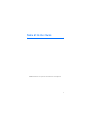 2
2
-
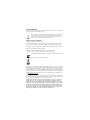 3
3
-
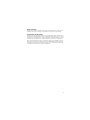 4
4
-
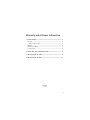 5
5
-
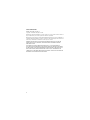 6
6
-
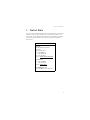 7
7
-
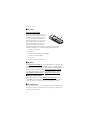 8
8
-
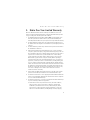 9
9
-
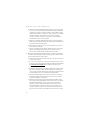 10
10
-
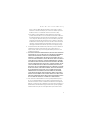 11
11
-
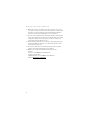 12
12
-
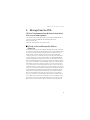 13
13
-
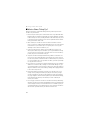 14
14
-
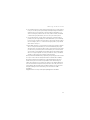 15
15
-
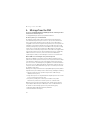 16
16
-
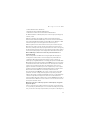 17
17
-
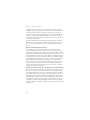 18
18
-
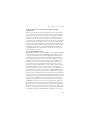 19
19
-
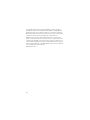 20
20
-
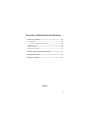 21
21
-
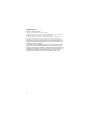 22
22
-
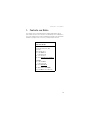 23
23
-
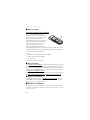 24
24
-
 25
25
-
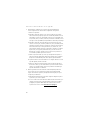 26
26
-
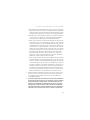 27
27
-
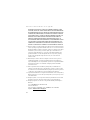 28
28
-
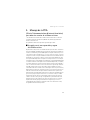 29
29
-
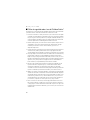 30
30
-
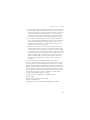 31
31
-
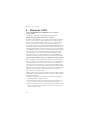 32
32
-
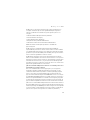 33
33
-
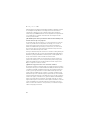 34
34
-
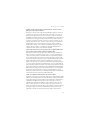 35
35
-
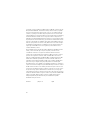 36
36
-
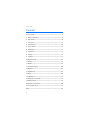 37
37
-
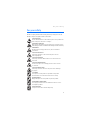 38
38
-
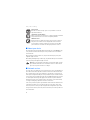 39
39
-
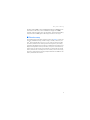 40
40
-
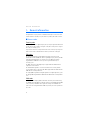 41
41
-
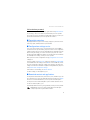 42
42
-
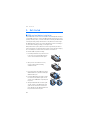 43
43
-
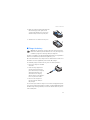 44
44
-
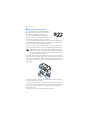 45
45
-
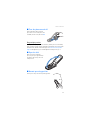 46
46
-
 47
47
-
 48
48
-
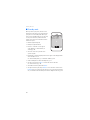 49
49
-
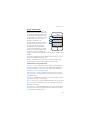 50
50
-
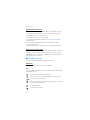 51
51
-
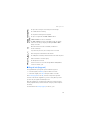 52
52
-
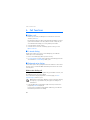 53
53
-
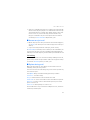 54
54
-
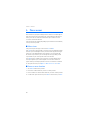 55
55
-
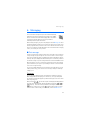 56
56
-
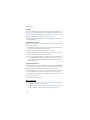 57
57
-
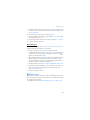 58
58
-
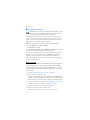 59
59
-
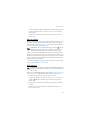 60
60
-
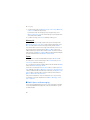 61
61
-
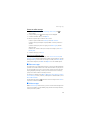 62
62
-
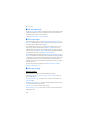 63
63
-
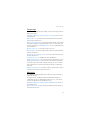 64
64
-
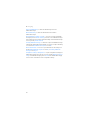 65
65
-
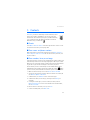 66
66
-
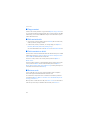 67
67
-
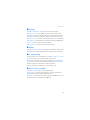 68
68
-
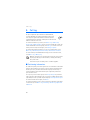 69
69
-
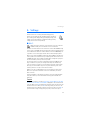 70
70
-
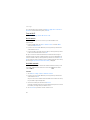 71
71
-
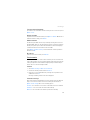 72
72
-
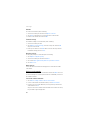 73
73
-
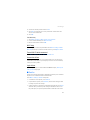 74
74
-
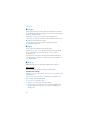 75
75
-
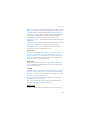 76
76
-
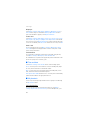 77
77
-
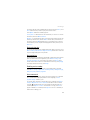 78
78
-
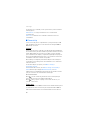 79
79
-
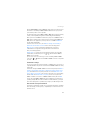 80
80
-
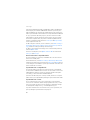 81
81
-
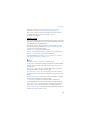 82
82
-
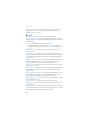 83
83
-
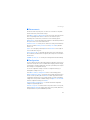 84
84
-
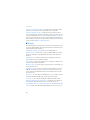 85
85
-
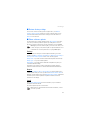 86
86
-
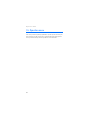 87
87
-
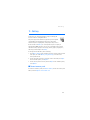 88
88
-
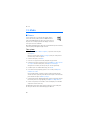 89
89
-
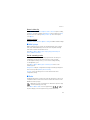 90
90
-
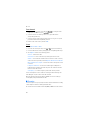 91
91
-
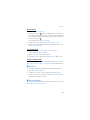 92
92
-
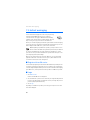 93
93
-
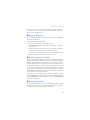 94
94
-
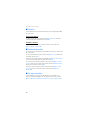 95
95
-
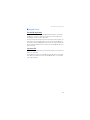 96
96
-
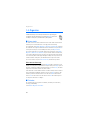 97
97
-
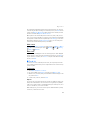 98
98
-
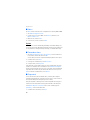 99
99
-
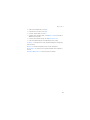 100
100
-
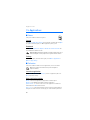 101
101
-
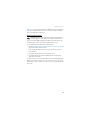 102
102
-
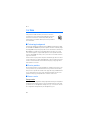 103
103
-
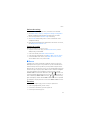 104
104
-
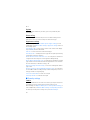 105
105
-
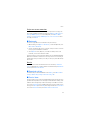 106
106
-
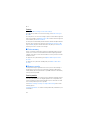 107
107
-
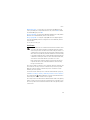 108
108
-
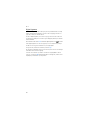 109
109
-
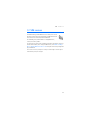 110
110
-
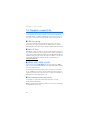 111
111
-
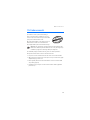 112
112
-
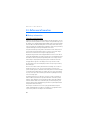 113
113
-
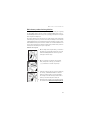 114
114
-
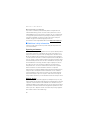 115
115
-
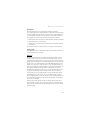 116
116
-
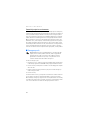 117
117
-
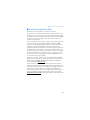 118
118
-
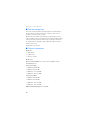 119
119
-
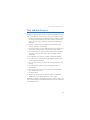 120
120
-
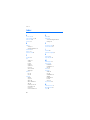 121
121
-
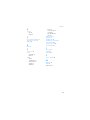 122
122
-
 123
123
-
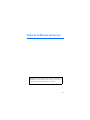 124
124
-
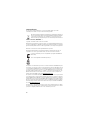 125
125
-
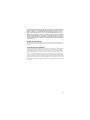 126
126
-
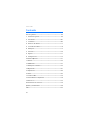 127
127
-
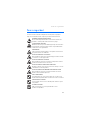 128
128
-
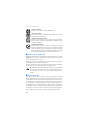 129
129
-
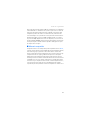 130
130
-
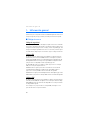 131
131
-
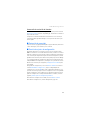 132
132
-
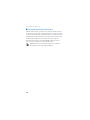 133
133
-
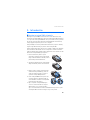 134
134
-
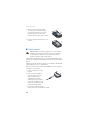 135
135
-
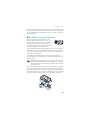 136
136
-
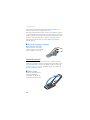 137
137
-
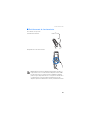 138
138
-
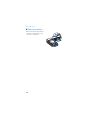 139
139
-
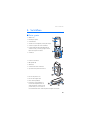 140
140
-
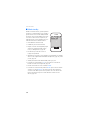 141
141
-
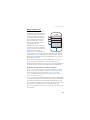 142
142
-
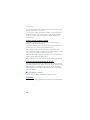 143
143
-
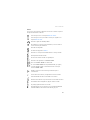 144
144
-
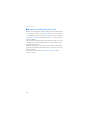 145
145
-
 146
146
-
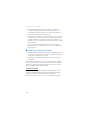 147
147
-
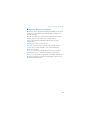 148
148
-
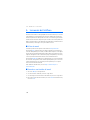 149
149
-
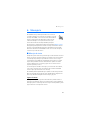 150
150
-
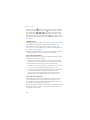 151
151
-
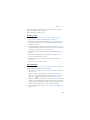 152
152
-
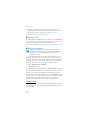 153
153
-
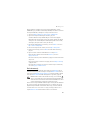 154
154
-
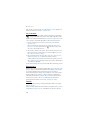 155
155
-
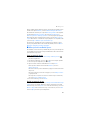 156
156
-
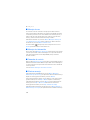 157
157
-
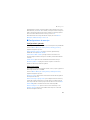 158
158
-
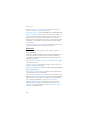 159
159
-
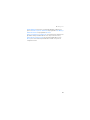 160
160
-
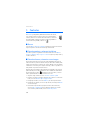 161
161
-
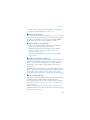 162
162
-
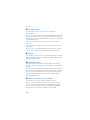 163
163
-
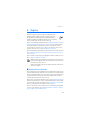 164
164
-
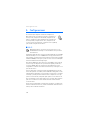 165
165
-
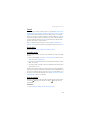 166
166
-
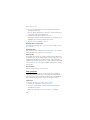 167
167
-
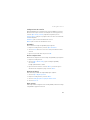 168
168
-
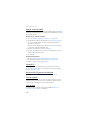 169
169
-
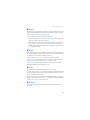 170
170
-
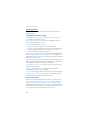 171
171
-
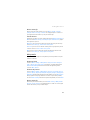 172
172
-
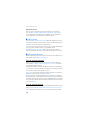 173
173
-
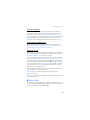 174
174
-
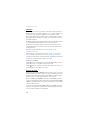 175
175
-
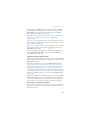 176
176
-
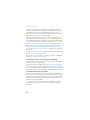 177
177
-
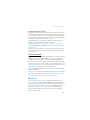 178
178
-
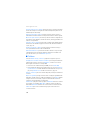 179
179
-
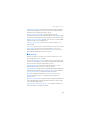 180
180
-
 181
181
-
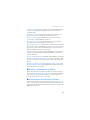 182
182
-
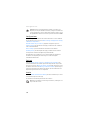 183
183
-
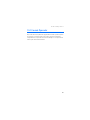 184
184
-
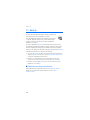 185
185
-
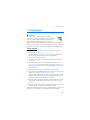 186
186
-
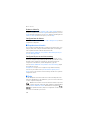 187
187
-
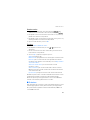 188
188
-
 189
189
-
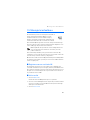 190
190
-
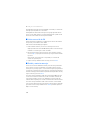 191
191
-
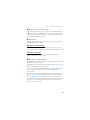 192
192
-
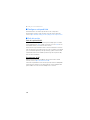 193
193
-
 194
194
-
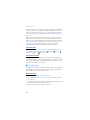 195
195
-
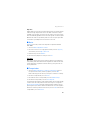 196
196
-
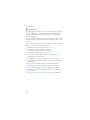 197
197
-
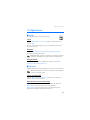 198
198
-
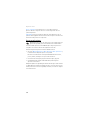 199
199
-
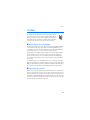 200
200
-
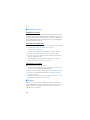 201
201
-
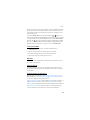 202
202
-
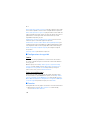 203
203
-
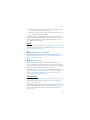 204
204
-
 205
205
-
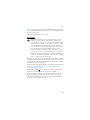 206
206
-
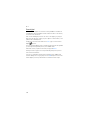 207
207
-
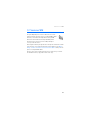 208
208
-
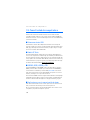 209
209
-
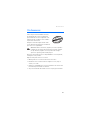 210
210
-
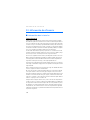 211
211
-
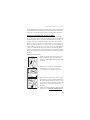 212
212
-
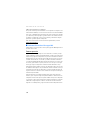 213
213
-
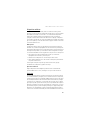 214
214
-
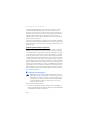 215
215
-
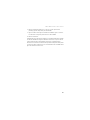 216
216
-
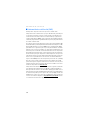 217
217
-
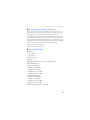 218
218
-
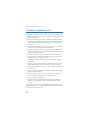 219
219
-
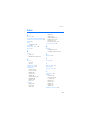 220
220
-
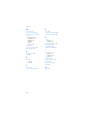 221
221
-
 222
222
-
 223
223
-
 224
224
-
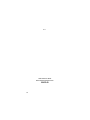 225
225
Microsoft 6136 Manual de usuario
- Categoría
- Teléfonos móviles
- Tipo
- Manual de usuario
- Este manual también es adecuado para
en otros idiomas
- English: Microsoft 6136 User manual